JD Edwards EnterpriseOne Country-Specific Setup and Processes
advertisement
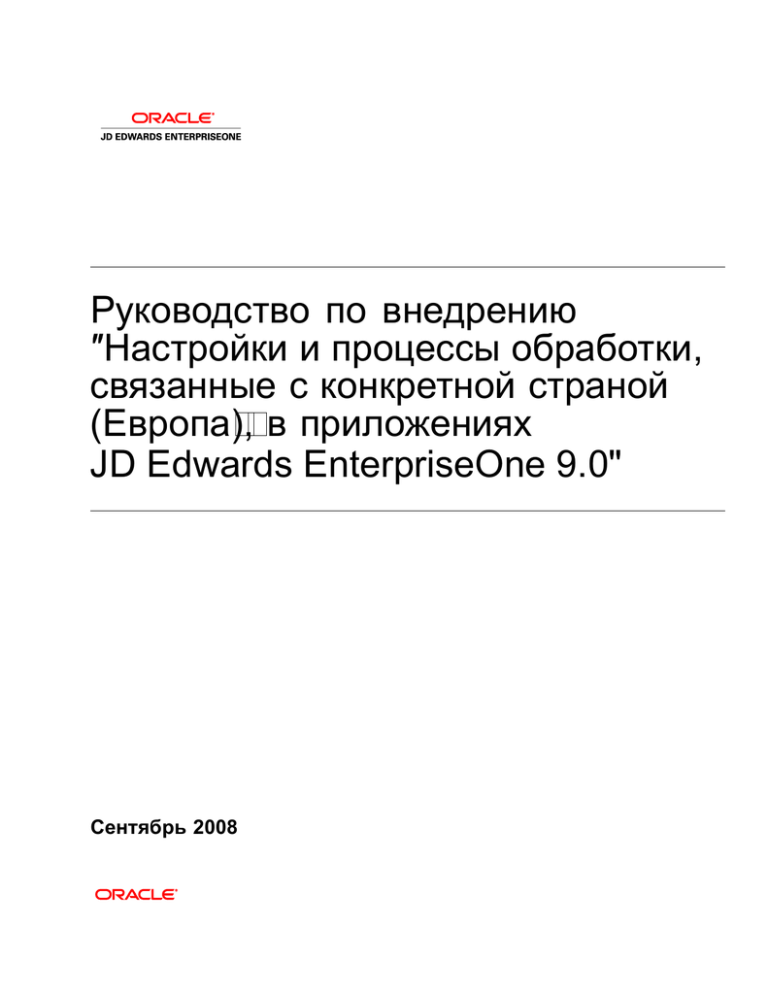
Руководство по внедрению
″Настройки и процессы обработки,
связанные с конкретной страной
(Европа), в приложениях
JD Edwards EnterpriseOne 9.0"
Сентябрь 2008
Руководство по внедрению ″Настройки и процессы обработки, связанные с конкретной страной (Европа), в
приложениях JD Edwards EnterpriseOne 9.0″
Складская единица E19AEL-B0908RUS
Copyright © 2003, 2008 Корпорация Oracle. Все права защищены.
Уведомление о товарных знаках
Oracle является зарегистрированным товарным знаком корпорации Oracle или ее филиалов. Другие названия могут быть товарными знаками
соответствующих правообладателей.
Отказ от ответственности за косвенные убытки и от предоставления гарантий в отношении
ограничений лицензии
Данное программное обеспечение и соответствующая документация предоставляются по лицензионному соглашению, предусматривающему
ограничения на использование и раскрытие информации, и защищены законодательством об интеллектуальной собственности. За исключением
случаев, прямо допускаемых лицензионным соглашением или разрешенных законом, запрещается использование, копирование, воспроизведение,
перевод, ретрансляция, изменение, лицензирование, передача, распространение, экспонирование, исполнение, публикация или демонстрация этих
материалов или любых их частей, в какой бы то ни было форме и любыми способами. Восстановление исходного кода, деассемблирование
и декомпиляция этого программного обеспечения разрешаются только в пределах, необходимых для обеспечения взаимодействия с другим,
независимо созданным программным обеспечением, и в строгом соответствии с законом.
Находится под защитой одного или нескольких патентов США из числа следующих: 5781908, 5828376, 5950010, 5960204, 5987497, 5995972,
5987497 и 6223345. Еще ряд патентов находится на рассмотрении.
Отказ от предоставления гарантии
Информация, содержащаяся в этом документе, может быть изменена без уведомления и может содержать ошибочные данные. При обнаружении
каких-либо ошибок сообщите нам о них в письменном виде.
Уведомление об ограничении прав
Если настоящее программное обеспечение и соответствующая документация поставляются правительству США или любой организации,
выдающей лицензии или использующей это программное обеспечение и документацию от лица правительства США, применимо следующее
уведомление:
U.S. GOVERNMENT RIGHTS
Programs, software, databases, and related documentation and technical data delivered to U.S. Government customers are
“commercial computer software” or “commercial technical data” pursuant to the applicable Federal Acquisition Regulation
and agency-specific supplemental regulations. As such, the use, duplication, disclosure, modification, and adaptation shall
be subject to the restrictions and license terms set forth in the applicable Government contract, and, to the extent applicable
by the terms of the Government contract, the additional rights set forth in FAR 52.227-19, Commercial Computer Software
License (December 2007). Oracle USA, Inc., 500 Oracle Parkway, Redwood City, CA 94065.
Уведомление о применении в опасных условиях
Данное ПО разработано для широкого использования в различных приложениях управления информацией. Оно не предназначено для
использования в опасных по своему характеру средах, в том числе способных представлять угрозу для жизни и здоровья людей. Если ПО все же
используется в опасных условиях, на вас возлагается ответственность за соблюдение всех необходимых мер по обеспечению отказоустойчивости,
архивированию, резервированию и других мер безопасности. Корпорация Oracle и ее филиалы не несут какой бы то ни было ответственности за
ущерб, вызываемый использованием данного программного обеспечения в опасных условиях.
Отказ от ответственности за содержание информации, продукты и услуги третьей стороны
Данное ПО может предоставлять доступ к информации, продуктам и услугам третьей стороны. Корпорация Oracle и ее филиалы не несут
ответственности и полностью снимают с себя ответственность за содержание информации, продукты и услуги третьей стороны. Корпорация
Oracle и ее филиалы не несут ответственности за любые потери, расходы или убытки, вызванные использованием содержания информации,
продуктов и услуг третьей стороны.
Содержит библиотеку GNU libgmp; © Free Software Foundation, Inc., 1991. Эта библиотека представляет собой бесплатное программное
обеспечение, которое можно модифицировать и распространять в соответствии с условиями лицензии GNU Library General Public License.
Включает библиотеку Adobe® PDF Library, © Adobe Systems, Inc., 1993-2001, и DL Interface, © Datalogics Inc., 1999-2008. Все права защищены.
Adobe® является товарным знаком компании Adobe Systems Incorporated.
Некоторые части данной программы содержат информацию, являющуюся собственностью корпорации Майкрософт. © Корпорация Майкрософт,
1985-1999.
Некоторые части данной программы содержат информацию, являющуюся собственностью компании Tenberry Software, Inc. © Tenberry Software,
Inc., 1992-1995.
Некоторые части данной программы содержат информацию, являющуюся собственностью компании Premia Corporation. © Premia Corporation,
1993.
Данный продукт содержит код, лицензия на который предоставлена компанией RSA Data Security. Все права защищены.
Данный продукт содержит программное обеспечение, разработанное в рамках OpenSSL Project для использования в инструментарии OpenSSL
Toolkit (http://www.openssl.org/).
Данный продукт содержит криптографическое программное обеспечение, разработанное Эриком Янгом (eay@cryptsoft.com).
Данный продукт содержит программное обеспечение, разработанное Тимом Хадсоном (tjh@cryptsoft.com). Все права защищены.
Данный продукт включает систему Sentry Spelling-Checker Engine, © Wintertree Software Inc., 1993. Все права защищены.
Доступ к открытым кодам
Корпорация Oracle не несет ответственности за использование или распространение программного обеспечения или документации с открытым
исходным кодом или условно-бесплатного ПО и отказывается от любых обязательств по возмещению ущерба, вызванного использованием
подобного программного обеспечения или документации. В продуктах Oracle JD Edwards EnterpriseOne могут использоваться следующие
программы с открытым исходным кодом, в отношении которых действует нижеизложенная оговорка об отказе от ответственности.
Данный продукт включает программное обеспечение, разработанное организацией Apache Software Foundation (http://www.apache.org/). © Apache
Software Foundation, 1999-2000. Все права защищены. ДАННОЕ ПРОГРАММНОЕ ОБЕСПЕЧЕНИЕ ПРЕДОСТАВЛЯЕТСЯ «КАК ЕСТЬ»,
С ОТКАЗОМ ОТ ЛЮБЫХ ГАРАНТИЙ, ПРЯМЫХ ИЛИ ПОДРАЗУМЕВАЕМЫХ, ВКЛЮЧАЯ СРЕДИ ПРОЧЕГО ПОДРАЗУМЕВАЕМЫЕ
ГАРАНТИИ ТОВАРНОСТИ ИЛИ ПРИГОДНОСТИ ДЛЯ КАКОЙ-ЛИБО ОПРЕДЕЛЕННОЙ ЦЕЛИ. ОРГАНИЗАЦИЯ APACHE SOFTWARE
FOUNDATION И ЕЕ РАЗРАБОТЧИКИ НИ ПРИ КАКИХ ОБСТОЯТЕЛЬСТВАХ НЕ НЕСУТ ОТВЕТСТВЕННОСТИ ЗА КАКИЕ БЫ ТО НИ БЫЛО
ПРЯМЫЕ, КОСВЕННЫЕ, ПОБОЧНЫЕ, ОСОБЫЕ ИЛИ ШТРАФНЫЕ УБЫТКИ (ВКЛЮЧАЯ В ТОМ ЧИСЛЕ ПРИОБРЕТЕНИЕ ЗАМЕНЯЮЩИХ
ТОВАРОВ ИЛИ УСЛУГ, НЕВОЗМОЖНОСТЬ ИСПОЛЬЗОВАНИЯ, ПОТЕРЮ ДАННЫХ, УПУЩЕННУЮ ВЫГОДУ ИЛИ ПЕРЕРЫВЫ В
КОММЕРЧЕСКОЙ ДЕЯТЕЛЬНОСТИ), НЕЗАВИСИМО ОТ ПРИЧИНЫ УБЫТКОВ И ХАРАКТЕРА НАСТУПЛЕНИЯ ОТВЕТСТВЕННОСТИ,
БУДЬ ТО ДОГОВОРНАЯ, ОБЪЕКТИВНАЯ ИЛИ ДЕЛИКТНАЯ ОТВЕТСТВЕННОСТЬ (ВКЛЮЧАЯ НЕБРЕЖНОСТЬ И ИНЫЕ ПРИЧИНЫ),
ВОЗНИКАЮЩАЯ В СВЯЗИ С ИСПОЛЬЗОВАНИЕМ ДАННОГО ПРОГРАММНОГО ОБЕСПЕЧЕНИЯ, ДАЖЕ ЕСЛИ ОРГАНИЗАЦИЯ БЫЛА
ЗАРАНЕЕ ИЗВЕЩЕНА О ВОЗМОЖНОСТИ ТАКОГО УЩЕРБА.
Содержание
Общее введение
Сведения о данном введении к документации ............................................ .......xvii
Предварительные условия для приложений JD Edwards EnterpriseOne........................... . . . . . . .xvii
Основные сведения о приложениях....................................................................... . . . . . . .xvii
Обновление документации и загружаемая документация............................................ .......xviii
Получение обновлений документации.......................................................................xviii
Загрузка документации..........................................................................................xviii
Дополнительные ресурсы................................................................................... ........xix
Типографские соглашения по стилевому оформлению и визуальные подсказки................ . . . . . . . .xx
Типографские соглашения по стилевому оформлению........................................... . . . . . . . .xx
Визуальные подсказки............................................................................................xxi
Идентификаторы стран, регионов и отраслей........................................................ . . . . . .xxii
Коды валют.................................................................................................. . . . . . .xxii
Комментарии и предложения............................................................................... .......xxiii
Общие поля, используемые в руководствах по внедрению.......................................... .......xxiii
Введение
Предварительные замечания о настройках и процессах обработки, связанных
с конкретной страной (Европа), в приложениях JD Edwards EnterpriseOne.. .. .. . . . . . .xxvii
Продукты JD Edwards EnterpriseOne...................................................................... . . . . . .xxvii
Основы работы с приложениями JD Edwards EnterpriseOne......................................... . . . . . .xxvii
Общие поля, используемые в данном руководстве по внедрению. .. .. . .. .. .. . .. .. . .. .. . .. .. . .. .. . . . . . .xxviii
Часть 1
Функции, связанные с конкретной страной
Глава 1
Настройки и процессы обработки, связанные с конкретной страной (Европа)
— начало работы.................................................................................... ..........3
Обзор настроек и процессов обработки, связанных с конкретной страной, в приложениях
JD Edwards EnterpriseOne................................................................................... ..........3
Внедрение настроек и процессов обработки, связанных с конкретной страной. . . . . . . . . . . . . . . . . . . . . . . . .11
Copyright © 2003, 2008 Корпорация Oracle. Все права защищены.
v
Содержание
Глава 2
Настройка системы для функций, связанных с конкретной страной. . . . . . . . . . . .. . . . . . . . . . .13
Общие сведения об аспектах перевода для многоязычных сред................................... . . . . . . . .13
Общие сведения о подпрограммах перевода........................................................... . . . . . . . .14
Настройка экрана пользователя........................................................................... . . . . . . . .15
Общие сведения о настройках экрана пользователя............................................... . . . . . . .15
Форма для настройки экрана пользователя.......................................................... . . . . . . .16
Задание параметров обработки для пересмотра профиля пользователя (P0092). . . . . . . . . . . . . . . . . .16
Настройка экрана пользователя........................................................................ . . . . . . .16
Глава 3
(CZE, HUN, POL и RUS) Настройка нумерации юридических документов.......... . . . . . . . .19
Общие сведения о нумерации юридических документов............................................. . . . . . . . .19
Настройка КОП для нумерации юридических документов............................................ . . . . . . . .19
Настройка типов юридических документов.............................................................. . . . . . . . .22
Общие сведения о типах юридических документов................................................. . . . . . . .23
Формы, используемые для ввода типов юридических документов. . . .. . . . .. . . . .. . . . .. . . . .. . . . . . . . . . . . .23
Ввод типов юридических документов.................................................................. . . . . . . .23
Связывание типов юридических документов с типами документов................................. . . . . . . . .27
Общие сведения о связывании типов юридических документов с типами документов. . . . . . . . . . . . .27
Формы, используемые для связывания типов юридических документов с типами
документов.................................................................................................. . . . . . . .28
Связывание типов юридических документов с типами документов.............................. . . . . . . .28
Настройка мест выдачи юридических документов..................................................... . . . . . . . .29
Общие сведения о местах выдачи...................................................................... . . . . . . .29
Формы, используемые для настройки мест выдачи юридических документов. . . . . . . . . . . . . . . . . . . . . . .30
Ввод мест выдачи.......................................................................................... . . . . . . .30
Настройка автоматической нумерации юридических документов. .. .. .. .. .. .. .. .. .. .. .. .. .. .. .. .. . . . . . . . . .30
Общие сведения об автоматической нумерации юридических документов.................... . . . . . . .31
Формы, используемые для настройки автоматической нумерации юридических
документов.................................................................................................. . . . . . . .31
Настройка автоматической нумерации юридических документов................................ . . . . . . .31
Настройка определений шаблонов печати для юридических документов......................... . . . . . . . .32
Общие сведения об определениях шаблонов печати............................................... . . . . . . .32
Формы, используемые для настройки определений шаблонов печати.......................... . . . . . . .33
Настройка определений шаблонов печати............................................................ . . . . . . .33
Определение строк для типов строк шаблонов печати................................................ . . . . . . . .36
Формы, используемые для определения строк для типов строк шаблонов печати. .. . .. . .. . . . . . . . . .37
Определение числа строк................................................................................ . . . . . . .37
vi
Copyright © 2003, 2008 Корпорация Oracle. Все права защищены.
Содержание
Связывание типов юридических документов с шаблонами печати................................. . . . . . . . .38
Формы, используемые для связывания типов юридических документов с шаблонами
печати......................................................................................................... . . . . . . .38
Связывание типов юридических документов с шаблонами печати.. . .. .. .. .. .. .. .. .. .. .. .. .. .. . . . . . . . .38
Указание программ и версий для печати юридических документов.. ..... ..... ..... ..... ...... .... . . . . . . . .39
Общие сведения о версиях юридических документов.............................................. . . . . . . .39
Общие сведения о настройке соответствующих версий......................... .................. . . . . . . .40
Формы, используемые для указания версий и программ печати................................. . . . . . . .41
Задание версий и программ печати.................................................................... . . . . . . .41
(CZE и HUN) Настройка банковских сведений для юридических документов. . . . . . . . . . . . . . . . . . . . . . . . . . . .42
Формы, используемые для настройки банковских сведений для юридических
документов.................................................................................................. . . . . . . .42
Настройка банковских сведений для юридических документов.. ... ... .... ... ... ... ... ... ... ... . . . . . . . .42
(RUS) Настройка подписей в нижнем колонтитуле юридических документов.... ..... ...... ..... . . . . . . . .44
Общие сведения о нижнем колонтитуле юридических документов.............................. . . . . . . .44
Формы, используемые для настройки подписей в нижнем колонтитуле........................ . . . . . . .44
Настройка подписей в нижнем колонтитуле.......................................................... . . . . . . .44
Часть 2
Страны ЕС
Глава 4
(Европа) Настройка функций для ЕС.......................................................... . . . . . . . .49
Общие сведения о функциональных возможностях для ЕС.......................................... . . . . . . . .49
Общие сведения о терминологии и правилах расчета НДС.......................................... . . . . . . . .54
Общие сведения об НДС внутри ЕС...................................................................... . . . . . . . .56
Настройка КОП для функциональных возможностей для ЕС........................................ . . . . . . . .56
Настройка КОП для инструкций по международным платежам.. .. . .. .. . .. .. . .. .. . .. . .. .. . .. .. . . . . . . . . .56
Настройка КОП для отчетов Intrastat................................................................... . . . . . . .58
Настройка КОП для европейских компаний........................................................... . . . . . . .66
Настройка автоматической нумерации для отчетов Intrastat......................................... . . . . . . . .67
Настройка зон налоговых ставок для НДС внутри ЕС................................................. . . . . . . . .67
Общие сведения о зонах налоговых ставок для НДС внутри ЕС................................. . . . . . . .68
Формы, используемые для настройки региональной информации для НДС внутри ЕС. ... . . . . . . . .68
Настройка кода товара и статистических данных...................................................... . . . . . . . .69
Предварительное условие................................................................................ . . . . . . .69
Формы, используемые для настройки кодов товаров и статистических данных. . . . . . . . . . . . . . . . . . . . .69
Настройка кодов товаров................................................................................. . . . . . . .69
(CZE) Добавление статистических данных............................................................ . . . . . . .70
Copyright © 2003, 2008 Корпорация Oracle. Все права защищены.
vii
Содержание
Ввод перекрестных ссылок для позиций номенклатуры и поставщиков........................... . . . . . . . .71
Общие сведения о перекрестных ссылках для позиций номенклатуры и поставщиков. . . . . . . . . . . .71
Формы, используемые для ввода перекрестных ссылок для позиций номенклатуры и
поставщиков................................................................................................. . . . . . . .72
Ввод перекрестных ссылок............................................................................... . . . . . . .72
Настройка макетов для интерфейса IDEP/IRIS......................................................... . . . . . . . .73
Глава 5
(Европа) Использование функциональных возможностей для Европейского
Союза.................................................................................................... . . . . . . . .77
Общие сведения о номерах международных банковских счетов.................................... . . . . . . . .77
Общие сведения о подтверждении идентификатора банка и банковского счета. . . . . . . . . . . . . . . . . . . . . . . .78
Общие сведения о проверке идентификатора налога................................................. . . . . . . . .82
Общие сведения об отчетности Европейского Союза................................................. . . . . . . . .82
Предварительные условия............................................................................... . . . . . . .84
Общие сведения об отчетах о продажах ЕС для отчетности Европейского Союза.............. . . . . . . . .85
Печать счетов-фактур с прикрепленными инструкциями международного платежа. . . . . . . . . . . . . . . . . . . .86
Общие сведения об инструкциях международного платежа. ... ... ... ... .. ... ... ... ... .. ... ... .. . . . . . . . .86
Предварительные условия............................................................................... . . . . . . .87
Выполнение программы печати счетов-фактур с инструкциями международного
платежа....................................................................................................... . . . . . . .87
Задание параметров обработки для печати счета-фактуры с инструкциями
международного платежа (R03B5053)................................................................. . . . . . . .87
Заполнение рабочего файла Intrastat..................................................................... . . . . . . . .91
Общие сведения о генерации рабочей таблицы для Intrastat..................................... . . . . . . .91
Генерирование рабочего файла Intrastat для продаж............................................... . . . . . . .94
Задание параметров обработки для генерирования рабочего файла Intrastat для продаж
(R0018I1)..................................................................................................... . . . . . . .95
Генерирование рабочего файла Intrastat для закупок......... .................................... . . . . . . . .97
Задание параметров обработки для генерирования рабочего файла Intrastat для закупок
(R0018I2)..................................................................................................... . . . . . . .97
Пересмотр сведений Intrastat............................................................................... . . . . . . . .99
Предварительное условие......................................................................................100
Форма, используемая для изменения информации Intrastat............................................100
Пересмотр сведений Intrastat..................................................................................100
Очистка записей из таблицы Intrastat (F0018T)......................................................... .......106
Общие сведения о процессе очистки........................................................................106
Выполнение программы очистки рабочего файла Intrastat (R0018TP).. .. ... .. .. .. .. .. .. .. .. .........107
Задание параметров обработки для очистки рабочего файла Intrastat (R0018TP). . . . . . . . . . .......107
Использование интерфейса IDEP/IRIS для отчетов Intrastat......................................... .......107
viii
Copyright © 2003, 2008 Корпорация Oracle. Все права защищены.
Содержание
Общие сведения об интерфейсе IDEP/IRIS для отчетов Intrastat.. .... ..... .... .... .... .... ...........108
Предварительные условия.....................................................................................109
Выполните программу "Интерфейс IDEP CN8/IRIS" (R0018I3)..........................................109
Задайте параметры обработки для программы "Интерфейс IDEP CN8/IRIS" (R0018I3).. . . .......109
(GBR) Использование интерфейса SEMDEC для отчетов Intrastat.... .... ... .... .... .... ... .... ... .......112
Общие сведения об интерфейсе SEMDEC для отчетов Intrastat.......................................112
Предварительные условия.....................................................................................114
Выполнение программы "Интерфейс SEMDEC – Соединенное Королевство" (R0018I4) . . .......114
Задание параметров обработки для интерфейса SEMDEC – Соединенное Королевство
(R0018I4)... ........................................................................................................115
(DEU) Печать отчета Intrastat для Германии............................................................. .......116
Общие сведения об отчете Intrastat для Германии........................................................116
Выполнение программы "Отправка электронным способом – Германия" (R0018IGF).. . . . . .......117
Задание параметров обработки для программы "Отправка электронным способом –
Германия" (R0018IGF)...........................................................................................117
Печать отчета "Продажи ЕС" (R0018L).................................................................... .......118
Общие сведения о продажах ЕС..............................................................................118
Предварительные условия.....................................................................................120
Выполнение отчета "Продажи ЕС" (R0018L)................................................................120
Задание параметров обработки для отчета "Продажи ЕС" (R0018L)..................................120
Печать отчета "Продажи ЕС – РД" (R0018S)............................................................. .......121
Общие сведения об отчете "Продажи ЕС – РД" (R0018S)................................................121
Предварительные условия.....................................................................................122
Выполнение отчета "Продажи ЕС – РД" (R0018S).........................................................122
Задание параметров обработки для отчета "Продажи ЕС – РД" (R0018S). . .. . .. . .. . .. . .. . .. ........122
Часть 3
Польша и Россия
Глава 6
(RUS) Общие сведения о функциях для России........................................... .......127
Настройка и процессы обработки, выполняемые для России..... ......... ........ ......... ........ .......127
Глава 7
(RUS) Настройка функций для России........................................................ .......137
Общие сведения о дополнительных данных адресной книги для России...... .......... ......... .......137
Настройка КОП для России................................................................................. .......138
Настройка КОП для обработки налогов.....................................................................138
Copyright © 2003, 2008 Корпорация Oracle. Все права защищены.
ix
Содержание
Настройка КОП для кассовых операций.....................................................................140
Настройка КОП для обработки платежей для России....................................................140
Настройка КОП для корреспонденции счетов для России...............................................143
Настройка КОП для финансовой отчетности для России................................................144
Настройка КОП для обработки заказов на продажу для России........................................147
Настройка КОП для основных средств для России.......................................................148
Настройка КОП для юридических документов.............................................................148
Настройка длинных описаний для специальных КОП для России.................................. .......149
Общие сведения о программе региональных кодов, определяемых пользователем. . . . . . . .......149
Формы, используемые для настройки длинных описаний...............................................150
Ввод длинных описаний.........................................................................................150
Настройка автоматической нумерации для России.................................................... .......151
Настройка соответствующих версий для России....................................................... .......151
Настройка юридических компаний для России......................................................... .......152
Общие сведения о юридических компаниях................................................................152
Форма, используемая для настройки юридической компании................. .........................152
Связывание операционных компаний с юридической компанией для Польши и России.. ........152
Настройка учета разницы сумм............................................................................ .......153
Настройка системы для кассовых операций в России................................................ .......153
Общие сведения о настройке кассовых операций в России.............................................154
Формы, используемые для настройки кассовых операций..............................................156
Настройка констант для кассовых документов.............................................................156
Настройка автонумерации кассовых документов по месту выдачи....................................157
Настройка автонумерации кассовых документов по счету..... ..... ..... ..... ..... ..... ..... ...........157
Настройка связи между местами выдачи и счетами......................................................158
Настройка форматов отчетов главной книги для России............................................. .......159
Общие сведения о настройке отчетов главной книги.....................................................159
Формы, используемые для настройки отчетов главной книги...........................................161
Добавление форматов отчетов................................................................................161
Добавление деталей строк для разделов...................................................................162
Определение столбцов для отчетов по изменениям в собственном капитале. . . . . . . . . . . . . . ........163
Связывание счетов со строками в отчетах..................................................................164
Настройка корреспонденции счетов для России....................................................... .......165
Общие сведения о настройке корреспонденции счетов..................................................165
Формы, используемые для настройки корреспонденции счетов........................................168
Определение параметров обработки для настройки счета корреспонденции (P74R9001)........168
Настройка счетов.................................................................................................169
Настройка методов корреспонденции........................................................................170
Настройка правил корреспонденции.........................................................................170
Настройка системы для заказов на перемещение в России......................................... .......171
x
Copyright © 2003, 2008 Корпорация Oracle. Все права защищены.
Содержание
Общие сведения о настройке для заказов на перемещение в России................. ...............172
Глава 8
(RUS) Настройка системы для обработки НДС............................................. .......173
Настройка автоматических инструкций (АИ) для российских налогов.............................. .......173
Настройка констант НДС для России..................................................................... .......174
Общие сведения о константах НДС для России...........................................................174
Формы, используемые для настройки констант НДС для России.. ...... ...... ..... ...... .............175
Настройка констант НДС.......................................................................................175
Определение методов деблокирования задержанного НДС......................................... .......176
Общие сведения о методах деблокирования задержанного НДС......................................176
Формы, используемые для определения методов деблокирования задержанного НДС. . . .......177
Определение методов деблокирования задержанного НДС.... .... .... .... .... .... ..... .... ...........177
Настройка системы для работы с НДС для операций продажи. .......... ......... ......... ........ .......178
Общие сведения о настройке НДС для операций продажи. ... ... ... .... ... ... ... ... ... ... ... ..........178
Формы, используемые для настройки НДС для операций продажи.. .. .. .. ... .. .. .. .. ... .. .. .........179
Определение метода накопления НДС при отгрузке......................................................179
Связывание кода класса ГК с кодом класса ГК для транзитного счета................................180
Глава 9
(RUS) Работа с корреспонденцией счетов................................................... .......181
Общие сведения о корреспонденции счетов............................................................ .......181
Предварительные условия.................................................................................. .......182
Создание записей операций корреспонденции......................................................... .......182
Общие сведения о программе создания операций корреспонденции.................................182
Создание записей корреспонденции.........................................................................182
Настройка параметров обработки для программы "Создание операций
корреспонденции" (R74R9801)................................................................................183
Изменение записей корреспонденции.................................................................... .......183
Общие сведения о записях корреспонденции..............................................................183
Формы, используемые для просмотра и изменения операций со счетами
корреспонденции и пакетов....................................................................................184
Настройка параметров обработки для программы "Пересмотр пакета корреспонденции"
(P74R0011).........................................................................................................185
Изменение статуса пакета......................................................................................185
Разноска записей корреспонденции....................................................................... .......185
Общие сведения о программе "Разноска корреспонденции"............................................185
Разноска записей корреспонденции..........................................................................186
Copyright © 2003, 2008 Корпорация Oracle. Все права защищены.
xi
Содержание
Задание параметров обработки для программы "Разноска корреспонденции"
(R74R9002)........................................................................................................186
Повторная разноска записей корреспонденции........................................................ .......186
Общие сведения о программе "Повторная разноска корреспонденции"..............................186
Повторная разноска записей корреспонденции............................................................187
Задание параметров обработки для программы "Повторная разноска корреспонденции"
(R74R9003)........................................................................................................187
Глава 10
(RUS) Работа с ваучерами и обработка платежей......................................... .......189
Общие сведения о задержанном НДС для России..................................................... .......189
Создание ваучеров по разнице сумм в России.......................................................... .......192
Общие сведения о ваучерах по разнице сумм.............................................................192
Предварительное условие......................................................................................192
Выполнение программы "Генерирование разниц сумм ваучера" (R74R4010). . . . . . . . . . . . . . . ........192
Задание параметров обработки для программы "Генерирование разниц сумм ваучера"
(R74R4010)........................................................................................................192
Добавление сведений для платежей...................................................................... .......194
Общие сведения о процессе обработки платежей для России..... ....... ........ ....... ..............194
Формы, используемые для добавления сведений о платежах..........................................194
Добавление сведений о платеже..............................................................................194
Задание параметров обработки для программы "Просмотр дополнительных сведений о
платеже" (P74R4510)............................................................................................196
Печать платежных поручений для России............................................................... .......196
Общие сведения о платежных поручениях..................................................................196
Автоматическая печать платежных поручений.............................................................197
Печать платежных поручений вручную......................................................................197
Задание параметров обработки для программ "Автоматическое платежное поручение"
(R74R4520) и "Повторная печать платежного поручения" (R74R4530)................................197
Изменение даты ГК платежа в России.................................................................... .......199
Общие сведения о дате ГК платежа для России...........................................................200
Формы, используемые для обновления дат ГК платежей................................................201
Индивидуальное обновление дат ГК платежей............................................................201
Глобальное обновление дат ГК платежей...................................................................202
Автоматическое деблокирование задержанного НДС................................................. .......202
Общие сведения об автоматическом деблокировании задержанного НДС. . . . .. . . . . . .. . . . . . ........203
Предварительные условия.....................................................................................203
Автоматическое деблокирование задержанного НДС при разноске ваучеров.......................203
Определение параметров обработки для автоматической обработки НДС (P74R4100).. . ........204
Деблокирование или аннулирование задержанного НДС вручную. .... ..... ..... ..... ..... ..... ... .......204
xii
Copyright © 2003, 2008 Корпорация Oracle. Все права защищены.
Содержание
Общие сведения о программе "Задержанный НДС – деблокирование вручную". . . . . . . . . . . ........204
Предварительные условия.....................................................................................205
Формы, используемые для деблокирования вручную или аннулирования задержанного
НДС.................................................................................................................206
Определение параметров обработки для программы "Задержанный НДС –
деблокирование вручную" (P74R4010).......................................................................207
Деблокирование НДС вручную................................................................................208
Глава 11
(RUS) Работа с отчетами главной книги и кассовыми операциями.................. .......209
Создание балансового отчета.............................................................................. .......209
Общие сведения о балансовом отчете для России.......................................................209
Предварительное условие......................................................................................210
Печать балансового отчета.....................................................................................210
Задание параметров обработки для балансового отчета (R74R9030). . .. . . . . . . . . . . .. . . . . . . . . ........210
Создание отчета о прибылях и убытках.................................................................. .......211
Общие сведения об отчете о прибылях и убытках для России.........................................211
Предварительное условие......................................................................................211
Печать отчета о прибылях и убытках.........................................................................212
Настройка параметров обработки прибылей и убытков (R74R9010)......... ................ .........212
Создание отчета о движении денежных средств....................................................... .......212
Общие сведения об отчете о движении денежных средств.. ............ ........... ............ ........212
Предварительное условие......................................................................................212
Печать отчета о движении денежных средств..............................................................212
Задание параметров обработки для отчета о движении денежных средств (R74R9050) . . .......213
Создание отчета об изменениях в собственном капитале............................................ .......213
Общие сведения об отчете об изменениях в собственном капитале..................................213
Предварительное условие......................................................................................213
Печать отчета об изменениях в собственном капитале..................................................213
Настройка параметров обработки для отчета об изменениях в собственном капитале
(R74R9040)........................................................................................................213
Создание отчетов по кассовым операциям.............................................................. .......214
Общие сведения о кассовых документах....................................................................214
Формы, используемые для добавления необходимой информации в записи кассовых
документов........................................................................................................218
Определение параметров обработки для программы "Кассовые операции" (P74R0101). . .......218
Добавление требуемой информации к записям кассовых документов................................218
Печать документа расходного кассового ордера..........................................................219
Задание параметров обработки для печати расходного кассового ордера (R74R5003). . . . .......219
Печать приходного кассового ордера........................................................................220
Copyright © 2003, 2008 Корпорация Oracle. Все права защищены.
xiii
Содержание
Задание параметров обработки для приходного кассового ордера (R74R5005). . . . . . . . . . . . ........220
Печать документа отчета по кассе............................................................................221
Задание параметров обработки кассовой книги (R74R5004)............................................221
Глава 12
(RUS) Печать отчетов по продажам и закупкам с НДС................................... .......225
Создание отчета по книге покупок......................................................................... .......225
Общие сведения о программе "Книга покупок".............................................................225
Предварительные условия.....................................................................................228
Выполнение программы "Книга покупок" (R74R4000).....................................................228
Задание параметров обработки для книги покупок (R74R4000)........................................228
Создание отчета по книге продаж.......................................................................... .......231
Общие сведения о программе "Книга продаж".............................................................231
Выполнение программы "Книга продаж" (R74R3000).....................................................234
Задание параметров обработки для книги продаж (R74R3000).. .. ... .. .. .. .. .. .. .. .. .. .. .. ... ........234
Глава 13
(RUS) Работа с основными средствами и управлением запасами для России . . .......237
Настройка износа для России.............................................................................. .......237
Создание кода переоценки.................................................................................. .......238
Общие сведения о создании кода переоценки.............................................................238
Формы, используемые для создания кода переоценки...................................................238
Создание кода переоценки.....................................................................................238
Ввод дополнительных данных для ОС в России........................................................ .......239
Общие сведения о дополнительных данных для основных средств...................................239
Предварительное условие......................................................................................239
Формы, используемые для ввода дополнительных данных для основных средств. . . . . . . . . .......239
Ввод дополнительных данных для основных средств....................................................240
Ввод дополнительных данных партии для России..................................................... .......240
Общие сведения о данных партии для России.............................................................241
Формы, используемые для ввода дополнительных данных партии для России.....................241
Задание параметров обработки для программы "Настройка позиции номенклатуры –
номер грузовой таможенной декларации" (P7464108)....................................................241
Ввод дополнительных данных партии для России........................................................242
xiv
Copyright © 2003, 2008 Корпорация Oracle. Все права защищены.
Содержание
Глава 14
(POL, RUS) Выполнение обработки заказов на продажу и счетов-фактур для
России и Польши.................................................................................... .......243
(RUS) Общие сведения о заказах на перемещение в России........................................ .......243
(RUS) Работа с НДС в счетах-фактурах и поступлениях для России............................... .......244
Общие сведения об НДС на операции по заказам на продажи в России.............................244
Общие сведения о разноске счетов-фактур и предоплаты..............................................244
Общие сведения о НДС при отправке........................................................................245
Общие сведения о программе "Отложенный НДС на продажи" (R74R2018).........................249
Предварительные условия.....................................................................................250
Выполнение программы "Отложенный НДС на продажи"................................................250
Задание параметров обработки для программы "Отложенный НДС на продажи"
(R74R2018)........................................................................................................250
Задание параметров обработки для программы "Настройка НДС для предоплаты"
(P74R3100).........................................................................................................251
(POL, RUS) Работа со счетами-фактурами для Польши и России.................................. .......252
Общие сведения об обработке счетов-фактур.............................................................252
Формы, используемые для работы со счетами-фактурами..............................................255
Выполнение программы "Добавление счета-фактуры – ЗНЗ"...........................................255
Задание параметров обработки для программы "Добавление счета-фактуры – ЗНЗ"
(P7433B11).........................................................................................................256
Ввод дополнительных сведений для счетов-фактур......................................................257
Добавление связанных счетов-фактур.......................................................................257
Задание параметров обработки для программы "Печать счета-фактуры" (R7430030). . . . . .......257
Повторная печать счетов-фактур.............................................................................258
(RUS) Генерирование счетов-фактур по разнице сумм для России... .. ... .. ... .. ... .. ... .. ... .. .. .......258
Общие сведения о счетах-фактурах по разнице сумм....................................................258
Печать счета-фактуры по разнице сумм.....................................................................258
Настройка параметров обработки для программы "Генерация разниц сумм" (R74R3010). .......258
(POL, RUS) Работа с процессами управления заказами на продажу для Польши и России... .......260
Общие сведения о процессах обработки заказов на продажу для Польши и России. . . . . . ........260
(RUS) Общие сведения о программе "Печать счета-фактуры – Россия" (R74R3030).. . . . . . .......262
(RUS) Общие сведения об отчете по товарной накладной (R74R3032)...............................262
(RUS) Общие сведения об отчете по накладной на отпуск материалов на сторону
(R74R3031)........................................................................................................262
(RUS) Общие сведения об отчете по накладной на внутреннее перемещение товаров
(R74R3033)........................................................................................................263
(POL, RUS) Общие сведения о процессе печати юридических документов..........................263
Предварительные условия.....................................................................................265
Задание параметров обработки для программы "Печать счета-фактуры – ЗНЗ"
(P7420565).........................................................................................................265
Задание параметров обработки для программы "Заказ на продажу – ЗНЗ" (P7424210). . . .......267
Copyright © 2003, 2008 Корпорация Oracle. Все права защищены.
xv
Содержание
Запрос заказов на продажу для Польши и России..................................................... .......268
Формы, используемые для запроса заказов на продажу.................................................268
Поиск заказов на продажу по номеру юридического документа........................................268
Задание параметров обработки для программы "Запрос юридического документа по
продажам по юридическому номеру" (P7420002)..........................................................269
Глоссарий терминов JD Edwards EnterpriseOne...................................................271
Предметный указатель ...................................................................................289
xvi
Copyright © 2003, 2008 Корпорация Oracle. Все права защищены.
Сведения о данном введении к документации
Руководства по внедрению JD Edwards EnterpriseOne содержат сведения, необходимые для внедрения и
использования приложений JD Edwards EnterpriseOne от Oracle.
В данном введении содержатся следующие сведения.
• Предварительные условия для приложений JD Edwards EnterpriseOne.
• Основные сведения о приложениях.
• Обновление документации и загружаемая документация.
• Дополнительные ресурсы.
• Типографские соглашения по стилевому оформлению и визуальные подсказки.
• Комментарии и предложения.
• Общие поля в руководствах по внедрению.
Примечание. В руководствах по внедрению приводятся сведения только о тех элементах (например, полях
или флажках), которые нуждаются в дополнительных пояснениях. Если сведения об элементе не приводятся в
рамках процесса или задачи, в которой он используется, он либо не нуждается в дополнительных пояснениях,
либо для него приводятся общие поля для раздела, главы, руководства по внедрению или линии продуктов. Поля,
являющиеся общими для всех приложений JD Edwards EnterpriseOne, определены в данном введении.
Предварительные условия для приложений JD
Edwards EnterpriseOne
Для наиболее эффективного использования сведений, содержащихся в данных руководствах,
пользователь должен располагать базовыми знаниями об использовании приложений JD Edwards
EnterpriseOne.
Желательно также, по возможности, пройти по меньшей мере один вводный обучающий курс.
Пользователь должен иметь представление о перемещении по системе, а также о добавлении,
обновлении и удалении сведений с помощью меню, форм и окон JD Edwards EnterpriseOne.
Пользователь также должен быть знаком с Интернетом, а также с графическим интерфейсом
пользователя Microsoft Windows или Windows NT.
Данные руководства не содержат сведений о перемещении и прочих основных сведений. В них
представлены сведения, необходимые для наиболее эффективного использования системы и внедрения
приложений JD Edwards EnterpriseOne.
Основные сведения о приложениях
В каждом из руководств по внедрению приложений приводятся сведения о внедрении и обработке для
приложений JD Edwards EnterpriseOne.
Copyright © 2003, 2008 Корпорация Oracle. Все права защищены.
xvii
Общее введение
Для некоторых приложений существуют также дополнительные сопутствующие руководства по
внедрению c основными сведениями о приложении, в которых описывается настройка и структура
системы. Такие сопутствующие руководства по внедрению имеются для большинства линий продуктов.
Во введении к каждому руководству по внедрению указывается связанное с ним сопутствующее
руководство по внедрению, содержащее основные сведения о приложении.
Сопутствующее руководство по внедрению, содержащее основные сведения о приложении,
состоит из важнейших разделов, применимых ко всем или к большинству приложений JD Edwards
EnterpriseOne. Вне зависимости от того, внедряется ли одно приложение, несколько приложений из
одной линии продуктов или вся линия продуктов, пользователь должен ознакомиться с содержанием
В этих руководствах приводятся
соответствующих сопутствующих руководств по внедрению.
для
выполнения
основных
задач
внедрения.
отправные точки
Обновление документации и загружаемая документация
В данном разделе рассматриваются следующие вопросы.
• Получение обновлений документации.
• Загрузка документации.
Получение обновлений документации
Обновления и дополнительная документация для данного выпуска и для предыдущих выпусков
доступна на веб-узле Oracle PeopleSoft Customer Connection. В разделе документации на веб-узле Oracle
PeopleSoft Customer Connection можно загрузить файлы для пополнения библиотеки руководств по
внедрению. Здесь можно найти множество полезных и актуальных материалов, включая обновления ко
всей документации для JD Edwards EnterpriseOne, содержащейся на соответствующем диске CD-ROM.
Важно! Перед проведением модернизации следует проверить наличие на веб-узле Oracle PeopleSoft
Customer Connection обновлений к инструкциям по модернизации, так как по мере уточнения в Oracle
процедур модернизации появляются новые обновления.
См. также
Веб-узел Oracle PeopleSoft Customer Connection, http://www.oracle.com/support/support_peoplesoft.html
Загрузка документации
Помимо полного набора документации, содержащейся на соответствующем диске CD-ROM,
документация JD Edwards EnterpriseOne доступна на веб-сайте Oracle. Файлы в формате PDF
документации JD Edwards EnterpriseOne можно загрузить в электронном виде через сеть Oracle
Technology Network. Эти файлы PDF к каждому основному выпуску становятся доступными на
веб-сайте вскоре после отгрузки самого программного обеспечения.
См. Oracle Technology Network, http://www.oracle.com/technology/documentation/psftent.html
xviii
Copyright © 2003, 2008 Корпорация Oracle. Все права защищены.
Общее введение
Дополнительные ресурсы
На веб-узле Oracle PeopleSoft Customer Connection доступны следующие ресурсы:
Ресурс
Перемещение
Сведения о техническом обслуживании приложений
Обновления + исправления
Диаграммы бизнес-процессов
Поддержка, документация, схемы бизнес-процессов
Хранилище интерактивных услуг
Поддержка, документация, хранилище интерактивных
услуг
Требования к аппаратному и программному
обеспечению
Внедрение, оптимизация и модернизация; руководство
по внедрению; документация и программное
обеспечение для внедрения; требования к аппаратному
и программному обеспечению
Руководства по установке
Внедрение, оптимизация и модернизация; руководство
по внедрению; документация и программное
обеспечение для внедрения; руководства и заметки для
установки
Сведения об интеграции
Внедрение, оптимизация и модернизация; руководство
по внедрению; документация и программное
обеспечение для внедрения; предварительная
интеграция приложений PeopleSoft Enterprise и JD
Edwards EnterpriseOne
Минимальные технические требования (MTR)
Внедрение, оптимизация и модернизация; руководство
по внедрению; поддерживаемые платформы
Обновление документации
Поддержка, документация, обновление документации
Политика поддержки для руководств по внедрению
Поддержка, политика поддержки
Заметки к предварительному выпуску
Поддержка, документация, обновление документации,
категория, заметки к выпуску
Последовательность операций для выпуска
Поддержка, последовательность операций + графики
Заметки к выпуску
Поддержка, документация, обновление документации,
категория, заметки к выпуску
Ценностное предложение для выпуска
Поддержка, документация, обновление документации,
категория, ценностное предложение для выпуска
Положение о направлении
Поддержка, документация, обновление документации,
категория, положение о направлении
Сведения об устранении неполадок
Поддержка, устранение неполадок
Документация по модернизации
Поддержка, документация, документация и сценарии
для модернизации
Copyright © 2003, 2008 Корпорация Oracle. Все права защищены.
xix
Общее введение
Типографские соглашения по стилевому оформлению
и визуальные подсказки
В данном разделе рассматриваются следующие вопросы.
• Типографские соглашения по стилевому оформлению.
• Визуальные подсказки.
• Идентификаторы страны, региона и отрасли.
• Коды валют.
Типографские соглашения по стилевому оформлению
В данной таблице приведены типографские соглашения по стилевому оформлению, используемые в
руководствах по внедрению.
Типографское соглашение по стилевому
оформлению или визуальная подсказка
Описание
Полужирный
Используется для обозначения имен функций
PeopleCode, имен бизнес-функций, имен событий,
имен системных функций, имен методов, языковых
конструкций, а также зарезервированных слов
PeopleCode, которые должны включаться в вызов
функции буквально.
Курсив
Используется для выделения, а также для
обозначения значений полей и названий руководств
JD Edwards EnterpriseOne или других изданий. В
синтаксисе PeopleCode элементы, выделенные
курсивом, являются прототипами для аргументов,
подставляемых программой.
Курсив также используется, когда определенное
слово означает само это слово, а буква означает саму
эту букву, например: "Введите букву O".
xx
КЛАВИША+КЛАВИША
Используется для обозначения сочетания
клавиш. Например, знак плюс (+), стоящий
между клавишами, означает, что вторую клавишу
необходимо нажать, одновременно удерживая
первую. Чтобы использовать сочетание клавиш
ALT+W,, удерживайте клавишу ALT и нажмите
клавишу W.
Моноширинный шрифт
Используется для обозначения программного кода
PeopleCode и других примеров кода.
Copyright © 2003, 2008 Корпорация Oracle. Все права защищены.
Общее введение
Типографское соглашение по стилевому
оформлению или визуальная подсказка
Описание
“ ” (кавычки)
Используются для обозначения названий глав в
перекрестных ссылках, а также слов, используемых в
значении, отличном от подразумеваемого.
. . . (многоточие)
Используется в синтаксисе PeopleCode для указания
того, что предшествующий элемент или серия
элементов могут повторяться неопределенное
количество раз.
{ } (фигурные скобки)
Используются в синтаксисе PeopleCode для указания
наличия выбора из двух вариантов. Варианты
разделяются символом конвейеризации ( | ).
[ ] (квадратные скобки)
Используются в синтаксисе PeopleCode для
обозначения необязательных элементов.
& (амперсант)
В положении перед параметром в синтаксисе
PeopleCode используется для указания того, что этот
параметр уже является объектом, для которого уже
создан экземпляр.
Знак амперсанта также ставится перед всеми
переменными PeopleCode.
Визуальные подсказки
В руководствах по внедрению используются следующие визуальные подсказки.
Примечания
В примечаниях содержатся сведения, на которые следует обратить особое внимание при работе в системе
JD Edwards EnterpriseOne.
Примечание. Пример примечания.
Если перед примечанием стоит слово Важно!, примечание является критически важным и содержит
сведения о действиях, которые необходимо выполнить для правильной работы системы.
Важно! Пример важного примечания.
Предупреждения
Предупреждения содержат критически важные сведения о конфигурации.
сообщениям следует уделять пристальное внимание.
Предупреждающим
Внимание! Пример предупреждения.
Copyright © 2003, 2008 Корпорация Oracle. Все права защищены.
xxi
Общее введение
Перекрестные ссылки
В руководствах по внедрению перекрестные ссылки либо предваряются словами "См. также", либо
даются отдельной строкой, начинающейся со слова См. Перекрестные ссылки ведут к другим
документам, содержание которых имеет отношение к материалам, непосредственно предшествующим
перекрестной ссылке.
Идентификаторы стран, регионов и отраслей
Сведения, применимые только к определенным странам, регионам или отраслям, предваряются
стандартным идентификатором, заключенным в круглые скобки. Этот идентификатор обычно стоит в
начале заголовка раздела, но может также стоять в начале примечания или перед другим текстом.
Пример заголовка, применимого к определенной стране: "(FRA) Наем работников"
Пример заголовка, применимого к определенному региону:
амортизации"
"(Латинская Америка) Настройка
Идентификаторы стран
Идентификаторы стран соответствуют кодам стран, определенным Международной организацией по
стандартизации (ISO).
Идентификаторы регионов
Идентификаторы регионов соответствуют названиям регионов.
используются следующие идентификаторы регионов:
В руководствах по внедрению
• Азия/Океания
• Европа
• Латинская Америка
• Северная Америка
Идентификаторы отраслей
Идентификаторы отраслей соответствуют названиям отраслей или их сокращенным названиям.
руководствах по внедрению используются следующие идентификаторы отраслей:
В
• USF (Федеральные государственные органы США)
• E&G (Образование и государственное управление)
Коды валют
Денежные суммы определяются в соответствии с кодами валют ISO.
xxii
Copyright © 2003, 2008 Корпорация Oracle. Все права защищены.
Общее введение
Комментарии и предложения
Ваши комментарии крайне важны для нас. Вы можете сообщить нам о том, что вам понравилось или
что хотелось бы изменить в руководствах по внедрению и прочих справочных и обучающих материалах
корпорации Oracle. Предложения можно направлять менеджеру по документации корпорации Oracle
по адресу: 500 Oracle Parkway, Redwood Shores, CA 94065, U.S.A или по электронному адресу:
appsdoc@us.oracle.com.
Несмотря на то, что мы не сможем ответить на все сообщения электронной почты, вашим комментариям
и предложениям будет уделено пристальное внимание.
Общие поля, используемые в руководствах по внедрению
Номер адресной книги
Введите уникальный номер, определяющий главную запись для объекта.
Номер адресной книги может являться идентификатором для заказчика,
поставщика, компании, работника, претендента, участника, арендатора,
расположения и т. д. В зависимости от приложения, полю номера
адресной книги в форме может соответствовать номер заказчика, номер
поставщика, номер компании, идентификатор работника или претендента,
номер участника и т. д.
Код возможной валюты
Введите код из трех символов, чтобы определить валюту, которая будет
использоваться при просмотре сумм транзакций. Этот код позволяет
просматривать суммы транзакций, как если бы они были введены
в указанной валюте, а не в иностранной или внутренней валюте,
использовавшейся при первоначальном вводе транзакции.
Номер пакета
Отображается номер, определяющий группу транзакций, обработка
которых будет производиться системой. В формах ввода можно назначить
номер пакета. Этот номер может быть также назначен системой с
помощью программы следующих номеров (P0002).
Дата пакета
Введите дату создания пакета. Если оставить это поле пустым, в качестве
даты пакета системой будет подставлена системная дата.
Статус пакета
Отображается код из таблицы определяемых пользователем кодов 98/IC,
определяющий статус проводки пакета.
Используются следующие
значения:
Пусто. Пакет не проведен, ожидается утверждение.
A. Пакет утвержден для проводки, не имеет ошибок и сбалансирован,
однако еще не проведен.
D. Пакет успешно проведен.
E. В пакете имеются ошибки, которые следует исправить перед проводкой.
P. Производится проводка пакета. Пакет недоступен до завершения
процесса проводки. Если в процессе проводки возникают ошибки, статус
пакета изменяется на E.
Copyright © 2003, 2008 Корпорация Oracle. Все права защищены.
xxiii
Общее введение
U. Пакет временно недоступен в связи с тем, что с ним кто-то работает.
Может также создаваться впечатление, что с пакетом кто-то работает, если
произошел сбой питания в тот момент, когда этот пакет был открыт.
Отделение/завод
Введите код, определяющий отдельный объект как расположение на
складе, должность, проект, рабочий центр, отделение или завод, в котором
выполняется распределение или производство. В некоторых системах это
называется хозяйственной единицей.
Хозяйственная единица
Введите буквенно-цифровой код, определяющий отдельный объект в
организации, для которого необходимо отслеживать затраты. В некоторых
системах это называется кодом отделения/завода.
Код категории
Введите код, представляющий конкретный код категории. Коды категорий
являются определяемыми пользователем кодами, настраиваемыми для
выполнения отслеживания и для целей отчетности организации.
Компания
Введите код, определяющий конкретную организацию, фонд или другую
отчетную единицу. Код компании должен уже существовать у таблице
F0010 и должен определять отчетную единицу, имеющую завершенный
баланс.
Код валюты
Введите код из трех символов, представляющий валюту транзакции. В
JD Edwards EnterpriseOne используются коды валют, соответствующие
кодам Международной организации по стандартизации (ISO). Коды валют
хранятся в таблице F0013.
Компания документа
Введите номер компании, связанной с документом.
Этот номер
используется наряду с номером документа, типом документа, а также
датой главной книги для уникального определения первичного документа.
Если следующие номера назначаются в соответствии с компанией и
финансовым годом, то в системе компания документа используется для
извлечения правильного следующего номера для данной компании.
Если два или более первичных документа имеют одинаковый номер
документа и тип документа, можно использовать компанию документа
для отображения необходимого документа.
Номер документа
Отображается номер, определяющий первичный документ, который
может являться квитанцией, счетом-фактурой, записью, карточкой
табельного учета и т. п. В формах ввода можно назначить номер
первичного документа. Этот номер может также быть назначен системой
с помощью программы следующих номеров.
Тип документа
Введите определяемый пользователем код из двух символов из таблицы
00/DT, определяющий источник и цель транзакции, например квитанция,
счет-фактура, запись или карточка табельного учета. В JD Edwards
EnterpriseOne эти префиксы резервируются для указанных типов
документов:
P. Документы кредиторской задолженности.
R. Документы дебиторской задолженности.
T. Документы оплаты труда.
I. Документы запасов.
O. Документы заказа на приобретение.
xxiv
Copyright © 2003, 2008 Корпорация Oracle. Все права защищены.
Общее введение
S. Документы заказа на продажу.
Дата действия
Введите дату начала срока действия адреса, позиции, транзакции или
записи. Расшифровка этого поля зависит от используемой программы.
Например, дата действия может представлять любую из следующих дат:
• Дата начала действия изменения адреса.
• Дата начала действия аренды.
• Дата начала действия цены.
• Дата начала действия обменного курса для валюты.
• Дата начала действия налоговой ставки.
Финансовый период и
Финансовый год
Введите номер, определяющий период и год главной книги. Во многих
программах эти поля можно оставить пустыми, чтобы использовать
текущие период и год, определенные в программе имен и номеров
компаний (P0010).
Дата ГК (дата главной
книги)
Введите дату, определяющую финансовый период, в который будет
Система сравнивает дату, введенную для
проведена транзакция.
с
шаблоном
финансовой
даты, назначенным компании, чтобы
транзакции,
номер
финансового
периода и год, а также
извлечь соответствующий
дат.
выполнить проверку
Copyright © 2003, 2008 Корпорация Oracle. Все права защищены.
xxv
Общее введение
xxvi
Copyright © 2003, 2008 Корпорация Oracle. Все права защищены.
Предварительные замечания о настройках
и процессах обработки, связанных с
конкретной страной (Европа), в приложениях
JD Edwards EnterpriseOne
В этой главе рассмотрены следующие темы:
• Продукты JD Edwards EnterpriseOne
• Основы работы с приложениями JD Edwards EnterpriseOne
• Общие поля, используемые в данном руководстве по внедрению
Продукты JD Edwards EnterpriseOne
В настоящем руководстве по внедрению упоминаются следующие продукты JD Edwards EnterpriseOne
от корпорации Oracle:
• JD Edwards EnterpriseOne Accounts Payable
• JD Edwards EnterpriseOne Accounts Receivable
• JD Edwards EnterpriseOne Address Book
• JD Edwards EnterpriseOne General Accounting.
• JD Edwards EnterpriseOne Fixed Assets
• JD Edwards EnterpriseOne Inventory Management
• JD Edwards EnterpriseOne Procurement
• JD Edwards EnterpriseOne Sales Order Management
Основы работы с приложениями JD Edwards
EnterpriseOne
Также важные сведения, описывающие настройку и проектирование системы, содержатся в
дополнительной документации JD Edwards EnterpriseOne Financial Management Application
Fundamentals 9.0 Implementation Guide.
Заказчики должны обеспечить соответствие платформ, поддерживаемых в этой версии, минимальным
техническим требованиям JD Edwards EnterpriseOne. Кроме того, приложения JD Edwards EnterpriseOne
могут быть интегрированы с другими продуктами Oracle, обмениваться данными и совместно
работать с ними. См. материалы перекрестных ссылок в документации по программе на веб-узле
http://oracle.com/contracts/index.html (раздел Program prerequisites and version cross-reference), чтобы
обеспечить совместимость различных продуктов Oracle.
Copyright © 2003, 2008 Корпорация Oracle. Все права защищены.
xxvii
Введение
Общие поля, используемые в данном руководстве
по внедрению
2-й номенклатурный
номер , 3-й
номенклатурный номери
Номенклатурный номер
Введите число, определяющее номенклатурный номер.
В системе
предусмотрены три отдельных номенклатурных номера, а также широкие
возможности перекрестных ссылок на альтернативные номенклатурные
номера. К упомянутым трем типам относятся следующие номенклатурные
номера:
Номенклатурный номер (короткий). 8-значный номенклатурный номер,
назначаемый компьютером;
2-й номенклатурный номер.
25-значный буквенно-цифровой
номенклатурный номер, определяемый пользователем.
3-й номенклатурный номер.
25-значный буквенно-цифровой
номенклатурный номер, определяемый пользователем.
Кроме перечисленных базовых номенклатурных номеров, система
обеспечивает возможность перекрестного поиска. Можно определить
несколько перекрестных ссылок на альтернативные номера
комплектующих. Например, можно указать номенклатурные номера для
замены, замещения, штриховые коды, номера заказчиков или номера
поставщиков.
Можно ввести *Все в поле номенклатурного номера, чтобы указать, что
все позиции номенклатуры для поставщика поступают из определенной
страны происхождения и страны создания.
Номер основных средств
Введите 8-значный уникальный номер, определяющий актив.
Дата ГК (дата главной
книги)
Введите дату, определяющую финансовый период, в который будет
Финансовые периоды определяются для кода
разнесена операция.
календаря, назначаемого записи компании. Введенная для операции
дата сравнивается в системе с назначенным компании финансовым
календарем, чтобы найти номер соответствующего финансового периода,
а также выполнить проверку допустимости этой даты.
Основной номер
основных средств
Введите для актива код идентификации в одном из следующих форматов:
Номер ОС (назначаемый компьютером 8-значный цифровой контрольный
номер)
Номер единицы (12-значное буквенно-цифровое поле)
Серийный номер (25-значное буквенно-цифровое поле)
Каждый актив имеет номер ОС. При необходимости для дополнительной
идентификации активов можно использовать номер единицы и серийный
номер. Если это поле используется для ввода данных, первый вводимый
символ указывает, вводится ли основной формат (по умолчанию), который
определен для системы, или один из двух других форматов. Специальный
символ (/ или *), который стоит первым в этом поле, указывает, какой
формат номера ОС используется. Назначение специальных символов для
форматов номеров ОС производится в форме для системных констант
основных средств.
xxviii
Copyright © 2003, 2008 Корпорация Oracle. Все права защищены.
Введение
Счет
Введите в подкатегории часть счета ГК, связанную с подразделением кода
затрат (например, трудозатратами, материалами или оборудованием).
Например, код затрат для трудозатрат можно разбить на обычную работу,
сверхурочную работу и накладные расходы.
Примечание. Если применяются гибкие планы счетов и для счета
указано 6 знаков, рекомендуется использовать все 6 цифр. Например,
ввод значения 000456 не тождественен вводу значения 456, поскольку в
случае ввода значения 456 система добавляет три пробела для заполнения
6-значного поля.
Субрегистр
Введите код, определяющий подробный дополнительный счет в рамках
счета ГК. Субрегистром может быть номенклатурный номер оборудования
или номер адресной книги. Если вводится субрегистр, необходимо также
указать тип субрегистра.
Тип субрегистра
Введите код, определяемый пользователем (00/ST), который используется
вместе с полем Субрегистр, чтобы определить тип субрегистра и указать,
как в системе выполняется редактирование субрегистра. В форме
кодов, определенных пользователем, вторая строка описания служит
для управления процессом редактирования в системе. Она либо жестко
кодируется, либо определяется пользователем. Допустимые значения:
A. Буквенно-цифровое поле, изменение невозможно.
N. Цифровое поле, выравнивание вправо и заполнение нулями.
C. Буквенно-цифровое поле,
пробелами.
Субсчет
выравнивание вправо и заполнение
Введите для счета субсчет. Субсчета включают подробные записи
бухгалтерской операции для счета.
Примечание. Если применяется гибкий план счетов и для счета указано
шесть знаков, рекомендуется использовать все шесть цифр. Например,
ввод значения 000456 не тождественен вводу значения 456, поскольку
в последнем случае система добавляет три пробела для заполнения
шестизначного объекта.
Copyright © 2003, 2008 Корпорация Oracle. Все права защищены.
xxix
Введение
xxx
Copyright © 2003, 2008 Корпорация Oracle. Все права защищены.
ЧАСТЬ 1
Функции, связанные с конкретной страной
Глава 1
Настройки и процессы обработки, связанные с конкретной страной (Европа)
— начало работы
Глава 2
Настройка системы для функций, связанных с конкретной страной
Глава 3
(CZE, HUN, POL и RUS) Настройка нумерации юридических документов
ГЛАВА 1
Настройки и процессы обработки, связанные с
конкретной страной (Европа) — начало работы
В этой главе рассмотрены следующие темы:
• Обзор настроек и процессов обработки, связанных с конкретной страной, в приложениях JD Edwards
EnterpriseOne
• Внедрение настроек и процессов обработки, связанных с конкретной страной
Обзор настроек и процессов обработки, связанных
с конкретной страной, в приложениях JD
Edwards EnterpriseOne
Это руководство специально разбито на несколько частей для облегчения поиска стран, для которых
производится настройка или существуют функции, характерные для конкретной страны. Каждая
часть дополнительно делится на главы, включающие либо обзор функций для конкретной страны,
либо определенную информацию о настройках или использовании функций, связанных с конкретной
страной.
Обзорные главы
Глава обзора представлена для каждой страны, для которой существуют специально предназначенные
функции, если только эти функции не ограничены интерфейсом IDEP-CN8 для отчетов Intrastat.
Обзорные главы отсутствуют для следующих стран:
• Греция
• Люксембург
Главы обзора для каждой страны включают список параметров настройки и функций для страны
со ссылками на расположение в документации. Воспользуйтесь главами обзора для определения
необходимой настройки и доступных процессов обработки и затем перейдите к документации, чтобы
просмотреть подробные сведения о них.
Документация для функций, связанных с конкретной страной
В следующей таблице представлен список программ или параметров настройки для конкретной страны
с указанием их расположения.
Copyright © 2003, 2008 Корпорация Oracle. Все права защищены.
3
Настройки и процессы обработки, связанные с конкретной страной (Европа) — начало работы
Страна
Австрия
Глава 1
Функции
Функции для Австрии, включенные в данное руководство:
• Форматы платежей.
• Форматы дебетов.
• Печать счетов-фактур с прикрепленными инструкциями по
международным платежам (IPI).
• Отчеты Intrastat и другие отчеты ЕС.
• НДС внутри ЕС.
Бельгия
Функции для Бельгии, включенные в данное руководство:
• Настройка банковских счетов.
• Подтверждение банковского счета и ИНН.
• Форматы платежей.
• Настройка зон налоговых ставок.
• Печать счетов-фактур с прикрепленными инструкциями по
международным платежам (IPI).
• Отчеты Intrastat и другие отчеты ЕС.
• Отчеты по НДС.
Кроме того, существуют функции для дополнительных данных справочника
заказчиков. Заказчик:
Чехия
Функции для Чехии, включенные в данное руководство:
• Обработка кассовых операций.
• Обработка пени за просрочку.
• Курсы пересчета валют.
• Корреспондирующие счета.
• Обработка счетов-фактур.
• Обработка кредитовых и дебетовых авизо.
• Финансовые отчеты.
• Отчеты по номенклатуре.
• Отчеты по НДС.
• Отчеты Intrastat и другие отчеты ЕС.
ПО JD Edwards EnterpriseOne содержит программы для сбора
необходимых статистических данных и создания отчетов. При запуске
программ Intrastat для Чехии в системе предусмотрены дополнительные
поля ввода в формах и поля вывода в таблицах.
Кроме того, имеются функции для метода начисления износа.
4
Copyright © 2003, 2008 Корпорация Oracle. Все права защищены.
Глава 1
Настройки и процессы обработки, связанные с конкретной страной (Европа) — начало работы
Страна
Дания
Функции
Функции для Дании, включенные в данное руководство:
• Настройка поставщиков.
• Обработка платежей.
• Обработка ваучеров.
• Обработка счетов-фактур.
• Печать счетов-фактур с прикрепленными инструкциями по
международным платежам (IPI).
• Отчеты Intrastat и другие отчеты ЕС.
• НДС внутри ЕС.
Финляндия
Функции для Финляндии, включенные в данное руководство:
• Настройка поставщиков.
• Обработка платежей.
• Обработка банковских выписок.
• Обработка ваучеров.
• Обработка счетов-фактур.
• Печать счетов-фактур с прикрепленными инструкциями по
международным платежам (IPI).
• Отчеты Intrastat и другие отчеты ЕС.
• НДС внутри ЕС.
Copyright © 2003, 2008 Корпорация Oracle. Все права защищены.
5
Настройки и процессы обработки, связанные с конкретной страной (Европа) — начало работы
Страна
Франция
Глава 1
Функции
Функции для Франции, включенные в данное руководство:
• Подтверждение банковского счета и идентификатора банка.
• Альтернативные планы счетов.
• Отчеты для закрытия учетных периодов.
• Обработка закрытия финансового года.
• Обработка платежей.
• Автоматическая обработка дебетов.
• Обработка счетов-фактур.
• Обработка безнадежных долгов и невозмещенных убытков.
• Отчеты Intrastat и другие отчеты ЕС.
• Печать счетов-фактур с прикрепленными инструкциями по
международным платежам (IPI).
• Отчеты по целостности учета.
• Финансовая отчетность.
• Основные средства.
• Обработка налогов.
• НДС внутри ЕС.
Кроме того, для Франции предусмотрены следующие функции:
• Методы начисления износа основных средств.
• Oracle Business Accelerator
См. http://www.peoplesoft.com/corp/en/iou/implement/rapid_start
/rapid_start_prtr_notes.jsp
6
Copyright © 2003, 2008 Корпорация Oracle. Все права защищены.
Глава 1
Настройки и процессы обработки, связанные с конкретной страной (Европа) — начало работы
Страна
Германия
Функции
Функции для Германии, включенные в данное руководство:
• Настройка банковских счетов.
• Обработка ваучеров.
• Обработка платежей.
• Автоматическая обработка дебетов.
• Обработка счетов-фактур.
• Выдача наличных.
• Электронная отчетность по налогам (GDPdU).
• Отчеты Intrastat и другие отчеты ЕС.
• Печать счетов-фактур с прикрепленными инструкциями по
международным платежам (IPI).
• Отчет Z5a (лист 2).
• Основные средства.
• НДС внутри ЕС.
Кроме того, предусмотрены следующие функции:
• Методы начисления износа основных средств.
• Настройка банковских счетов поставщиков.
• Oracle Business Accelerator.
См. http://www.peoplesoft.com/corp/en/iou/implement/rapid_start
/rapid_start_prtr_notes.jsp
Великобритания
Функции для Великобритании, включенные в данное руководство:
• Обработка платежей.
• Автоматическая обработка дебетов.
• Обработка ваучеров для схемы строительной отрасли (CIS).
• Управление заявками и сертификатами для закупок.
• Отчеты Intrastat и другие отчеты ЕС.
Кроме того, для Великобритании предусмотрены следующие функции:
• Настройка банковских счетов поставщиков
• Oracle Business Accelerator
См. http://www.peoplesoft.com/corp/en/iou/implement/rapid_start
/rapid_start_prtr_notes.jsp
Греция
Функции для Греции, включенные в данное руководство, содержат
интерфейс IDEP-CN8 для отчетов Intrastat.
Copyright © 2003, 2008 Корпорация Oracle. Все права защищены.
7
Настройки и процессы обработки, связанные с конкретной страной (Европа) — начало работы
Страна
Венгрия
Глава 1
Функции
Функции для Венгрии, включенные в данное руководство:
• Настройка заказчиков и поставщиков.
• Финансовые отчеты.
• Отчеты по основным средствам.
• Отчеты по НДС для Венгрии и ЕС.
• Отчеты Intrastat и другие отчеты ЕС.
Ирландия
Функции для Ирландии, включенные в данное руководство:
• Форматы платежей.
• Форматы дебетов.
Италия
Функции для Италии, включенные в данное руководство:
• Настройка банковских счетов.
• Обработка удержания налогов поставщика.
• Обработка платежей.
• Обработка счетов-фактур.
• Обработка проектов расчетов с дебиторами.
• Закрытие месяца и года.
• Обработка налогов.
• Основные средства.
• Печать счетов-фактур с прикрепленными инструкциями по
международным платежам (IPI).
• Отчеты Intrastat и другие отчеты ЕС.
• Отчеты по целостности учета.
• НДС внутри ЕС.
Кроме того, для Италии предусмотрены следующие функции:
• Oracle Business Accelerator
См. http://www.peoplesoft.com/corp/en/iou/implement/rapid_start
/rapid_start_prtr_notes.jsp
• Методы начисления износа основных средств.
Люксембург
8
Функции для Люксембурга, включенные в данное руководство, содержат
интерфейс IDEP-CN8 для отчетов Intrastat.
Copyright © 2003, 2008 Корпорация Oracle. Все права защищены.
Глава 1
Настройки и процессы обработки, связанные с конкретной страной (Европа) — начало работы
Страна
Нидерланды
Функции
Функции для Нидерландов, включенные в данное руководство:
• Обработка платежей.
• Автоматическая обработка дебетов.
• Настройка банковских счетов.
• Печать счетов-фактур с прикрепленными инструкциями по
международным платежам (IPI).
• Отчеты Intrastat и другие отчеты ЕС.
• НДС внутри ЕС.
Кроме того, для Нидерландов предусмотрены функции решения Oracle
Business Accelerator.
См. http://www.peoplesoft.com/corp/en/iou/implement/rapid_start/rapid_start_
prtr_notes.jsp
Норвегия
Функции для Норвегии, включенные в данное руководство:
• Настройка банковских счетов.
• Обработка платежей.
• Обработка ваучеров.
• Обработка счетов-фактур.
• Печать счетов-фактур с прикрепленными инструкциями по
международным платежам (IPI).
• Отчеты Intrastat и другие отчеты ЕС.
Кроме того, предусмотрена функция настройки банковских счетов
поставщиков.
Польша
Функции для Польши, включенные в данное руководство:
• Настройки для компаний, заказчиков и поставщиков.
• Кассовые операции.
• Обработка счетов-фактур.
• Обработка ваучеров.
• Обработка пени за просрочку.
• Обработка налогов.
• Обработка заказов на продажу.
• Финансовая отчетность.
Кроме того, для Польши имеются следующие функции:
• Записи адресной книги
• Записи поставщика
Copyright © 2003, 2008 Корпорация Oracle. Все права защищены.
9
Настройки и процессы обработки, связанные с конкретной страной (Европа) — начало работы
Страна
Россия
Глава 1
Функции
Функции для России, включенные в данное руководство:
• Настройки для компаний, заказчиков и поставщиков.
• Кассовые операции.
• Обработка счетов-фактур.
• Обработка ваучеров.
• Обработка платежей.
• Учет разниц сумм.
• Корреспонденция счетов.
• Отчеты главной книги.
• Обработка налогов.
• Основные средства.
• Обработка заказов на продажу.
• Обработка закупок.
• Управление запасами.
Кроме того, для России имеются функции для записей адресной книги.
Испания
Функции для Испании, включенные в данное руководство:
• Настройки для компаний, заказчиков и поставщиков, связанные с
конкретной страной.
• Альтернативные планы счетов.
• Обработка счетов-фактур.
• Обработка проектов расчетов с дебиторами.
• Обработка платежей.
• Финансовые отчеты.
• Печать счетов-фактур с прикрепленными инструкциями по
международным платежам (IPI).
• Отчеты Intrastat и другие отчеты ЕС.
• Отчеты по целостности учета.
• Отчеты по НДС и другим налогам.
Кроме того, для Италии предусмотрены следующие функции:
• Oracle Business Accelerator.
См. http://www.peoplesoft.com/corp/en/iou/implement/rapid_start
/rapid_start_prtr_notes.jsp
• Метод начисления износа основных средств.
10
Copyright © 2003, 2008 Корпорация Oracle. Все права защищены.
Глава 1
Настройки и процессы обработки, связанные с конкретной страной (Европа) — начало работы
Страна
Швеция
Функции
Функции для Швеции, включенные в данное руководство:
• Настройка банковских счетов.
• Обработка платежей.
• Обработка ваучеров.
• Обработка счетов-фактур.
• Печать счетов-фактур с прикрепленными инструкциями по
международным платежам (IPI).
• Отчеты Intrastat и другие отчеты ЕС.
Кроме того, предусмотрена функция настройки банковских счетов
поставщиков
Швейцария
Функции для Швейцарии, включенные в данное руководство:
• Обработка платежей.
• Автоматическая обработка дебетов.
• Печать счетов-фактур с прикрепленными инструкциями по
международным платежам (IPI).
• Отчеты Intrastat и другие отчеты ЕС.
• Обработка счетов-фактур.
• Платежные квитанции ESR для счетов-фактур.
• Отчеты по НДС.
• Форматы платежей.
Кроме настоящего руководства, функции, связанные с конкретной страной, также описаны в следующих
руководствах:
• JD Edwards EnterpriseOne Address Book 9.0 Implementation Guide;
• JD Edwards EnterpriseOne Accounts Payable 9.0 Implementation Guide;
• JD Edwards EnterpriseOne Financial Management Application Fundamentals 9.0 Implementation Guide;
• JD Edwards EnterpriseOne Fixed Assets 9.0 Implementation Guide;
• JD Edwards EnterpriseOne Tax Processing 9.0 Implementation Guide.
Внедрение настроек и процессов обработки,
связанных с конкретной страной
В дополнение к настройкам, описанным в данном руководстве, необходимо выполнить настройку
базового программного обеспечения для конкретного внедряемого процесса. Например, помимо
выполнения настройки для одной из функций, связанных с конкретной страной, для системы JD
Edwards EnterpriseOne Accounts Payable, необходимо выполнить следующие шаги, чтобы настроить
базовое программное обеспечение системы JD Edwards EnterpriseOne Accounts Payable
Copyright © 2003, 2008 Корпорация Oracle. Все права защищены.
11
Настройки и процессы обработки, связанные с конкретной страной (Европа) — начало работы
Глава 1
На фазе планирования в процессе внедрения используйте все источники информации JD Edwards
EnterpriseOne, включая руководства по установке и руководства по устранению неполадок. Полный
список таких ресурсов приведен во вводной части Сведения о данной документации вместе со
сведениями о том, где найти последнюю версию каждого из этих документов.
Определяя, какие электронные обновления программного обеспечения следует установить для систем
JD Edwards EnterpriseOne, воспользуйтесь помощником EnterpriseOne and World Change Assistant. Этот
инструмент на основе Java сокращает время поиска и загрузки обновлений программного обеспечения
более чем на 75 процентов и позволяет устанавливать одновременно несколько программных
обновлений.
См. JD Edwards EnterpriseOne Tools 8.98 Software Update Guide
12
Copyright © 2003, 2008 Корпорация Oracle. Все права защищены.
ГЛАВА 2
Настройка системы для функций, связанных
с конкретной страной
В этой главе рассматриваются аспекты перевода для многоязычных сред и подпрограммы перевода, а также
способы настройки экрана пользователя.
Общие сведения об аспектах перевода для
многоязычных сред
В системе возможно отображение меню, форм и отчетов на разных языках. Все программное
обеспечение поставляется на базовом языке, которым является английский. При необходимости
можно установить другие языки. Например, если в одной среде установлены несколько языков,
каждый пользователь сможет работать на выбранном им языке, настроив соответствующим образом
предпочтения пользователя.
Кроме стандартных меню, форм и отчетов можно переводить другие компоненты программного
обеспечения. Например, можно переводить имена счетов, настраиваемых для компании, или значения в
некоторых кодах, определенных пользователем (КОП).
В следующей таблице описаны общие элементы программного обеспечения, которые может
потребоваться переводить, если программное обеспечение используется в многоязычной среде.
Общие элементы программного обеспечения
Описания бизнес-единиц
Аспекты перевода
Возможен перевод описаний бизнес-единиц,
настраиваемых для системы.
Система сохраняет сведения о переводе для бизнесединиц в таблице мастера альтернативного описания
бизнес-единиц (F0006D).
Распечатайте отчет о переводе бизнес-единиц
(R00067), чтобы просмотреть переводы описаний
на базовом языке и одном или всех дополнительных
языках, используемых в работе.
Описания счетов
Возможен перевод описаний счетов на языки,
отличные от базового.
После перевода плана счетов можно распечатать отчет
по переводу счетов. Можно задать параметр обработки,
чтобы отображать описания счетов на базовом языке и
одном или всех дополнительных языках, используемых
в работе.
Copyright © 2003, 2008 Корпорация Oracle. Все права защищены.
13
Настройка системы для функций, связанных с конкретной страной
Глава 2
Общие элементы программного обеспечения
Аспекты перевода
Описания автоматических инструкций (АИ)
Возможен перевод описаний автоматических
инструкций, настраиваемых для системы.
Описания КОП
Можно переводить описания КОП, настраиваемых для
системы.
Текст уведомления о просрочке
При создании записей справочника заказчиков укажите
языковое предпочтение для каждого заказчика. Поле
языкового предпочтения в форме дополнительных
данных адресной книги определяет язык, на котором
должны отображаться уведомление о просрочке и
текст уведомления при использовании конечного
режима. (В режиме пробы выписки печатаются на
языке, назначенном клиенту в системе JD Edwards
EnterpriseOne Address Book.)
Базовое программное обеспечение включает
уведомление о просрочке, переведенное на немецкий,
французский и итальянский языки. Любой текст,
добавленный в нижнюю часть уведомления, должен
быть переведен. Чтобы сделать этот перевод, следует
выполнить инструкции по настройке текста для
уведомлений о просрочке и убедиться, что поле Язык в
форме идентификации текста письма заполнено.
Переводы, настраиваемые для системы, также работают с языком, указанным в профиле пользователя
для каждого лица, используемого в системе. Например, когда пользователь, говорящий на французском
языке, получает доступ к плану счетов, система выводит описания счетов на французском, а не на
базовом языке.
Общие сведения о подпрограммах перевода
В системе предусмотрены несколько подпрограмм перевода для преобразования сумм в слова. Эти
подпрограммы перевода обычно используются в форматах платежей, форматах тратт и программах
записи сумм на чеках, где числовой результат создается одновременно в численной и текстовой формах.
Подпрограмму перевода, которая будет использоваться, необходимо указать в параметрах обработки
для этих программ.
В системе имеются следующие подпрограммы перевода:
• X00500 - английский;
• X00500BR - португальский (Бразилия);
• X00500C - включение центов;
• X00500CH - китайский;
• X00500D - немецкий (марки);
• X00500ED - немецкий (евро);
• X00500FR - французский (франки);
14
Copyright © 2003, 2008 Корпорация Oracle. Все права защищены.
Глава 2
Настройка системы для функций, связанных с конкретной страной
• X00500EF - французский (евро);
• X00500I - итальянский (лиры);
• X00500EI - итальянский (евро);
• X00500S1 - испанский (жен.);
• X00500S2 - испанский (муж.);
• X00500S3 - испанский (жен., без дес. знаков);
• X00500S4 - испанский (муж., без дес. знаков);
• X00500S5 - испанский (евро);
• X00500U - Великобритания;
• X00500U1 - Великобритания (слова в клетках).
В некоторых случаях используемая подпрограмма перевода зависит от применяемой валюты. Например,
при преобразовании сумм, выраженных в евро, в слова следует использовать подпрограмму перевода,
настроенную для обработки валюты евро. В Испании на выбор подпрограммы перевода влияет род
(мужской или женский) валюты.
Настройка экрана пользователя
В этом разделе представлен обзор настроек экрана пользователя и рассмотрены следующие темы:
• Задание параметров обработки для программы профилей пользователей (P0092)
• Настройка экрана пользователя
Общие сведения о настройках экрана пользователя
В некоторых локализованных программах JD Edwards EnterpriseOne используется технология сервера
страны, чтобы отделить функции, связанные с конкретными странами, от базового программного
обеспечения. Например, если во время обычной обработки операции записываются дополнительные
сведения о поставщике или проверяется ИНН в соответствии с требованиями для конкретной
страны, дополнительные данные вводятся с помощью локализованной программы, и проверка налога
выполняется локализованной программой, а не базовым программным обеспечением. Сервер страны
указывает, что в процесс обработки должна быть включена локализованная программа.
Чтобы полностью использовать преимущества локализованных решений для бизнеса, необходимо
настроить экран пользователя, определяющий страну, в которой ведется работа. Сервер страны
использует эти сведения для определения локализованных программ, которые необходимо запускать
для указанной страны.
Для точного определения страны, в которой ведется работа, служат коды страны локализации. Коды
стран локализации содержатся в таблице КОП 00/LC. В этой таблице хранятся двух- и трехзначные коды
стран локализации.
Также можно настроить экран пользователя для использования других возможностей. Например, можно
указать, как в системе отображаются даты (например, ДДММГГ - обычный европейский формат), или
язык для переопределения базового языка.
Copyright © 2003, 2008 Корпорация Oracle. Все права защищены.
15
Настройка системы для функций, связанных с конкретной страной
Глава 2
См. также
JD Edwards EnterpriseOne Tools 8.98 System Administration Guide
Форма для настройки экрана пользователя
Имя формы
Пересмотр профиля
пользователя
Идентификатор
формы
W0092A
Перемещение
Меню JD Edwards
EnterpriseOne, Мои
параметры системы
Использование
Задайте настройки экрана.
В окне пересмотра
значений пользователя
по умолчанию выберите
команду "Пересмотр
профиля пользователя".
Задание параметров обработки для пересмотра
профиля пользователя (P0092)
Параметры обработки позволяют задавать для обработки значения по умолчанию.
Проверка адресной книги
Номер адресной книги
Введите 1, чтобы разрешить редактирование номера адресной книги по
таблице "Справочник адресной книги" (F0101).
Настройка сервера PIM
Сервер PIM
Если используется IBM Domino Server, введите D. Если используется
Microsoft Exchange Server, введите X.
Настройка экрана пользователя
Откройте форму "Пересмотр профиля пользователя".
16
Copyright © 2003, 2008 Корпорация Oracle. Все права защищены.
Глава 2
Настройка системы для функций, связанных с конкретной страной
Форма "Пересмотр профиля пользователя"
Код страны локализации
Введите КОП (00/LC), определяющий страну локализации. Можно
добавить функцию для конкретной страны на основе этого кода, используя
методологию сервера страны в базовом продукте.
Язык
Введите КОП (01/LP), определяющий язык, который используется в
формах и напечатанных отчетах. Чтобы можно было указать язык, код
для этого языка должен существовать либо на уровне системы, либо в
предпочтениях пользователя. Кроме того, должен быть установлен язык
CD.
Формат даты
Введите формат даты, соответствующий хранимому в базе данных.
Copyright © 2003, 2008 Корпорация Oracle. Все права защищены.
17
Настройка системы для функций, связанных с конкретной страной
Глава 2
Если это поле оставить незаполненным, система выводит даты на
основании настроек операционной системы на рабочей станции. При
использовании NT настройки операционной системы рабочей станции
определяются параметрами языка и региональных стандартов на панели
управления. Используются следующие значения:
Пусто. Системный формат даты.
DME. День, месяц, четыре цифры года
DMY. День, месяц, две цифры года (ДДММГГ)
EMD. Четыре цифры года, месяц, день
MDE. Месяц, день, четыре цифры года
MDY. Месяц, день, две цифры года (ММДДГГ)
YMD. Две цифры года, месяц, день (ГГММДД)
18
Знак-разделитель даты
Введите символ, используемый для разделения месяца, дня и года
Если вводится знак звездочки (*), в качестве
в заданной дате.
знака-разделителя в системе используется пробел. Если это поле остается
незаполненным, в качестве знака-разделителя в системе используется
системное значение.
Символ формата
десятичной записи
Введите число знаков после запятой, которое будет использоваться. Если
это поле не заполнено, по умолчанию будет использоваться системное
значение.
Copyright © 2003, 2008 Корпорация Oracle. Все права защищены.
ГЛАВА 3
(CZE, HUN, POL и RUS) Настройка нумерации
юридических документов
В этой главе представлен обзор нумерации юридических документов и рассматриваются следующие вопросы.
• Настройка определяемых пользователем кодов (КОП).
• Настройка типов юридических документов.
• Связывание типов юридических документов с типами документов.
• Настройка мест выдачи юридических документов.
• Настройка автоматической нумерации юридических документов.
• Настройка определений шаблонов печати для юридических документов.
• Определение строк для типов строк шаблонов печати.
• Связывание типов юридических документов с шаблонами печати.
• Указание программ и версий для печати юридических документов.
• Настройка версий юридических документов.
• Настройка банковских сведений для юридических документов.
Общие сведения о нумерации юридических документов
Настройка нумерации юридических документов производится для того, чтобы в счета-фактуры,
печатаемые с помощью систем JD Edwards EnterpriseOne Accounts Receivable и JD Edwards EnterpriseOne
Sales Order Management, были включены сведения, необходимые для налоговой отчетности. Процесс
настройки нумерации юридических документов выполняется для всех типов документов, в которых
используется схема нумерации юридических документов.
Настройка КОП для нумерации юридических документов
Для работы с юридическими документами настраиваются следующие КОП.
(CZE и HUN) Генерирование контактной информации (70/CI)
Для этого КОП в JD Edwards EnterpriseOne предусмотрены жестко кодированные значения, которые
используются при настройке типов документов в программе "Типы юридических документов"
(P7400002). Проверьте наличие следующих значений в системе:
Copyright © 2003, 2008 Корпорация Oracle. Все права защищены.
19
(CZE, HUN, POL и RUS) Настройка нумерации юридических документов
Коды
Глава 3
Описание
пусто
Не генерировать контактную информацию
1
Генерировать из источника операции
2
Генерировать из идентификатора пользователя
Группа типов юридических документов (74/DG)
Для этого КОП в JD Edwards EnterpriseOne предусмотрены жестко кодированные значения, которые
используются при настройке типов документов в программе "Типы юридических документов".
Проверьте наличие следующих значений в системе:
Коды
Описание
(пусто)
Неприменимо/другие
IN
Счет-фактура
CD
Кредитовое/дебетовое авизо
SN
Транспортная накладная
ED
Разница в курсе пересчета
Отделять налоги (74/DL)
Для этой таблицы КОП в ПО JD Edwards EnterpriseOne предусмотрены жестко кодированные значения,
которые используются при настройке типов документов в программе "Типы юридических документов".
Используются следующие значения:
Коды
Описание
0
Не отделять
1
Отделять по строке деталей
2
Отделять по коду налога
3
Суммировать налоги по коду/ставке налога
4
Отделять по коду налога и итогу
Источник числа копий (74/NC)
Для этой таблицы КОП в ПО JD Edwards EnterpriseOne предусмотрены жестко кодированные значения.
При выборе значения L (Legal) в настройке типов документов необходимо указать дополнительные
сведения о типе юридического документа. Используются следующие значения:
20
Copyright © 2003, 2008 Корпорация Oracle. Все права защищены.
Глава 3
(CZE, HUN, POL и RUS) Настройка нумерации юридических документов
Коды
Описание
(пусто)
Данные фактурирования
L
Тип документа - юридический
Типы строк печати юридических документов (74/PL)
Для этого КОП в JD Edwards EnterpriseOne предусмотрены жестко кодированные значения, применяемые
системой для определения типов строк, которые могут печататься в юридических документах. Значения
этого КОП используются при настройке шаблонов печати для юридических документов в программе
"Определение шаблона печати юридического документа" (P7430021).
Примечание. В этой таблице КОП присутствуют значения, используемые только в локализации для
Индии.
Проверьте наличие этих значений в системе:
Код
Описание
I01
Внутренний текстовый код – строка 1
IAR
Строка счета-фактуры РД
ID1
Сведения о дилере для 1-го этапа (Индия)
IMD
Сведения о производителе (Индия)
ISO
Строка счета-фактуры SOP
PA2
Тип корректировки цены 2
PA6
Тип корректировки цены 6
SHP
Строка инструкции по отгрузке
TLC
Строка налога по ставке налога
TMC
Кодированный текст сообщения
TR2
Снижение
TR3
Облагаемая стоимость
TR4
Исключение
TR5
Освобождение
TXL
Строка налога
Copyright © 2003, 2008 Корпорация Oracle. Все права защищены.
21
(CZE, HUN, POL и RUS) Настройка нумерации юридических документов
Глава 3
Печать названия юридического документа (74/PT)
Значения этого КОП настраиваются при печати юридических документов. Тип документа, заданный с
помощью программы "Типы юридических документов", используется в качестве значения в поле Коды,
и название документа для печати вводится в поле Описание.
Примеры значений:
Коды
Описание
CI
Корректирующий счет-фактура
TI
Налоговый счет-фактура
VI
Счет-фактура НДС
Источник адреса поставщика (74/SC)
Для этого КОП в JD Edwards EnterpriseOne предусмотрены жестко кодированные значения, которые
назначаются при настройке типов документов с помощью программы "Тип юридического документа".
Используются следующие значения:
Коды
Описание
пусто
Юридическая компания
B
Бизнес-единица
C
Компания
S
Зависит от страны
Условие НДС (74/VC)
Для этого КОП в JD Edwards EnterpriseOne предусмотрены жестко кодированные значения, которые
используются системой для связывания типов юридических документов с типами документов при
выполнении программы "Типы юридических документов /взаимосвязи типов документов" (P7400003).
Проверьте наличие этих значений в системе:
Код
Описание
Y
Зарегистрированный
N
Незарегистрированный
Настройка типов юридических документов
В этом разделе описаны типы юридических документов и рассматриваются способы ввода этих типов.
22
Copyright © 2003, 2008 Корпорация Oracle. Все права защищены.
Глава 3
(CZE, HUN, POL и RUS) Настройка нумерации юридических документов
Общие сведения о типах юридических документов
Настройка типов юридических документов необходима для того, чтобы указать, как в системе
обрабатываются налоги для типа документа, следует ли печатать документ на одной странице и
разрешено ли для одного документа несколько условий оплаты. Для связывания созданных типов
юридических документов с группами типов юридических документов, существующими в таблице КОП
"Группа типа юридического документа" (74/DG), служит программа "Типы юридических документов"
(P7400002).
При создании типов юридических документов каждому типу документа назначается группа типа
юридического документа, выбираемая из таблицы КОП "Группа типа юридического документа".
Настройте следующие типы юридических документов:
• Стандартные счета-фактуры
• Счета-фактуры предоплаты
• НДС
• Счета-фактуры
• Кредитовые и дебетовые авизо.
Созданные типы юридических документов хранятся в таблице "Типы юридических документов"
(F7400002).
Формы, используемые для ввода типов юридических
документов
Имя формы
Работа с типами
юридических документов
Идентификатор
формы
W7400002A
Перемещение
Использование
• (CZE и HUN) Настройка
юридических
документов (G70LD00),
тип юридического
документа
Просмотр или выбор
существующего типа
юридического документа.
• (POL) Настройка
юридических
документов (G74PDOC),
тип юридического
документа
• (RUS) Настройка
юридических
документов (G74PDOC),
тип юридического
документа
Пересмотр типа
юридического документа
W7400002B
В форме "Работа с типами
юридических документов"
нажмите кнопку Добавить.
Ввод типов юридических
документов.
Ввод типов юридических документов
Откройте форму "Пересмотр типа юридического документа".
Copyright © 2003, 2008 Корпорация Oracle. Все права защищены.
23
(CZE, HUN, POL и RUS) Настройка нумерации юридических документов
Глава 3
Форма "Пересмотр типа юридического документа"
Тип юридического
документа
Введите имя для назначения типу юридического документа.
Группа типа
юридического документа
Введите значение из таблицы КОП "Группа типа юридического
документа" (74/DG), чтобы указать группу, к которой относится тип
юридического документа. Используются следующие значения:
Пусто. Неприменимо/другие
CD.Кредитовое/дебетовое авизо
CI. Корректирующий счет-фактура
ED. Разница в курсе пересчета
IN. Счет-фактура
SN. Транспортная накладная
24
Copyright © 2003, 2008 Корпорация Oracle. Все права защищены.
Глава 3
(CZE, HUN, POL и RUS) Настройка нумерации юридических документов
(CZE) Значение IN используется для счетов-фактур, счетов-фактур
предоплаты и счетов-фактур для учета НДС. Код CD применяется для
кредитовых и дебетовых авизо.
(HUN) Значение IN используется для счетов-фактур, CI – для счетовфактур корректировки, а CD для счетов-фактур сторнирования (сторно).
(RUS) Значение IN используется для налоговых счетов-фактур, а SN – для
накладных на отпуск материала на сторону и товарных накладных.
(POL) Значение IN используется для счетов-фактур, счетов-фактур
предоплаты и счетов-фактур для учета НДС. Код CD применяется для
кредитовых и дебетовых авизо.
Расчет налогов
Установите этот флажок, чтобы в системе рассчитывались налоги. При
установке этого флажка активируется поле Отделять налоги.
(CZE) Установите этот флажок при обработке счетов-фактур, счетовфактур предоплаты, счетов-фактур для учета НДС, а также кредитовых и
дебетовых авизо.
(HUN) Установите
корректировки.
этот
флажок
при
обработке
счетов-фактур
(RUS) Установите этот флажок при обработке налоговых счетов-фактур,
накладных на отпуск материала на сторону и товарных накладных.
(POL) Установите этот флажок при обработке счетов-фактур и
счетов-фактур корректировки.
Отделять налоги
Введите здесь значение, которое должно существовать в таблице КОП
"Отделять налоги" (74/DL), чтобы печатать отдельно стоимость товаров
или услуг и суммы налогов (отделение налогов). Поле Отделять налоги
активно только при установке флажка Расчет налогов.
Используются следующие значения:
0. Не отделять. Налоги включаются в цену единицы и общую сумму.
1. Отделять по строке деталей. Налоги не включаются в цену. В каждой
строке деталей печатаются итоговая налоговая ставка и итоговая сумма
налога для строки.
2. Отделять по коду налога. Налоги не включаются в цену и печатаются
отдельно под каждой строкой деталей. Этот параметр используется,
только если установлен флажок Документ на одной странице.
3. Суммировать налоги по коду и ставке налога. Налоги не включаются в
цену, а группируются по ставке налога в конце документа. Этот параметр
не используется, если установлен флажок Документ на одной странице.
4. Отделять по коду налога и итогу. Налоги не включаются в цену и
печатаются отдельно под каждой строкой деталей, а также группируются
по ставке налога в конце документа. Этот параметр не используется, если
установлен флажок Документ на одной странице.
(HUN) Введите 3 при работе со счетами-фактурами, счетами-фактурами
корректировки и счетами-фактурами сторнирования.
(POL) Введите 1 при обработке счетов-фактур и счетов-фактур
корректировки.
Copyright © 2003, 2008 Корпорация Oracle. Все права защищены.
25
(CZE, HUN, POL и RUS) Настройка нумерации юридических документов
Глава 3
(RUS) Введите 1 при обработке налоговых счетов-фактур, накладных на
отпуск материала на сторону и товарных накладных.
Документ на одной
странице
Установите этот флажок, чтобы печатать юридический документ на одной
странице.
(CZE и HUN) Не следует устанавливать этот флажок для счетов-фактур,
кредитовых и дебетовых авизо или счетов-фактур корректировки.
Разрыв по условию
оплаты
Установите этот флажок, чтобы печатать строки деталей только для одного
условия оплаты. Если этот флажок не установлен, разрыв страницы по
условиям оплаты не создается.
(CZE) Установите этот флажок для счетов-фактур, счетов-фактур
предоплаты, счетов-фактур для учета НДС, а также кредитовых и
дебетовых авизо.
(HUN) Установите этот флажок для счетов-фактур, счетов-фактур
корректировки и сторнирования.
(RUS) Не устанавливайте этот флажок для накладных на отпуск материала
на сторону и товарных накладных.
Источник числа копий
Вводимое значение должно существовать в таблице КОП "Источник числа
копий" (74/NC). Используются следующие значения:
Пусто. При определении числа копий следует использовать инструкции
по фактурированию покупателей, которые существуют в программе
"Справочник покупателей" (P03013).
L. Юридический документ. Печатается число копий, заданное в поле
Число копий юридических документов.
Число копий
юридических документов
Введите число копий для печати. Это поле активно только при выборе в
поле Источник числа копий значения L.
Источник адреса
поставщика
Введите значение, которое должно существовать в таблице КОП
"Источник адреса поставщика" (74/SC), чтобы определить источник,
используемый для организации, печатающей документ. Используются
следующие значения:
Пусто. Юридическая компания
B.Бизнес-единица C. Компания
S. Зависит от страны
(CZE и HUN) Оставьте это поле пустым,
юридическую компанию.
Генерировать сведения о
банковских связях
чтобы использовать
(POL и RUS) Банковские сведения не печатаются в юридических
документах для Индии, Польши или России, поэтому можно оставить это
поле пустым. При печати юридических документов для этих стран любое
значение, введенное в этом поле, игнорируется.
(CZE, HUN) Установите этот флажок, чтобы печатать банковские сведения
в юридических документах. Сведения о банке определяются в программе
"Банковские связи для юридического документа" (P700050).
Генерировать
контактную информацию
26
(POL и RUS) Контактная информация не печатается в юридических
документах для Польши и России, поэтому можно оставить это поле
Copyright © 2003, 2008 Корпорация Oracle. Все права защищены.
Глава 3
(CZE, HUN, POL и RUS) Настройка нумерации юридических документов
пустым. При печати юридических документов для этих стран любое
значение, введенное в этом поле, игнорируется.
(CZE и HUN) Введите значение, которое должно существовать в
таблице КОП "Генерировать контактную информацию" (70/CI), чтобы
определить необходимость включения контактной информации в в
нижний колонтитул юридического документа. Используются следующие
значения:
Пусто. Не генерировать контактную информацию
1. Генерировать из инициатора операции. Для генерации контактной
информации используется номер адреса пользователя, инициировавшего
операцию.
2. Генерировать из идентификатора пользователя. Для генерации
контактной информации используется номер адреса пользователя,
напечатавшего операцию. Печатается имя получателя, должность, номер
телефона и почтовый адрес, который хранится в таблице "Контактные
данные" (F0111) для номера адреса, используемого для контактной
информации.
При определении печатаемой контактной информации используются
данные из параметра обработки номера адреса контактной информации в
программе P7420565 и значение, указанное в этом поле.
Если данные для параметра обработки номера адреса контактной
информации в программе P7420565 или "Печать счета-фактуры – ЗНЗ"
(R7430030) определены, указанный номер адреса используется для
генерации контактной информации юридических документов даже в том
случае, когда поле Генерировать контактную информацию в настройке
юридических документов оставлено пустым.
Значение параметра
обработки переопределяет значение поля Генерировать контактную
информацию в настройках.
Связывание типов юридических документов
с типами документов
В этом разделе содержится описание связывания типов юридических документов с типами документов
и рассматриваются способы их связывания.
Общие сведения о связывании типов юридических
документов с типами документов
Чтобы получить возможность генерировать юридические документы, необходимо сначала настроить
типы документов (типы внутренних документов) в таблице КОП "Тип документа" (00/DT) для всех
используемых юридических документов. Значения в таблице КОП 00/DT необходимо связать со
значениями, созданными для типов юридических документов.
Сначала с помощью программы "Типы юридических документов" создаются типы юридических
документов, которые затем связываются с типами внутренних документов с использованием программы
"Связь типов юридических документов" (R7400003). При создании связей также следует указать
компанию, а также регистр и условие НДС, к которым применяется связь.
Copyright © 2003, 2008 Корпорация Oracle. Все права защищены.
27
(CZE, HUN, POL и RUS) Настройка нумерации юридических документов
Глава 3
Связи хранятся в таблице "Типы юридических документов/взаимосвязи типов документов" (F7400003).
Формы, используемые для связывания типов юридических
документов с типами документов
Имя формы
Идентификатор
формы
Работа с типами
W7400003A
юридических
документов/взаимосвязями
типов документов
Перемещение
Использование
• (CZE и HUN) Настройка
юридических
документов (G70LD00),
тип юридического
документа/взаимосвязь
типов документов
Выберите существующую
запись.
• (POL) Настройка
юридических
документов (G74PDOC),
тип юридического
документа/взаимосвязь
типов документов
• (RUS) Настройка
юридических
документов (G74RDOC),
тип юридического
документа/взаимосвязь
типов документов
Пересмотр типов
юридических
документов/взаимосвязей
типов документов
W7400003B
В форме "Работа с
Свяжите типы
типами юридических
юридических документов
документов/взаимосвязями с типами документов.
типов документов"
нажмите кнопку Добавить.
Связывание типов юридических документов
с типами документов
Откройте форму "Пересмотр типов юридических документов/взаимосвязей типов документов".
Форма "Пересмотр типов юридических документов/взаимосвязей типов документов"
28
Copyright © 2003, 2008 Корпорация Oracle. Все права защищены.
Глава 3
(CZE, HUN, POL и RUS) Настройка нумерации юридических документов
Юридическая компания
Введите компанию, к которой относится связь.
Тип документа
Введите тип документа, который необходимо связать с типом
юридического документа. Необходимо ввести значение, существующее
в таблицах КОП "Тип документа" (00/DT) и "Типы документов - только
счета-фактуры" (00/DI).
Условие НДС
Введите код условия НДС, существующий в таблице КОП "Условие НДС"
(74/VC). Система связывает этот код с типом юридического документа.
Тип юридического
документа
Введите тип юридического документа, который необходимо связать с
данным типом документа. Вводимое значение должно существовать в
таблице F7400002.
Настройка мест выдачи юридических документов
В этом разделе содержится описание мест выдачи юридических документов и обсуждаются способы их
ввода.
Общие сведения о местах выдачи
Для представления мест выдачи юридических документов необходимо настроить коды с помощью
программы "Место выдачи" (P7400004). Например, если в компании документы выдаются в главном
управлении и на складе, следует настроить коды, представляющие каждое из этих мест выдачи. Если
юридические документы выдаются только в одном месте, настройка мест выдачи не требуется.
Настроенные коды хранятся в таблице "Места выдачи юридических документов" (F7400004).
Copyright © 2003, 2008 Корпорация Oracle. Все права защищены.
29
(CZE, HUN, POL и RUS) Настройка нумерации юридических документов
Глава 3
Формы, используемые для настройки мест выдачи
юридических документов
Имя формы
Работа с местами выдачи
юридических документов
Идентификатор
формы
W7400004A
Перемещение
• (CZE и HUN) Настройка
юридических
документов (G70LD00),
места выдачи
Использование
Просмотрите или
выберите существующую
запись.
• (POL) Настройка
юридических
документов (G74PDOC),
места выдачи
• (RUS) Настройка
юридических
документов (G74RDOC),
места выдачи
Пересмотр мест выдачи
юридических документов
W7400004B
В форме "Работа с местами
выдачи юридических
документов" нажмите
кнопку Добавить.
Введите места выдачи.
Ввод мест выдачи
Откройте форму "Пересмотр мест выдачи юридических документов".
Форма "Пересмотр мест выдачи юридических документов"
Место выдачи
Введите код, представляющий место выдачи документа.
Настройка автоматической нумерации юридических
документов
В этом разделе содержится описание автоматической нумерации юридических документов и
рассматриваются способы ее настройки.
30
Copyright © 2003, 2008 Корпорация Oracle. Все права защищены.
Глава 3
(CZE, HUN, POL и RUS) Настройка нумерации юридических документов
Общие сведения об автоматической нумерации
юридических документов
Нумерация всех типов юридических документов должна быть последовательной. Поскольку некоторые
юридические документы можно печатать из нескольких программ JD Edwards EnterpriseOne, для
юридических документов следует настроить автоматическую нумерацию таким образом, чтобы
допустимые номера назначались документам последовательно вне зависимости от программы,
используемой для печати документа.
Для каждого типа юридического документа с помощью программы "Автонумерация юридических
документов" настраиваются разные схемы автоматической нумерации. Например, можно настроить
разные схемы автонумерации для стандартных счетов-фактур и счетов-фактур НДС.
Схемы автоматической нумерации хранятся в таблице "Автонумерация юридических документов"
(F7400001).
Формы, используемые для настройки автоматической
нумерации юридических документов
Имя формы
Работа с автонумерацией
юридических документов
Идентификатор
формы
W7400001A
Пересмотр автонумерации W7400001B
юридических документов
Перемещение
Использование
Настройка юридических
документов (G74RDOC),
автонумерация
юридических документов
Просмотрите или
выберите существующую
схему нумерации.
В форме "Работа
с автонумерацией
юридических документов"
нажмите кнопку Добавить.
Настройка автоматической
нумерации юридических
документов.
Настройка автоматической нумерации юридических
документов
Откройте форму "Пересмотр автонумерации юридических документов".
Copyright © 2003, 2008 Корпорация Oracle. Все права защищены.
31
(CZE, HUN, POL и RUS) Настройка нумерации юридических документов
Глава 3
Форма "Пересмотр автонумерации юридических документов"
Юридическая компания
Введите компанию, для которой необходимо настроить автонумерацию.
Тип юридического
документа
Введите тип юридического документа, для которого производится
настройка автонумерации. Вводимое значение должно существовать в
таблице F7400002.
Место выдачи
Введите код, представляющий место выдачи юридического документа.
Вводимое значение должно существовать в таблице F7400004.
Тип юридического
документа такой же как
Введите типы юридических документов, для которых используются
одинаковые схемы автоматической нумерации.
Вводимое значение
должно существовать в таблице F7400002.
Следующий номер
юридического документа
Введите номер, предшествующий номеру, используемому системой в
качестве первого номера в схеме автоматической нумерации. Например,
если ввести 99, в качестве первого номера в схеме автонумерации для
заданного типа юридических документов будет указан номер 100.
Настройка определений шаблонов печати для
юридических документов
В этом разделе содержится обзор определений шаблонов печати и рассматривается процесс настройки
определений шаблонов печати.
Общие сведения об определениях шаблонов печати
Настройка шаблонов печати с помощью программы определения шаблона печати (P7430021) позволяет
определить число строк и типы данных, которые печатаются в разделе деталей юридических документов.
После выполнения настройки определений шаблонов печати им следует назначить типы юридических
документов, чтобы для каждого типа использовался правильный шаблон.
32
Copyright © 2003, 2008 Корпорация Oracle. Все права защищены.
Глава 3
(CZE, HUN, POL и RUS) Настройка нумерации юридических документов
Сведения о шаблонах печати содержатся в таблицах "Определение шаблонов печати для юридических
документов" (F7430021), "Определение типов строк печати для юридического документа" (F7430022) и
"Типы юридических документов/взаимосвязи шаблонов печати" (F7400023).
Формы, используемые для настройки определений
шаблонов печати
Имя формы
Идентификатор
формы
Перемещение
Использование
Работа с определением
шаблонов печати
юридических документов
W7430021A
Настройка юридических
документов (G74RDOC),
определение шаблонов
печати
Просмотрите или
выберите существующий
шаблон печати.
Пересмотр определения
шаблонов печати для
юридических документов
W7430021B
В форме "Работа с
определением шаблонов
печати юридических
документов" нажмите
кнопку Добавить.
Настройте определения
шаблонов печати для
юридических документов.
Настройка определений шаблонов печати
Откройте форму "Пересмотр определения шаблонов печати для юридических документов".
Copyright © 2003, 2008 Корпорация Oracle. Все права защищены.
33
(CZE, HUN, POL и RUS) Настройка нумерации юридических документов
Глава 3
Форма "Пересмотр определения шаблонов печати для юридических документов"
Шаблон печати
Введите код, назначаемый шаблону печати.
обязательным для заполнения.
Общее число строк в
разделе деталей
Введите общее число строк, умещающихся в разделе деталей на
странице документа, при условии, что все страницы документа содержат
одинаковое количество строк, доступных для печати, или документ
состоит из одной страницы. Задание числа строк позволяет системе
рассчитать общее число страниц, необходимых для печати документа.
Это поле является
(CZE и HUN) Введите 7, если для печати юридических документов
используется программа R7430040.
(POL и RUS) Общее число страниц не печатается в юридических
документах для Польши и России, поэтому можно оставить это поле
пустым. При печати юридических документов для этих стран любое
значение, введенное в этом поле, игнорируется.
34
Copyright © 2003, 2008 Корпорация Oracle. Все права защищены.
Глава 3
(CZE, HUN, POL и RUS) Настройка нумерации юридических документов
Печать прикреплений
ЗНП в разделе деталей
(печать прикреплений
заказов на продажу в
разделе деталей)
Выберите этот параметр, чтобы печатать прикрепление заголовка заказа
на продажу в разделе деталей документа.
Число строк для
прикреплений ЗНП
(число строк для
прикреплений заказов на
продажу)
Это поле активно только при установке флажка Печать прикреплений ЗНП
в разделе деталей.
Введите максимальное число строк, доступных для печати прикрепления
к заголовку заказа на продажу.
Если документ определен как
одностраничный, введенное значение должно быть меньше значения,
введенного в поле Общее число строк в разделе деталей.
Печать прикреплений к
деталям
Выберите этот параметр, чтобы печатать прикрепления для строк заказа
на продажу в разделе деталей документа.
Число строк для
прикреплений к
деталям (число строк для
прикреплений к деталям)
Это поле активно только при установке флажка Печать прикреплений к
деталям.
Введите максимальное число строк, доступных для печати прикрепления
к деталям заказа на продажу.
Если документ определен как
одностраничный, введенное значение должно быть меньше значения,
введенного в поле Общее число строк в разделе деталей.
Длина строки
прикрепления
Введите максимальное число символов, печатаемое в строке
прикрепления. Если строка прикрепления содержит меньшее число
символов, текст прикрепления печатается в одной строке. Если число
символов прикрепления превышает введенное значение, прикрепление
печатается в нескольких строках, количество которых не может быть
больше значения, введенного в полях Число строк для прикреплений ЗНП
или Число строк для прикреплений к деталям.
Общее число строк в
разделе деталей на
первой странице
При печати многостраничного документа укажите общее число строк,
умещающихся в разделе деталей на первой странице документа. Задание
этого значения позволяет системе рассчитать общее число страниц,
необходимых для печати документа. Если поле не заполнено, в качестве
числа строк на первой странице используется значение, введенное в поле
Общее число строк в разделе деталей.
(CZE и HUN) Введите 7, если для печати юридических документов
используется программа R7430040.
(POL и RUS) При печати юридических документов для Польши или
России любое значение, введенное в этом поле, игнорируется. Не
требуется заполнять это поле для операций для Польши или России.
Общее число строк в
разделе деталей на
средних страницах
При печати документа, содержащего более двух страниц, укажите общее
число строк, умещающихся в разделе деталей на средних страницах
документа. Задание этого значения позволяет системе рассчитать общее
число страниц, необходимых для печати документа. Если поле не
заполнено, в качестве числа строк на первой странице используется
значение, введенное в поле Общее число строк в разделе деталей.
(CZE и HUN) Введите 34, если для печати юридических документов
используется программа R7430040.
Copyright © 2003, 2008 Корпорация Oracle. Все права защищены.
35
(CZE, HUN, POL и RUS) Настройка нумерации юридических документов
Глава 3
(POL и RUS) При печати юридических документов для Польши или
России любое значение, введенное в этом поле, игнорируется. Не
требуется заполнять это поле для операций для Польши или России.
Общее число строк в
разделе деталей на
последней странице
При печати многостраничного документа укажите общее число строк,
умещающихся в разделе деталей на последней странице документа.
Задание этого значения позволяет системе рассчитать общее число
страниц, необходимых для печати документа. Если поле не заполнено,
в качестве числа строк на первой странице используется значение,
введенное в поле Общее число строк в разделе деталей.
(CZE и HUN) Введите 34, если для печати юридических документов
используется программа R7430040.
(POL и RUS) При печати юридических документов для Польши или
России любое значение, введенное в этом поле, игнорируется. Не
требуется заполнять это поле для операций для Польши или России.
Определение строк для типов строк шаблонов печати
В этом разделе рассматривается определение числа строк для типов строк шаблонов печати.
36
Copyright © 2003, 2008 Корпорация Oracle. Все права защищены.
Глава 3
(CZE, HUN, POL и RUS) Настройка нумерации юридических документов
Формы, используемые для определения строк для
типов строк шаблонов печати
Имя формы
Работа с определением
шаблонов печати
юридических документов
Идентификатор
формы
W7430021B
Перемещение
Использование
• (CZE и HUN) Настройка
юридических
документов (G70LD00),
определение шаблона
документа
Выберите существующий
шаблон печати.
• (POL) Настройка
юридических
документов (G74PDOC),
печать шаблона
определения
юридического документа
• (RUS) Настройка
юридических
документов (G74RDOC),
печать шаблона
определения
юридического документа
Определение типов строк
печати для юридического
документа
W7430021D
В форме "Работа с
пересмотром определения
шаблонов печати
юридических документов"
выберите в меню "Форма"
пункт "Определение типа
строки".
Определите число
строк для типов
строк, печатаемых в
юридических документах.
Определение числа строк
Откройте форму "Определение типов строк печати для юридического документа".
Форма "Определение типов строк печати для юридического документа"
Copyright © 2003, 2008 Корпорация Oracle. Все права защищены.
37
(CZE, HUN, POL и RUS) Настройка нумерации юридических документов
Глава 3
Тип строки шаблона
печати
Введите тип строки, для которого необходимо указать число допустимых
строк. Вводимое значение должно существовать в таблице КОП "Типы
строк печати для юридических документов" (74/PL).
Число строк для типа
строки
Введите максимальное число строк для печати указанного типа строки.
Максимальное число равно 999.
Примечание. (CZE) Значение для типа строки МОС должно быть равно
4.
Связывание типов юридических документов
с шаблонами печати
Программа "Связь шаблона печати/типа юридического документа" (P7430023) позволяет связать тип
юридического документа с шаблоном печати.
В этом разделе обсуждается связывание типов юридических документов с шаблонами печати.
Формы, используемые для связывания типов юридических
документов с шаблонами печати
Имя формы
Работа с типами
юридических
документов/шаблонами
печати
Идентификатор
формы
W7430023A
Перемещение
Использование
• (CZE и HUN) Настройка Просмотрите или
юридических
выберите существующую
документов (G70LD00), запись.
связь шаблона
печати/типа
юридического документа
• (POL) Настройка
юридических
документов (G74PDOC),
связь определения
шаблона печати
• (RUS) (POL) Настройка
юридических
документов (G74RDOC),
связь определения
шаблона печати
Пересмотр типов
документов/взаимосвязей
шаблонов печати
W7430023B
В форме "Работа с
типами юридических
документов/шаблонами
печати" нажмите кнопку
Добавить.
Связывание типов
юридических документов
с шаблонами печати.
Связывание типов юридических документов с
шаблонами печати
Откройте форму "Пересмотр типов документов/взаимосвязей шаблонов печати".
38
Copyright © 2003, 2008 Корпорация Oracle. Все права защищены.
Глава 3
(CZE, HUN, POL и RUS) Настройка нумерации юридических документов
Форма "Пересмотр типов документов/взаимосвязей шаблонов печати"
Юридическая компания
Введите компанию, для которой настраивается связь типа юридического
документа с шаблоном печати.
Тип юридического
документа
Введите тип юридического документа, с которым связывается шаблон
печати. Вводимое значение должно существовать в таблице F7400002.
Шаблон печати
Введите шаблон печати, связываемый с данным типом юридического
документа. Вводимое значение должно существовать в таблице F7430021.
Указание программ и версий для печати
юридических документов
В данном разделе содержится обзор версий юридических документов и соответствующих версий и
рассматривается определение программ и версий.
Общие сведения о версиях юридических документов
Для связывания типов юридических документов с версиями программ печати, используемых для
создания юридических документов, служит программа "Связь юридических документов/УПГ"
(P7430024). Например, чтобы настроить версию для счетов-фактур, выполните следующие действия.
• Укажите юридическую компанию.
• В поле Тип юридического документа укажите тип документа, настраиваемый для счетов-фактур.
• Укажите место выдачи и идентификатор пользователя (необязательно).
• (CZE и HUN) Укажите R7430040 (Печать юридического документа) в поле УПГ программы "Связь
юридических документов/УПГ".
• (POL) Укажите R74P3030 (Печать счета-фактуры/корректировка счета-фактуры) в поле "УПГ"
программы "УПГ и версии печати юридических документов".
• (RUS) Укажите номер программы в поле УПГ программы "Связь юридического документа/УПГ":
- R74R3030 (Счет-фактура)
Copyright © 2003, 2008 Корпорация Oracle. Все права защищены.
39
(CZE, HUN, POL и RUS) Настройка нумерации юридических документов
Глава 3
- R74R3031 (Накладная на отпуск материалов на сторону)
- R74R3032 (Товарная накладная)
- R74R3033 (Исходящая накладная на внутреннее перемещение товаров)
• Укажите в поле Версия программы "Связь юридического документа/УПГ" версию программы печати,
настроенную для счетов-фактур.
По умолчанию используется версия ZJDE0001.
• Заполните остальные поля формы "Пересмотр УПГ и версий печати юридических документов".
Сведения о версиях и программах хранятся в таблице F7430024.
Общие сведения о настройке соответствующих версий
Для юридических документов, печатаемых с помощью системы JD Edwards EnterpriseOne Sales Order
Management, необходимо настроить соответствующие версии в программах для конкретных стран,
используемых для юридических документов, и в программе "Печать счетов-фактур" (R42565). Эта
настройка выполняется в дополнение к шагам настройки нумерации юридических документов и
связывания шаблонов печати с типами юридических документов.
(CZE) Программа P7420565 служит для настройки версий следующих документов:
• стандартные счета-фактуры;
• счета-фактуры предоплаты;
• счета-фактуры НДС.
(HUN) Программа P7420565 служит для настройки версий следующих документов:
• стандартные счета-фактуры;
• счета-фактуры корректировки;
• счета-фактуры НДС.
(POL) Программа P7420565 служит для настройки версий следующих документов:
• счета-фактуры;
• счета-фактуры корректировки.
(RUS) Программа P7420565 служит для настройки версий следующих документов:
• накладная на отпуск материалов на сторону;
• накладная на внутреннее перемещение товаров (исходящая);
• товарная накладная;
• счета-фактуры.
40
Copyright © 2003, 2008 Корпорация Oracle. Все права защищены.
Глава 3
(CZE, HUN, POL и RUS) Настройка нумерации юридических документов
Формы, используемые для указания версий и
программ печати
Имя формы
Работа с УПГ и версиями
печати юридических
документов
Идентификатор
формы
W7430024A
Перемещение
Использование
• (CZE и HUN) Настройка
юридических
документов (G70LD00),
связь юридического
документа/УПГ
Выберите существующую
запись.
• (POL) Настройка
юридических
документов (G74PDOC),
связь юридического
документа/УПГ
• (RUS) Настройка
юридических
документов (G74RDOC),
связь юридического
документа/УПГ
Пересмотр УПГ и версий
печати юридических
документов
W7430024B
В форме "Работа с УПГ
и версиями печати
юридических документов"
нажмите кнопку Добавить.
Укажите программу и
версию, используемые
для печати юридических
документов.
Задание версий и программ печати
Откройте форму "Пересмотр УПГ и версий печати юридических документов".
Форма "Пересмотр УПГ и версий печати юридических документов"
Юридическая компания
Введите компанию, для которой настраивается связь программы печати и
версии программы печати.
Тип юридического
документа
Введите тип юридического документа, для которого связываются
программа печати и версия этой программы. Вводимое значение должно
существовать в таблице F7400002.
Copyright © 2003, 2008 Корпорация Oracle. Все права защищены.
41
(CZE, HUN, POL и RUS) Настройка нумерации юридических документов
Глава 3
Место выдачи
Введите место выдачи юридического документа. Это необязательное поле.
Вводимое значение должно существовать в таблице F7400004.
Идентификатор
пользователя
Введите идентификатор пользователя для ограничения разрешения на
печать документов указанным лицом. Это необязательное поле.
УПГ (универсальный
пакетный механизм)
Введите программу печати, с которой необходимо связать версию.
Версия
Введите версию программы, заданную в поле УПГ, которая будет
использоваться при запуске указанной программы.
(CZE и HUN) Настройка банковских сведений для
юридических документов
В данном разделе рассматривается настройка банковских сведений для юридических документов.
Формы, используемые для настройки банковских
сведений для юридических документов
Имя формы
Идентификатор
формы
Перемещение
Использование
Работа с банковской
связью
W700050A
Настройка юридических
документов (G74LDOC),
банковские связи для
юридического документа
Просмотрите и выберите
существующие записи.
Банковская связь для
юридических документов
W700050B
Нажмите кнопку Добавить
в форме "Работа с
банковской связью".
Введите сведения о
валюте, компании и банке.
Просмотрите данные
банковского счета, выбрав
пункт "Выбор счетов" из
меню "Форма".
Настройка банковских сведений для юридических
документов
Откройте форму "Банковская связь для юридических документов".
42
Copyright © 2003, 2008 Корпорация Oracle. Все права защищены.
Глава 3
(CZE, HUN, POL и RUS) Настройка нумерации юридических документов
Форма "Банковская связь для юридических документов"
Код валюты
Введите код валюты для операций.
Компания
Введите компанию, для которой необходимо настроить сведения о банке.
Бизнес-единица
Введите бизнес-единицу для компании.
Адресная книга
Введите номер адресной книги заказчика или поставщика, для которого
создается юридический документ.
Описание банка
Это поле автоматически заполняется данными о банковском счете
компании из таблицы "Справочник банковских переводов" (F0030) при
добавлении в запись банковских сведений.
Номер банковского счета
Это поле автоматически заполняется данными из таблицы "Справочник
банковских переводов" (F0030) при добавлении в запись банковских
сведений.
IBAN (номер
международного
банковского счета)
Это поле автоматически заполняется данными из таблицы "Справочник
банковских переводов" (F0030) при добавлении в запись банковских
сведений.
Код SWIFT (Society
for Worldwide
Interbank Financial
Telecommunications)
Это поле автоматически заполняется данными из таблицы "Справочник
банковских переводов" (F0030) при добавлении в запись банковских
сведений.
Copyright © 2003, 2008 Корпорация Oracle. Все права защищены.
43
(CZE, HUN, POL и RUS) Настройка нумерации юридических документов
Глава 3
Транзитный номер
Это поле автоматически заполняется данными из таблицы "Справочник
банковских переводов" (F0030) при добавлении в запись банковских
сведений.
Номер адреса - Банк
Это поле автоматически заполняется данными из таблицы "Справочник
банковских переводов" (F0030) при добавлении в запись банковских
сведений.
(RUS) Настройка подписей в нижнем колонтитуле
юридических документов
В этом разделе содержится описание подписей в нижнем колонтитуле и рассматривается процесс их
настройки.
Общие сведения о нижнем колонтитуле юридических
документов
Настройка подписей в нижних колонтитулах юридических документов необходима для того, чтобы
указать лиц, ответственных за выдачу или просмотр юридических документов. Для каждого типа
юридических документов следует настраивать собственные сведения.
Формы, используемые для настройки подписей
в нижнем колонтитуле
Имя формы
Идентификатор
формы
Перемещение
Использование
Работа с подписью в
нижнем колонтитуле
юридического документа
W74R0007A
Настройка юридических
документов (G74RDOC),
Настройка подписи в
нижнем колонтитуле
юридического документа
Выберите существующую
запись.
Настройка подписи в
нижнем колонтитуле
юридического документа
W74R0007B
В форме "Работа с
подписью в нижнем
колонтитуле юридического
документа" нажмите
кнопку Добавить.
Добавьте сведения для
создания раздела нижнего
колонтитула для подписи в
юридическом документе.
Настройка подписей в нижнем колонтитуле
Откройте форму "Настройка подписи в нижнем колонтитуле юридического документа".
44
Copyright © 2003, 2008 Корпорация Oracle. Все права защищены.
Глава 3
(CZE, HUN, POL и RUS) Настройка нумерации юридических документов
Форма "Настройка подписи в нижнем колонтитуле юридического документа"
Юридическая компания
Введите компанию, для которой необходимо настроить нижний
колонтитул для подписи.
Идентификатор
программы
Введите идентификатор для программы печати, с помощью которой
создается юридический документ.
Тип юридического
документа
Введите тип юридического документа, для которого создается нижний
колонтитул для подписи. Вводимое значение должно существовать в
таблице F7400002.
Место выдачи
Введите место выдачи юридического документа.
должно существовать в таблице F7400004.
Версия
Введите версию программы печати, с помощью которой создается
юридический документ.
Роль подписывающего
документ
Введите роль лица, подписывающего юридический документ. Вводимое
значение должно существовать в таблице КОП "Роль подписывающего
документ" (74R/RL). Это поле является обязательным для заполнения.
Порядковый номер
Введите порядковый номер строки подписи для печати.
номера назначаются при настройке форматов отчетов.
Номер адреса
Введите номер адресной книги лица, подписывающего юридический
документ.
Имя
Введите имя главного бухгалтера или директора предприятия,
отображаемое в счете-фактуре или юридическом документе.
Copyright © 2003, 2008 Корпорация Oracle. Все права защищены.
Вводимое значение
Порядковые
45
(CZE, HUN, POL и RUS) Настройка нумерации юридических документов
46
Глава 3
Должность
Введите должность лица, выдающего юридический документ.
Статус подписывающего
Введите значение, которое указывает статус лица, подписывающего
юридический документ. Вводимое значение должно существовать в
таблице КОП "Статус подписывающего" (74R/FS).
Copyright © 2003, 2008 Корпорация Oracle. Все права защищены.
ЧАСТЬ 2
Страны ЕС
Глава 4
(Европа) Настройка функций для ЕС
Глава 5
(Европа) Использование функциональных возможностей для Европейского
Союза
ГЛАВА 4
(Европа) Настройка функций для ЕС
В этой главе содержится обзор функциональных возможностей, широко используемых в европейских странах,
терминологии и правил расчета налогов на добавленную стоимость (НДС), а также НДС внутри стран
сообщества, и рассматриваются следующие вопросы:
• настройка определяемых пользователем кодов (КОП) для функций, применяемых для стран Европейского
Союза (ЕС);
• настройка автоматической нумерации для отчетности Intrastat;
• настройка сведений о коде товара;
• ввод перекрестных ссылок для позиций номенклатуры и поставщиков;
• настройка макета для интерфейса IDEP/IRIS;
• настройка НДС внутри стран ЕС.
Примечание. Рассмотренные в этой главе функциональные возможности используются для большинства странчленов ЕС, которые поддерживаются в ПО JD Edwards EnterpriseOne. Однако базовые отчеты Intrastat могут
включать не всю необходимую информацию для всех стран, поскольку в каждой стране определены собственные
требования к отчетности. Особенности отчетов для стран-членов ЕС см. в соответствующих главах.
Общие сведения о функциональных возможностях для ЕС
В этой главе содержится обзор настройки и процессов обработки, выполняемых для ЕС в дополнение к
стандартной настройке и процессам обработки в базовом программном обеспечении.
Copyright © 2003, 2008 Корпорация Oracle. Все права защищены.
49
(Европа) Настройка функций для ЕС
Глава 4
Настройка или процесс
КОП
Описание
В дополнение к КОП базового программного
обеспечения настройте КОП ЕС для работы со
следующими элементами:
• Отчеты Intrastat.
См. Глава 4, "(Европа) Настройка функций для ЕС,"
Настройка КОП для отчетов Intrastat, страница 58.
• Счета-фактуры с прикрепленными инструкциями по
международным платежам (IPI).
См. Глава 4, "(Европа) Настройка функций для ЕС,"
Настройка КОП для инструкций по международным
платежам, страница 56.
• Компании.
- Присоединенные компании (74/AC)
- Номер кода (74/30)
См. Глава 4, "(Европа) Настройка функций для
ЕС," Настройка КОП для европейских компаний,
страница 66.
Импорт и экспорт товаров
В дополнение к стандартной настройке для
номенклатурных позиций, поставщиков и
компаний для работы с импортированными и
экспортированными товарами в ЕС выполните
следующие действия:
• Настройте коды товаров для определения продуктов,
экспортируемых из страны или ввозимых в нее.
См. Глава 4, "(Европа) Настройка функций для ЕС,"
Настройка кода товара и статистических данных,
страница 69.
• Введите перекрестные ссылки для номенклатурных
позиций и поставщиков для отслеживания страны
происхождения товаров.
См. Глава 4, "(Европа) Настройка функций для
ЕС," Ввод перекрестных ссылок для позиций
номенклатуры и поставщиков, страница 71.
50
Copyright © 2003, 2008 Корпорация Oracle. Все права защищены.
Глава 4
(Европа) Настройка функций для ЕС
Настройка или процесс
Данные банковского счета
Описание
В европейских странах для банковских операций
обычно используется номер международного
банковского счета (IBAN). ПО JD Edwards
EnterpriseOne поддерживает использование IBAN.
См. Глава 5, "(Европа) Использование
функциональных возможностей для Европейского
Союза," Общие сведения о номерах международных
банковских счетов, страница 77.
Существуют процедуры подтверждения банковского
счета и его идентификатора для следующих стран:
• Бельгия
• Финляндия
• Франция
• Италия
• Испания
См. Глава 5, "(Европа) Использование
функциональных возможностей для Европейского
Союза," Общие сведения о подтверждении
идентификатора банка и банковского счета, страница
78.
Обработка счетов-фактур.
В дополнение к стандартной обработке счетов-фактур
можно печатать счета-фактуры с прикрепленными IPI.
Чтобы печатать эти счета-фактуры и прикрепления,
выполните следующие действия:
• Настройте КОП для IPI.
См. Глава 4, "(Европа) Настройка функций для ЕС,"
Настройка КОП для инструкций по международным
платежам, страница 56.
• Задайте параметры обработки для программы печати
счета-фактуры.
См. Глава 5, "(Европа) Использование
функциональных возможностей для Европейского
Союза," Задание параметров обработки для печати
счета-фактуры с инструкциями международного
платежа (R03B5053), страница 87.
• Напечатайте счета-фактуры с прикрепленными IPI.
См. Глава 5, "(Европа) Использование
функциональных возможностей для Европейского
Союза," Печать счетов-фактур с прикрепленными
инструкциями международного платежа, страница
86.
Copyright © 2003, 2008 Корпорация Oracle. Все права защищены.
51
(Европа) Настройка функций для ЕС
Глава 4
Настройка или процесс
Отчеты Intrastat (настройка)
Описание
Чтобы настроить отчеты Intrastat, выполните
следующие действия:
• Просмотрите обзор отчетов ЕС.
См. Глава 5, "(Европа) Использование
функциональных возможностей для Европейского
Союза," Общие сведения об отчетности
Европейского Союза, страница 82.
• Настройте КОП.
См. Глава 4, "(Европа) Настройка функций для ЕС,"
Настройка КОП для отчетов Intrastat, страница 58.
• Настройте автоматическую нумерацию для
отчетности Intrastat.
См. Глава 4, "(Европа) Настройка функций для ЕС,"
Настройка автоматической нумерации для отчетов
Intrastat, страница 67.
• Настройте коды товаров.
См. Глава 4, "(Европа) Настройка функций для ЕС,"
Настройка кода товара и статистических данных,
страница 69.
• Настройте перекрестные ссылки между
поставщиками и позициями номенклатуры,
чтобы показывать страну происхождения.
См. Глава 4, "(Европа) Настройка функций для
ЕС," Ввод перекрестных ссылок для позиций
номенклатуры и поставщиков, страница 71.
52
Copyright © 2003, 2008 Корпорация Oracle. Все права защищены.
Глава 4
(Европа) Настройка функций для ЕС
Настройка или процесс
Отчеты Intrastat (настройка)
Описание
• Настройте интерфейс IDEP/IRIS для
соответствующих стран.
См. Глава 4, "(Европа) Настройка функций для
ЕС," Настройка макетов для интерфейса IDEP/IRIS,
страница 73.
• Задайте параметры обработки для программ рабочих
файлов Intrastat.
См. Глава 5, "(Европа) Использование
функциональных возможностей для Европейского
Союза," Задание параметров обработки для
генерирования рабочего файла Intrastat для продаж
(R0018I1), страница 95 и Глава 5, "(Европа)
Использование функциональных возможностей
для Европейского Союза," Задание параметров
обработки для генерирования рабочего файла
Intrastat для продаж (R0018I1), страница 95.
См. Глава 5, "(Европа) Использование
функциональных возможностей для Европейского
Союза," Задание параметров обработки для
генерирования рабочего файла Intrastat для закупок
(R0018I2), страница 97.
Отчеты Intrastat (использование)
Чтобы печатать и удалять записи Intrastat, выполните
следующие действия:
• Заполните рабочие файлы.
См. Глава 5, "(Европа) Использование
функциональных возможностей для Европейского
Союза," Заполнение рабочего файла Intrastat,
страница 91.
• Измените рабочие файлы нужным образом.
См. Глава 5, "(Европа) Использование
функциональных возможностей для Европейского
Союза," Пересмотр сведений Intrastat, страница 99.
• Используйте программу интерфейса IDEP/IRIS
(R0018I3) для создания электронной декларации
Intrastat в нужном формате для каждой страны.
См. Глава 5, "(Европа) Использование
функциональных возможностей для Европейского
Союза," Использование интерфейса IDEP/IRIS для
отчетов Intrastat, страница 107.
• Удалите записи из таблицы Intrastat (F0018T).
См. Глава 5, "(Европа) Использование
функциональных возможностей для Европейского
Союза," Очистка записей из таблицы Intrastat
(F0018T)., страница 106.
Copyright © 2003, 2008 Корпорация Oracle. Все права защищены.
53
(Европа) Настройка функций для ЕС
Настройка или процесс
Другие отчеты ЕС
Глава 4
Описание
Кроме отчетов Intrastat можно создавать следующие
отчеты:
• Отчеты "Продажи ЕС"
См. Глава 5, "(Европа) Использование
функциональных возможностей для Европейского
Союза," Печать отчета "Продажи ЕС" (R0018L),
страница 118.
• Отчет "Продажи ЕС - РД"
См. Глава 5, "(Европа) Использование
функциональных возможностей для Европейского
Союза," Печать отчета "Продажи ЕС – РД" (R0018S),
страница 121.
НДС внутри ЕС
См. Глава 4, "(Европа) Настройка функций для ЕС,"
Общие сведения об НДС внутри ЕС, страница 56.
Общие сведения о терминологии и правилах расчета НДС
НДС представляет собой некумулятивный налог, которым налоговые службы облагают каждый этап
цикла производства и распределения. При работе с НДС необходимо понимать следующие термины и
принципы:
54
Copyright © 2003, 2008 Корпорация Oracle. Все права защищены.
Глава 4
(Европа) Настройка функций для ЕС
Исходящий НДС
Поставщики товаров и услуг должны добавлять НДС
к чистым ценам. Они должны записывать НДС для
товаров на дату выпуска счетов-фактур, а для услуг на дату получения оплаты. Сумма НДС определяется
путем применения определенных ставок к чистым
продажным ценам конкретных товаров и услуг.
Исходящий НДС называется также:
• Поступления НДС для РК
• Возвращаемый НДС
• Взыскиваемый НДС
Входящий НДС
Входящий НДС - это НДС, выплачиваемый
покупателем товаров и услуг.
Если покупатель облагается исходящим НДС, он может
возвратить входящий НДС, скомпенсировав его сумму
из исходящего НДС. Если входящий НДС превышает
исходящий, покупатель может перенести остаток НДС
в качестве кредита в налоговую службу в следующий
отчетный период или получить денежное возмещение в
зависимости от политики налоговой службы.
Входящий НДС называется также:
• НДС к оплате для РД
• Вычитаемый НДС
Невозмещаемый входящий НДС
Не допускается возмещение входящего НДС для
следующих позиций:
• товары и услуги, не являющиеся необходимыми для
осуществления деятельности организации;
• представительские расходы;
• личный транспорт;
• топлива и смазочные материалы на базе нефти,
преобразованные и проданные повторно;
• товары, предоставленные бесплатно или по
существенно сниженной цене;
• приобретение автомобилей;
• услуги, связанные с товарами, для которых обычно
не предусмотрено возмещение налогов.
См. также
Глава 12, "(RUS) Печать отчетов по продажам и закупкам с НДС," страница 225
Copyright © 2003, 2008 Корпорация Oracle. Все права защищены.
55
(Европа) Настройка функций для ЕС
Глава 4
Общие сведения об НДС внутри ЕС
Товары, проданные облагаемой налогом организацией в одной стране-члене ЕС облагаемой налогом
организации в другой стране-члене ЕС, считаются освобожденными от НДС. Покупатель затем
подлежит обложению исходящим НДС по операции в собственной стране-члене ЕС. В некоторых
случаях покупатель имеет право на возмещение суммы исходящего НДС как входящего НДС.
В системе РК JD Edwards EnterpriseOne НДС для этих операций записывается путем настройки
налоговой ставки/зоны для НДС внутри ЕС. Входящий НДС компенсируется исходящим НДС, и
обе суммы должны быть отображены в соответствующих отчетах. В отчетах также должны быть
отображены операции, освобожденные от НДС.
В большинстве стран ЕС требуется отправлять различные отчеты по НДС, включая операции внутри
ЕС, освобожденные от НДС. Чтобы записать НДС, от обложения которым были освобождены операции
между странами-членами ЕС, необходимо настроить налоговую ставку для НДС внутри ЕС.
Задайте налоговую ставку/зону НДС с помощью двух налоговых ставок:
• ставка НДС, которая будет использоваться для налогооблагаемых операций;
• вторая налоговая ставка, которая равна первой со знаком минус.
Например, если первая ставка составляет 16 процентов, вторая ставка будет равна –16 процентов. Две
налоговые ставки в сумме дают ноль.
Чтобы получить право на освобождение от НДС внутри ЕС, необходимо указать в счете-фактуре
продавца регистрационный номер НДС покупателя, включая национальный идентификационный номер
страны-члена ЕС.
Аспекты отчетности
Необходимо печатать данные о продажах и покупках, облагаемых НДС внутри ЕС , в различных отчетах
по НДС. Для создания отдельных отчетов по НДС внутри ЕС следует использовать выбор данных для
отбора операций с налоговой ставкой/зоной для НДС внутри ЕС.
Настройка КОП для функциональных
возможностей для ЕС
Настройка КОП возможна для следующих объектов:
• IPI;
• отчеты Intrastat;
• компании.
Настройка КОП для инструкций по международным
платежам
Эти КОП следует настроить перед началом обработки счетов-фактур с прикрепленными IPI.
56
Copyright © 2003, 2008 Корпорация Oracle. Все права защищены.
Глава 4
(Европа) Настройка функций для ЕС
IPI - Порядок строк адреса (00/IA)
Таблица КОП "IPI - Порядок строк адреса" (00/IA) определяет комбинацию значений для почтового
индекса, города и страны, включаемых в качестве второй строки в адресе заказчика в IPI.
Эти значения жестко кодированы и соответствуют требованиям для IPI. Требования к IPI публикуются
Европейским комитетом по банковским стандартам.
IPI - Сборы оплачены (00/IC)
Таблица КОП "IPI - Сборы оплачены" (00/IC) содержит значения, определяющие организацию,
которая ответственна за выплату банковских сборов, связанных с IPI. Эти значения жестко кодированы
и соответствуют требованиям для IPI. Требования к IPI публикуются Европейским комитетом по
банковским стандартам.
IPI - Типы форм (00/IF)
Таблица КОП "IPI - Типы форм" (00/IF) содержит жестко кодированные значения, которые представляют
типы предварительно форматированных форм IPI, доступных для использования. Значения в этом
КОП соответствуют требованиям для IPI. Требования к IPI публикуются Европейским комитетом по
банковским стандартам.
IPI - Языки и страны (00/IL)
Большая часть значений КОП для IPI жестко кодирована. Однако можно настраивать значения для
таблицы КОП "IPI - Языки и страны" (00/IL).
IPI должны быть напечатаны на английском языке, но могут содержать данные на втором языке. Второй
язык определяется в таблице КОП "IPI - Языки и страны" (00/IL). В некоторых странах печать форм IPI
на двух языках является обязательной, тогда как в других использование второго языка необязательно.
Требования к IPI публикуются Европейским комитетом по банковским стандартам.
При настройке КОП "IPI - Языки и страны" в поле Специальная обработка должно быть указано значение
из таблицы КОП "Язык" (01/LP). Значение поля Специальная обработка служит для определения второго
языка, используемого при печати формы IPI. Чтобы не использовать второй язык в форме IPI, задайте в
качестве кода Специальная обработка для страны значение E (английский). Обычно используется язык
страны, в которой расположен банк заказчика.
Можно настроить для страны только один язык. Например, для банков, расположенных в Бельгии,
необходимо указать второй язык, но можно выбрать французский, немецкий или датский. В КОП 00/IL
можно настроить для Бельгии только один из этих языков, нельзя установить значение для каждого
языка.
В таблице показаны примеры языков, которые можно настраивать для стран:
Коды
Описание 01
Специальная
обработка
Описание 02
AT
Австрия
O - немецкий
G
BE
Бельгия
R - французский, датский
или немецкий
F
CH
Швейцария
O - немецкий,
французский или
итальянский
F
Copyright © 2003, 2008 Корпорация Oracle. Все права защищены.
57
(Европа) Настройка функций для ЕС
Глава 4
Коды
Описание 01
Специальная
обработка
Описание 02
DE
Германия
R - немецкий
G
DK
Дания
Не определено - датский
DN
ES
Испания
R - испанский
S
FI
Финляндия
R - финский и шведский
FN
FR
Франция
R - французский
F
GB
Великобритания
Не используется
E
IPI - Данные платежа (00/IP)
Таблица КОП "IPI - Данные платежа" (00/IP) определяет сведения, которые отображаются в разделе IPI
"Детали платежа". Эти значения жестко кодированы и соответствуют требованиям для IPI. Требования
к IPI публикуются Европейским комитетом по банковским стандартам.
Настройка КОП для отчетов Intrastat
Значения КОП являются допустимыми значениями для многих полей в системе. Необходимо настроить
несколько КОП, чтобы обеспечить допустимые данные для отчетов Intrastat.
Для использования отчетов Intrastat необходимо настроить следующие КОП:
• Коды стран (00/CN).
• Члены Европейского Союза (00/EU).
• Код режима Intrastat (00/NV).
• Коды регионов и провинций (00/S)
• Условия транспортировки (00/TC).
• Вид транспорта (00/TM).
• Ставки триангуляционного налога (00/VT).
• Класс отгружаемого товара (41/E).
• Коды отчетности покупок 01 - 05 (41/P1 - 41/P5).
• Коды отчетности продаж 01 - 05 (41/S1 - 41/S5).
• Код управления грузом (42/FR).
• Страны-члены ЕС (74/EC).
• Тип декларации Intrastat (74/IT).
• Вид операции - ЕС (74/NT).
• Поступления и отправления (74/TD).
Коды стран (00/CN).
Необходимо указать код страны в записях адресной книги для филиалов/заводов, заказчиков и
поставщиков.
58
Copyright © 2003, 2008 Корпорация Oracle. Все права защищены.
Глава 4
(Европа) Настройка функций для ЕС
В этой таблице показаны примеры кодов стран:
Коды
Описание 01
Специальная обработка
AE
Объединенные Арабские Эмираты
(ОАЭ)
784
AF
Афганистан
004
AG
Антигуа и Барбуда
028
AR
Аргентина
032
AT
Австрия
040
AU
Австралия
036
При поиске кода страны для филиалов/заводов система ищет записи на основе номера адреса в таблице
"Константы запасов" (F41001). Если номер адреса не определен, используется номер адреса из таблицы
"Справочник бизнес-единиц" (F0006).
Приемлемость операции для отчетов Intrastat определяется на основе страны заказчика или поставщика,
страны происхождения товаров и страны заявителя.
Важно! Не следует использовать в качестве кода страны по умолчанию пустое значение. Для включения
в отчеты Intrastat необходимо использовать непустой код страны в записях адресной книги.
Члены Европейского Союза (00/EU)
В таблице КОП 00/EU должны быть определены все валюты членов Европейского валютного союза
(EMU).
Форма "Коды, определенные пользователем" (00/EU) содержит коды валюты по умолчанию и даты
действия, если страна присоединяется к Европейскому валютному союзу. Поверьте существующие
значения и убедитесь в наличии действительного кода валюты для евро (EUR).
Поле Код специальной обработки является текстовым, а не полем даты. Независимо от параметров
настройки дат в системе дата вступления в силу должна иметь следующий формат:
ДД/ММ/ГГГГ
Каждая валюта имеет срок действия, который позволяет вводить существующие на данный момент
валюты EMU или добавлять позже валюты, присоединяемые к EMU. Введите срок действия для валюты
в поле Код специальной обработки в форме кодов, определенных пользователем (00/EU), как показано в
таблице:
Коды
EUR
Описание 01
Евро
Описание 02
E - электронный
формат евро
Copyright © 2003, 2008 Корпорация Oracle. Все права защищены.
Специальная
обработка
01 января 1999 г.
Жесткая
кодировка
N
59
(Европа) Настройка функций для ЕС
Глава 4
Код режима Intrastat (00/NV)
КОП режима Intrastat используется для настройки кодов вида режима НДС. Код вида режима НДС
аналогичен коду вида операции (NAT) и используется не во всех странах.
(FRA) Коды вида режима НДС обычно используются во Франции.
Важно! Если требования отчетности для страны не включают вид режима НДС, необходимо добавить
пустой код к КОП 00/NV в таблице "Пересмотр Intrastat" (F0018T) во избежание ошибок.
В этой таблице показаны примеры кодов режима Intrastat:
Коды
Описание 01
10
Постоянный экспорт
11
Постоянный экспорт после доработки
21
Временный экспорт
22
Временный экспорт после доработки
Коды регионов и провинций (00/S)
Для стран, в которых требуются сведения о регионах, определите регион в поле Область в записи
адресной книги. Настройте коды регионов и провинций, чтобы определить исходный регион для
отправок или регион назначения для покупок.
Поиск записей адресной книги осуществляется на основе номера адреса в таблице "Константы запасов".
Если номер адреса не определен, используется номер адреса из таблицы "Справочник бизнес-единиц".
В этой таблице показаны примеры кодов регионов и провинций:
Коды
Описание
*
Все штаты
AB
Альберта
AI
Арктические острова
AK
Аляска
AL
Алабама
AM
Амазонка
AR
Арканзас
Условия транспортировки (00/TC)
Коды условий транспортировки (00/TC) определяют способ транспортировки товаров.
60
Copyright © 2003, 2008 Корпорация Oracle. Все права защищены.
Глава 4
(Европа) Настройка функций для ЕС
Необходимо настроить в КОП 00/TC значения, соответствующие первым трем символам значений,
заданных в таблице КОП "Код управления грузом" (42/FR) в поле Описание 02. Например, при
настройке значения в КОП 42/FR для стоимости, страхования и фрахта и использовании значения CIF в
поле Описание 02 необходимо задать код CIF в КОП 00/TC.
С помощью программы "Справочник поставщиков" (P04012) можно настроить условия поставки по
умолчанию. Введите условие транспортировки в поле Код управления грузом. При вводе заказов на
закупки эти сведения отображаются в полях заголовка ЗНЗ.
В этой таблице показаны примеры кодов условий транспортировки:
Коды
Описание 01
CIF
Стоимость, страхование и фрахт
DDP
Доставлено с оплаченной пошлиной
DDU
Доставлено, пошлина неуплачена
EXW
Работы (Франко-завод)
FOB
Свободно на борту (Франко-борт)
Вид транспорта (00/TM)
Коды для вида транспорта настраиваются в таблице КОП 00/TM ("Вид транспорта"). Значения первых
восьми кодов для отчетов по торговле в ЕС.
В следующей таблице показаны примеры кодов видов транспорта:
Коды
Описание 01
1
Транспортировка по морю
2
Транспортировка по жел. дороге
3
Транспортировка по дороге (автотранспорт)
GRD
Основные услуги
LTL
Меньше, чем грузопогрузчик (груз меньше
минимального по льготному тарифу)
NDA
Воздух следующего дня (Авиадоставка на следующий
день)
Пятая позиция в поле Описание 02 в таблице КОП "Код управления грузом" (42/FR) используется для
определения вида транспорта, она соответствует значениям в КОП 00/TM. Чтобы назначить поставщику
вид транспорта по умолчанию, заполните поле Код управления грузом в форме "Пересмотр справочника
поставщиков" в программе "Справочник поставщиков". При настройке поставщика подобным способом
сведения об управлении грузом и виде транспорта отображаются в полях заголовка ЗНЗ.
Copyright © 2003, 2008 Корпорация Oracle. Все права защищены.
61
(Европа) Настройка функций для ЕС
Глава 4
Ставки триангуляционного налога (00/VT)
При использовании программы "Продажи ЕС" (R0018S) необходимо указать налоговые ставки,
Операции, в которых используются
используемые для торговых триангуляционных операций.
ставки,
перечисленные
в
этом
КОП,
помечаются
как торговые триангуляционные
какие-либо налоговые
"Продажи
ЕС
РД".
операции в таблице
Класс отгружаемого товара (41/E)
Коды класса отгружаемого товара (41/E) используются для дополнительного определения продуктов,
импортируемых или экспортируемых компанией.
Чтобы соответствовать директивам Intrastat, коды товара должны содержать соответствующие значения
товара.
Значения товара и дополнительные единицы измерения для кодов товара настраиваются в форме "Код
товара Intrastat".
В этой таблице показаны примеры классов отгружаемого товара:
Коды
Описание 01
Пусто
Пусто - Класс отгружаемого товара 41/E
CSE
Потребительская электроника
FPD
Пищевые продукты
LST
Крупный рогатый скот
Коды отчетности покупок 01 - 05 (41/P1 - 41/P5)
Коды отчетности покупок 01 - 05 (41/P1 - 41/P5) используются для настройки кодов видов операций
специально для операций по заказу на закупки. Эти таблицы КОП можно использовать для указания
вида операций для позиции номенклатуры вместо КОП 74/NT.
Можно назначить любой из пяти кодов отчетности по закупкам для определения вида операций для
отдельных позиций номенклатуры. Код отчета, используемый для вида операции, необходимо указать
в параметрах обработки для программы "Интрастат - Обновление налогов - Покупки" (R0018I2). Код
отчета, указанный в этих параметрах обработки, должен совпадать с кодом отчета, используемым для
определения вида операции для позиции номенклатуры в программе "Номенклатурный справочник"
(P4101). Введите 1 для таблицы 41/P1, 2 для таблицы 41/P2 и т. д.
В этой таблице показаны примеры кодов отчетности по закупкам:
Коды
62
Описание 01
Пусто
Пусто - Класс товара 41/E
A
Алюминий
B
Латунь
C
Медь
Copyright © 2003, 2008 Корпорация Oracle. Все права защищены.
Глава 4
(Европа) Настройка функций для ЕС
Коды
Описание 01
DRG
Лекарства-Фармацевтика
ELC
Электротовары
При обновлении таблицы "Пересмотр Intrastat" в параметре обработки указывается КОП, который
следует использовать для поиска применимых сведений.
Коды отчетности продаж 01 - 05 (41/S1 - 41/S5)
Эти коды следует использовать для определения типа правил импорта и экспорта, которые применяются
к номенклатурной позиции. Правила импорта и экспорта зависят от способа перемещения продукта,
предназначен ли он для продаж, закупок, аренды и др.
Можно настроить коды видов операций специально для отчетов ЕС в таблице КОП 74/N или
использовать таблицы КОП из системы управления запасами (в частности, 41/P1–P5 и 41/S1–S5).
Можно также создать таблицу КОП для хранения кодов видов операций.
Можно назначить любой из пяти кодов отчетности по продажам для определения вида операций для
отдельных позиций номенклатуры. Код отчета, используемый для вида операции, необходимо указать
в параметрах обработки для программы "Интрастат - Обновление налогов - Продажи" (R0018I1). Код
отчета, указанный в этих параметрах обработки, должен совпадать с кодом отчета, используемым для
определения вида операции для позиции номенклатуры в программе "Номенклатурный справочник"
(P4101). Введите 1 для таблицы 41/S1, 2 для таблицы 41/S2 и т. д.
В этой таблице показаны примеры кодов отчетов по продажам:
Коды
Описание 01
APP
Секция одежды
AVA
Авиация
COM
Секция дорожных велосипедов
MNT
Секция горных велосипедов
SAF
Секция спасательного оборудования
TRG
Секция туристических велосипедов
При обновлении таблицы "Пересмотр Intrastat" (F0018T) в параметре обработки указывается КОП,
который следует использовать для поиска применимых сведений.
Код управления грузом (42/FR)
Коды управления грузом предназначены для определения различных данных по перевозке. Чтобы
соответствовать требованиям ЕС, измените коды управления грузом и включите в них коды, настроенные
для таблиц "Условия перевозки", "Дополнительные условия перевозки" и "Вид транспорта". Для
этого введите коды условий перевозки, дополнительных условий перевозки и видов транспорта в поле
второго описания для таблицы.
Copyright © 2003, 2008 Корпорация Oracle. Все права защищены.
63
(Европа) Настройка функций для ЕС
Глава 4
Примечание. Необходимо настроить одну строку кода управления грузом в КОП 42/FR для каждой
отдельной комбинации таблиц "Условия перевозки", "Дополнительные условия перевозки" и "Вид
транспорта".
Поле Описание 02 может содержать до 15 символов. При изменении кодов управления грузом
необходимо использовать первые три символа в поле для определения условий перевозки. Четвертый
символ необходимо использовать для расширения COTX (кода места, указанного в контракте на
транспорт). Расширение COTX требуется не во всех странах. Введите код вида транспорта в качестве
пятого символа второго описания.
Примечание. Кроме указания условий и видов перевозки в кодах управления грузом необходимо
определить коды, обозначающие различные условия и виды транспорта, в соответствующих таблицах
КОП. В противном случае при попытке изменения условия перевозки или вида транспорта в таблице
"Пересмотр Intrastat" будет получено сообщение об ошибке.
Для интерфейса IDEP в поле Инкотермс допускаются только следующие значения:
• C. Оплачиваются основные расходы на перевозку (CFR, CIF, CPT, CIP).
• D. При поступлении (DAF, DES, DEQ, DDU, DDP).
• E. При отправлении (EXW).
• F. Основные расходы на транспортировку не оплачиваются (FCA, FAS, FOB).
Настройте для IDEP КОП 42/FR с использованием этих кодов вместо стандартных условий перевозки в
первых трех позициях поля Описание 02.
В этой таблице показаны примеры кодов управления грузом:
Коды
Описание 01
Специальная
обработка
Описание 02
A
Свободно вдоль борта
судна
FAS
Не используется
BRR
Обход маршрута и ставок
Не используется
9
C
Оплата в порту назначения Не используется
1
D
Доставлено, сборы
оплачены
DDP
Не используется
F
ФОБ - наш док
FOB
Не используется
FP
Предоплата и добавка
перевозки
Не используется
Не используется
Страны-члены ЕС (74/EC)
В таблицу "Пересмотр Intrastat" включаются только операции между странами-членами ЕС. Проверьте,
что между кодами стран, настроенными в КОП 00/CN, и кодами всех стран ЕС в таблице КОП
74/EC существует отношение "один к одному". При запуске программ обновления Intrastat в системе
используются перекрестные ссылки кодов стран, определенных для заказчиков, поставщиков, филиалов
и заводов в таблице КОП 00/CN, на коды в 74/EC.
64
Copyright © 2003, 2008 Корпорация Oracle. Все права защищены.
Глава 4
(Европа) Настройка функций для ЕС
В этой таблице показаны примеры кодов стран-членов ЕС:
Коды
Описание 01
AT
Австрия
BE
Бельгия
BL
Бельгия и Люксембург
DE
Германия
DK
Дания
ES
Испания
FI
Финляндия
FR
Франция
GB
Великобритания
Тип декларации Intrastat (74/IT)
Настройте КОП 74/IT, чтобы определить, является ли декларация IDEP финансовой, статистической или
полной.
В этой таблице показаны примеры кодов типов декларации Intrastat:
Коды
Описание 01
Специальная обработка
1
Финансовая (фискальная)
F
2
Статистическая
S
3
Полная
C
Символ, используемый системой для заполнения декларации Intrastat, определяется в коде специальной
обработки для каждого значения. Код специальной обработки записывается в текстовом поле в таблице
"Детали текстового процессора" (F007111) при обработке интерфейса IDEP/IRIS (R0018I3). Этот
код специальной обработки используется также для определения регистрационного номера НДС для
операций продажи. Для статистических деклараций система использует номер адреса получателя. Для
финансовых или полных деклараций система использует номер адреса плательщика.
Стандартное значение этого параметра - 3 (полная).
Вид операции - ЕС (74/NT)
Таблица "Вид операции" (74/NT) служит для настройки кодов видов операций для отчетов ЕС.
Настройте таблицу КОП 74/NT, выполнив следующие шаги:
• Введите в поле Коды объединенное значение, чтобы указать вид операции.
Объедините последовательно следующие значения без каких бы то ни было разделителей, например
запятых или пробелов: номер компании, тип документа заказа и тип строки.
Copyright © 2003, 2008 Корпорация Oracle. Все права защищены.
65
(Европа) Настройка функций для ЕС
Глава 4
• Укажите код вида операции в поле Описание 02.
• Введите вид режима НДС (статистическая процедура) в поле Специальная обработка (если требуется).
В следующей таблице показаны примеры кодов вида операции:
Коды
Описание 01
Описание 02
00100XIS
Экспорт покупателю
16
00100COC
Кредит покупателю
16
00100SOS
Номенклатурная позиция
10
00100X2S
Перемещение со склада
10
00200SOS
Номенклатурная позиция
11
00200X1S
Экспорт покупателю
16
00200X2S
Перемещение со склада
11
При обновлении таблицы "Пересмотр Intrastat" в параметре обработки указывается таблица КОП,
которую следует использовать для поиска применимых сведений.
(CZE) Финансовая зона (74/SG)
Настройте коды, используемые при назначении специальных товаров и перемещений. Код назначается
специальным товарам и перемещениям при использовании программы "Коды товаров" (P744102) для
ввода сведений для отчетов Intrastat. Эти коды определяются правительством.
(GBR) Поступления и отправления (74/TD)
При использовании интерфейса декларации единого европейского рынка (SEMDEC) для отправки
отчетов Intrastat настройте КОП для каждого типа документа, применяемого в операциях Intrastat,
чтобы указать, соответствует ли этот тип документа поступлению (покупке) или отправлению (продаже)
товаров.
Чтобы настроить КОП 74/TD, введите в поле Коды те же коды, которые используются для типов
документов в КОП 00/DT. Поле Описание 01 должно содержать значение Поступление или
Отправление. КОП 74/TD совместно с КОП 00/DT определяет, представляет ли операция поступление
или отправку товаров для отчетов Intrastat. В КОП 74/TD необходимо включить только те типы
документов, которые используются в продажах или покупках.
Примечание. Если КОД 74/TD не определен, все продажи автоматически считаются отправками, а все
покупки - поступлениями.
Настройка КОП для европейских компаний
Для определения параметров компании необходимо настроить следующие КОП.
66
Copyright © 2003, 2008 Корпорация Oracle. Все права защищены.
Глава 4
(Европа) Настройка функций для ЕС
Присоединенные компании (74/AC)
Настройка КОП 74/AC позволяет системе определять, является ли компания заказчика или поставщика
присоединенной к компании в отчете. Необходимо перечислить записи адресной книги для всех
компаний, с которыми была слита компания в отчете. Таблица КОП "Присоединенные компании"
74/AC служит для выбора записей для отчета и для группировки данных для присоединенных и
неприсоединенных компаний следующим образом:
Тип компании
Использование
Присоединенные компании
Если номер адресной книги из записи в таблице
"Регистр расчетов с кредиторами" (F0411)
соответствует записи адресной книги в таблице
КОП 74/AC, система выбирает запись для отчета для
присоединенных компаний.
Неприсоединенные компании
Если номер адресной книги из записи в таблице (F0411)
не соответствует записи адресной книги в таблице
КОП 74/AC, система выбирает запись для отчета для
неприсоединенных компаний.
Номер кода (74/30)
Необходимо настроить номера кодов, чтобы определить тип отрасли обслуживания. Например, можно
настроить следующие значения:
• 014. Перевозка местной авиакомпанией.
• 015. Перевозка иностранной авиакомпанией.
• 016. Перевозка другой транспортной компанией.
Настройка автоматической нумерации для
отчетов Intrastat
Запускаемая при работе с отчетами Intrastat программа "Обработчик текстовых файлов" (P007101)
назначает номер пакета и обмен из строки 7 системы автонумерации 00. Программа "Обработчик
текстовых файлов" назначает номер сообщения из строки 5 системы автонумерации 74. Необходимо
настроить эти системы нумерации.
Настройка зон налоговых ставок для НДС внутри ЕС
В этом разделе содержится обзор зон налоговых ставок для НДС внутри ЕС и перечислены формы,
используемые для настройки этих зон.
Copyright © 2003, 2008 Корпорация Oracle. Все права защищены.
67
(Европа) Настройка функций для ЕС
Глава 4
Общие сведения о зонах налоговых ставок для
НДС внутри ЕС
С момента создания единого рынка в 1993 г. продажи и покупки между странами-членами ЕС не
облагаются НДС. Чтобы записать НДС для операций между странами-членами ЕС, необходимо
настроить налоговую ставку/зону для НДС внутри ЕС.
(ESP) В Испании отчет об операциях, не облагаемых НДС, обязателен.
Налоговая ставка/зона для НДС внутри ЕС настраивается так же, как и любая другая, за исключением
необходимости использовать три налоговых ставки:
• первая налоговая ставка равна 0, поскольку операция освобождена от НДС;
• вторая налоговая ставка - это ставка НДС, которая будет использоваться для налогооблагаемых
операций;
• третья налоговая ставка равна второй со знаком минус.
Например, если первая ставка составляет 16 процентов, вторая ставка будет равна –16 процентов. Эти
две налоговые ставки в сумме дают ноль.
Для каждого типа кода налоговой ставки можно настроить свои корреспондирующие счета ГК. Система
использует корреспондирующий счет ГК, определенный в PTxxxx AAI для проводки журнальных
записей на различные счета НДС в плане счетов. Например, можно определить местный счет НДС и
счет НДС для ЕС.
После настройки зон налоговых ставок в программе "Пересмотр налоговой ставки/зоны" необходимо
определить, предназначена ли зона налоговой ставки для НДС внутри ЕС с помощью программы
"Налоговые зоны - Ведение файла ярлыков" (P744008). Чтобы открыть программу "Налоговые зоны Ведение файла ярлыков", выберите в формах программы "Пересмотр налоговой ставки/зоны" в меню
"Ряд" пункт "Региональная информация".
Формы, используемые для настройки региональной
информации для НДС внутри ЕС
Имя формы
68
Идентификатор
формы
Перемещение
Использование
Работа с налоговой
ставкой/зонами
W4008A
Обработка налогов и
отчетность (G0021),
налоговые ставки/зоны.
Просмотрите и выберите
записи налоговой
ставки/зоны.
Налоговая зона - EMEA Пересмотр
W744008A
В форме "Работа с
налоговой ставкой/зонами"
выберите пункт
"Региональная
информация" в меню
"Форма".
Укажите, что для
налоговой ставки/зоны
используется НДС внутри
ЕС.
Copyright © 2003, 2008 Корпорация Oracle. Все права защищены.
Глава 4
(Европа) Настройка функций для ЕС
Настройка кода товара и статистических данных
Коды товаров служат для определения продуктов, экспортируемых из страны или ввозимых в нее.
Сведения о коде товара хранятся в таблице дополнительных данных о коде товара Intrastat (F744102). В
этом разделе перечислены предварительные условия и рассмотрена настройка кодов товара.
Предварительное условие
Настройте коды условий транспортировки товаров в КОП 41/E.
Формы, используемые для настройки кодов товаров
и статистических данных
Имя формы
Код товара Intrastat
Идентификатор
формы
W744102B
Перемещение
Настройка (G74STAT4),
коды товаров
Использование
Добавление кодов товаров.
В форме "Работа со
статистическим номером
товара Intrastat" нажмите
кнопку Добавить.
Дополнительные данные о W744102C
коде товара
• В форме "Работа
со статистическим
номером товара
Intrastat" выберите
пункт "Дополнительная
информация" в меню
"Форма".
(CZE) Введите
статистический номер и
код специальных товаров
и перемещений для
номенклатурных позиций
по коду товаров.
• В форме "Код товара
Intrastat" выберите
пункт "Дополнительная
информация" в меню
"Форма".
Настройка кодов товаров
Откройте форму "Код товара Intrastat".
Copyright © 2003, 2008 Корпорация Oracle. Все права защищены.
69
(Европа) Настройка функций для ЕС
Глава 4
Форма "Код товара Intrastat"
Класс отгружаемого
товара
Введите значение, которое должно существовать в таблице КОП
"Класс отгружаемого товара" (41/E), которое представляет тип свойств
номенклатурной позиции или классификацию (например, обработка
международной перевозки).
Этот код используется системой для
сортировки и обработки аналогичных позиций. Данное поле представляет
одну из трех категорий классификации, доступных в первую очередь для
запасов и отгрузки.
Код товара
Введите номер кода товара для номенклатурной позиции.
Дополнительная ЕИ
(дополнительная единица
измерения)
Введите значение, которое должно существовать в таблице КОП "Единица
измерения" (00/UM), чтобы определить количество, в котором выражается
продукт запаса. Примеры значений:
CA (ящик)
BX (коробка)
Коэффициент
конвертации объема
Введите вес одной единицы номенклатурной позиции, выраженный в
основной единице измерения.
Введите плотность продукта в поле Коэффициент конвертации объема,
если продукт обычно измеряется в объеме жидкости, но в отчете
требуется его вес в килограммах. Система рассчитывает массу продукта
путем умножения его объема на плотность.
(CZE) Добавление статистических данных
Откройте форму "Дополнительные данные о коде товара".
70
Copyright © 2003, 2008 Корпорация Oracle. Все права защищены.
Глава 4
(Европа) Настройка функций для ЕС
Форма "Дополнительные данные о коде товара"
Статистический код
Введите дополнительный код для отчетов Intrastat. Этот код представляет
дополнительные сведения в названиях товаров и связан с кодом товара.
Например, для кода товара 27101121 (специальный бензин, уайт-спирит)
существуют следующие дополнительные коды:
• 10 - специальный бензин - уайт-спирит как компонент для производства
автомобильного бензина
• 20 - специальный бензин - уайт-спирит как компонент для производства
дизельного топлива
• 90 - специальный бензин - уайт-спирит для других применений, не в
качестве компонента для производства моторного топлива
Специальные товары и
перемещения
Введите значение, которое должно существовать в таблице КОП
"Финансовая область" (74/SG), для представления специального
перемещения или отгрузки поступивших товаров.
Ввод перекрестных ссылок для позиций
номенклатуры и поставщиков
В этом разделе содержится обзор перекрестных ссылок для позиций номенклатуры и поставщиков и
рассматривается способ их ввода.
Общие сведения о перекрестных ссылках для позиций
номенклатуры и поставщиков
Важным элементом включения покупок в отчеты Intrastat является отслеживание страны происхождения
товаров. В некоторых странах отчеты Intrastat должны содержать страну происхождения и страну
создания каждой номенклатурной позиции.
Copyright © 2003, 2008 Корпорация Oracle. Все права защищены.
71
(Европа) Настройка функций для ЕС
Глава 4
Например, немецкая компания может разместить заказ на закупку у французского поставщика товаров,
произведенных во Франции. Эти товары хранятся на складе в Бельгии, поэтому фактически поставка
осуществляется из Бельгии. Страной происхождения является Бельгия, но страной создания считается
Франция.
В зависимости от рода деятельности и поставщиков может потребоваться настройка дополнительных
взаимосвязей между поставщиком, номенклатурной позицией и страной происхождения. Перекрестные
ссылки на эти сведения можно установить в программе "Перекрестные ссылки для позиций
номенклатуры и поставщиков Intrastat" (P744101):
• Поставщик
• Номенклатурная позиция
• Страна происхождения
• Страна создания
Программа "Кросс-ссылка поставщик/номенклатура" сохраняет информацию в таблице перекрестных
ссылок для позиций номенклатуры и поставщиков Intrastat (F744101). Программа "Интрастат Обновление - Покупки" (R0018I2) извлекает ссылочную информацию, если в параметрах обработки
определено использование таблицы F744101.
Примечание. Система извлекает страну происхождения из записи адресной книги поставщика. Можно
переопределить страну происхождения поставщика при обновлении таблицы "Адресные данные заказа"
(F4006) для отдельного заказа. В случае необходимости можно переопределить страну происхождения
в поле Страна происхождения (ORIG) в таблице F744101 и задать в параметрах обработки программы
"Интрастат - Обновление - Покупки" (R0018I2) использование таблицы F744101.
Поле Страна происхождения (ORIG) используется для определения приемлемости операции для отчетов
Intrastat. Поле Страна создания (ORGO) используется исключительно для информации.
Следует также отметить, что в Великобритании страна происхождения называется страной отправки,а
страна создания - страной происхождения.
Формы, используемые для ввода перекрестных ссылок
для позиций номенклатуры и поставщиков
Имя формы
Кросс-ссылка Интрастат
Идентификатор
формы
Перемещение
Настройка (G74STAT4),
кросс-ссылка поставщик
/номенклатура
W744101B
Использование
Добавьте перекрестные
ссылки.
В форме "Работа с кроссссылкой Интрастат"
нажмите кнопку Добавить.
Ввод перекрестных ссылок
Откройте форму "Кросс-ссылка Интрастат".
72
Copyright © 2003, 2008 Корпорация Oracle. Все права защищены.
Глава 4
(Европа) Настройка функций для ЕС
Форма "Кросс-ссылка Интрастат"
Номер адреса
Можно ввести *ВСЕ в поле Номер адреса, чтобы указать, что все позиции
номенклатуры для поставщика поступают из определенной страны
происхождения и страны создания.
При поиске конкретной записи в таблице "Перекрестные ссылки для
позиций номенклатуры и поставщиков Intrastat" (F744101) система
сначала ищет запись, соответствующую номенклатурному номеру и
номеру адреса. Если записи не найдены, ищется запись, соответствующая
номеру адреса с номенклатурным номером *ВСЕ. Если запись не найдена,
ищется запись, соответствующая номенклатурному номеру с номером
адреса *ВСЕ.
Страна происхождения
Введите код (00/CN), определяющий страну происхождения
номенклатурной позиции. Эта информация необходима для организаций,
в которых требуется периодическое разделение запасов по источнику.
Страна создания
Введите код (00/CN), определяющий страну создания товаров. Например,
немецкая компания может размещать заказ на закупку у французского
поставщика товаров, произведенных во Франции, но хранящихся и
отгружаемых со склада в Бельгии. Страной происхождения является
Бельгия, но страной создания считается Франция.
Настройка макетов для интерфейса IDEP/IRIS
В данном разделе рассмотрена настройка макетов для интерфейса IDEP/IRIS.
Перед импортом этой информации из внешней системы, например из ПО JD Edwards EnterpriseOne в
IDEP/CN8, необходимо определить формат файла для импорта. После определения формата следует
определить структуру файла (порядок полей, номер поля, размер поля и т. д.), импортируемого в IDEP
/CN8.
Copyright © 2003, 2008 Корпорация Oracle. Все права защищены.
73
(Европа) Настройка функций для ЕС
Глава 4
В следующей таблице показана структура, которую необходимо настроить для файла IDEP/CN8:
Поле
Позиция [длина]
Номер ссылки заявителя
1-14[14]
Номер НДС партнера
16-35[20]
Страна создания
37-39[3]
Страна происхождения
41-43[3]
Вид операции A
45-45[1]
Вид операции B
47-47[1]
Статистическая процедура
49-53[5]
Вид транспорта
55-55[1]
Порт ввоза
57-60[4]
Регион источника
62-63[2]
Условия доставки
65-67[3]
Учетные данные связанного места хранения 1
69-69[1]
Код товара
71-78[8]
Описание товаров
80-219[140]
Дополнительная единица
221-233[13]
Масса нетто
235-248[12,2]
Значение счета-фактуры
250-262[13]
Значение счета-фактуры в валюте
264-276[13]
Статистическая сумма
278-289[10,2]
Статистическая сумма в валюте
291-302[10,2]
Код валюты
304-306[3]
Тип декларации
307-307[1]
Примечание. Запятая в полях Масса нетто, Статистическая сумма и Статистическая сумма в валюте
, перечисленных выше, означает, что десятичная точка может располагаться перед последними двумя
символами в этих длинах полей.
74
Copyright © 2003, 2008 Корпорация Oracle. Все права защищены.
Глава 4
(Европа) Настройка функций для ЕС
CBS-IRIS - Нидерланды
В версии интерфейса CBS-IRIS для Дании не требуется жесткий макет записей для файла импорта.
Однако данные из файла импорта должны быть согласованы с интерфейсом CBS-IRIS.
Примечание. Импортируемые данные должны иметь формат плоского файла. Кроме того, необходимо
указать первую позицию и число позиций каждого поля, импортируемого из плоского файла. Число
импортируемых позиций не должно превышать число позиций, определенных для поля в интерфейсе
CBS-IRIS. Поля не должны перекрываться. Необходимо заканчивать каждое поле символом возврата
каретки и перевода строки.
В CBS-IRIS файл с импортируемыми данными должен быть текстовым файлом с разделителямипробелами (этот тип файла можно сравнить с файлом Microsoft Excel, сохраненным в виде текстового
файла с использованием пробелов в качестве символов разделителей).
В интерфейсе CBS-IRIS допускаются пустые поля при соблюдении числа позиций (то есть каждый
пробел означает одну позицию в записи).
В следующей таблице показана структура, которую необходимо настроить для файла CBS-IRIS Голландия:
Поле
Позиция [длина]
Номер ссылки заявителя
1-10[10]
Номер НДС поставки
12-23[12]
Номер НДС партнера
25-42[18]
Страна создания
44-46[3]
Страна происхождения
48-50[3]
Вид операции A
52-52[1]
Статистическая процедура/Вид режима НДС
554-55[2]
Вид транспорта
57-57[1]
Порт ввоза
59-60[2]
Код товара
62-69[8]
Код тарифа
71-72[2]
Код валюты
74-74[1]
Дополнительная единица
76-85[10]
Масса нетто
87-96[10]
Значение счета-фактуры
98-107[10]
Статистическая сумма
109-118[10]
Copyright © 2003, 2008 Корпорация Oracle. Все права защищены.
75
(Европа) Настройка функций для ЕС
Глава 4
Поле
Позиция [длина]
Поток товаров
120-120[1]
Отчетный период
122-127[6]
CBS-IRIS - Германия
В версии интерфейса CBS-IRIS для Германии не требуется жесткий макет записей для файла импорта.
Однако данные из файла импорта должны быть согласованы. Для каждого поля, импортируемого в
формате плоского файла, необходимо задать начальную позицию и длину поля. В следующей таблице
показана структура, которую необходимо настроить для файла CBS-IRIS - Германия:
Поле
76
Позиция [длина]
Номер НДС партнера
1-16[16]
Страна создания
18-20[3]
Страна происхождения
22-24[3]
Вид операции
26-27[2]
Статистическая процедура/Вид режима НДС
29-33[5]
Вид транспорта
35-35[1]
Порт ввоза
37-40[4]
Регион источника
42-44[3]
Код товара
46-53[8]
Код валюты
55-55[1]
Дополнительная единица
57-65[9]
Масса нетто
67-75[9]
Значение счета-фактуры
77-85[9]
Статистическая сумма
87-95[9]
Поток товаров
97-97[1]
Отчетный период
99-104[6]
Copyright © 2003, 2008 Корпорация Oracle. Все права защищены.
ГЛАВА 5
(Европа) Использование функциональных
возможностей для Европейского Союза
В этой главе содержится обзор номеров международных банковских счетов (НМБС), подтверждения
идентификатора банка и банковского счета, проверки ИНН и отчетности Европейского Союза, а также
рассмотрены следующие темы:
• Печать счетов-фактур с прикрепленными инструкциями международного платежа.
• Заполнение рабочего файла Intrastat.
• Пересмотр сведений Intrastat.
• Очистка записей из таблицы "Пересмотр Intrastat" (F0018T).
• Использование интерфейса IDEP/IRIS для отчетов Intrastat.
• (GBR) Использование интерфейса SEMDEC для отчетов Intrastat.
• (DEU) Печать отчетов Intrastat для Германии.
Общие сведения о номерах международных
банковских счетов
Номера международных банковских счетов (НМБС) разработаны международной организацией
по стандартизации (ISO) и Европейским комитетом банковских стандартов (ECBS), чтобы помочь
компаниям с идентификацией счетов.
НМБС – это международный номер, используемый для уникального обозначения счета клиента
в финансовом учреждении-участнике. НМБС позволяет проводить проверку с использованием
международных кодов стран из двух символов, установленных международной организацией по
стандартизации (ISO). Дополнительная проверка проводится с использованием алгоритма/контрольной
цифры. Управляющий счетами банк отвечает за расчет НМБС и предоставление его клиентам.
Формат НМБС зависит от то, передается он в электронном виде или печатается на бумаге. Различие
состоит только в способе представления, а номер НМБС остается одним и тем же независимо от формата
(электронного или печатного). НМБС включает следующие сегменты:
Сегмент
Код страны
Определение
Код страны из двух символов, установленный международной организацией по
стандартизации (ISO). Код страны, используемый в НМБС – это код страны, в
которой расположен банк или филиал, обслуживающий НМБС.
Copyright © 2003, 2008 Корпорация Oracle. Все права защищены.
77
(Европа) Использование функциональных возможностей для Европейского Союза
Глава 5
Сегмент
Определение
Контрольные цифры
Две цифры, присваиваемые согласно алгоритму.
Базовый номер банковского
счета (BBAN)
Последовательность буквенно-цифровых символов (не более 30), включающая
только символы 0–9 и прописные буквы A–Z. Электронный формат не может
содержать разделители или символы других языков (отличных от английского).
Длина BBAN определяется страной его происхождения. В определенном
месте BBAN находится явный идентификационный код банка или филиала,
обслуживающего этот счет.
Если НМБС передается в электронном виде, он состоит из одной строки символов. В печатном формате
НМБС предваряется текстовой строкой IBAN и разбивается на группы из четырех символов, разделенных
пробелом. Последняя группа может содержать менее четырех символов.
В системе JD Edwards EnterpriseOne Address Book номер НМБС можно связать с адресом банка.
Связывание номера НМБС с адресом банка позволяет правильно определить страну для заказчиков
и поставщиков, имеющих банковские счета в нескольких странах, при обработке автоматических
платежей. В программах "Перекрестная ссылка банковских счетов" (P0030A) и "Данные банковского
счета" (P0030G) НМБС вводится в электронном формате. В справочнике банковских переводов (F0030)
НМБС хранится в электронном формате.
В этой таблице приведены примеры НМБС для Бельгии и Франции:
Заголовок столбца
таблицы
Пример для Бельгии
Пример для Франции
Номер счета
510-0075470-61
20041 01005 0500013M026 06
Электронный формат НМБС
BE62510007547061
FR1420041010050500013M02606
Печатный формат НМБС
IBAN BE62 5100 0754 7061
IBAN FR14 2004 1010 0505 0001 3M02
606
Европейский комитет банковских стандартов (ECBS) постановил, чтобы в форме инструкций
международного платежа (IPI) НМБС появлялся в печатном формате, но без элемента IBAN. Например,
НМБС для бельгийского номера счета из предыдущей таблицы появится в инструкции международного
платежа в следующем виде: BE62 5100 0754 7061.
Общие сведения о подтверждении идентификатора
банка и банковского счета
Идентификационный номер (идентификатор) банка указывает банк, в котором открыт этот счет.
Идентификационный номер банка включается в данные заказчика, которые передаются для обработки
тратт РД и платежей EFT.
Для включения подпрограмм проверки идентификатора банка для этих стран необходимо настроить код
страны локализации в профиле пользователя:
• Бельгия
78
Copyright © 2003, 2008 Корпорация Oracle. Все права защищены.
Глава 5
(Европа) Использование функциональных возможностей для Европейского Союза
• Франция
• Финляндия
• Италия
• Испания
Если в форме "Пересмотр профиля пользователя" заполнено поле Код страны локализации, в системе
выполняется поиск подпрограммы проверки идентификатора банка, однако подпрограмма проверки
для использования не указана. Например, если в поле Код страны локализации указана Бельгия,
все еще можно проверить идентификаторы банка для других стран. Если используется программа
"Перекрестная ссылка банковских счетов" (P0030A), значение в поле Страна на вкладке "Почтовый
адрес" формы "Пересмотр адресной книги" позволяет определить, какую проверку использовать для
записи адресной книги.
Система проверяет номера банковских кодов и коды отделений при вводе идентификаторов банка в
программе "Перекрестная ссылка банковских счетов" или "Данные банковского счета" (P0030G). В
сообщениях об ошибках указываются заказчики с недопустимыми сведениями о банке.
Программа "Подтверждение банковского счета" (R00314) позволяет обнаружить отсутствующие
сведения о банке для заказчиков.
Система проверяет сведения о счете и банковские идентификационные данные в процессе обработки
тратт:
Процесс
Функция
Создание тратты пакета РД (R03B671)
Система печатает отчет об ошибках со списком
заказчиков с отсутствующими или недопустимыми
сведениями о банке. Можно просмотреть этот список
и изменить или обновить сведения о банке перед
созданием тратт.
Пересылка тратт (R03B672)
При передаче тратт в банк система снова проверяет
сведения о банке и включает тратты для всех указанных
заказчиков в электронный банковский файл. Система
печатает отчет об ошибках со списком заказчиков с
отсутствующими или недопустимыми сведениями о
банке.
Переопределения проверки идентификаторов банка
Можно переопределить проверку идентификаторов банка для определенной страны, добавив код страны
в таблицу кодов, определяемых пользователем (КОП) 70/BI. Система не выполняет подпрограммы
проверки идентификаторов банка для стран, перечисленных в этой таблице КОП.
(BEL) Подтверждение банковского счета
Чтобы избежать сборов за услуги банка и возможного отклонения электронного перевода денежных
средств, для обработки банковских операций для Бельгии требуются точные сведения о счете.
Электронный перевод денежных средств для платежей и поступлений может быть отклонен из-за
неполных или неточных сведения о счете.
Copyright © 2003, 2008 Корпорация Oracle. Все права защищены.
79
(Европа) Использование функциональных возможностей для Европейского Союза
Глава 5
Система JD Edwards EnterpriseOne автоматически проверяет сведения о банковском счете для
поставщиков и заказчиков Бельгии, включая номера банковских счетов, согласно стандартам,
установленным банковскими властями Бельгии. Алгоритм Modulus 97 проверяет номер банковского
счета при его добавлении или изменении. Если введен недопустимый номер банковского счета,
появится сообщение об ошибке, информирующее, что этот банковский счет недействителен.
Примечание. При добавлении сведений о банковском счете в поле Номер банковского счета убедитесь,
что кроме номера банковского счета в поле Номер банковского счета включена контрольная цифра. В
Бельгии поле Контрольная цифра является частью номера банковского счета.
(FRA) Подтверждение банковского счета
Чтобы избежать сборов за услуги банка и возможного отклонения электронного перевода денежных
средств, для обработки банковских операций для Франции требуются точные сведения о счете.
Электронный перевод денежных средств для платежей и поступлений может быть отклонен из-за
неполных или неточных сведения о счете.
Система автоматически проверяет Rélevé d’Identité Bancaire (R.I.B.), включая номера банковских
счетов и транзитные номера, согласно стандартам, установленным банковскими властями Франции.
Для проверки сведений о счете в поле Контрольная цифра необходимо ввести ключ R.I.B. Алгоритм
Modulus97 проверяет ключ R.I.B.
Примечание. Чтобы убедиться в точности сведений о счете, помимо интерактивного утверждения
можно выполнить "Отчет исключения банковского счета" (R00310). При выполнении этого отчета
номера счетов проверяются на основе контрольной цифры (ключа R.I.B.) и транзитного номера банка.
(ITA) Подтверждение банковского счета и идентификатора банка
В Италии с предприятий, передающих в банк неточные или неполные сведения о счете или
идентификаторе банка, взимаются сборы. Чтобы избежать этих расходов, предприятия должны
тщательно проверять сведения о счете и идентификаторе банка, которые вводятся в систему в процессе
ввода данных.
При использовании следующих программ можно настроить автоматическую проверку сведений о счете
в системе:
• Перекрестная ссылка банковских счетов (P0030A).
• Данные банковского счета (P0030G).
• Пересмотр банка – Италия (P7430IT).
• Ввод тратт заказчиков (P03B602).
• Предварительно акцептованные тратты (R03B671).
• Формат магнитной ленты RIBA перевода тратты (R03B672IT).
Сведения о счете проверяются на основе данных таблицы "Идентификатор банка - Италия" (F74030).
Итальянские банки взимают сбор за услуги, если в сведения о заказчике, передаваемых предприятиями
для обработки тратт РД (RiBa) и автоматических платежей включаются неверные идентификационные
номера банка или счета.
Идентификационные данные итальянского банка включают код транзита, состоящий из двух сегментов
из пяти символов:
• Банковский код (ABI).
80
Copyright © 2003, 2008 Корпорация Oracle. Все права защищены.
Глава 5
(Европа) Использование функциональных возможностей для Европейского Союза
• Код отделения (CAB).
Сегмент ABI указывает банк (например, Banco di Napoli), за ним следует сегмент CAB, указывающий
филиал банка (например, Banco di Napoli – Positano).
Центральный банк Италии (Banca d’Italia) определяет и обновляет действительные идентификационные
номера банков. Индивидуальные банки могут предоставлять своим клиентам обновленные сведения на
различных носителях.
Система JD Edwards EnterpriseOne поддерживает формат COMIT и предоставляет таблицу
"Идентификатор банка – Италия" (F74030) вместе с локализованным программным обеспечением для
Италии. Необходимо загрузить банковские сведения, предоставляемые Banca d’Italia, в эту таблицу. При
необходимости после загрузки этих сведений можно внести собственные изменения в эту банковскую
таблицу.
Чтобы проверить банковские идентификационные сведения, система проверяет банковские коды и коды
филиалов при выполнении пользователями следующих действий:
• Настройка сведений о банковском счете.
• Ввод тратт РД.
• Создание предварительно акцептованных тратт РД.
• Создание таблицы пересылки тратт РД.
Система проверяет банковские сведения заказчика, сравнивая их с действительными банковскими
идентификационными сведениями из таблицы F74030.
Программы для проверки сведений о счете и банковских идентификационных данных описаны в
следующей таблице:
Программа
Функция
Данные банковского счета (P0030G)
Если банковские сведения отсутствуют или недействительны, в
форме "Пересмотр сведений о банке" появляется сообщение об
ошибке.
Перекрестная ссылка банковских счетов
(P0030A)
Если поле Код страны локализации в форме "Пересмотр профиля
пользователя" заполнено, а код страны заказчика, поставщика или
работника в форме "Пересмотр адресной книги" имеет значение IT
(Италия), при отсутствии банковских сведений или их неверном вводе
в форме "Настройка банковских счетов по адресу" отображается
сообщение об ошибке.
Ввод собственных тратт или ввод тратт
заказчиков (P03B602)
Если банковские сведения недействительны, в форме "Ввод тратты"
появляется сообщение об ошибке.
Предварительно акцептованные тратты
(R03B671)
Система печатает отчет об ошибках, содержащий список заказчиков
с отсутствующими или недопустимыми сведениями о банке. Можно
просмотреть этот список и изменить или обновить сведения о банке
перед созданием тратт.
Формат магнитной ленты RIBA перевода При передаче тратт в банк система снова проверяет сведения о банке
тратты (R03B672IT)
и включает тратты для всех указанных заказчиков в электронный
банковский файл. Система печатает отчет об ошибках со списком
заказчиков с отсутствующими или недопустимыми сведениями о
банке.
Copyright © 2003, 2008 Корпорация Oracle. Все права защищены.
81
(Европа) Использование функциональных возможностей для Европейского Союза
Глава 5
Общие сведения о проверке идентификатора налога
Система проверяет идентификаторы налога для определенных стран.
переопределить процесс проверки.
Можно проверить ИНН и
Общие сведения об отчетности Европейского Союза
Страны, являющиеся членами Европейского Союза (ЕС), следуют Единому европейскому акту
(Single European Act) 1987 года. Единый европейский акт – это соглашение, предусматривающее
создание в рамках ЕС единого внутреннего рынка как пространства без внутренних границ, в котором
обеспечивается свободное движение товаров, капиталов, услуг и физических лиц в соответствии с
условиями Римского договора.
Согласно Единому европейскому акту предприятия в странах ЕС должны соблюдать требования ЕС.
Например, чтобы упростить контроль за торговыми операциями между членами ЕС, предприятия,
которые превышают предельную сумму для внутрисоюзной торговли, должны представлять
таможенным властям следующие отчеты:
• Отчет Intrastat
• Продажи Евросоюза (ЕС)
Подробные статистические данные о торговле товарами между членами ЕС используются для изучения
состояния рынка и анализа секторов. Для ведения статистических данных о торговле между членами ЕС
статистическое бюро ЕС и статистические управления стран-членов ЕС разработали систему Intrastat.
В соответствии с системой Intrastat сведения о внутрисоюзной торговле собираются непосредственно
у предприятий. Если предприятие ведет коммерческую деятельность в стране, относящейся к ЕС, и
использует системы JD Edwards EnterpriseOne Sales Order Management и JD Edwards Enterprise One
Procurement, можно выполнить настройку для извлечения всех необходимых данных для соблюдения
требований к отчетности Intrastat ЕС.
Требования Intrastat
Создание единого европейского рынка в 1993 привело к исчезновению таможенных формальностей
и контроля на внутренних границах между странами-членами ЕС. С упразднением таможенных
формальностей исчезли также традиционные системы для сбора статистических данных о торговле
между странами-членами ЕС.
Подробные статистические данные о торговле товарами между членами ЕС важны для изучения
состояния рынка и анализа сектора. Для ведения статистических данных о торговле между членами ЕС
статистическое бюро ЕС и статистические управления стран-членов ЕС разработали систему Intrastat.
В соответствии с системой Intrastat сведения о торговле внутри Европейского Союза собираются
непосредственно у предприятий. Периодически предприятиям необходимо отправлять статистические
декларации или, в некоторых странах-членах, объединенную статистическую и финансовую декларацию
с подробными данными о торговых операциях внутри Европейского Союза за предыдущий период.
Частота подачи этих деклараций зависит от требований конкретной страны.
82
Copyright © 2003, 2008 Корпорация Oracle. Все права защищены.
Глава 5
(Европа) Использование функциональных возможностей для Европейского Союза
Основные функции системы Intrastat являются общими для всех стран-членов, однако система может
учитывать спецификации конкретной страны. Если предприятие ведет коммерческую деятельность в
стране, относящейся к ЕС, и использует системы JD Edwards EnterpriseOne Sales Order Management и JD
Edwards Enterprise One Procurement, можно извлечь все необходимые данные для соблюдения требований
к отчетности Intrastat.
Примечание. Данные, отслеживаемые системой Intrastat, основаны строго на фактическом физическом
перемещении товаров между странами-членами ЕС. Данные Intrastat не касаются перемещения
денежных сумм или размещения заказов между странами-членами.
На следующей блок-схеме показана обработка отчетности Intrastat:
Детали заказа
на продажу (F4211)
Получатель заказа
на закупку (F43121)
Генерирование
Интрастат –
Продажи (R0018I1)
Генерирование
Интрастат –
Закупки (R0018I2)
Пересмотр
Интрастат (F0018T)
Интерфейс
IDEP CN8/IRIS
(R0018I3)
Интерфейс SEMDEC
(R0018I4, R0018I41)
Таблицы "Заголовок
текстового процессора"
и "Детали текстового
процессора"
(F007101, F007111)
Декларация
Интрастат –
плоский файл
Обработка отчетности Intrastat
Copyright © 2003, 2008 Корпорация Oracle. Все права защищены.
83
(Европа) Использование функциональных возможностей для Европейского Союза
Глава 5
Примечание. Программное обеспечение JD Edwards EnterpriseOne не предоставляет отчеты Intrastat для
конкретной страны.
Отчетность Intrastat и евро
С введением евро Статистическое бюро Европейского сообщества (Eurostat) и государственные
статистические управления Экономического и валютного союза (EMU) стран-членов изменили свои
требования к отчетности Intrastat. Каждый член EMU, однако, продолжает определять собственные
требования Intrastat.
Независимо от того, перешла ли данная компания на использование евро в качестве базовой валюты,
она может выполнять требования к отчетности Intrastat для страны, в которой ведет деятельность. В
следующих примерах описаны ситуации, которые могут применяться к данной компании:
• Компания не перешла на использование евро в качестве базовой валюты, но страна-член
Статистического бюро Европейского сообщества, в которой данная компания ведет деятельность,
требует, чтобы отчеты Intrastat подавались в евро.
• Компания перешла на использование евро в качестве базовой валюты, но страна-член Статистического
бюро Европейского сообщества, в которой данная компания ведет деятельность, требует, чтобы отчеты
Intrastat подавались в альтернативной валюте.
Параметры обработки условной валюты в программах генерации Intrastat (R0018I1 и R0018I2)
обеспечивают упрощенный метод просмотра и печати сумм в валюте, отличной от базовой валюты, для
отчетности Intrastat.
Важные аспекты создания отчетов Intrastat
Перед созданием отчетов Intrastat необходимо определить:
• Базовую валюту каждой компании.
• Валюту, в которой необходимо представлять отчеты Intrastat для каждой из компаний.
Если предприятие включает несколько компаний с различными валютами, необходим тщательный
подход к отчетности Intrastat. Всегда следует точно знать базовую валюту каждой компании и в какой
из валют (евро или альтернативной) должны быть представлены отчеты Intrastat. Эта информация
позволит обеспечить перевод из одной валюты в другую для отчетов Intrastat только в том случае, если
это необходимо.
Исходя из требований к отчетности Intrastat для компаний и стран, в которых ведется деятельность,
можно использовать параметры обработки и выбор данных для создания различных версий "Intrastat
– Обновление налогов – Продажи" (R0018I1) и "Intrastat – Обновление налогов – Покупки" (R0018I2).
Предварительные условия
Перед сбором сведений для отчетности ЕС необходимо выполнить следующие задачи:
• Настройте данные о налоге для записей РК и РД.
• Настройте КОП для отчетности Intrastat.
• Настройте коды товаров.
• Для системы JD Edwards EnterpriseOne Sales Order Management настройте коды стран для
бизнес-единицы продаж (бизнес-единица заголовка), бизнес-единицы отгрузки (бизнес-единица
детализации) и заказчика в системе адресной книги JD Edwards EnterpriseOne Address Book.
84
Copyright © 2003, 2008 Корпорация Oracle. Все права защищены.
Глава 5
(Европа) Использование функциональных возможностей для Европейского Союза
• Для системы JD Edwards EnterpriseOne Procurement настройте коды стран для филиала/заводa и
поставщика в системе JD Edwards EnterpriseOne Address Book или укажите страны происхождения в
программе "Перекрестная ссылка поставщик/номенклатура Intrastat" (P744101).
См. Глава 4, "(Европа) Настройка функций для ЕС," Ввод перекрестных ссылок для позиций
номенклатуры и поставщиков, страница 71.
Общие сведения об отчетах о продажах ЕС для
отчетности Европейского Союза
Предприятия в Европейском Союзе, превысившие предельную сумму для внутрисоюзной торговли,
должны каждый квартал представлять таможенным властям отчет "Продажи ЕС", если они выполняют
следующие операции:
• Поставляют товары объекту, который зарегистрирован для НДС в другой стране-члене ЕС.
• Отправляют товары для обработки объекту, который зарегистрирован для НДС в другой стране-члене
ЕС.
• Возвращают обработанные товары объекту, который зарегистрирован для НДС в другой стране-члене
ЕС.
• Перемещает товары из одной страны-члена ЕС в другую при осуществлении торговой и
предпринимательской деятельности.
Примечание. Если операция закупки или продажи осуществляется между членами ЕС, но товары не
отгружаются, данная операция все же должна отражаться в официальном отчете.
Для создания отчета "Продажи ЕС" можно использовать любую из двух программ "Продажи ЕС"
(R0018L или R0018S). См. следующую таблицу, чтобы определить, какую из программ для создания
отчета "Продажи ЕС" необходимо использовать:
Продажи ЕС (R0018L)
Продажи ЕС – РД (R0018S)
Извлекает сведения о торговле из цепочки поставок.
Извлекает сведения о торговле из финансовых систем.
Создает результаты на основе сведений в таблице
"Пересмотр Intrastat" (F0018T).
Создает результаты на основе сведений в таблице
"Налоги" (F0018).
Создает отчеты о коммерческой триангуляции в
сводном и детальном режиме. Можно создавать отчеты
о триангуляции по межфилиальным операциям,
операциям прямой отгрузки или по тем и другим
операциям.
Использует налоговые ставки из КОП ставок
триангуляционного налога (00/VT) для определения
коммерческой триангуляции.
Позволяет исключить нескладскую номенклатуру. Для
исключения нескладской номенклатуры используйте
выбор данных в программах генерации Intrastat
(R0018I1 и R0018I2).
Не позволяет различить складскую и нескладскую
номенклатуру. Этот отчет используется только в том
случае, если предприятие не предоставляет услуги.
Не рассчитывает чистые суммы торговли на основе
кредитовых авизо, скидок и списаний.
Рассчитывает чистые суммы торговли на основе
кредитовых авизо, скидок и списаний.
Copyright © 2003, 2008 Корпорация Oracle. Все права защищены.
85
(Европа) Использование функциональных возможностей для Европейского Союза
Глава 5
Коммерческая триангуляция
Коммерческая триангуляция имеет место, когда одна страна-член ЕС покупает или продает товары
другой стране-члену ЕС, но эти товары физически отгружаются из третьей страны-члена ЕС. В
статистических отчетах, которые подаются властям ЕС, должны идентифицироваться операции
коммерческой триангуляции. Программы R0018L и R0018S идентифицируют операции коммерческой
триангуляции.
Печать счетов-фактур с прикрепленными инструкциями
международного платежа
В этом разделе представлены сведения об инструкциях международных платежей, перечислены
предварительные условия и рассматриваются следующие вопросы:
• Выполнение программы печати счетов-фактур с инструкциями международного платежа.
• Задание параметров обработки для программы печати счета-фактуры с инструкциями международного
платежа (R03B5053).
Общие сведения об инструкциях международного платежа
Инструкции международного платежа (IPI) используются для расчетов международных счетов-фактур.
При создании счетов-фактур в системе JD Edwards EnterpriseOne Accounts Receivable можно выбрать
печать счетов-фактур с прикрепленной формой IPI. Для печати счетов-фактур с прикрепленными
формами IPI необходимо использовать предварительно отформатированные счета-фактуры, содержащие
форму IPI. Система обрабатывает и форматирует данные из таблиц JD Edwards EnterpriseOne, а затем
печатает эти данные в соответствующих полях формы IPI.
IPI должны быть напечатаны на английском языке, но могут содержать и второй язык. В некоторых
странах требуется обязательное использование второго языка в формах IPI, в других странах это
необязательно. Европейский комитет банковских стандартов опубликовал требования к IPI. Для
определения второго языка необходимо выбрать значение в таблице КОП "IPI – Языки и страны" (00/IL).
Форма IPI состоит из четырех разделов:
• Заказчик
Этот раздел содержит имя, адрес и номер счета заказчика. Система использует имя, адрес и номер
счета (CBNK), связанные со счетом-фактурой, к которой прикреплена данная IPI. Заказчик отправляет
IPI в банк для обработки, и банк записывает указанную сумму в кредит данного счета.
• Получатель
Этот раздел содержит имя компании, название банка и номер счета, указанные в параметрах обработки.
• Сумма для оплаты
Этот раздел содержит сумму и валюту операции, а также код, указывающий ответственного за оплату
банковских сборов, связанных с данной операцией. Пользователь указывает этот код для банковских
сборов в параметре обработки, система использует сумму и валюту из операции.
• Подпись
Подпись не печатается.
86
Copyright © 2003, 2008 Корпорация Oracle. Все права защищены.
Глава 5
(Европа) Использование функциональных возможностей для Европейского Союза
Выбор данных
При выборе данных для программы "Печать счета-фактуры с инструкциями международного платежа"
(R03B5053) необходимо отфильтровать кредитовые авизо и другие минусовые счета-фактуры. Чтобы
отфильтровать эти счета-фактуры, укажите, что неоплаченная сумма (AAP) больше нуля. Необходимо
также указать в таблице КОП способов оплаты (00/PY) код, используемый для счетов-фактур с
прикрепленными IPI, а затем выбрать этот тип платежа в выборе данных.
Примечание. Программа "Печать счета-фактуры с инструкциями международного платежа" не
записывает сообщения об ошибках в Рабочий центр, однако сообщения об ошибках можно просмотреть
в журнале УПГ (универсальный пакетный механизм) в том случае, если используется регистрация УПГ.
При возникновении ошибок программа печати счетов-фактур с инструкциями международного платежа
печатает пустой счет-фактуру.
Предварительные условия
Настройка обязательных КОП для IPI.
См. Глава 4, "(Европа) Настройка функций для ЕС," Настройка КОП для инструкций по международным
платежам, страница 56.
Выполнение программы печати счетов-фактур с
инструкциями международного платежа
Выберите Обработка выписок/напоминаний (G03B22), Печать счета-фактуры с инструкциями
международного платежа.
Задание параметров обработки для печати счета-фактуры с
инструкциями международного платежа (R03B5053)
Параметры обработки позволяют задать обработку по умолчанию для программ и отчетов.
Значения по умолчанию
1. Дата печати
счета-фактуры
Укажите дату, которую система будет печатать на счетах-фактурах. Если
этот параметр обработки не задан, используется текущая дата.
2. Тип банковского счета
заказчика
Укажите тип банковского счета заказчика. Этот тип счета используется в
системе для извлечения номера банковского счета заказчика. Указываемый
код должен существовать в таблице КОП кодов типа банка (00/BT). Если
этот параметр обработки не задан, используется тип банка D.
3. Формат адреса
заказчика
Укажите код "IPI – Порядок строк адреса" (КОП 00/IA). Этот код
определяет комбинацию значений почтового индекса, города и страны,
которую система включает в качестве второй строки адреса заказчика в
IPI. Указываемый код должен существовать в таблице КОП "IPI – Порядок
строк адреса" (00/IA). Если значение для этого параметра обработки не
задано, в системе используется значение 00 (почтовый индекс/город).
4. Банковский счет
бенефициара
Укажите номер банковского счета ГК бенефициара в IPI. Этот номер
счета используется в системе для поиска данных о соответствующем
банковском счете в таблице "Справочник банковских переводов" (F0030),
включая банковский идентификационный код НМБС и SWIFT. Если этот
параметр обработки не задан, используется счет, связанный с RB АИ.
Copyright © 2003, 2008 Корпорация Oracle. Все права защищены.
87
(Европа) Использование функциональных возможностей для Европейского Союза
5. Формат банковского
счета бенефициара
Глава 5
Этот параметр обработки используется для определения формата
банковского счета бенефициара в IPI. Обычно используется НМБС
из справочника банковских переводов (F0030). В некоторых случаях
вместо НМБС можно использовать внутригосударственный номер счета
(CBNK) из справочника банковских переводов. Используются следующие
значения:
Пусто. В качестве формата банковского счета используется НМБС.
1. В качестве формата банковского счета используется CBNK.
6. Название банка
бенефициара
Этот параметр обработки используется для определения названия банка
бенефициара в IPI. Для представления названия банка в IPI может
использоваться один из двух форматов. Можно использовать банковский
идентификационный код (БИК) SWIFT, сохраненный как код SWFT в
справочнике банковских переводов (F0030), или использовать название
банка. Используются следующие значения:
Пусто. Используется код БИК.
1. Используется название банка.
7. Детали платежа
Укажите дату, которая появится в разделе "Детали платежа" в IPI.
Выбирается жестко кодированное значение из таблицы КОП "Детали
платежа IPI" (00/IP). Если этот параметр обработки не задан, в системе
используется значение 00. Используются следующие значения:
00. Неструктурный – ДОК. Система записывает значение из поля ДОК в
таблице "Регистр заказчиков" (F03B11) в раздел "Детали платежа" IPI.
01. Неструктурный – ДОК, ТДК и КО. Система объединяет значения
из полей ДОК, ТДК и КО в таблице F03B11 и записывает объединенную
строку в раздел "Детали платежа" IPI.
02. Неструктурный – ДОК и AN8. Система объединяет значения из полей
ДОК и AN8 в таблице F03B11 и записывает объединенную строку в раздел
"Детали платежа" IPI.
8. Плательщик сборов
Указывает ответственного за оплату банковских сборов, связанных с
инструкцией международного платежа (IPI). Указанное значение должно
существовать в таблице КОП "Сборы IPI уплачены" (00/IC). Если этот
параметр обработки не задан, используется значение 0 (Заказчик).
Используются следующие значения:
0. Заказчик
1. Получатель
2. Разд./ Обеими
9. Тип формы IPI
Укажите тип предварительно отформатированной формы для
использования. Указанное значение должно существовать в таблице
КОП "IPI – Типы форм" (00/IF). Если этот параметр обработки не задан,
используется значение 03 (Черная – Неструктурная). Используются
следующие значения:
00. Черно-белая – Структурная
01. Черно-белая – Неструктурная
02. Черная – Структурная
88
Copyright © 2003, 2008 Корпорация Oracle. Все права защищены.
Глава 5
(Европа) Использование функциональных возможностей для Европейского Союза
03. Черная – Неструктурная
04. Пропадающая – Структурная
05. Пропадающая – Неструктурная
1. Суммы налогов
Укажите, должны ли появляться в счетах-фактурах суммы налогов.
Используются следующие значения:
Пусто. Суммы налогов не появляются в счетах-фактурах.
1. Суммы налогов появляются в счетах-фактурах.
2. Прикрепления
Укажите, должен ли появляться в счете-фактуре общий текст, связанный
со счетом-фактурой. Используются следующие значения:
Пусто. Прикрепление общего текста не включается.
1. Прикрепление общего текста включается.
3. Номер банковского
счета заказчика
Укажите, должен ли появляться в блоке IPI счета-фактуры номер
банковского счета заказчика. Используются следующие значения:
Пусто. Номер банковского счета заказчика не включается.
1. Номер банковского счета заказчика включается.
4. Имя и адрес заказчика
Укажите, должны ли появляться в блоке IPI счета-фактуры имя и адрес
заказчика. Используются следующие значения:
Пусто. Имя и адрес заказчика не включаются.
1. Имя и адрес заказчика включаются.
5. Детали платежа
Укажите, должен ли автоматически заполняться раздел деталей платежа в
блоке IPI счета-фактуры. Используются следующие значения:
Пусто. Раздел деталей платежа не заполняется.
1. Раздел деталей платежа заполняется. В раздел деталей платежа
автоматически вводятся данные, указанные пользователем в параметре
обработки Детали платежа на вкладке "По умолчанию".
6. Сборы оплачиваются
Укажите, должен ли автоматически заполняться раздел "Сборы
оплачиваются" в блоке IPI счета-фактуры. Используются следующие
значения:
Пусто. Раздел "Сборы оплачиваются" не заполняется.
1. Раздел "Сборы оплачиваются" заполняется.
7. Валюта и суммы в
валюте IPI
Укажите, должны ли появляться валюта и сумма в блоке IPI счета-фактуры.
Используются следующие значения:
Пусто. Валюта и сумма не печатаются.
1. Валюта и сумма печатаются.
1. Максимальная сумма
IPI
Укажите максимально допустимую сумму для IPI. Если IPI превышает эту
сумму, система не создает IPI. Если это поле не заполнено, по умолчанию
в качестве максимальной суммы IPI будет использоваться значение
999 999,99.
Copyright © 2003, 2008 Корпорация Oracle. Все права защищены.
89
(Европа) Использование функциональных возможностей для Европейского Союза
Глава 5
Печать
1. Суммы налогов
Укажите, должны ли появляться в счетах-фактурах суммы налогов.
Используются следующие значения:
Пусто. Суммы налогов не появляются в счетах-фактурах.
1. Суммы налогов появляются в счетах-фактурах.
2. Прикрепления
Укажите, должен ли появляться в счетах-фактурах общий текст, связанный
со счетом-фактурой. Используются следующие значения:
Пусто. Прикрепление общего текста не включается.
1. Прикрепление общего текста включается.
3. Номер банковского
счета заказчика
Укажите, должен ли появляться в блоке IPI счета-фактуры номер
банковского счета заказчика. Используются следующие значения:
Пусто. Номер банковского счета заказчика не включается.
1. Номер банковского счета заказчика включается.
4. Имя и адрес заказчика
Укажите, должны ли появляться в блоке IPI счета-фактуры имя и адрес
заказчика. Используются следующие значения:
Пусто. Имя и адрес заказчика не включаются.
1. Имя и адрес заказчика включаются.
5. Детали платежа
Укажите, должен ли автоматически заполняться раздел деталей платежа в
блоке IPI счета-фактуры. Используются следующие значения:
Пусто. Раздел деталей платежа не заполняется.
1. Раздел деталей платежа заполняется. В раздел деталей платежа
автоматически вводятся данные, указанные пользователем в параметре
обработки Детали платежа на вкладке "По умолчанию".
6. Сборы оплачиваются
Укажите, должен ли автоматически заполняться раздел "Сборы
оплачиваются" в блоке IPI счета-фактуры. Используются следующие
значения:
Пусто. Раздел "Сборы оплачиваются" не заполняется.
1. Раздел "Сборы оплачиваются" заполняется.
7. Валюта и суммы в
валюте IPI
Укажите, должны ли появляться валюта и сумма в блоке IPI счета-фактуры.
Используются следующие значения:
Пусто. Валюта и сумма не печатаются.
1. Валюта и сумма печатаются.
Процесс
1. Максимальная сумма
IPI
90
Укажите максимально допустимую сумму для IPI. Если IPI превышает эту
сумму, система не создает IPI. Если это поле не заполнено, по умолчанию
в качестве максимальной суммы IPI будет использоваться значение
999 999,99.
Copyright © 2003, 2008 Корпорация Oracle. Все права защищены.
Глава 5
(Европа) Использование функциональных возможностей для Европейского Союза
Заполнение рабочего файла Intrastat
В этом разделе представлен обзор генерации потока рабочих файлов и рассматриваются следующие
вопросы.
• Генерация рабочего файла для продаж.
• Задание параметров обработки для генерирования рабочего файла Intrastat для продаж (R0018I1).
• Генерация рабочего файла для закупок.
• Задание параметров обработки для генерирования рабочего файла Intrastat для закупок (R0018I2).
Общие сведения о генерации рабочей таблицы для Intrastat
Отчетность Intrastat основана на данных таблицы "Пересмотр Intrastat" (F0018T). Этот рабочий файл
заполняется данными из JD Edwards EnterpriseOne Sales Order Management, JD Edwards EnterpriseOne
Procurement и других систем. Отчеты Intrastat выполняются на основе операций продажи и закупок
компании для отчетного периода. Когда пользователь выполняет это действие, процесс обновления
записывает все необходимые данные из таблиц в системах JD Edwards EnterpriseOne Sales Order и JD
Edwards EnterpriseOne Procurement в таблицу F0018T.
В этой таблице показаны программы, используемые для обновления таблицы F0018T:
Программа
Генерирование рабочего файла Intrastat – Продажи
(R0018I1)
Описание
Обновляет в таблице F0018T сведения о продажах на
основе следующих таблиц:
• Файл заголовков ЗНП (F4201)
• Файл деталей ЗНП (F4211)
Генерирование рабочего файла Intrastat – Закупки
(R0018I2)
Обновляет в таблице F0018T сведения о покупках на
основе следующих таблиц:
• Файл заголовков ЗНЗ (F4301)
• Файл деталей ЗНЗ (F4311)
• Файл получателей по ЗНЗ (F43121)
Кроме того, программы обновления собирают сведения из следующих таблиц:
• Таблица перекрестных ссылок поставщик/номенклатура Intrastat (F744101).
• Константы запасов (F41001).
• Справочник бизнес-единиц (F0006).
• Константы компании (F0010).
• Коды валют (F0013).
• Файл курсов для пересчета валют (F1113).
• Номенклатурный справочник (F4101).
• Файл номенклатуры филиала (F4102).
• Справочник адресной книги (F0101).
Copyright © 2003, 2008 Корпорация Oracle. Все права защищены.
91
(Европа) Использование функциональных возможностей для Европейского Союза
Глава 5
• Адрес по дате (F0116).
• Адресные данные заказа (F4006).
• Коэффициенты преобразования ЕИ номенклатурной позиции (F41002).
• Пересчет в стандартные ЕИ (F41003).
• Коды, определенные пользователем (F0005).
При выполнении программ обновления для отбора операций на основе ряда различных условий в
таблице продаж и закупок используются параметры обработки и выбор данных. В зависимости от
структуры компании и требований к отчетности для конкретной страны можно указать, чтобы система
делала записи на основе стоимости, стоимости с наценкой или налогооблагаемой закупочной цены.
Если необходимо отчитываться по фактическому отгруженному, а не по заказанному количеству, можно
использовать выбор данных для выбора строк заказа из таблиц продаж и закупок на основе правила
деятельности по заказу, соответствующему статусу отгрузки. Система проверяет, соответствуют ли
операции условиям выбора и применимы ли для отчетности Intrastat, перед записью необходимых
сведений из таблиц продаж и закупок и других применимых сведений из дополнительных таблиц в
таблицу "Пересмотр Intrastat".
Чтобы гарантировать, что таблица F0018T содержит самую последнюю информацию, необходимо
периодически обновлять информацию в таблице F0018T. Программа обновления продаж обращается
к деталям продаж в таблице F4211. Если детали продаж в таблице "Файл истории ЗНП" (F42119)
автоматически очищаются при выполнении программы обновления продаж (R42800), выполните
программу генерации Intrastat для продаж после подтверждения отгрузок и перед обновлением
информации о продажах. Необходимо обновлять таблицу F0018T хотя бы раз за отчетный период после
ввода и завершения всех операций ЗНЗ и ЗНП.
Примечание. Если информация ЗНЗ или ЗНП изменена после генерации таблицы F0018T, изменения не
отражаются в таблице F0018T до повторной генерации этой таблицы или изменения таблицы вручную с
помощью программы "Пересмотр Intrastat" (P0018T).
См. Глава 5, "(Европа) Использование функциональных возможностей для Европейского Союза,"
Пересмотр сведений Intrastat, страница 99.
Применимость операции
Операции по заказам на продажу не применимы для отчетности Intrastat, если страна покупателя
или страна получателя совпадает со страной декларанта, или если любая из этих стран (покупателя,
получателя или декларанта) не относится к Европейскому Союзу.
Операции закупок не применимы для отчетности Intrastat, если страна поставщика или страна
отправителя совпадает со страной декларанта, или если любая из этих стран (поставщика, отправителя
или декларанта) не относится к Европейскому Союзу.
Система извлекает страну получателя из таблицы "Адресные данные заказа" (F4006), если такая запись
существует. В противном случае система извлекает страну получателя из таблицы "Файл деталей ЗНП"
(F4211).
Чтобы извлечь страну отправителя, система осуществляет поиск в этих таблицах в следующей
последовательности:
1. Страна (CTR) в таблице "Адрес по дате" (F0116), используя запись адресной книги поставщика
2. Страна (CTR) в таблице "Адресные данные заказа" (F4006)
3. Страна происхождения (ORIG) в таблице перекрестных ссылок поставщик/номенклатура Intrastat
(F744101)
92
Copyright © 2003, 2008 Корпорация Oracle. Все права защищены.
Глава 5
(Европа) Использование функциональных возможностей для Европейского Союза
В таблице F744101 страна происхождения (ORIG) используется для определения применимости
операции для отчетности Intrastat. Страна создания (ORGO) используется только для информации.
Поле "Страна создания" заполняется на основе поля "Страна происхождения" (ORIG) в таблице "Файл
номенклатуры филиала" (F4102) при генерации таблицы F0018T.
Необходимо включить коды для всех стран Европейского Союза в качестве действительных значений в
КОП 74/EC (Страны-члены ЕС).
Важно! Изменения в применимости операции, имевшие место после генерации таблицы F0018T ,
не распознаются при повторной генерации таблицы F0018T с использованием параметра обработки
для ее обновления. Рекомендуется генерировать таблицу F0018T только после завершения всех
соответствующих изменений информации об отгрузке и получении для отчетного периода. Если
необходимо переопределить адреса и изменить применимость операции после создания таблицы
F0018T, необходимо очистить и снова полностью сгенерировать таблицу F0018T.
Триангуляция
Программа "Intrastat – Обновление налогов – Продажи" (R0018I1) включает параметры обработки
для триангуляции. Однако в ней отсутствует логика для определения триангуляции. Вместо этого
с помощью параметров обработки можно указать, как обрабатывать межфилиальные записи. Если
используются параметры обработки, филиал/завод заголовка из таблицы F4211 записывается в таблицу
F0018T как компания-декларант. Использование параметров обработки также влияет на тип документа
и налогооблагаемую сумму. В поле TAXA таблицы "Пересмотр Intrastat" можно записать три отдельных
налогооблагаемых суммы:
• Общая сумма (AEXP).
• Сумма исходных затрат (ECST).
• Сумма общих затрат (TCST).
Эти суммы извлекаются для филиала/завода заголовка или деталей в зависимости от выбранных полей
параметров обработки.
Если параметры обработки триангуляции не используются, детали филиала/завода из таблицы F4211
всегда записываются в таблицу F0018T как компания-декларант, а в качестве типа документа всегда
используется тип, указанный в заказе на продажу.
Для программы "Intrastat – Обновление налогов – Покупки" можно указать фактического отправителя в
таблице F4006. Например, предположим, что в заказе на закупку в качестве филиала/завода (декларант)
указана Италия, а в качестве поставщика – Швейцария. Однако при получении товаров в таможенной
квитанции указано, что они отправлены из Франции. Для правильного включения операции в таблицу
"Пересмотр Intrastat" в таблице "Адрес в заказе" необходимо указать Францию в качестве фактического
отправителя.
Многовалютные среды
В многовалютных средах система создает записи в таблице F0018T на основе базовой валюты филиала
/завода продаж или филиала/завода закупки для каждой операции.
Может потребоваться пересчитать суммы в местной валюте внешних операций по официальному или
среднемесячному курсу пересчета. Чтобы выполнить этот пересчет, используйте параметры обработки
на вкладке "Валюта" для определения типа и даты курса пересчета. Система пересчитывает сумму в
местной валюте на основе курса и даты, указанных в параметрах обработки. Курс пересчета берется из
таблицы F1113.
Copyright © 2003, 2008 Корпорация Oracle. Все права защищены.
93
(Европа) Использование функциональных возможностей для Европейского Союза
Глава 5
Обработка условной валюты
Чтобы использовать обработку условной валюты для программ "Intrastat – Обновление налогов –
Продажи" и "Intrastat – Обновление налогов – Покупки", необходимо задать параметры обработки. Эти
программы в отличие от других программ, использующих обработку условной валюты, записывают
суммы в таблицу. Другие программы отображают или печатают суммы условной валюты, но не
записывают их в таблицу.
Использование обработки условной валюты приводит к потере прямого журнала аудита для полей
сумм между таблицей F0018T и исходными таблицами в системах JD Edwards EnterpriseOne Sales Order
Management и JD Edwards EnterpriseOne Procurement.
Пример использования различных валют для компании и отчетности Intrastat
Корпоративный офис, расположенный в Англии, имеет три филиала с тремя различными базовыми
валютами. Все отчеты Intrastat необходимо представлять в фунтах стерлингов (GBP). В следующей
таблице показаны компании и их базовые валюты:
Компания
Базовая валюта
Валюта отчетов Intrastat
Компания 1
GBP
GBP
Компания 2
EUR
GBP
Компания 3
CAD
GBP
Учитывайте следующие рекомендации для отчетности Intrastat:
• Для компании 1 не выполняйте программы "Intrastat – Обновление налогов – Продажи" (R0018I1) и
"Intrastat – Обновление налогов – Покупки" (R0018I2). Базовая валюта компании совпадает с валютой
отчетов Intrastat.
• Для компании 2 выполните программы "Intrastat – Обновление налогов – Продажи" и "Intrastat –
Обновление налогов – Покупки" для пересчета сумм евро в фунты стерлингов.
• Для компании 3 выполните программы "Intrastat – Обновление налогов – Продажи" и "Intrastat –
Обновление налогов – Покупки" для пересчета сумм в канадских долларах в фунты стерлингов.
Для компаний 2 и 3 выполните эти программы для загрузки информации в таблицу "Пересмотр Intrastat"
(F0018T) и обновите суммы. Это необходимо делать поочередно, создавая отдельную версию для каждой
компании. Для обеих компаний укажите в параметрах обработки условную валюту GBP и дату курса
пересчета.
Аспекты производительности
В зависимости от выбора данных и количества операций, сохраняемых в системах JD Edwards
EnterpriseOne Sales Order Management и JD Edwards EnterpriseOne Procurement, для выполнения
программ генерации Intrastat требуется различное время. Для минимального воздействия этих программ
на производительность системы выполните следующие задачи:
• Тщательно выбирайте данные, чтобы в таблицу F0018T записывались только необходимые записи.
• Обновление таблицы F0018T включите в операции, выполняемые в ночное время.
Генерирование рабочего файла Intrastat для продаж
Выберите Периодические операции (G74STAT2), Генерирование рабочего файла Intrastat – Продажи.
94
Copyright © 2003, 2008 Корпорация Oracle. Все права защищены.
Глава 5
(Европа) Использование функциональных возможностей для Европейского Союза
Задание параметров обработки для генерирования
рабочего файла Intrastat для продаж (R0018I1)
Параметры обработки позволяют задать обработку по умолчанию для программ и отчетов.
Операция
1. Метод отчетного кода
Если необходимо использовать метод отчетного кода, укажите отчетный
код продаж (1–5), содержащий вид операции.
Также можно использовать метод кода, определяемого пользователем.
1. Системный код
иКод, определяемый
пользователем
Укажите системный код или код, определяемый пользователем, для
таблицы КОП, содержащей вид операции. Если для этих параметров
обработки значения не указаны, используется таблица КОП 74/NT.
2. Введите 1 для
обновления операций,
которые уже существуют
в рабочем файле Intrastat
(F0018T).
Укажите, нужно ли обновлять операции, которые уже существуют в
рабочем файле Intrastat (F0018T). Если этот параметр обработки не задан,
будут записываться только новые операции.
Значения по умолчанию
1. Введите значение
для обновления всех
записей для режима НДС,
записанных во время
этого выполнения.
Укажите, нужно ли обновлять все записи для режима НДС, записанные
во время этого выполнения. Вместо этого можно указать таблицу КОП,
которая содержит значение для использования в следующих параметрах
обработки.
1. Системный код
иКоды, определяемые
пользователем
Укажите системный код или код, определяемый пользователем, для
таблицы КОП, содержащей вид операции. Если для этих параметров
обработки значения не указаны, используется таблица КОП 74/NT.
2. Введите значение,
указывающее,
требуется ли расчет
статистического
значения.
Укажите, требуется ли расчет статистического значения. Используются
следующие значения:
Пусто. Не требуется
1. Требуется
3. Введите постоянное
значение на килограмм,
используемое для
расчета статистического
значения.
Укажите постоянное значение (константу) на килограмм, используемое
для расчета статистического значения.
(Статистическая сумма =
Константа * Масса нетто в кг + Налогооблагаемая сумма).
3. Чтобы использовать
процентный метод,
укажите используемый
процент. (например, 105
= 105% фактического
значения).
Укажите процент, используемый для процентного метода. Например, 105
= 105 процентов от фактического значения. Если для этих параметров
значения не заданы, статистическое значение будет равно фактическому
значению.
(FRA) Во Франции это номинальные затраты, включающие стоимость
транспортировки и страховой сбор отправки до точки вывоза из страны.
Обычно статистическое значение – фиксированные затраты на заказ или
процент от суммы заказа. Это значение обычно требуется для отчетности
по НДС во Франции.
Copyright © 2003, 2008 Корпорация Oracle. Все права защищены.
95
(Европа) Использование функциональных возможностей для Европейского Союза
Глава 5
В других странах также может использоваться статистическое значение,
но его определение может отличаться. Пользователи предоставляют эти
данные для налоговой отчетности Европейского Союза. Это значение
можно обновить с помощью программы "Пересмотр рабочего файла
Intrastat" (P0018T).
Валюта
1. Укажите код валюты
для отчетности в
условной валюте.
Введите код валюты для отчетности в условной валюте. Этот параметр
позволяет печатать суммы в валюте, отличной от валюты, в которой они
сохранены. Суммы будут пересчитаны и напечатаны в этой условной
валюте. Если этот параметр обработки не задан, суммы будут напечатаны
в валюте их базы данных.
2. Введите значение "На
дату" для обработки
текущего курса для
условной валюты.
Укажите значение "На дату" для обработки текущего курса для условной
валюты. Если этот параметр обработки не задан, будет использоваться
системная дата.
3. Курс – тип
Введите значение типа курса из КОП 11/RT вместе с датой действия
для пересчета сумм в местной валюте для внешних операций по
официальному или среднемесячному курсу пересчета.
3. Дата – Действие
Введите дату действия вместе с типом курса для пересчета сумм в местной
валюте для внешних операций по официальному или среднемесячному
курсу пересчета.
Процесс
Эти параметры обработки определяют записи триангуляции, которые создает система. Введите значение
для использования, затем тип документа для записи. Используются следующие значения:
Пусто. Запись не создается
1. Цена
2. Стоимость
3. Затраты на перемещение
Не указывайте тип документа для использования типа исходного документа.
Пример:
3SI: Указывает затраты на перемещение, тип документа SI
2. Указывает стоимость, тип исходного документа
96
1. Экспорт из заголовка к
заказчику
Укажите значение и тип документа для процесса экспорта из заголовка к
заказчику, когда филиал, отображаемый в заголовке, и заказчик находятся
в одной стране, а филиал, отображаемый в деталях, и заказчик находятся
в разных странах.
1. Экспорт из деталей к
заказчику
Укажите значение и тип документа для процесса экспорта из деталей к
заказчику, когда филиал, отображаемый в заголовке, и заказчик находятся
в одной стране, а филиал, отображаемый в деталях, и заказчик находятся
в разных странах.
Copyright © 2003, 2008 Корпорация Oracle. Все права защищены.
Глава 5
(Европа) Использование функциональных возможностей для Европейского Союза
1. Экспорт из деталей в
заголовок
Укажите значение и тип документа для процесса экспорта из деталей в
заголовок, когда филиал, отображаемый в заголовке, и заказчик находятся
в одной стране, а филиал, отображаемый в деталях, и заказчик находятся
в разных странах.
1. Импорт из заголовка в
детали
Укажите значение и тип документа для процесса импорта из заголовка в
детали, когда филиал, отображаемый в заголовке, и заказчик находятся в
одной стране, а филиал, отображаемый в деталях, и заказчик находятся в
разных странах.
2. Экспорт из заголовка к
заказчику
Укажите значение и тип документа для процесса экспорта из заголовка к
заказчику, когда филиал в заголовке и филиал в деталях находятся в одной
стране, а заказчик в другой стране.
2. Экспорт из деталей к
заказчику
Укажите значение и тип документа для процесса экспорта из деталей к
заказчику, когда филиал в заголовке и филиал в деталях находятся в одной
стране, а заказчик в другой стране.
3. Экспорт из заголовка к
заказчику
Укажите значение и тип документа для процесса экспорта из заголовка
к заказчику, когда филиал в заголовке, филиал в деталях и заказчик
находятся в разных странах.
3. Экспорт из деталей к
заказчику
Укажите значение и тип документа для процесса экспорта из деталей
к заказчику, когда филиал в заголовке, филиал в деталях и заказчик
находятся в разных странах.
3. Экспорт из деталей в
заголовок
Укажите значение и тип документа для процесса экспорта из деталей
в заголовок, когда филиал в заголовке, филиал в деталях и заказчик
находятся в разных странах.
3. Импорт в заголовок из
деталей
Укажите значение и тип документа для процесса импорта в заголовок из
деталей, когда филиал в заголовке, филиал в деталях и заказчик находятся
в разных странах.
Генерирование рабочего файла Intrastat для закупок
Выберите Периодические операции (G74STAT2), Генерирование рабочего файла Intrastat – Покупки.
Задание параметров обработки для генерирования
рабочего файла Intrastat для закупок (R0018I2)
Параметры обработки позволяют задать обработку по умолчанию для программ и отчетов.
Процесс
1. Введите код
отчета закупок (1-5),
содержащий вид
операции
Укажите код отчета закупок, содержащий вид операции или используйте
параметры обработки Системный код и Коды, определяемые
пользователем для ввода таблицы КОП, содержащей вид операции.
1. Системный код и1.
Коды, определяемые
пользователем
Укажите таблицу КОП, содержащую вид операции.
Используйте
эти параметры обработки вместе с параметром обработки Коды,
определяемые пользователем или Системный код.
Если для этого
параметра значения не указаны, используется таблица КОП 74/NT.
Copyright © 2003, 2008 Корпорация Oracle. Все права защищены.
97
(Европа) Использование функциональных возможностей для Европейского Союза
Глава 5
2. Введите 1 для
обновления операций,
которые уже существуют
в рабочем файле Intrastat
(F0018T).
Укажите, нужно ли обновлять записи операций, которые уже существуют
в рабочем файле Intrastat (F0018T). Если этот параметр обработки не задан,
будут записываться только новые операции.
3. Этот параметр
обработки позволяет
определить, как вводится
страна происхождения
(ORIG).
Укажите, как будет вводиться страна
Используются следующие значения:
происхождения
(ORIG).
Пусто. Система вводит страну происхождения на основе номера адреса
поставщика из таблицы "Адрес по дате" (F0116).
1.
Система вводит страну происхождения на основе таблицы
перекрестных ссылок поставщик/номенклатура Intrastat (F744101).
Примечание. Любая страна, указанная в таблице "Адресные данные
заказа" (F4006), имеет приоритет над всеми остальными странами
происхождения.
4. Введите 1 для
использования таблицы
перекрестных ссылок
поставщик/номенклатура
Intrastat (F744101) для
страны создания.
Укажите, как будет вводиться страна создания (ORGO). Используются
следующие значения:
Пусто. Система вводит страну создания на основе таблицы "Файл
номенклатуры филиала" (F4102). Если в таблице F4102 значения не
существует, система использует номер адреса поставщика из таблицы
"Адрес по дате" (F0116).
1. Система вводит страну создания на основе таблицы перекрестных
ссылок поставщик/номенклатура Intrastat (F744101).
Примечание. Любая страна, указанная в таблице "Адресные данные
заказа" (F4006), имеет приоритет над всеми остальными странами
происхождения.
Значения по умолчанию
98
1. Введите значение,
указывающее,
требуется ли расчет
статистического
значения.
1. Требуется
2. Укажите процент,
используемый для
расчета статистического
значения.
Укажите процент, используемый системой для расчета статистического
значения. Например, 105 = 105 процентов от фактического значения.
Или используйте следующий параметр обработки для ввода постоянного
значения на килограмм.
2. Введите постоянное
значение на килограмм,
которое должно
использоваться.
Укажите постоянное значение на килограмм, используемое системой для
расчета статистического значения. Например, статистическая сумма =
константа * масса нетто в кг + налогооблагаемая сумма
Укажите, требуется ли расчет статистического значения. Используются
следующие значения:
Пусто. Не требуется
(FRA) Во Франции это номинальные затраты, включающие стоимость
транспортировки и страховой сбор отправки до точки вывоза из страны.
Обычно статистическое значение – это фиксированные затраты на заказ
или процент от суммы заказа. Это значение обычно требуется для
отчетности по НДС во Франции.
Copyright © 2003, 2008 Корпорация Oracle. Все права защищены.
Глава 5
(Европа) Использование функциональных возможностей для Европейского Союза
В других странах также может использоваться статистическое значение,
но его определение может отличаться. Пользователи предоставляют эти
данные для налоговой отчетности Европейского Союза. Это значение
можно обновить с помощью программы "Пересмотр рабочего файла
Intrastat" (P0018T).
3. Введите значение
для статистической
процедуры, чтобы
обновить все записи в
соответствии с этим
значением.
Укажите код из таблицы КОП кодов режима INTRASTAT (00/NV).
Этот код совпадает с кодом вида операции (NAT) и применим только
к определенным странам.
Система не предоставляет эти данные
автоматически.
Для ввода этих данных используется программа
"Пересмотр рабочего файла Intrastat" (P0018T).
(FRA) Вид режима НДС обычно используется во Франции.
Вместо этого параметра обработки можно использовать параметры
обработки Системный код и Коды, определяемые пользователем для
ввода таблицы КОП, содержащей значение для использования.
3. Системный код и3.
Коды, определяемые
пользователем
Укажите системный код или код, определяемый пользователем, для
таблицы КОП, содержащей нужное значение. Если в этих параметрах
обработки значения не указаны, используется КОП 74/NT.
Валюта
1. Укажите код валюты
для отчетности в
условной валюте.
Введите код валюты для отчетности в условной валюте. Этот параметр
позволяет печатать суммы в валюте, отличной от валюты, в которой они
сохранены. Суммы будут пересчитаны и напечатаны в этой условной
валюте.
2. Введите значение "На
дату" для обработки
курса пересчета для
условной валюты.
Укажите значение "На дату" для обработки курса пересчета для условной
валюты. Если этот параметр обработки не задан, будет использоваться
системная дата.
3. Тип курса пересчета
Используйте этот параметр обработки вместе с параметром обработки
Дата действия курса пересчета для пересчета сумм в местной валюте
для внешних операций по официальному или среднемесячному курсу
пересчета.
3. Дата действия курса
пересчета
Используйте этот параметр обработки вместе с параметром обработки
Тип курса пересчета для пересчета сумм в местной валюте для внешних
операций по официальному или среднемесячному курсу пересчета.
Пересмотр сведений Intrastat
Можно изменить существующие данные в таблице "Пересмотр Intrastat" (F0018T). Эти изменения могут
потребоваться для исправления неточной информации или ввода отсутствующих данных, добавления
определенной операции, обновления индикатора процесса или ввода данных в поля, которые не
заполняются системой, но требуются официальными органами. Кроме того, можно использовать
программу "Пересмотр Intrastat" (P0018T) для обновления информации ЗНЗ или ЗНП, которая изменена
после генерации таблицы F0018T.
Copyright © 2003, 2008 Корпорация Oracle. Все права защищены.
99
(Европа) Использование функциональных возможностей для Европейского Союза
Глава 5
Предварительное условие
Выполните программы "Intrastat – Обновление налогов – Продажи" (R0018I1) и "Intrastat – Обновление
налогов – Покупки" (R0018I2) для создания таблицы "Пересмотр Intrastat" (P0018T).
См. Глава 5, "(Европа) Использование функциональных возможностей для Европейского Союза,"
Заполнение рабочего файла Intrastat, страница 91.
Форма, используемая для изменения информации Intrastat
Имя формы
Пересмотр файла налогов
Intrastat
Идентификатор
формы
Перемещение
Периодические операции
(G74STAT2), Пересмотр
рабочего файла Intrastat
W0018TE
В форме "Работа с файлом
налогов Intrastat - 1993
EEC" нажмите Добавить
или выберите запись и
нажмите Выбор.
Использование
Измените информацию
Intrastat в таблице
"Пересмотр Intrastat"
(F0018T).
Пересмотр сведений Intrastat
Перейдите к форме "Пересмотр файла налогов Intrastat".
Форма "Пересмотр файла налогов Intrastat": вкладка "Детали"
100
Copyright © 2003, 2008 Корпорация Oracle. Все права защищены.
Глава 5
(Европа) Использование функциональных возможностей для Европейского Союза
Детали
Филиал/завод
Введите буквенно-цифровой код, определяющий отдельный объект в
организации, для которого необходимо отслеживать затраты. Например,
это может быть местонахождение склада, задание, проект, рабочий центр,
филиал или завод.
Бизнес-единицу можно назначить документу, объекту или лицу для
ответственной отчетности. Например, система представляет отчеты по
открытым расчетам с кредиторами и дебиторами по бизнес-единице для
отслеживания оборудования по ответственному отделу.
Защита на уровне бизнес-единицы может запрещать просмотр данных о
бизнес-единицах при отсутствии соответствующих полномочий.
Получатель/Отправитель
Введите номер, который обозначает запись в системе JD Edwards
EnterpriseOne Address Book, такую как работник, кандидат, участник,
заказчик, поставщик, съемщик или место хранения.
Компания документа
Введите номер, который вместе с номером документа, типом документа
и датой ГК уникально обозначает исходный документ, такой как
счет-фактура, ваучер или журнальная запись.
При использовании функции автоматической нумерации по компании
/финансовому году программа автонумерации (X0010) использует
компанию документа для извлечения правильного следующего номера
для данной компании.
Если два или более исходных документа имеют одинаковый номер и
тип документа, можно использовать компанию документа для поиска
необходимого документа.
Номер документа
Введите номер, который обозначает исходный документ, такой как
счет-фактура, ваучер или журнальная запись. В формах ввода можно
назначить номер документа или разрешить системе его присвоение с
помощью программы автоматической нумерации (P0002). Связанные
номера документов (DOCM) обозначают связанные документы в системах
JD Edwards EnterpriseOne Accounts Receivable и JD Edwards EnterpriseOne
Accounts Payable. Примеры исходных и связанных документов:
Расчеты с кредиторами
Исходный документ – ваучер
Связанный документ – платеж
Расчеты с дебиторами
Исходный документ – счет-фактура
Связанный документ – поступление
Примечание. В системе JD Edwards EnterpriseOne Accounts Receivable
эти операции одновременно создают исходный и связанный документы:
удержания, несоотнесенные поступления, перевыставленные счетафактуры и тратты.
Тип документа
Введите КОП (00/DT), указывающий происхождение и цель операции.
Система резервирует несколько префиксов для типов документов, таких
Copyright © 2003, 2008 Корпорация Oracle. Все права защищены.
101
(Европа) Использование функциональных возможностей для Европейского Союза
Глава 5
как ваучеры, счета-фактуры, поступления и табели учета времени.
Зарезервированы следующие префиксы типов документов для кодов:
P. Расчеты с кредиторами
R. Расчеты с дебиторами
T. Время и оплата
I. Запасы
O. Заказ на закупку
S. Заказ на продажу
Тип строки
Введите код, определяющий обработку строк в операции. Он определяет
системы, с которыми взаимодействует операция, такие как JD Edwards
EnterpriseOne General Accounting, JD Edwards EnterpriseOne Job Cost,
JD Edwards EnterpriseOne Accounts Payable, JD Edwards EnterpriseOne
Accounts Receivable и JD Edwards EnterpriseOne Inventory Management.
Он также определяет условия печати строки в отчетах и ее включения в
расчеты. Допустимые значения кодов:
S. Складская номенклатурная позиция
J. Затраты
N. Нескладская номенклатурная позиция
F. Фрахт
T. Текстовая информация
M. Прочие начисления и кредиты
W. Заказ на работу
Дата ГК (дата Главной
книги)
Введите дату, определяющую финансовый период, в который будет
разнесена операция.
Константы компании указывают диапазон дат для каждого финансового
периода. Может быть 14 периодов. Обычно период 14 используется для
аудиторских поправок. Система проверяет это поле для сообщений РНПП
(разноска перед сменой периода), КСПГ (конечное сальдо предыдущего
года), РНСП (разноска после смены периода) и WACO (способ разноски
после смены периода).
Дата счета-фактуры
Введите дату печати счета-фактуры. Система обновляет эту дату при
выполнении программы печати счета-фактуры в системе JD Edwards
EnterpriseOne Sales Order Management.
Фактическая отгрузка
В процессе
Введите дату подтверждения отгрузки заказчику.
подтверждения отгрузки эта дата автоматически вводится в таблицу
"Детали заказа на продажу" (F4211).
Дата поступления
Введите дату получения этой строки заказа на закупку.
Суммы
Перейдите на вкладку "Суммы".
102
Copyright © 2003, 2008 Корпорация Oracle. Все права защищены.
Глава 5
(Европа) Использование функциональных возможностей для Европейского Союза
Форма "Пересмотр файла налогов Intrastat": Вкладка "Суммы"
Масса нетто в кг (масса
нетто в килограммах)
Введите массу нетто продукта, выраженную в килограммах. Система
извлекает это значение из таблицы файла деталей ЗНП (F4211) или из
таблицы файла получателей по ЗНЗ (F43121).
Базовая валюта
Введите код, определяющий валюту операции.
Налогооблагаемая сумма
Введите сумму, на основе которой определяется сумма налога.
Статистическая сумма
(FRA) Во Франции введите номинальные затраты, включающие стоимость
транспортировки и страховой сбор отправки до точки вывоза из страны.
Обычно статистическое значение – это фиксированные затраты на заказ,
процент или оба значения от суммы заказа. Это значение обычно требуется
для отчетности по НДС во Франции.
В других странах также может использоваться статистическое значение,
но его определение может отличаться. Пользователи предоставляют эти
данные для налоговой отчетности Европейского Союза. Это значение
можно обновить с помощью программы "Пересмотр рабочего файла
Intrastat" (P0018T).
Валюта операции
Введите код, определяющий местную (базовую) валюту компании для
операции.
Облагаемая сумма в
валюте
Введите часть суммы продажи, которая должна облагаться налогом в
иностранной валюте.
Статистическая сумма в
валюте
(FRA) Статистическое значение обычно требуется для отчетности по
НДС во Франции. Хотя оно может использоваться в других странах,
Copyright © 2003, 2008 Корпорация Oracle. Все права защищены.
103
(Европа) Использование функциональных возможностей для Европейского Союза
Глава 5
во Франции статистическое значение – это номинальные затраты,
включающие стоимость транспортировки и страховой сбор отправки до
точки вывоза из страны. Обычно это фиксированные затраты на заказ,
процент или оба значения от суммы заказа. Пользователи предоставляют
эти данные для налоговой отчетности Европейского Союза. Их можно
обновить с помощью программы "Пересмотр рабочего файла Intrastat"
(P0018T).
Дополнительная единица
измерения
Укажите общее количество номенклатурных позиций в заказе на продажу
или закупку. Это значение обновляется в таблице "Пересмотр Intrastat"
(F0018T), только если вес в основной ЕИ равен нулю.
Коды
Перейдите на вкладку "Код".
Форма "Пересмотр файла налогов Intrastat": Вкладка "Коды"
104
Страна происхождения
Введите код (00/CN), определяющий страну, являющуюся источником
номенклатурной позиции.
Эта информация полезна организациям,
которые должны периодически разделять свои запасы по источнику.
Страна создания
Введите код (00/CN), определяющий страну, в которой произведены
товары. Например, немецкая компания размещает заказ на закупку у
французского поставщика на товары, которые производятся во Франции,
но хранятся и поставляются из Бельгии. Страной происхождения является
Бельгия, а страной создания – Франция.
Copyright © 2003, 2008 Корпорация Oracle. Все права защищены.
Глава 5
(Европа) Использование функциональных возможностей для Европейского Союза
Регион источника или
места назначения
Для отчетности по НДС ЕС в определенных странах требуются сведения
о регионе источника или места назначения. Регион источника берется из
кода региона в записи адресной книги для адреса получателя (в случае
отправки) или поставщика (в случае поступлений).
Вид транспорта
Введите КОП (00/TM), описывающий вид перевозчика, используемого
например автомобильным,
для перевозки товаров заказчику,
железнодорожным транспортом и т. д.
Условия перевозки
Условия перевозки (или условия доставки) берутся из таблицы файла
деталей ЗНП (F4201) или файла получателей по ЗНЗ (F4301). Поле
условий доставки (FRTH) в файле заголовка включает только один
символ.
Чтобы получить необходимое трехсимвольное объяснение
для отчетности по НДС ЕС, используется второе объяснение для кода
категории 42/FR. Настройте КОП 00/TC в соответствии с трехсимвольным
объяснением.
Допустимые примеры кодов:
EXW. Работы (Франко-завод)
FOB. Свободно на борту (Франко-борт)
CIF. Стоимость, страхование и фрахт
DDP. Поставлено, пошлина оплачена
DDU. Поставлено, пошлина неуплачена
xxx. Другие
Вид операции
Определяет цель перемещения товаров: для продажи, аренды и т. д.
Для отчетности по НДС ЕС можно ввести коды видов операций,
используя один из КОП в форме "Пересмотр деталей заказа на продажу"
или "Данные заказа" (для закупки). Для закупки используйте КОП
от 41/P1 до 41/P5. Для продаж используйте КОП от 40/S1 до 40/S5.
Программы "Генерирование рабочего файла Intrastat – Продажи"
(R0018I1) и "Генерирование рабочего файла Intrastat – Покупки"
(R0018I2) обновляют данные в таблице "Пересмотр Intrastat" (F0018T),
если указан используемый КОП (от 41/P1 до 41/P5 или от 40/S1 до 40/S5)
в соответствующем параметре обработки программы генерации. Эти
данные также можно ввести прямо в программе "Пересмотр рабочего
файла Intrastat" (P0018T).
Порт ввоза/вывоза
Укажите порт, из которого или в который будут доставляться товары.
Для отчетности по НДС в определенных странах требуются сведения о
порте ввоза или вывоза. В настоящее время эта информация недоступна
в системе. Порт ввоза или вывоза указывается в системе при создании
заказа на закупку с помощью программы "Поступления по заказам на
закупку" (P4312), при создании заказа на продажу с помощью программы
"Ввод заказа на продажу" (P4210), при подтверждении отгрузки с
помощью программы "Подтверждение отгрузки" (P4205) или с помощью
программы "Пересмотр Intrastat" (P0018T). Настройте значения в КОП
40/PE.
Вид режима НДС
Введите код из таблицы КОП кодов режима INTRASTAT (00/NV).
Этот код совпадает с кодом вида операции (NAT) и применим только
к определенным странам.
Система не предоставляет эти данные
Copyright © 2003, 2008 Корпорация Oracle. Все права защищены.
105
(Европа) Использование функциональных возможностей для Европейского Союза
Глава 5
автоматически.
Для ввода этих данных используется программа
"Пересмотр рабочего файла Intrastat" (P0018T).
(FRA) Вид режима НДС обычно используется во Франции.
Индикатор
Введите индикатор для отчетности по НДС ЕС. Система не предоставляет
эти данные автоматически. Если для отчетности по НДС в данной стране
требуются эти данные, введите их с помощью программы "Пересмотр
рабочего файла Intrastat" (P0018T).
Индикатор процесса
Введите индикатор для отчетности по НДС ЕС. Используются следующие
значения:
Пусто. Запись не обработана.
1. Запись обработана.
2. Обработка не требуется. В отчеты Intrastat выбираются только
необработанные записи (индикатор процесса = пусто). Значение 2
вводится для исключения определенной записи из отчета Intrastat.
Например, если поставщик в Европейском Союзе поставляет
определенный заказ из страны, не относящейся к Европейскому Союзу,
этот заказ необходимо исключить из отчетности Intrastat. Система не
предоставляет эти данные автоматически. Для отчетности по НДС эти
данные вводятся с помощью программы "Пересмотр рабочего файла
Intrastat" (P0018T).
Код товара
Введите код товара для номенклатурной позиции.
Очистка записей из таблицы Intrastat (F0018T).
В этом разделе приведен обзор процесса очистки и рассмотрены следующие темы:
• Выполнение программы очистки рабочего файла Intrastat.
• Задание параметров обработки для очистки рабочего файла Intrastat (R0018TP).
Общие сведения о процессе очистки
Таблица "Пересмотр Intrastat" (F0018T) представляет собой временный рабочий файл, в котором
хранятся данные, используемые для создания ежемесячных и ежеквартальных деклараций Intrastat.
После принятия этих деклараций налоговыми службами данные в этом файле продолжают
накапливаться. Пользователю не нужно сохранять эти данные.
Можно очистить записи из таблицы F0018T. Для очистки всех или только выбранных записей из этого
файла можно использовать выбор данных. Можно задать условия выбора на основе даты счета-фактуры,
даты ГК, даты закупки или даты отгрузки. Например, можно очистить записи с датами отгрузки между
1 марта и 1 мая 2005 года.
Очистку рабочего файла Intrastat (R0018TP) можно выполнить в пробном или конечном режиме.
Выполните эту программу в пробном режиме для просмотра удаляемых записей. Записи не удаляются
до запуска отчета в конечном режиме.
106
Copyright © 2003, 2008 Корпорация Oracle. Все права защищены.
Глава 5
(Европа) Использование функциональных возможностей для Европейского Союза
Выполнение программы очистки рабочего файла
Intrastat (R0018TP)
Выберите Периодические операции (G74STAT2), Очистка рабочего файла Intrastat.
Задание параметров обработки для очистки рабочего
файла Intrastat (R0018TP)
Параметры обработки позволяют задать обработку по умолчанию для программ и отчетов.
Значения по умолчанию
Используйте эти параметры обработки, чтобы указать режим выполнения этой программы (пробный или
конечный) и даты, используемые для выбора операций.
1. Пробный или
конечный режим
Укажите режим выполнения этого отчета. В конечном режиме удаляются
все выбранные записи из таблицы "Пересмотр Intrastat" (F0018T).
Используются следующие значения:
Пусто. Пробный режим.
1. Конечный режим.
2. Начальная дата
(обязательная) и3.
Конечная дата
(обязательная)
Укажите начальную и конечную дату записей, которые необходимо
очистить. Эти даты используются вместе с датой, используемой для
сравнения. Система очищает записи, для которых дата сравнения больше
или равна начальной дате и меньше или равна конечной дате.
4. Дата сравнения
(обязательная)
Укажите, какая дата используется для сравнения.
следующие значения:
Используются
Пусто. Дата счета-фактуры
1. Дата Главной книги
2. Дата поступления
3. Дата отгрузки
Использование интерфейса IDEP/IRIS для отчетов Intrastat
В этом разделе представлен обзор интерфейса IDEP/IRIS, перечислены предварительные условия и
рассмотрены следующие вопросы:
• Выполнение программы "Интерфейс IDEP/IRIS" (R0018I3).
• Задание параметров обработки для интерфейса IDEP/IRIS (R0018I3).
Copyright © 2003, 2008 Корпорация Oracle. Все права защищены.
107
(Европа) Использование функциональных возможностей для Европейского Союза
Глава 5
Общие сведения об интерфейсе IDEP/IRIS для
отчетов Intrastat
IDEP/IRIS – это сокращенное название для пакета ввода данных/интерактивной регистрации для
статистических данных международной торговли. Используйте программу "Интерфейс IDEP/IRIS"
(R0018I3) для создания электронной декларации Intrastat в формате, требующемся для каждой страны.
В следующей таблице перечислены страны, связанные с каждым форматом:
Формат
Где используется
IDEP/CN8
Франция, Италия, Испания, Австрия, Бельгия, Швеция,
Дания, Финляндия, Португалия, Греция, Ирландия и
Люксембург
CBS-IRIS
Голландия
CBS-IRIS
Германия
Декларации Intrastat основаны на данных таблицы "Пересмотр Intrastat" (F0018T). Хотя для большинства
членов Европейского Союза в отчете Intrastat должны представляться общие данные, требования к
отчетности зависят от конкретной страны.
Примечание. Ни для формата IDEP/CN8, ни для формата CBS-IRIS не требуется специальная структура
файла.
IDEP/CN8 – Франция, Италия, Испания, Австрия, Бельгия, Швеция, Дания,
Финляндия, Португалия, Греция, Ирландия и Люксембург
IDEP/CN8 включает параметр для импорта данных, которые необходимы для статистической декларации
из внешней административной и финансовой системы. IDEP/CN8 не требует фиксированной структуры
записи для файла импорта. Необходимо определить формат данных, импортируемых в IDEP/CN8. IDEP
/CN8 может автоматически выполнять необходимые преобразования и проверки данных, и создавать
декларацию.
В IDEP/CN8 можно импортировать следующие данные:
• Детальные строки.
• Коды товаров для поставщика статистической информации.
• Регистрационные номера НДС торговых партнеров.
• Курсы пересчета.
Хотя можно импортировать все перечисленные выше данные, интерфейс с IDEP/CN8 позволяет
импортировать только детальные строки, регистрационные номера НДС или торговых партнеров.
Для операций продажи регистрационный номер НДС заказчика зависит от типа декларации. Для
статистических деклараций система использует значение из поля Номер адреса получателя. Для
финансовых или полных деклараций система использует номер адреса покупателя. Поскольку по
умолчанию используется тип декларации "Полная", для регистрационного номера НДС используется
номер адреса покупателя.
Для операций закупки используется регистрационный номер НДС
поставщика.
108
Copyright © 2003, 2008 Корпорация Oracle. Все права защищены.
Глава 5
(Европа) Использование функциональных возможностей для Европейского Союза
Группировка операций
Чтобы сгруппировать операции для деклараций корректировки, продаж и покупок, настройте версии
программы "Интерфейс IDEP/IRIS" (R0018I3) с выбором данных для заказов на продажу, заказов на
закупку, корректировок для заказов на продажу и корректировок для заказов на закупку на основе типа
документа.
Электронный формат
Используйте программу "Интерфейс IDEP/IRIS" (R0018I3) для создания плоского файла в формате
сообщения IDEP/IRIS, который затем можно передать в соответствующие налоговые службы в
электронном формате.
Программа "Интерфейс IDEP/IRIS" создает одну запись для каждой компании-декларанта.
При выполнении программы "Интерфейс IDEP/IRIS" система создает пакет для просмотра в программе
обработчика текстовых файлов (P007101). Этот пакет сохраняется в следующих таблицах:
• F007101 – заголовок текстового процессора
• F007101 – таблица деталей текстового процессора
Для преобразования этого пакета в плоский файл, который можно отправить таможенным органам,
статистическим управлениям или обеим организациям, необходимо выполнить программу обработчика
текстовых файлов.
Обработчик текстовых файлов назначает номер пакета и обмен из седьмого поля порядковых номеров
системы 00. Обработчик текстовых файлов назначает номер сообщения из пятого поля порядковых
номеров системы 74.
Предварительные условия
Прежде чем приступить к выполнению задач, представленных в этом разделе, выполните следующие
действия.
• Выполните программы "Intrastat – Обновление налогов – Продажи" (R0018I1) и "Intrastat – Обновление
налогов – Покупки" (R0018I2) для создания таблицы "Пересмотр Intrastat" (P0018T).
• Настройте необходимые структуры.
Выполните программу "Интерфейс IDEP CN8/IRIS" (R0018I3).
Выберите Статистические отчеты (G74STAT3), Интерфейс IDEP CN8/IRIS.
Задайте параметры обработки для программы
"Интерфейс IDEP CN8/IRIS" (R0018I3).
Параметры обработки позволяют задать обработку по умолчанию для программ и отчетов.
Значения по умолчанию
1. ИНН
Укажите, какой ИНН будет использоваться для компании и заказчика.
ИНН можно извлечь из поля Дополнительный ИНН (ABTX2) или
поля ИНН (ABTAX) в таблице справочника адресной книги (F0101).
Используются следующие значения:
Пусто. ИНН (элемент данных ABTAX)
Copyright © 2003, 2008 Корпорация Oracle. Все права защищены.
109
(Европа) Использование функциональных возможностей для Европейского Союза
Глава 5
1. Дополнительный ИНН (элемент данных ABTX2)
2. Код страны
Укажите, какой формат будет использоваться для кода страны.
Используются следующие значения:
Пусто. Код ISO из двух символов. Необходимо ввести код ISO из двух
символов, который определен в КОП 00/CN.
1. Код GEONOM из трех цифр. Необходимо ввести код GEONOM из трех
цифр, который определен в поле Код специальной обработки КОП 00/CN.
3. Тип декларации (КОП
74/IT)
Укажите тип декларации Intrastat (требуется для IDEP). Используются
следующие значения:
1. Финансовая
2. Статистическая
3. Полная
Коды, соответствующие этим типам деклараций, сохраняются в КОП "Тип
декларации Intrastat" (74/IT).
Для IDEP код, указанный в коде специальной обработки для КОП,
записывается в текстовое поле в таблице "Детали текстового процессора"
(F007111). Этот код специальной обработки также используется для
определения регистрационного номера НДС для операций продажи. Для
статистических деклараций система использует номер адреса получателя.
Для финансовых или полных деклараций система использует номер
адреса покупателя.
Процесс
1. Тип интерфейса
Укажите тип интерфейса, для которого необходимо отформатировать
данные. Используются следующие значения:
Пусто. IDEP
1. Голландская версия IRIS
2. Немецкая версия IRIS
2. Поток товаров
Укажите направление перемещения товаров.
Для Голландии используются следующие значения:
6. Поступления
7. Отправления
Значения для Германии см. в документации CBS-IRIS.
Примечание. Этот параметр требуется только для интерфейса IRIS.
3. Уровень детализации
Укажите режим выполнения программы: сводный или детальный. В
детальном режиме система создает отчет по всем операциям. В сводном
режиме система сводит операции в соответствии с настроенной версией.
Используются следующие значения:
Пусто. Детальный режим
1. Сводный режим.
110
Copyright © 2003, 2008 Корпорация Oracle. Все права защищены.
Глава 5
(Европа) Использование функциональных возможностей для Европейского Союза
Примечание. Уровень сведения определяется последовательностью
версий. Если значение поля последовательности изменяется, имеет место
разрыв уровня и в текстовый файл записывается сводная запись.
4. Пробный или
конечный режим
Укажите режим выполнения программы "Интерфейс IDEP/IRIS".
В конечном режиме обновляется таблица "Заголовок текстового
процессора" (F007101) и таблица "Детали текстового процессора"
(F007111). Используются следующие значения:
Пусто. Пробный режим.
1. Конечный режим.
Валюта
1. Обработка
Укажите, в какой валюте (базовой или условной) будет представлена сумма
счета-фактуры и статистическая сумма в IRIS. Используются следующие
значения:
Пусто. Базовая валюта
1. Условная валюта
Примечание. Условные значения могут использоваться, только если
таблица "Пересмотр Intrastat" (F0018T) создана с использованием
условной валюты. Если таблица "Пересмотр Intrastat" создается с
использованием условной валюты, в таблице F0018T хранятся суммы и в
базовой, и в условной валюте.
2. Число цифр для
усечения денежных сумм
Укажите, как система определяет количество цифр, которое следует
сохранить в денежных суммах. Например, если указано значение 3,,
денежная сумма 123456 будет усечена до 123.
Используются значения от 0 до 9.
Округление
1. Правила округления
Укажите метод округления налогооблагаемых сумм в базовой и
иностранной валютах. Используются следующие значения:
Пусто. Без округления. Пример: 14,66 = 14,66
1. Округление до ближайшего целого значения. Пример: 14,66 = 15 (без
десятичных знаков).
2. Округление в меньшую сторону до ближайшего целого значения.
Пример: 14,66 = 14 (без десятичных знаков).
3. Округление в большую сторону до ближайшего целого значения.
Пример: 14,66 = 15 (без десятичных знаков).
4. Округление до ближайшей половины. Пример: 14,66 = 14,5 (один
десятичный знак).
5. Округление до ближайшего значения с одним десятичным знаком.
Пример: 14,66 = 14,7 (один десятичный знак).
6. Деление на сто с последующим округлением. Пример: 1674 = 17.
Copyright © 2003, 2008 Корпорация Oracle. Все права защищены.
111
(Европа) Использование функциональных возможностей для Европейского Союза
Глава 5
7. Деление на тысячу с последующим округлением. Пример: 1674 = 2.
Статистическая сумма
Укажите метод округления статистических сумм в базовой и иностранной
валютах.
Дополнительная единица измерения
Укажите метод округления для дополнительной единицы измерения.
ЕИ массы нетто
Укажите метод округления для единицы измерения массы нетто.
Печать
1. Отчетный период
Год (обязательно)
Укажите отчетный год.
Период (обязательно)
Укажите отчетный период.
(GBR) Использование интерфейса SEMDEC
для отчетов Intrastat
В этом разделе представлен обзор интерфейса SEMDEC, перечислены предварительные условия и
рассмотрены следующие вопросы:
• Выполнение программы "Интерфейс SEMDEC – Соединенное Королевство" (R0018I4).
• Задание параметров обработки для интерфейса SEMDEC – Соединенное Королевство (R0018I4).
Общие сведения об интерфейсе SEMDEC для
отчетов Intrastat
SEMDEC – это акроним для Single European Market Declaration (Декларация единого европейского
рынка).
Отчеты Intrastat основаны на данных таблицы "Пересмотр Intrastat" (F0018T). Хотя для большинства
членов Европейского Союза в отчете Intrastat должны представляться общие данные, форматы отчетов
для разных стран могут различаться.
С 1 января 1999 года предприятия в Соединенном Королевстве могут представлять информацию Intrastat
в Королевскую службу таможен и акцизов в любом из трех форматов:
• Электронный (на дискете, магнитной ленте или по электронной почте).
• Предварительно напечатанные правительственные формы (бумажные).
• Правительственная форма, отправляемая по Интернету.
112
Copyright © 2003, 2008 Корпорация Oracle. Все права защищены.
Глава 5
(Европа) Использование функциональных возможностей для Европейского Союза
Электронный формат
Используйте программу "Интерфейс SEMDEC – Соединенное Королевство" (R0018I4) для создания
плоского файла в формате сообщения SEMDEC, который затем можно передать в Королевскую службу
таможен и акцизов на дискете.
Примечание. Формат сообщения SEMDEC объединяет информацию из таблицы "Пересмотр Intrastat",
которая требуется для представления статистических данных по торговле внутри ЕС, и списка продаж
ЕС.
Предприятиям в Соединенном Королевстве не нужно подавать отчет по продажам ЕС.
При вызове программы "Интерфейс SEMDEC – Соединенное Королевство" (R0018I4) для создания
отчета "Продажи ЕС" система вызывает программу "Интерфейс SEMDEC – статистические данные по
торговле внутри ЕС" (R0018I41) для создания отчета "Статистические данные по торговле внутри ЕС".
Для создания плоского файла в формате сообщения SEMDEC, который содержит список продаж ЕС и
статистические данные по торговле внутри ЕС, необходимо использовать обработчик текстовых файлов.
Информация обработчика текстовых файлов хранится в следующих файлах:
• F007101 – заголовок текстового процессора
• F007101 – детали текстового процессора
Для копирования текстового пакета, созданного программами интерфейса SEMDEC (R0018I4 и
R0018I41), в плоский файл, который можно предоставить в Королевскую службу таможен и акцизов,
необходимо использовать программу обработчика текстовых файлов (P007101).
Королевская служба таможен и акцизов предоставляет следующие имена файлов для плоского файла в
формате сообщения SEMDEC:
• KEDCSD.TRX – используется для действующих данных.
• KEDCSD.TRX – используется для тестовых данных.
Эти имена необходимо использовать при копировании текстового пакета SEMDEC в обработчик
текстовых файлов.
Важно! Королевская служба таможен и акцизов отклоняет подачу документов, содержащих строчные
буквы. Убедитесь, что при вводе имени компании в программе "Компании" (P0010) использованы только
прописные буквы, или введите имя компании в параметрах обработки программы "Интерфейс SEMDEC"
(R0018I4).
Выбор данных
Программу "Интерфейс SEMDEC – Соединенное Королевство" (R0018I4) можно выполнить для одной
компании-декларанта или можно объединить несколько компаний для представления их данных под
регистрационным номером НДС одной компании.
Используйте выбор данных для перечисления компаний, для которых представляется информация
Intrastat.
Если в выборе данных перечислено несколько компаний, система консолидирует
статистическую информацию для этих компаний в отчете.
Copyright © 2003, 2008 Корпорация Oracle. Все права защищены.
113
(Европа) Использование функциональных возможностей для Европейского Союза
Глава 5
Если в выборе данных только одна компания, имя этой компании появляется в заголовке отчета как
имя отчетной компании. Если в выборе данных перечислено несколько компаний, необходимо ввести
номер адресной книги компании-декларанта в параметрах обработки программы "Интерфейс SEMDEC
– Соединенное Королевство". Если в выборе данных перечислено несколько компаний, а параметр
обработки не задан, система печатает имя, адрес и регистрационный номер НДС компании 00000 в
заголовке отчета.
Необходимо использовать выбор соответствующих данных для компании в программах "Интерфейс
SEMDEC – Соединенное Королевство" и "Интерфейс SEMDEC – статистические данные по торговле
внутри ЕС" (R0018I41). Необходимо также использовать выбор данных в интерфейсе SEMDEC
– Соединенное Королевство для выбора только операций продажи. Не нужно включать выбор
соответствующих данных для операций продажи в программе "Интерфейс SEMDEC – статистические
данные по торговле внутри ЕС".
Правительственные формы
Программное обеспечение JD Edwards EnterpriseOne не предоставляет печатную версию отчета Intrastat
в правительственных формах.
Предельные сроки подачи
Статистические данные по торговле внутри ЕС необходимо предоставлять ежемесячно до десятого
рабочего дня следующего месяца в Королевскую службу таможен и акцизов, хотя их можно подавать и
более часто. Королевская служба таможен и акцизов объединяет представленные данные за один и тот
же месяц для создания итоговых данных за месяц.
В отличие от предыдущего, отчет "Продажи ЕС" требуется представлять ежеквартально в течение
шести недель от конца календарного квартала, но его также можно подавать ежемесячно. Если отчеты
"Статистические данные по торговле внутри ЕC" и "Продажи ЕС" подаются вместе, их необходимо
представлять ежемесячно для соблюдения предельного срока подачи статистических данных по
торговле внутри ЕC. Необходимо сообщить в местную налоговую службу о намерении отправлять отчет
"Продажи ЕС" в электронном виде ежемесячно.
Предварительные условия
Прежде чем приступить к выполнению задач, представленных в этом разделе, выполните следующие
действия.
• Настройте КОП 74/TD для поступлений и отправлений.
• Выполните программы "Intrastat – Обновление налогов – Продажи" (R0018I1) и "Intrastat – Обновление
налогов – Покупки" (R0018I2) для создания таблицы "Пересмотр Intrastat" (P0018T).
• Настройте автоматическую нумерацию для обработчика текстовых файлов.
Обработчик текстовых файлов назначает номер пакета и обмен из строки 7 порядковых номеров
системы 00. Обработчик текстовых файлов назначает номер сообщения из строки 5 порядковых
номеров системы 74.
Выполнение программы "Интерфейс SEMDEC –
Соединенное Королевство" (R0018I4)
Выберите Статистические отчеты (G74STAT3), Интерфейс SEMDEC – Соединенное Королевство.
114
Copyright © 2003, 2008 Корпорация Oracle. Все права защищены.
Глава 5
(Европа) Использование функциональных возможностей для Европейского Союза
Задание параметров обработки для интерфейса SEMDEC
– Соединенное Королевство (R0018I4)
Параметры обработки позволяют задать обработку по умолчанию для программ и отчетов.
Значения по умолчанию
Эти параметры обработки позволяют ввести информацию о компании-декларанте и агентстве,
подающем декларацию.
1. Имя компании
Укажите имя компании-декларанта. Если этот параметр обработки не
задан, будет использоваться описание для компании 00000.
Внимание! Имя компании необходимо вводить только прописными
буквами. Королевская служба таможен и акцизов отклонит любую
поданную декларацию, если она содержит строчные буквы.
2. Регистрационный
номер НДС
Укажите регистрационный номер НДС декларанта. Если этот параметр
обработки не задан, будет использоваться ИНН из записи адресной книги
для компании 00000.
3. Основание агента
Укажите код основания, связанный с агентством, подающем декларацию.
Заполните этот параметр обработки вместе с параметром обработки Тип
подчинения (отправки) на вкладке "Процесс".
Процесс
Эти параметры обработки позволяют указать формат выполнения отчета (тестовый или действующий)
и кто (декларант или агентство) подает декларацию.
1. Режим
Укажите формат выполнения этого отчета. Его можно выполнить в
тестовом формате для проверки данных. Однако в Королевскую службу
таможен и акцизов этот отчет необходимо подать в действующем формате.
Используются следующие значения:
Пусто. Тестовый формат
1. Действующий формат
2. Тип подчинения
(отправки)
Укажите, кто подает декларацию. Используются следующие значения:
Пусто. Подача осуществляется декларантом
1. Подача осуществляется агентом/агентством
Заполните этот параметр обработки вместе с параметром обработки
Основание агента на вкладке "По умолчанию".
Валюта
Этот параметр обработки позволяет выводить в отчете суммы в базовой валюте или валюте таблицы
"Пересмотр Intrastat" (F0018T).
1. Валюта
Укажите, будут ли в отчете представлены суммы в условной валюте.
Используются следующие значения:
Пусто. Базовая валюта.
Copyright © 2003, 2008 Корпорация Oracle. Все права защищены.
115
(Европа) Использование функциональных возможностей для Европейского Союза
Глава 5
1. Валюта, используемая в рабочем файле Intrastat (F0018T).
Примечание. Этот параметр доступен только в том случае, если рабочий
файл Intrastat создан с использованием условной валюты. Условная
валюта задается для рабочего файла Intrastat в параметрах обработки для
программ "Генерация Intrastat – Продажи" (R0018I1) и "Генерация Intrastat
– Закупки" (R0018I2).
Печать
Эти параметры обработки не управляют выбором записей из рабочего файла Intrastat. Заполните эти
параметры обработки для выполнения требования Королевской службы таможен и акцизов о включении
отчетного периода и года в подаваемую декларацию.
1. Отчетный период
Год
Введите отчетный год для подачи.
Период
Укажите отчетный период.
Печать
Отчетный период: год
Укажите год для отчетного периода.
Отчетный период: период Укажите учетный период для отчета.
Версия
1. Версия отчета
"Статистические данные
по торговле внутри ЕС"
(R0018I41)
Укажите версию отчета "Статистические данные по торговле внутри ЕС"
(R0018I41). По умолчанию используется версия XJDE0001.
(DEU) Печать отчета Intrastat для Германии
В этом разделе представлен обзор отчета Intrastat для Германии и рассмотрены следующие вопросы:
• Выполнение программы "Отправка электронным способом – Германия" (R0018IGF).
• Задание параметров обработки для программы "Отправка электронным способом – Германия"
(R0018IGF).
Общие сведения об отчете Intrastat для Германии
Печать отчетов Intrastat основана на данных таблицы "Пересмотр Intrastat" (F0018T). Хотя для
большинства членов Европейского Союза в отчете Intrastat должны представляться одни и те же данные,
форматы отчетов для разных стран могут различаться.
Программа "Отправка электронным способом – Германия" (R0018IGF) создает плоский файл, который
можно скопировать на магнитную ленту и отправить в Статистическое бюро Германии.
116
Copyright © 2003, 2008 Корпорация Oracle. Все права защищены.
Глава 5
(Европа) Использование функциональных возможностей для Европейского Союза
При выполнении программы "Отправка электронным способом – Германия" значение в поле Индикатор
процесса в таблице F0018T обновляется на 1, чтобы показать, что запись обработана. В параметрах
обработки можно запретить обновление значения этого поля.
Выполнение программы "Отправка электронным
способом – Германия" (R0018IGF).
Выберите Статистические отчеты (G74STAT3), Отправка электронным способом – Германия.
Задание параметров обработки для программы "Отправка
электронным способом – Германия" (R0018IGF)
Параметры обработки позволяют задать обработку по умолчанию для программ и отчетов.
Идентификация
1. Введите
идентификатор филиала
для печати в отчете.
Укажите идентификационный номер филиала, который печатается в
отчете.
2. Введите код региона
налоговой службы.
Укажите КОП (00/S), указывающий налоговую службу. Этот код обычно
является сокращением почтовой службы.
Отправка
1. Тип отправки
Укажите, будет импортироваться или экспортироваться этот файл.
Используются следующие значения:
Пусто. Экспорт
1. Импорт
Ярлык
1. Наклейка для дискеты
Укажите, требуется ли наклейка для дискеты. Используются следующие
значения:
Пусто. Не требуется
1. Требуется
2. Имя библиотеки
объектов
Укажите имя файла.
2. Идентификатор
участника
Укажите библиотеку для файла.
Налоговый номер
Введите налоговый номер Укажите налоговый номер регистрационного бюро. Если этот параметр
регистрационного бюро.
обработки не задан, будет использоваться налоговый номер из записи
адресной книги для компании. Если регистрационное бюро является
третьей стороной, введите в это поле его налоговый номер.
Copyright © 2003, 2008 Корпорация Oracle. Все права защищены.
117
(Европа) Использование функциональных возможностей для Европейского Союза
Глава 5
Отчетный период
Период отчета: период
Укажите период отчета для печати в заголовке отчета.
Период отчета: год
Укажите год для печати в заголовке отчета.
Печать отчета "Продажи ЕС" (R0018L)
В этом разделе представлен обзор программы "Продажи ЕС", перечислены предварительные условия и
рассмотрены следующие вопросы:
• Выполнение отчета "Продажи ЕС" (R0018L).
• Задание параметров обработки для программы "Продажи ЕС" (R0018L).
Общие сведения о продажах ЕС
Отчет "Продажи ЕС" (R0018L) можно напечатать в сводном или детальном режиме. Детальный режим
обеспечивает данные для проверки.
При печати в сводном режиме в отчете "Продажи ЕС" приводится следующая информация о заказчиках:
• Номер НДС.
• Страна назначения.
• Итоговая сумма в валюте отчета.
• Триангуляция.
При печати в детальном режиме в отчете "Продажи ЕС" помимо описанной выше информации
приводится следующая информация о заказчиках:
• Номер заказа компании
• Тип заказа
• Страна продажи
• Страна отгрузки
Триангуляция
Отчеты о триангуляции можно выполнить в сводном и детальном режиме с помощью одного из методов,
перечисленных в следующей таблице:
118
Copyright © 2003, 2008 Корпорация Oracle. Все права защищены.
Глава 5
(Европа) Использование функциональных возможностей для Европейского Союза
Метод
Описание
Межфилиальный
Определяет коммерческую триангуляцию как
операцию между двумя странами-членами ЕС, в
которой товары отгружаются из филиала/завода
поставщика, расположенного в третьей стране-члене
ЕС
Прямая отгрузка
Определяет коммерческую триангуляцию как
операцию между двумя странами-членами ЕС,
в которой товары отгружаются прямо из третьей
компании, расположенной в третьей стране-члене ЕС
Выбор данных
Необходимо выполнить отчет "Продажи ЕС" отдельно для каждой компании, зарегистрированной для
НДС в данной организации.
При наличии межфилиальных поставок из филиала/заводов, расположенных в странах, отличных от
страны главного управления организации, отчет "Продажи ЕС" необходимо подавать для каждой страны,
в которой ведет деятельность данная организация.
Например, немецкая компания, имеющая три филиала/завода в Германии, один филиал/завод во Франции
и один филиал/завод в Дании, должна выполнить отчет "Продажи ЕС" три раза:
• Для трех филиалов/заводов в Германии.
• Для филиала/завода во Франции.
• Для филиала/завода в Дании.
Чтобы выполнить отчет "Продажи ЕС" для филиалов/заводов в каждой стране, в выборе данных
компания документа (KCO) должна соответствовать номеру компании главного управления, а компания
(CO) соответствовать компаниям, связанным с каждым филиалом/заводом.
Примечание. Компании, связанные с филиалами/заводами, необходимо настроить с кодом страны,
соответствующем местоположению филиала/завода.
В предыдущем примере отчет "Продажи ЕС" необходимо выполнить со следующим выбором данных:
Для филиалов/заводов в Германии:
• Компания документа (KCO) = немецкая компания.
• Компания (CO) = компания для немецкого филиала/завода 1.
• Компания (CO) = компания для немецкого филиала/завода 2.
• Компания (CO) = компания для немецкого филиала/завода 3.
Для филиала/завода во Франции:
• Компания документа (KCO) = немецкая компания.
• Компания (CO) = компания для французского филиала/завода.
Для филиала/завода в Дании:
• Компания документа (KCO) = немецкая компания.
• Компания (CO) = компания для датского филиала/завода.
Copyright © 2003, 2008 Корпорация Oracle. Все права защищены.
119
(Европа) Использование функциональных возможностей для Европейского Союза
Глава 5
Предварительные условия
Прежде чем приступить к выполнению задач, представленных в этом разделе, выполните следующие
действия.
• Введите регистрационные номера НДС для каждого заказчика.
• Введите коды стран для каждого заказчика.
• Выполните программы "Intrastat – Обновление налогов – Продажи" (R0018I1) и "Intrastat – Обновление
налогов – Покупки" (R0018I2) для создания таблицы "Пересмотр Intrastat" (P0018T).
Выполнение отчета "Продажи ЕС" (R0018L)
Выберите Статистические отчеты (G74STAT3), Продажи ЕС.
Задание параметров обработки для отчета
"Продажи ЕС" (R0018L)
Параметры обработки позволяют задать обработку по умолчанию для программ и отчетов.
Процесс
Эти параметры обработки позволяют указать режим печати отчета (сводный или детальный) и метод
триангуляции для использования.
1. Уровень отчетности
Укажите режим выполнения программы (сводный или детальный). Если
программа выполняется в детальном режиме, в отчете отображается
информация, которую можно использовать для проверки. Используются
следующие значения:
Пусто. Сводный
1. Детальный
2. Триангуляция
Укажите метод триангуляции для использования.
Коммерческая
триангуляция имеет место, когда одна страна-член ЕС покупает или
продает товары другой стране-члену ЕС, но эти товары физически
отгружаются из третьей страны-члена ЕС. Если товары не отгружаются
из страны-члена ЕС, эту операцию не следует включать в официальную
отчетность. Эта терминология специально используется в Европейском
Союзе для отчетов Intrastat. Используются следующие значения:
Пусто. Без триангуляции
1. Прямая отгрузка и межфилиальные операции
2. Прямая отгрузка
3. Межфилиальные операции
Печать
Эти параметры обработки позволяют указать отчетный период для отчета.
1. Отчетный период
Начальный месяц
Укажите начальный месяц периода, для которого подается отчет "Продажи
ЕС".
120
Copyright © 2003, 2008 Корпорация Oracle. Все права защищены.
Глава 5
(Европа) Использование функциональных возможностей для Европейского Союза
Начальный год
Укажите начальный год периода, для которого подается отчет "Продажи
ЕС".
Конечный месяц
Укажите конечный месяц периода, для которого подается отчет "Продажи
ЕС".
Конечный год
Укажите конечный год периода, для которого подается отчет "Продажи
ЕС".
Валюта
Укажите код валюты для обработки.
1. Обработка
Укажите, в какой валюте (базовой или условной) будет представлена сумма
счета-фактуры в отчете. Используются следующие значения:
Пусто. Базовая валюта
1. Условная валюта
Примечание. Условные значения могут использоваться, только если
таблица "Пересмотр Intrastat" (F0018T) создана с использованием
условной валюты. Если таблица "Пересмотр Intrastat" создается с
использованием условной валюты, в таблице F0018T хранятся суммы и в
базовой, и в условной валюте.
Печать отчета "Продажи ЕС – РД" (R0018S)
В этом разделе представлен обзор программы "Продажи ЕС – РД", перечислены предварительные
условия и рассмотрены следующие вопросы:
• Выполнение отчета "Продажи ЕС – РД" (R0018S).
• Задание параметров обработки для программы "Продажи ЕС – РД" (R0018S).
Общие сведения об отчете "Продажи ЕС – РД" (R0018S).
Отчет "Продажи ЕС – РД" (R0018S) можно напечатать в сводном или детальном режиме. При печати в
сводном режиме в отчете "Продажи ЕС – РД" приводится следующая информация о заказчиках:
• Страна назначения.
• Регистрационный номер НДС заказчика.
• Общая сумма для поставщиков.
• Триангуляция (есть или нет).
• Имя и адрес заказчика (необязательно).
При печати в детальном режиме в отчет "Продажи ЕС – РД" также включается номер документа.
Программа "Продажи ЕС – РД" включает в заголовок отчета следующие данные:
Copyright © 2003, 2008 Корпорация Oracle. Все права защищены.
121
(Европа) Использование функциональных возможностей для Европейского Союза
Глава 5
• Регистрационный номер НДС подотчетной компании.
• Код валюты подотчетной компании.
• Имя и адрес компании.
В заголовок отчета также может включаться код утверждения органами ЕС, которым представляется
данный отчет.
Информация об отчете упорядочивается по компании, номеру адресной книги, ИНН и номеру документа.
Нумерация строк и страниц начинается заново для каждой подотчетной компании.
Предварительные условия
Прежде чем приступить к выполнению задач, представленных в этом разделе, выполните следующие
действия.
• Введите регистрационные номера НДС для каждого заказчика.
• Введите коды стран для каждого заказчика.
• Настройте налоговые правила для систем JD Edwards EnterpriseOne Accounts Receivable и JD Edwards
EnterpriseOne Accounts Payable с выбором следующих параметров:
- Налог на валовую сумму, включая скидку
- Скидка на валовую сумму, включая налог
• Задайте параметры обработки в отчете "Отчет разноски в главную книгу" (R09801) для
автоматического обновления таблицы "Налоги" (F0018).
• Настройте КОП для ставок триангуляционного налога (00/VT).
Выполнение отчета "Продажи ЕС – РД" (R0018S).
Выберите Статистические отчеты (G74STAT3), Продажи ЕС – РД.
Задание параметров обработки для отчета "Продажи
ЕС – РД" (R0018S)
Параметры обработки позволяют задать обработку по умолчанию для программ и отчетов.
Выбор
1. Идентификатор
филиала
Укажите идентификатор филиала для подотчетной компании.
Идентификатор филиала отображается в заголовке отчета, он не
используется для выбора данных.
Начальный месяц (1-12) и Укажите первый или последний календарный месяц отчетного периода.
Эта информация используется для выбора данных.
конечный месяц (1-12)
Начальный год (4 цифры) Укажите первый или последний календарный год (четыре цифры)
и конечный год (4 цифры) отчетного периода. Эта информация используется для выбора данных.
122
Copyright © 2003, 2008 Корпорация Oracle. Все права защищены.
Глава 5
(Европа) Использование функциональных возможностей для Европейского Союза
Обработка
1. Режим отчета
Укажите режим выполнения программы (сводный или детальный). Ели
выбран детальный режим, в отчете отображается номер документа для
каждой операции. Используются следующие значения:
Пусто. Детальный режим
1. Сводный режим.
Показать
1. Имя и адрес
Укажите, следует ли включать в отчет имя и адрес каждого заказчика.
Используются следующие значения:
Пусто. Не включать.
1. Включать.
Условная валюта
1. Код условной валюты
Введите код валюты для отчетности в условной валюте. Этот параметр
обработки позволяет печатать суммы в валюте, отличной от валюты,
в которой они сохранены. Суммы пересчитываются и отображаются
в указанной валюте. Если этот параметр обработки не задан, суммы
отображаются в базовой валюте подотчетной компании.
2. Дата для курса
пересчета
Укажите значение "На дату" для определения курса для пересчета
условной валюты. Если этот параметр обработки не задан, используется
текущая дата.
Код утверждения
Код утверждения
Введите код утверждения. Этот код отображается в заголовке отчета. Этот
код требуется в Германии.
Copyright © 2003, 2008 Корпорация Oracle. Все права защищены.
123
(Европа) Использование функциональных возможностей для Европейского Союза
124
Глава 5
Copyright © 2003, 2008 Корпорация Oracle. Все права защищены.
ЧАСТЬ 3
Польша и Россия
Глава 6
(RUS) Общие сведения о функциях для России
Глава 7
(RUS) Настройка функций для России
Глава 8
(RUS) Настройка системы для обработки НДС
Глава 9
(RUS) Работа с корреспонденцией счетов
Глава 10
(RUS) Работа с ваучерами и обработка платежей
Глава 11
(RUS) Работа с отчетами главной книги и кассовыми операциями
Глава 12
(RUS) Печать отчетов по продажам и закупкам с НДС
Глава 13
(RUS) Работа с основными средствами и управлением запасами для России
Глава 14
(POL, RUS) Выполнение обработки заказов на продажу и счетов-фактур для
России и Польши
ГЛАВА 6
(RUS) Общие сведения о функциях для России
В этой главе содержится обзор настройки и процессов обработки, выполняемых специально для России в
дополнение к стандартной настройке и процессам обработки в базовом программном обеспечении.
Настройка и процессы обработки, выполняемые
для России
В следующей таблице представлен список необходимых настроек и функций для России.
Настройка или процесс
КОП (коды, определенные
пользователем)
Описание
Настройка КОП базового программного обеспечения с использованием
значений, характерных для России, и настройка КОП для России для
нижеперечисленных функций:
• нумерация юридических документов;
• обработка налогов;
• обработка платежей;
• корреспонденция счетов;
• финансовые отчеты;
• основные средства;
• обработка заказов на продажу;
• кассовые операции;
См. Глава 3, "(CZE, HUN, POL и RUS) Настройка нумерации юридических
документов," Настройка КОП для нумерации юридических документов,
страница 19.
См. Глава 7, "(RUS) Настройка функций для России," Настройка КОП для
России, страница 138.
См. Глава 7, "(RUS) Настройка функций для России," Настройка длинных
описаний для специальных КОП для России, страница 149.
Copyright © 2003, 2008 Корпорация Oracle. Все права защищены.
127
(RUS) Общие сведения о функциях для России
Глава 6
Настройка или процесс
Автоматическая нумерация
Описание
Перед обработкой кассовых операций и юридических документов
необходимо выполнить настройку автоматической нумерации.
См. Глава 7, "(RUS) Настройка функций для России," Настройка системы
для кассовых операций в России, страница 153.
См. Глава 3, "(CZE, HUN, POL и RUS) Настройка нумерации юридических
документов," Настройка автоматической нумерации юридических
документов, страница 30.
АИ (автоматические инструкции)
Кроме стандартной настройки АИ выполните следующие действия.
• Настройте АИ для обработки налогов в России.
См. Глава 8, "(RUS) Настройка системы для обработки НДС,"
Настройка автоматических инструкций (АИ) для российских налогов,
страница 173.
• Настройте АИ для обработки ваучеров и счетов-фактур по разнице сумм.
См. Глава 7, "(RUS) Настройка функций для России," Настройка учета
разницы сумм, страница 153.
Заказчики и поставщики
В дополнение к стандартной настройке для заказчиков в России введите
сведения о применимости НДС.
См. Глава 7, "(RUS) Настройка функций для России," Общие сведения о
дополнительных данных адресной книги для России, страница 137.
Компании
Кроме стандартной настройки компаний настройте юридические
компании так, чтобы можно было связать компании, используемые
для обработки операций (операционные компании), с компаниями,
используемыми для юридической отчетности (юридическими
компаниями), чтобы можно было включать в юридические отчеты данные
для нескольких операционных компаний.
См. Глава 7, "(RUS) Настройка функций для России," Настройка
юридических компаний для России, страница 152.
Учет разниц сумм
Разницы в суммах возникают, когда операции продажи или покупки
выполняются в валюте, отличной от рублей, и существует разница в курсе
пересчета на дату покупки или продажи и дату платежа. Чтобы учитывать
разницы сумм, необходимо настроить счета главной книги, банковские
счета, АИ и типы документов для обработки ваучеров и счетов-фактур.
См. Глава 7, "(RUS) Настройка функций для России," Настройка учета
разницы сумм, страница 153.
См. Глава 10, "(RUS) Работа с ваучерами и обработка платежей," Создание
ваучеров по разнице сумм в России, страница 192.
См. Глава 14, "(POL, RUS) Выполнение обработки заказов на продажу и
счетов-фактур для России и Польши," (RUS) Генерирование счетов-фактур
по разнице сумм для России, страница 258.
128
Copyright © 2003, 2008 Корпорация Oracle. Все права защищены.
Глава 6
(RUS) Общие сведения о функциях для России
Настройка или процесс
Счета-фактуры
Описание
Чтобы обрабатывать счета-фактуры для России, выполните следующие
действия.
• Настройте типы документов для счетов-фактур.
См. Глава 7, "(RUS) Настройка функций для России," Настройка КОП
для юридических документов, страница 148.
• Настройте нумерацию юридических документов, чтобы в
счетах-фактурах, печатаемых из систем JD Edwards EnterpriseOne
Accounts Receivable и JD Edwards EnterpriseOne Sales Order Management,
содержались сведения, необходимые для налоговой отчетности.
См. Глава 3, "(CZE, HUN, POL и RUS) Настройка нумерации
юридических документов," страница 19.
• Добавьте дополнительные данные в счета-фактуры, добавьте связанные
счета-фактуры, напечатайте налоговые счета-фактуры и настройте
параметры обработки для программ "Добавление счета-фактуры - ЗНЗ"
(P7433B11) и "Печать счета-фактуры - ЗНЗ" (R7430030).
См. Глава 14, "(POL, RUS) Выполнение обработки заказов на продажу
и счетов-фактур для России и Польши," (POL, RUS) Работа со счетамифактурами для Польши и России, страница 252.
• Настройте соответствующие версии программ "Добавление счетафактуры - ЗНЗ" (P7433B11) и "Стандартный ввод счета-фактуры"
(P03B11).
• Настройте соответствующие версии программ "Печать/корректировка
счета-фактуры - ЗНЗ" (P7420565) и "Стандартная печать счета-фактуры"
(R42565).
• Если существует разница в курсе пересчета на дату ввода счета-фактуры
и дату его оплаты, введите и создайте счета-фактуры по разнице сумм.
См. Глава 14, "(POL, RUS) Выполнение обработки заказов на продажу
и счетов-фактур для России и Польши," (RUS) Генерирование счетовфактур по разнице сумм для России, страница 258.
Copyright © 2003, 2008 Корпорация Oracle. Все права защищены.
129
(RUS) Общие сведения о функциях для России
Глава 6
Настройка или процесс
Ваучеры
Описание
Помимо обработки ваучеров с помощью базового программного
обеспечения, для обработки ваучеров в России выполните следующие
действия.
• Настройте типы документов для ваучеров.
См. Глава 3, "(CZE, HUN, POL и RUS) Настройка нумерации
юридических документов," Настройка КОП для нумерации
юридических документов, страница 19.
• Настройте константы НДС.
См. Глава 8, "(RUS) Настройка системы для обработки НДС,"
Настройка констант НДС для России, страница 174.
• Определите методы освобождения задержанного НДС.
См. Глава 8, "(RUS) Настройка системы для обработки НДС,"
Определение методов деблокирования задержанного НДС, страница
176.
• Работа с ваучерами, включающими НДС.
См. Глава 10, "(RUS) Работа с ваучерами и обработка платежей," Общие
сведения о задержанном НДС для России, страница 189.
См. Глава 10, "(RUS) Работа с ваучерами и обработка платежей,"
Автоматическое деблокирование задержанного НДС, страница 202.
См. Глава 10, "(RUS) Работа с ваучерами и обработка платежей,"
Деблокирование или аннулирование задержанного НДС вручную,
страница 204.
• Если существует разница в курсе пересчета на дату ввода ваучера и дату
его оплаты, введите и создайте ваучеры по разнице сумм.
См. Глава 10, "(RUS) Работа с ваучерами и обработка платежей,"
Создание ваучеров по разнице сумм в России, страница 192.
130
Copyright © 2003, 2008 Корпорация Oracle. Все права защищены.
Глава 6
(RUS) Общие сведения о функциях для России
Настройка или процесс
Отчеты главной книги
Описание
Чтобы использовать отчеты главной книги для России, выполните
следующие действия.
• Настройте форматы отчетов главной книги.
См. Глава 7, "(RUS) Настройка функций для России," Настройка
форматов отчетов главной книги для России, страница 159.
• Создайте балансовые отчеты.
См. Глава 11, "(RUS) Работа с отчетами главной книги и кассовыми
операциями," Создание балансового отчета, страница 209.
• Создайте отчеты о прибылях и убытках.
См. Глава 11, "(RUS) Работа с отчетами главной книги и кассовыми
операциями," Создание отчета о прибылях и убытках, страница 211.
• Создайте отчеты о движении денежных средств.
См. Глава 11, "(RUS) Работа с отчетами главной книги и кассовыми
операциями," Создание отчета о движении денежных средств, страница
212.
• Создайте отчеты об изменениях в собственном капитале.
См. Глава 11, "(RUS) Работа с отчетами главной книги и кассовыми
операциями," Создание отчета об изменениях в собственном капитале,
страница 213.
Copyright © 2003, 2008 Корпорация Oracle. Все права защищены.
131
(RUS) Общие сведения о функциях для России
Глава 6
Настройка или процесс
обработка налогов;
Описание
Чтобы обрабатывать НДС для России, выполните следующие действия.
• Настройте КОП.
См. Глава 7, "(RUS) Настройка функций для России," Настройка КОП
для обработки налогов, страница 138.
• Настройте АИ.
См. Глава 8, "(RUS) Настройка системы для обработки НДС,"
Настройка автоматических инструкций (АИ) для российских налогов,
страница 173.
• Настройте константы НДС.
См. Глава 8, "(RUS) Настройка системы для обработки НДС,"
Настройка констант НДС для России, страница 174.
• Определите методы освобождения задержанного НДС.
См. Глава 8, "(RUS) Настройка системы для обработки НДС,"
Определение методов деблокирования задержанного НДС, страница
176.
• Настройте систему для работы с операциями продажи с НДС.
См. Глава 8, "(RUS) Настройка системы для обработки НДС,"
Настройка системы для работы с НДС для операций продажи, страница
178.
Создайте отчеты по налогам для России.
• Создайте отчет по книге продаж.
См. Глава 12, "(RUS) Печать отчетов по продажам и закупкам с НДС,"
Создание отчета по книге продаж, страница 231.
• Создайте отчет по книге покупок.
См. Глава 12, "(RUS) Печать отчетов по продажам и закупкам с НДС,"
Создание отчета по книге покупок, страница 225.
Корреспонденция счетов
Корреспонденция — это взаимосвязь счетов, используемых для обработки
определенных типов операций. В системе используются сведения о
взаимосвязях, устанавливаемых при выполнении отчетов главной книги.
Чтобы работать с корреспонденцией счетов, выполните следующие
действия.
• Настройте корреспондирующие счета, правила и методы для всех счетов
из плана счетов, для которых требуются корреспондирующие счета.
См. Глава 7, "(RUS) Настройка функций для России," Настройка
корреспонденции счетов для России, страница 165.
• Создайте, измените, выполните разноску и повторную разноску пакетов
корреспонденции.
См. Глава 9, "(RUS) Работа с корреспонденцией счетов," страница 181.
132
Copyright © 2003, 2008 Корпорация Oracle. Все права защищены.
Глава 6
(RUS) Общие сведения о функциях для России
Настройка или процесс
Описание
Управление денежными средствами Чтобы работать с учетом денежных средств, выполните следующие
действия.
• Настройте КОП для обработки кассовых операций.
См. Глава 7, "(RUS) Настройка функций для России," Настройка КОП
для кассовых операций, страница 140.
• Настройте константу, автоматическую нумерацию, счета,
дополнительные сведения и параметры обработки для кассовых
операций.
См. Глава 7, "(RUS) Настройка функций для России," Настройка
системы для кассовых операций в России, страница 153.
• Распечатайте следующие документы:
- отчет по расходным кассовым ордерам для каждой операции,
уменьшающей кассу;
- приходный кассовый ордер для каждой операции, увеличивающей
кассу;
• отчет, включающий операции, для которых напечатан приходный или
расходный кассовый ордер.
См. Глава 11, "(RUS) Работа с отчетами главной книги и кассовыми
операциями," Создание отчетов по кассовым операциям, страница 214.
Обработка платежей
Помимо настройки базового программного обеспечения и процессов для
обработки платежей выполните следующие действия.
• Настройте КОП для обработки платежей для России.
См. Глава 7, "(RUS) Настройка функций для России," Настройка КОП
для обработки платежей для России, страница 140.
• Добавьте необходимые дополнительные сведения для платежей.
См. Глава 10, "(RUS) Работа с ваучерами и обработка платежей,"
Добавление сведений для платежей, страница 194.
• Напечатайте платежные поручения для всех платежей в местной валюте.
Копии платежных поручений предоставляются в банк, в котором
обрабатываются платежи.
См. Глава 10, "(RUS) Работа с ваучерами и обработка платежей," Печать
платежных поручений для России, страница 196.
• При выдаче платежного поручения измените дату ГК платежа на дату
платежа, отличную от даты ГК.
См. Глава 10, "(RUS) Работа с ваучерами и обработка платежей,"
Изменение даты ГК платежа в России, страница 199.
Copyright © 2003, 2008 Корпорация Oracle. Все права защищены.
133
(RUS) Общие сведения о функциях для России
Глава 6
Настройка или процесс
Основные средства
Описание
Чтобы работать с основными средствами для России, выполните
следующие действия.
• Настройте износ.
См. Глава 13, "(RUS) Работа с основными средствами и управлением
запасами для России," Настройка износа для России, страница 237.
• Введите данные об основных средствах для России и измените код
переоценки для активов.
См. Глава 13, "(RUS) Работа с основными средствами и управлением
запасами для России," Создание кода переоценки, страница 238.
См. Глава 13, "(RUS) Работа с основными средствами и управлением
запасами для России," Ввод дополнительных данных для ОС в России,
страница 239.
• Создайте следующие документы.
- Инвентарная карточка учета объекта основных средств
Напечатайте этот отчет для каждого актива. Отчет включает
начальную стоимость, износ, обслуживание и место хранения актива,
а также все изменения стоимости, износа и места хранения.
- Запись о переносе основных средств
Этот отчет печатается при перемещении основных средств в другое
место хранения.
134
Copyright © 2003, 2008 Корпорация Oracle. Все права защищены.
Глава 6
(RUS) Общие сведения о функциях для России
Настройка или процесс
Обработка заказов на продажу
Описание
В дополнение к настройке базового программного обеспечения и
процессов обработки, выполните следующие действия для России.
• Настройте КОП для обработки заказа на продажу.
См. Глава 7, "(RUS) Настройка функций для России," Настройка КОП
для обработки заказов на продажу для России, страница 147.
• Настройте нумерацию юридических документов.
См. Глава 3, "(CZE, HUN, POL и RUS) Настройка нумерации
юридических документов," страница 19.
• Настройте систему для работы с НДС для операций продажи.
См. Глава 8, "(RUS) Настройка системы для обработки НДС,"
Настройка системы для работы с НДС для операций продажи, страница
178.
• Настройте соответствующие версии программ "Ввод заказа на продажу"
(P4210) и "Заказ на продажу - ЗНЗ" (P7424210).
• Задайте параметры обработки для программы "Печать счета-фактуры ЗНЗ" (P7420565).
• Настройте соответствующие версии программ "Ввод заказа на продажу"
(P4210) и "Заказ на продажу - ЗНЗ" (P7424210).
• Задайте параметры обработки для программы "Запрос юридического
документа по продажам по юридическому номеру" (P7420002).
• Найдите строки заказа на продажу по номеру юридического документа
или номеру внутреннего документа.
• Напечатайте юридические документы, включая транспортные
накладные, товарные накладные, накладные на отпуск материалов
на сторону, накладные на внутреннее перемещение товаров и
счета-фактуры.
См. Глава 14, "(POL, RUS) Выполнение обработки заказов на продажу и
счетов-фактур для России и Польши," (POL, RUS) Работа с процессами
управления заказами на продажу для Польши и России, страница 260.
См. Глава 14, "(POL, RUS) Выполнение обработки заказов на продажу
и счетов-фактур для России и Польши," Запрос заказов на продажу для
Польши и России, страница 268.
Copyright © 2003, 2008 Корпорация Oracle. Все права защищены.
135
(RUS) Общие сведения о функциях для России
Настройка или процесс
Управление запасами
Глава 6
Описание
В дополнение к настройке базового программного обеспечения и
процессов обработки, выполните следующие действия для России.
• Задайте параметры обработки для программы "Настройка позиции
номенклатуры - номер грузовой таможенной декларации" (P7464108).
• Введите данные о партиях и таможенные сведения.
• Создайте товарный отчет, чтобы подтвердить остатки запасов и
операции за указанный период.
• Если производится перемещение запасов между двумя
бизнес-единицами в пределах одной компании, создайте отчет
"Печать записи о переносе позиции номенклатуры".
См. Глава 13, "(RUS) Работа с основными средствами и управлением
запасами для России," Ввод дополнительных данных партии для России,
страница 240.
136
Copyright © 2003, 2008 Корпорация Oracle. Все права защищены.
ГЛАВА 7
(RUS) Настройка функций для России
В этой главе содержится обзор данных адресной книги для России, а также приводятся рекомендации по
настройке для следующих объектов и процессов:
• коды, определенные пользователем (КОП);
• длинные описания для КОП;
• автоматическая нумерация;
• соответствующие версии для России;
• юридические компании;
• учет разниц сумм;
• кассовые операции;
• форматы отчетов главной книги;
• корреспонденция счетов;
• приказы на передачу.
Общие сведения о дополнительных данных
адресной книги для России
Ввод записей адресной книги осуществляется для создания базы данных работников, заказчиков,
поставщиков и налоговых служб. Помимо стандартных данных в адресную книгу вводятся отдельные
данные для России, необходимые для создания отчетов. Например, данные, введенные в программе
"Данные локализации адресной книги" (P74R0102), используются системой при печати нижнего
колонтитула накладной на отпуск материалов на сторону.
Для ввода данных, предназначенных для России, используется программа "Данные локализации
адресной книги". При добавлении записи адресной книги для России форма "Данные локализации
адресной книги" открывается после нажатия кнопки ОК в форме "Пересмотр адресной книги".
Форму "Данные локализации адресной книги" также можно открыть, выбрав пункт "Региональная
информация" в меню "Строка" формы "Пересмотр адресной книги".
Введенные данные сохраняются системой в таблице "Дополнительный файл адресной книги - РОС - 01"
(F74R101T).
Copyright © 2003, 2008 Корпорация Oracle. Все права защищены.
137
(RUS) Настройка функций для России
Глава 7
Настройка КОП для России
Настройка специальных КОП для России позволяет использовать функции, связанные с конкретной
страной. Для отдельных стран настраиваются также свои значения ряда базовых программных КОП.
Настройка КОП для обработки налогов
Эти КОП следует настроить перед началом обработки налогов.
Расчет средней стоимости (40/AV)
Коды для расчета средней стоимости указывают, какую программу следует использовать для обработки
налогообложения закупок. Этот КОП связывает базовое программное обеспечение системы JD Edwards
EnterpriseOne Procurement с локализованной версией для России. В таблицу КОП 40/AV необходимо
добавить следующий код:
Код
Описание 01
Дополнительные затраты
P74RLCP
Описание 02
Y
Типы документов операций корректировки (74R/AL)
Определите в этой таблице КОП типы документов для операций, которые должны быть внесены в список
корректировок, а не в книгу покупок или продаж НДС. Список корректировок печатается после книги
покупок или продаж и содержит список операций, созданных для корректировки других операций.
Метод накопления НДС по продажам (74R/AM)
Для этой таблицы КОП в ПО JD Edwards EnterpriseOne предусмотрены жестко кодированные значения.
Значения этой таблицы используются системой при настройке комбинаций строки заказа на продажу
и типа строки заказа на продажу и определении применяемого для них метода одновременного или
отложенного учета НДС для операций.
Используются следующие значения:
Код
Описание
1
Отложенное признание продаж
2
Одновременное признание продаж с отгрузкой
См. Глава 8, "(RUS) Настройка системы для обработки НДС," Общие сведения о настройке НДС для
операций продажи, страница 178.
Исключение типа документа (74R/DE)
Задайте в этой таблице КОП значения типов документов, которые не следует включать в книгу
покупок или продаж НДС. Значения этой таблицы КОП переопределяют значения, которые могут
быть настроены в других КОП, используемых для выбора исключаемых записей. Например, если для
типа документа в таблице КОП "Включение типа документа журнальной записи" (74R/JE) определено,
что журнальная запись включается в книгу покупок НДС, и этот же тип документа существует в
рассматриваемой таблице КОП, система не включает журнальную запись.
138
Copyright © 2003, 2008 Корпорация Oracle. Все права защищены.
Глава 7
(RUS) Настройка функций для России
Включение типа документа журнальной записи (74R/JE)
Задайте в этой таблице КОП значения типов документов для журнальных записей, включаемых системой
в книгу покупок или продаж НДС или исключаемых из них. Значения в этой таблице КОП и знак суммы
журнальной записи (положительный или отрицательный) определяют, включается ли журнальная запись
в книгу покупок или продаж НДС.
Система включает все журнальные записи с положительными суммами в книгу покупок НДС и все
журнальные записи с отрицательными суммами в книгу продаж НДС, даже если тип документа не
задан в этой таблице КОП. Поэтому достаточно настроить типы документов только для следующих
типов журнальных записей:
• отрицательные суммы, которые необходимо включить в книгу покупок НДС;
• положительные суммы, которые необходимо включить в книгу продаж НДС.
Введите тип документа в поле Коды и укажите в поле Код специальной обработки, куда должна быть
включена журнальная запись с заданным типом документа, в книгу покупок НДС или книгу продаж
НДС. Введите значение PB в поле Код специальной обработки, чтобы включать тип документа в книгу
покупок НДС. Введите SB в поле Код специальной обработки, чтобы включать тип документа в книгу
продаж НДС.
В таблице показано, каким образом система использует код специальной обработки и знак суммы для
определения необходимости включения журнальной записи в книгу продаж или книгу покупок:
Тип документа
существует в таблице
74R/JE
Да
Код специальной
обработки
Пусто
Положительная или
отрицательная сумма
Включить в книгу
продаж или покупок
Положительная
Книга покупок
Отрицательная
Книга продаж
Если это поле оставлено
пустым, система
определяет книгу, в
которую включается
операция, на основе знака
суммы (положительная
или отрицательная).
Да
Пусто
Если это поле оставлено
пустым, система
определяет книгу, в
которую включается
операция, на основе знака
суммы (положительная
или отрицательная).
Нет
Н/и
Положительная
Книга покупок
Нет
Н/и
Отрицательная
Книга продаж
Да
PB
Положительная
Книга покупок
Да
PB
Отрицательная
Книга покупок
Copyright © 2003, 2008 Корпорация Oracle. Все права защищены.
139
(RUS) Настройка функций для России
Глава 7
Тип документа
существует в таблице
74R/JE
Код специальной
обработки
Положительная или
отрицательная сумма
Включить в книгу
продаж или покупок
Да
SB
Положительная
Книга продаж
Да
SB
Отрицательная
Книга продаж
Исключение зон налогообложения (74R/TE)
Задайте в этой таблице КОП значения зон налогообложения, которые не следует включать в книгу
покупок или продаж НДС. Например, можно настроить значение для операций, освобожденных от
налога:
Налоговый код для несоотнесенных денежных сумм (74R/UT)
Как правило, для несоотнесенных сумм необходим расчет НДС. Для этого настраиваются значения
данного КОП.
В поле Коды введите класс несоотнесенной суммы. В поле Описание 02 введите налоговую зону и код
объяснения налога для несоотнесенных документов. Значение поля Описание 02 используется системой
для расчета налога для несоотнесенных сумм.
Например, для России можно настроить следующие классы несоотнесенных сумм:
Коды
Описание 01
Описание 02
UC
Обычная несоотнесенная сумма
- должен быть рассчитан НДС в
размере 18%
V VAT18
UC1
НДС не назначен
E VAT0E
Настройка КОП для кассовых операций
Эти КОП следует настроить перед началом обработки кассовых операций.
Тип документа кассы (74R/CD)
Этот КОП настраивается для определения типов документов, используемых для кассовых операций. Вид
операции (входящая или исходящая), к которой относится код, определяется при заполнении поля Код
специальной обработки. Для входящих операций введите значение I. Для исходящих операций введите
значение O. Например, можно настроить следующие коды:
Код
Описание
Код специальной обработки
KP
Приходный кассовый ордер
I
KW
Расходный кассовый ордер
O
Настройка КОП для обработки платежей для России
Эти КОП следует настроить перед началом обработки платежей.
140
Copyright © 2003, 2008 Корпорация Oracle. Все права защищены.
Глава 7
(RUS) Настройка функций для России
Способы оплаты (00/PY)
Таблица КОП "Способы оплаты" (00/PY) настраивается для определения всех используемых способов
платежа. Способы оплаты можно связывать с документами, чтобы обрабатывать похожие документы
совместно.
Текст из поля Описание печатается в платежном поручении в качестве типа перевода.
Тип документа разницы сумм (74R/AD)
Для данной таблицы КОП в локализованной версии системы JD Edwards EnterpriseOne для России
предусмотрены жестко кодированные значения. Помимо них в эту таблицу КОП необходимо добавить
код PD для возвращенных товаров, за которые уже получена оплата. Эти значения используются при
настройке учета разницы сумм. Проверьте наличие следующих значений в системе:
• CI. Кредитовый счет-фактура
• CV. Кредитовый ваучер
• DI. Дебетовый счет-фактура
• DV. Дебетовый ваучер
Код классификации бюджета (74R/PB)
Эта таблица КОП настраивается для определения бюджетного кода, печатаемого в платежных
поручениях. Значения из этой таблицы КОП используются системой при запуске программы
"Автоматическое платежное поручение" (R74R4520) или "Повторная печать платежного поручения"
(R74R4530) для распечатки платежного поручения вручную. Например, можно настроить следующее
значение:
Коды
Описание
KBK
01
Тип платежа (74R/PC)
Таблица КОП "Тип платежа" настраивается для определения типа платежа в платежном поручении.
Значения этого КОП используются системой при выполнении программы "Автоматическое платежное
поручение" (R74R4520) или "Повторная печать платежного поручения" (R74R4530) для распечатки
платежного поручения вручную. Например, можно настроить следующие значения:
Коды
Описание
1
DGI (Direccion General Impositiva (Главное налоговое
управление)) - уплата налога
2
Уплата федеральных налогов
Налоговый период (74R/PP)
таблица КОП "Налоговый период" настраивается для указания налогового периода для выпуска
платежного поручения. Значения из этой таблицы КОП используются системой при запуске программы
"Автоматическое платежное поручение" (R74R4520) или "Повторная печать платежного поручения"
(R74R4530) для распечатки платежного поручения вручную. Например, можно настроить следующие
значения:
Copyright © 2003, 2008 Корпорация Oracle. Все права защищены.
141
(RUS) Настройка функций для России
Глава 7
Коды
Описание
FY
Финансовый год
TP
Налоговый период
YY
YY.08
Причина платежа (74R/PR)
Таблица КОП "Причина платежа" настраивается для указания основания платежа в платежном
поручении.
Значения из этой таблицы КОП используются системой при запуске программы
"Автоматическое платежное поручение" (R74R4520) или "Повторная печать платежного поручения"
(R74R4530) для распечатки платежного поручения вручную. Например, можно настроить следующие
значения:
Коды
Описание
Y
Платеж за текущий год
D
Оплата отсроченной задолженности
R
Реструктурированные долги
Статус платежа (74R/PS)
Таблица КОП "Статус платежа" настраивается для указания типа платежа в платежном поручении.
Значения из этой таблицы КОП используются системой при запуске программы "Автоматическое
платежное поручение" (R74R4520) или "Повторная печать платежного поручения" (R74R4530) для
распечатки платежного поручения вручную. Например, можно настроить следующие значения:
Коды
Описание
TP
Налоговый платеж
TB
Другой платеж
Налоговый код для несоотнесенных денежных сумм (74R/UT)
Как правило, для несоотнесенных сумм необходим расчет НДС. Для этого необходимо настроить коды
в данной таблице КОП.
В поле Коды введите класс несоотнесенной суммы. В поле Описание 02 введите налоговую зону и код
объяснения налога для несоотнесенных документов. Значение поля Описание 02 используется системой
при расчете налога для несоотнесенных сумм.
Например, для России можно настроить следующие классы несоотнесенных сумм:
142
Copyright © 2003, 2008 Корпорация Oracle. Все права защищены.
Глава 7
(RUS) Настройка функций для России
Коды
Описание 01
Описание 02
UC
Обычная несоотнесенная сумма
- должен быть рассчитан НДС в
размере 18%
V VAT18
UC1
НДС не назначен
E VAT0E
Настройка КОП для корреспонденции счетов для России
Эти КОП следует настроить перед началом использования корреспондирующих счетов.
Корреспонденция сумм (74R/AG)
Для данного КОП в локализованной версии системы JD Edwards EnterpriseOne для России
предусмотрены жестко кодированные значения. Они используются при настройке корреспонденции
счетов в программе "Настройка счета корреспонденции" (P74R9001). Проверьте наличие следующих
значений в системе:
Коды
Описание
−
Отрицательная сумма
+
Положительная сумма
Статус пакета корреспонденции (74R/CS)
Для данного КОП в локализованной версии системы JD Edwards EnterpriseOne для России
предусмотрены жестко кодированные значения. Они используются при изменении статусов пакетов
в программе "Пересмотр пакетов корреспонденции" (P74R0011). Проверьте наличие следующих
значений в системе:
Коды
Описание
(пусто)
Ожидается создание корреспонденции
GE
Корреспонденция успешно создана
PO
Корреспонденция разнесена
EG
Ошибка генерирования корреспонденции
Методы корреспонденции (74R/MH)
Для данного КОП в локализованной версии системы JD Edwards EnterpriseOne для России
предусмотрены жестко кодированные значения. Они используются для связывания типов пакетов с
методами корреспонденции счетов в программе "Настройка корреспондирующего счета" (P74R9001).
Проверьте наличие следующих значений в системе:
Коды
01
Описание
Прямая между двумя одновременными строками.
Copyright © 2003, 2008 Корпорация Oracle. Все права защищены.
143
(RUS) Настройка функций для России
Глава 7
Коды
Описание
02
Прямая между дебетом и кредитом.
03
Одна дебетовая, несколько кредитовых.
04
Несколько дебетовых, несколько кредитовых.
Параметры печати корреспонденции (74R/PO)
Для данного КОП в системе JD Edwards EnterpriseOne General Accounting предусмотрены жестко
кодированные значения. Они используются при настройке счетов в программе "Настройка счета
корреспонденции" (P74R9001). Проверьте наличие следующих значений в системе:
Код
Описание
Пусто
(пусто)
HI
Скрыть
RV
Ред. аннул.
Код результата корреспонденции (74R/RC)
Этот КОП предназначен для настройки значений, выводимых в программе "Пересмотр пакета
корреспонденции" (P74R0011) для указания статуса записи корреспонденции. Например, можно
настроить следующие значения:
• E. Ошибка
• G. Сгенерирована
• I. Пропуск
• P. Разнесено
Настройка КОП для финансовой отчетности для России
Эти КОП следует настроить перед началом создания финансовых отчетов.
Тип счета (74R/AT)
В локализации системы JD Edwards EnterpriseOne для России предусмотрены жестко кодированные
значения, используемые при настройке форматов отчетов главной книги с помощью программы
"Настройка отчетов ГК" (P74R9020). Значения таблицы КОП 74R/AT определяют, является счет счетом
или субсчетом и настроен ли он в коде категории.
Проверьте наличие следующих значений в системе:
Коды
144
Описание
21
Код категории - ГК 021
22
Код категории - ГК 022
Copyright © 2003, 2008 Корпорация Oracle. Все права защищены.
Глава 7
(RUS) Настройка функций для России
Коды
Описание
23
Код категории - ГК 023
OS
Счет/субсчет
Тип кода (74R/CT)
В локализации системы JD Edwards EnterpriseOne для России предусмотрены жестко кодированные
значения, используемые при настройке форматов отчетов главной книги с помощью программы
"Настройка отчетов ГК" (P74R9020). Они используются для определения типа строки. Некоторые
типы строк указывают на таблицы, из которых система получает данные о сальдо. Другие типы строк
определяют, вычисляются ли значения и печатаются ли названия строк.
Проверьте наличие следующих значений в системе:
Коды
Описание
AC2
Корреспонденция - Счет
ACC
Только счета
AGR
Группа счетов
FRM
Формулирование кодов
TLT
Название
Строка коэффициента (74R/FA)
В локализации системы JD Edwards EnterpriseOne для России предусмотрены жестко кодированные
значения, используемые при настройке форматов отчетов главной книги с помощью программы
"Настройка отчетов ГК" (P74R9020). Значения таблицы КОП "74R/FA" определяют, должен ли знак
суммы изменяться с минуса на плюс или наоборот либо оставаться прежним.
Проверьте наличие следующих значений в системе:
Коды
Описание
(пусто)
(пусто)
−1
Изменить знак суммы
1
Не изменять знак суммы
Тип формулы (74R/FT)
В локализации системы JD Edwards EnterpriseOne для России предусмотрены жестко кодированные
значения, используемые при настройке форматов отчетов по изменениям в собственном капитале
с помощью программы "Настройка отчетов ГК" (P74R9020). Значения таблицы КОП "74R/FT"
используются для определения периода времени, за который составляется отчет.
Проверьте наличие следующих значений в системе:
Copyright © 2003, 2008 Корпорация Oracle. Все права защищены.
145
(RUS) Настройка функций для России
Глава 7
Коды
Описание
AA
Аудит 13, 14, текущий
AA1
Аудит 13, 14, текущий-01
AA2
Аудит 13, 14, текущий-02
AB
Сальдо счета, текущий период
AB1
Сальдо счета, текущий период-01
AB2
Сальдо счета, текущий период-02
PA
Деятельность за период, текущий период
PA1
Активность за период, текущий период-01
PA2
Активность за период, текущий период-02
PY
Сальдо на конец предыдущего года, текущий
Тип записи (74R/RT)
В локализации системы JD Edwards EnterpriseOne для России предусмотрены жестко кодированные
значения, используемые при настройке отчетов главной книги с помощью программы "Настройка
отчетов ГК" (P74R9020). Эти значения определяют, какие типы строк, счета и другие условия
применимы для создаваемых отчетов.
Проверьте наличие следующих значений в системе:
Коды
Описание
BS
Балансовый отчет
CE
Изменения в собственном капитале
CF
Движение денежных средств
PL
Прибыль и убытки
Номер раздела (74R/SE)
В локализации системы JD Edwards EnterpriseOne для России предусмотрены жестко кодированные
значения, используемые при настройке отчетов главной книги с помощью программы "Настройка
отчетов ГК" (P74R9020). Эти значения определяют, в каком разделе следует печатать строки.
Проверьте наличие следующих значений в системе:
Коды
146
Описание
01
Первый раздел
02
Второй раздел
Copyright © 2003, 2008 Корпорация Oracle. Все права защищены.
Глава 7
(RUS) Настройка функций для России
Коды
Описание
03
Третий раздел
04
Четвертый раздел
05
Пятый раздел
Коэффициент (74R/SF)
Для данной таблицы КОП в локализованной версии системы JD Edwards EnterpriseOne для России
предусмотрены жестко кодированные значения. Таблица КОП "Коэффициент" (74R/SF) определяет
способ печати числовых значений в отчетах главной книги. В параметре обработки можно задать
коэффициент, который будет при этом использоваться.
При использовании коэффициента числовые значения в отчете делятся на указанную величину.
Предположим, сумма по некоторому счету составляет 23 929. Если выбран коэффициент 1000, 23 929
делится на 1000, результат округляется до ближайшего целого числа и в отчете выводится результат
"24".
Проверьте наличие следующих значений в системе:
Коды
Описание
1
Суммы без изменений
1000
Суммы деленные на 1000
1000000
Суммы деленные на 1000000
Видимая строка (74R/VI)
В локализации системы JD Edwards EnterpriseOne для России предусмотрены жестко кодированные
значения, используемые при настройке форматов отчетов главной книги с помощью программы
"Настройка отчетов ГК" (P74R9020). Значения таблицы КОП 74R/VI определяют необходимость печати
определяемой строки в отчете. Обычно указывается, что строки, содержащие формулы, в отчете не
печатаются.
Проверьте наличие следующих значений в системе:
Коды
Описание
N
Невидимая
Y
Видимая
Настройка КОП для обработки заказов на продажу
для России
В дополнение к обычным КОП для обработки заказов на продажу необходимо настроить следующий
КОП специально для России:
Copyright © 2003, 2008 Корпорация Oracle. Все права защищены.
147
(RUS) Настройка функций для России
Глава 7
Роль подписывающего лица (74R/RL)
В параметре обработки для юридических документов следует определить текст, который будет
появляться рядом со строкой для подписи. Для этого выбирается одно из значений, настроенных в
этом КОП для параметра обработки. Например, можно настроить роль для утверждающего документ,
юриста, главного бухгалтера и т. д.
Настройка КОП для основных средств для России
В дополнение к стандартным КОП для основных средств необходимо настроить следующие КОП
специально для России:
Документы для изменения (74R/CH)
Значения этого КОП должны отражать типы документов для действий, увеличивающих стоимость
основных средств. Например, можно задать значения для реконструкции или модернизации актива.
Документы для поддержки (74R/MN)
В этом КОП настраиваются значения для действий, создающих затраты на обслуживание основных
средств. Значения этого КОП используются при создании отчета по инвентарной карточке учета
объекта основных средств (R74R5120).
Настройка КОП для юридических документов
Задайте для следующих КОП значения специально для России:
Типы документов (00/DT)
Помимо жестко кодированных типов документов, используемых в JD Edwards EnterpriseOne, можно
настроить типы документов, отвечающие особым требованиям конкретной компании. В данном КОП
необходимо настроить код PD для возвращенных товаров, за которые уже получена оплата. Система
выполняет поиск кода PD при обработке ваучеров на разницу в суммах.
Например, для России можно настроить следующие типы документов:
Коды
148
Описание
CB
Кассовая книга. Этот тип документа используется
только для автоматической нумерации и не должен
применяться для ввода операций.
CR
Приходный кассовый ордер. Этот документ служит для
отслеживания номеров при автоматической нумерации
приходных кассовых ордеров. Его использование
необязательно, и его можно применять для ввода
кассовых операций.
CI
Расходный кассовый ордер. Этот документ служит для
отслеживания номеров при автоматической нумерации
расходных кассовых ордеров. Его использование
необязательно, и его можно применять для ввода
кассовых операций.
Copyright © 2003, 2008 Корпорация Oracle. Все права защищены.
Глава 7
(RUS) Настройка функций для России
Коды
Описание
PH
Ваучер предоплаты. Этот документ можно
использовать, чтобы ввести различие между обычными
ваучерами и ваучерами предоплаты.
PD
Кредитовое авизо. Этот документ необходимо
использовать для возвращенных товаров, за которые
уже получена оплата.
Настройка длинных описаний для специальных
КОП для России
В этом разделе содержится обзор программы региональных кодов, определяемых пользователем
(P74R0005), и приводятся рекомендации по вводу длинных описаний.
Общие сведения о программе региональных кодов,
определяемых пользователем
В программе кодов, определяемых пользователем, (P0005) предусмотрено поле для ввода описания
определяемых кодов. Длина этого поля недостаточна для ввода некоторых описаний в локализованной
версии для России. Программа "Региональные коды, определяемые пользователем" (P74R0005)
позволяет вводить для КОП длинные описания.
Если для КОП существует длинное описание, то в отчетах печатается именно это описание.
Примечание. При удалении записи КОП из таблицы F0005 соответствующее описание из таблицы
F74R0005 не удаляется. Для удаления описаний необходимо использовать программу "Региональные
коды, определяемые пользователем".
Copyright © 2003, 2008 Корпорация Oracle. Все права защищены.
149
(RUS) Настройка функций для России
Глава 7
Формы, используемые для настройки длинных описаний
Имя формы
Работа с региональными
кодами, определяемыми
пользователем
Перемещение
Идентификатор
формы
W74R0005B
• Введите P74R0005
в качестве быстрого
перехода.
Использование
Выберите код в таблице
КОП (F0005).
• Откройте программу
"Региональные
коды, определяемые
пользователем" с
помощью программы
"Интерактивные версии"
(P983051).
Региональные коды,
определяемые
пользователем
W74R0005C
В области заголовка формы Добавьте длинные
"Работа с региональными
описания к существующим
кодами, определяемыми
значениям КОП.
пользователем" заполните
поля "Код продукта
и Код, определяемый
пользователем и нажмите
кнопку Найти. Затем
выберите запись и нажмите
кнопку Выбрать.
Ввод длинных описаний
Откройте форму "Региональные коды, определяемые пользователем".
Формы "Региональные коды, определяемые пользователем"
"Региональное описание
1" и "Региональное
описание 2"
150
Введите описание КОП, которое будет печататься в юридических отчетах.
Copyright © 2003, 2008 Корпорация Oracle. Все права защищены.
Глава 7
(RUS) Настройка функций для России
Настройка автоматической нумерации для России
Необходимо настроить схемы автоматической нумерации для юридических документов и кассовых
операций.
См. также
Глава 3, "(CZE, HUN, POL и RUS) Настройка нумерации юридических документов," Настройка
автоматической нумерации юридических документов, страница 30
Глава 7, "(RUS) Настройка функций для России," Настройка системы для кассовых операций в России,
страница 153
Настройка соответствующих версий для России
Для некоторых функций, связанных с конкретной страной, требуется создание версий программы для
этой страны и базового программного обеспечения с одним и тем же именем. Например, для доступа
к параметрам обработки ваучеров программы для конкретной страны может понадобиться настроить
версию "АБВ" этой программы и версию "АБВ" программы "Стандартный ввод ваучера" (P0411).
Настройте соответствующие версии для следующих программ:
Программа для России
Заказ на продажу - ЗНЗ (P7424210)
Программа базового ПО
Ввод заказа на продажу (P4210)
См. Глава 14, "(POL, RUS) Выполнение обработки
заказов на продажу и счетов-фактур для России и
Польши," Общие сведения об обработке счетов-фактур,
страница 252.
См. Глава 14, "(POL, RUS) Выполнение обработки
заказов на продажу и счетов-фактур для России и
Польши," Общие сведения о процессах обработки
заказов на продажу для Польши и России, страница
260.
Печать счета-фактуры/корректировка счета-фактуры ЗНЗ (P7420565)
Печать стандартного счета-фактуры (R42565)
См. Глава 14, "(POL, RUS) Выполнение обработки
заказов на продажу и счетов-фактур для России и
Польши," (POL, RUS) Общие сведения о процессе
печати юридических документов, страница 263.
Добавление счета-фактуры - ЗНЗ (P7433B11)
Стандартный ввод счета-фактуры (P03B11)
См. Глава 14, "(POL, RUS) Выполнение обработки
заказов на продажу и счетов-фактур для России и
Польши," (POL, RUS) Работа со счетами-фактурами
для Польши и России, страница 252.
Copyright © 2003, 2008 Корпорация Oracle. Все права защищены.
151
(RUS) Настройка функций для России
Глава 7
Настройка юридических компаний для России
В этом разделе содержится обзор юридических компаний и приводятся рекомендации по связыванию
операционных компаний с юридическими компаниями.
Общие сведения о юридических компаниях
Связи юридических и операционных компаний позволяют объединять различные компании в одну
юридическую и создавать объединенные отчеты по расчетам с кредиторами. Можно связывать
компании, используемые для обработки операций (операционные компании), с компаниями,
используемыми для создания официальных отчетов (юридическими компаниями), что позволяет
включать в отчеты данные по нескольким операционным компаниям.
Связь юридической и
операционной компании должна существовать по крайней мере для компании по умолчанию.
Для связывания операционных компаний с юридическими используется форма "Локализированные
данные компании". Данные об этой связи хранятся в таблице "Дополнительные сведения о компании"
(F7400010).
Форма, используемая для настройки юридической компании
Имя формы
Идентификатор
формы
Локализированные данные W7400010A
компании
Перемещение
Использование
Организация и план счетов
(G09411), названия и
номера компаний
Свяжите операционные
компании с
юридическими.
В форме "Работа с
компаниями" выберите
пункт Региональная
информация в меню
"Строка".
Связывание операционных компаний с юридической
компанией для Польши и России
Откройте форму "Локализированные данные компании".
152
Компания
Введите операционную компанию,
юридическую компанию.
с которой требуется связать
Юридическая компания
Введите юридическую компанию,
операционную компанию.
с
которой
требуется
связать
Copyright © 2003, 2008 Корпорация Oracle. Все права защищены.
Глава 7
(RUS) Настройка функций для России
Настройка учета разницы сумм
Разница сумм возникает, когда операции продажи или покупки осуществляются в соответствии с
контрактом, составленным не в рублях, а курс пересчета на дату продажи или покупки не совпадает с
курсом на дату оплаты. Например, когда компания соглашается на закупку товаров у поставщика, цена
может быть установлена в евро или долларах США. При этом оплата товаров должна осуществляться
в рублях и, вероятно, будет производиться уже после отгрузки товара. Отсюда и возникает разница
между суммой контракта и фактической суммой платежа, так как курс колеблется и может измениться
за время, прошедшее с момента закупки до момента оплаты.
При возникновении в операции разницы сумм необходимо выпустить ваучер для этой разницы. Эта
разница подлежит обложению НДС и включается в отчеты книги продаж или покупок.
Чтобы настроить систему для учета разницы сумм, вызванной использованием двух валют, выполните
следующие действия.
• Настройте счета для учета разницы сумм.
Необходимо настроить счета для дебета и для кредита. Например, можно настроить счет "Другой
доход" для кредита и "Другие расходы" для дебета.
• Для обработки ваучеров необходимо настроить элементы АИ PLххх (реализованные прибыли) и PGххх
(реализованные убытки), где ххх - код валюты обрабатываемых ваучеров.
Например, для обработки ваучеров в рублях необходимо настроить элемент АИ PLRUB.
• Для обработки счетов-фактур необходимо настроить элементы АИ RGххх (реализованные прибыли) и
RLххх (реализованные убытки), где ххх - код валюты обрабатываемых счетов-фактур.
• Настройте для счетов разницы сумм банковские счета, чтобы можно было обрабатывать ручные и
автоматические платежи для ваучеров на разницу сумм.
• Настройте тип ваучера на разницу сумм для возвращенных товаров.
Ваучеры, созданные для возвращенных товаров, за которые уже получена оплата, распознаются
системой по коду типа документа PD. Этот тип ваучера должен существовать в следующих таблицах
КОП:
- Тип документа (00/DT)
- Тип документа - только ваучеры (00/DV)
- Тип документа разницы сумм (74R/AD)
• Настройте другие необходимые ваучеры на разницу сумм.
Настройка системы для кассовых операций в России
В этом разделе содержится обзор настройки для кассовых операций для России и обсуждаются
следующие вопросы:
• константы для кассовых документов;
• автоматическая нумерация по месту выдачи кассовых документов;
• автоматическая нумерация по месту выдачи кассовых документов;
• связь между местами выдачи и счетами.
Copyright © 2003, 2008 Корпорация Oracle. Все права защищены.
153
(RUS) Настройка функций для России
Глава 7
Общие сведения о настройке кассовых операций в России
В России требуется создание документов, в которых показаны данные о кассовых операциях,
увеличивающих или уменьшающих суммы на счетах ГК, настроенных как счета кассы. При настройке
в системе учета кассовых операций необходимо определить следующие элементы и процессы:
• значения КОП;
• константа;
• автоматическая нумерация;
• счета кассы.
КОП для кассовых операций
Для кассовых операций и отчетов о них следует настроить следующие КОП:
• Типы документов (00/DT).
• Тип документа кассы (74R/CD).
См. Глава 7, "(RUS) Настройка функций для России," Настройка КОП для кассовых операций, страница
140.
См. Глава 7, "(RUS) Настройка функций для России," Настройка КОП для юридических документов,
страница 148.
Константы для кассовых операций
Программа констант для российской локализации (P74R0020) служит для настройки константы,
определяющей способ нумерации кассовых документов по счету или по месту выдачи.
Важно! Значение константы должно быть настроено до обработки любых операций. После настройки
значения не следует изменять его. Изменение значения может привести к нарушению целостности
данных.
При вводе значения 0 (нет) для нумерации по счету:
• система позволяет связать номер счета ГК с юридической компанией и схемой нумерации в программе
настройки автонумерации кассовых документов (P74R0012);
• при печати кассовой книги (R74R5004) используется схема нумерации, связанная со счетом и
юридической компанией.
При вводе значения 1 (для) для нумерации по месту выдачи:
• система позволяет связать место выдачи с юридической компанией и схемой нумерации в программе
настройки автонумерации кассовых документов;
• при печати кассовой книги (R74R5004) используется схема нумерации, связанная с местом выдачи и
юридической компанией.
Важно! После обработки операций изменение или удаление схемы нумерации не допускается. Поэтому
необходимо определить настройку схемы нумерации по месту выдачи или по счету до обработки
любых операций. Для всех типов документов необходимо использовать одинаковую схему нумерации,
поскольку константа применяется ко всей системе.
154
Copyright © 2003, 2008 Корпорация Oracle. Все права защищены.
Глава 7
(RUS) Настройка функций для России
Автоматическая нумерация
Программа настройки автонумерации для кассовых документов служит для определения схемы
нумерации для кассовых документов. Для каждого типа документов, который существует в таблице
КОП "Тип документа кассы" (74R/CD), можно настроить отдельную схему нумерации. Например,
можно настроить одну схему нумерации для типа документов, представляющих поступления
наличности, и другую - для типа документов, представляющих платежи наличными.
Примечание. Задание константы позволяет определить способ нумерации документов в системе, по
месту выдачи или по счету. Поскольку константа применяется ко все системе российской локализации,
для всех схем нумерации необходимо использовать одинаковый метод нумерации.
Счета кассы
Для нумерации документов по месту выдачи необходимо настроить связь между местом выдачи и
используемым для него счетом ГК. Для настройки этих связей служит программа "Настройка счетов
кассы" (P74R0013).
Счет ГК, связанный с местом выдачи, должен быть определен как счет кассы. Программа "Проверка и
пересмотр счетов" (P0901) позволяет задать код категории, который определяет счета как счета кассы.
Необходимо задать в параметре обработки в программы "Кассовые операции" (P74R0101) код категории
системы 09, который определяет счета как кассовые.
Счет ГК может быть связан только с одним местом выдачи. Изменение или удаление связи между счетом
и местом выдачи допускается только при отсутствии записей в таблицах операций.
См. также
Глава 11, "(RUS) Работа с отчетами главной книги и кассовыми операциями," Общие сведения о кассовых
документах, страница 214
Copyright © 2003, 2008 Корпорация Oracle. Все права защищены.
155
(RUS) Настройка функций для России
Глава 7
Формы, используемые для настройки кассовых операций
Имя формы
Идентификатор
формы
Перемещение
Использование
Константы кассовой книги W74R0020C
Кассовые операции
(G74RCASH), константы
для российской
локализации
Настройте константу,
определяющую
необходимость
автонумерации по месту
выдачи.
Работа с типом кассового
документа
W74R0012C
Кассовые операции
(G74RCASH), настройка
автонумерации кассовых
документов
Просмотрите и выберите
существующие записи.
Автонумерация кассовых
документов
W74R0012B
Нажмите кнопку Добавить
в форме "Работа с типом
кассового документа".
При задании для
константы кассовой книги
значения 0 (нумерация
по счету) определите
автоматическую
нумерацию для
юридической компании,
финансового года, века,
типа кассового документа,
номера счета и кода
валюты. При задании для
константы кассовой книги
значения 1 (нумерация по
месту выдачи) определите
юридическую компанию,
финансовый год, век, тип
кассового документа и
место выдачи.
Работа с настройкой
счетов кассы
W74R0013A
Кассовая операция
(G74RCASH), настройка
счетов кассы
Просмотрите и выберите
существующие записи.
Настройка счетов кассы
W74R0013B
Нажмите кнопку Добавить
в форме "Работа с
настройкой счетов кассы".
Определите место выдачи
и счет для связывания друг
с другом.
Настройка констант для кассовых документов
Откройте форму "Константы кассовой книги".
Константа места выдачи
Введите значение, существующее в таблице КОП 00/NY, чтобы определить
Используются
необходимость автонумерации по месту выдачи.
следующие значения:
0: нет. Используется автонумерация по юридической компании.
1: да. Используется автонумерация по месту выдачи.
156
Copyright © 2003, 2008 Корпорация Oracle. Все права защищены.
Глава 7
(RUS) Настройка функций для России
Настройка автонумерации кассовых документов
по месту выдачи
Откройте форму "Автонумерация кассовых документов".
Форма "Автонумерация кассовых документов"
Юридическая компания
Введите юридическую компанию,
автонумерация кассовых операций.
Тип кассового документа
(тип документа для кассы)
Введите значение, существующее в таблице КОП "Тип документа
кассы" (74R/CD), для определения типа кассовой операции, для которого
настраивается нумерация юридических документов.
Век
Введите век, для которого необходимо настроить автонумерацию.
Финансовый год
Укажите финансовый
автонумерацию.
Место выдачи
Введите место выдачи, для которого необходимо настроить схему
нумерации.
При настройке схемы нумерации по месту выдачи
необходимо ввести место выдачи, связанное с юридической компанией,
указанной в поле "Юридическая компания". Места выдачи связываются
с юридическими компаниями с помощью программы "Места выдачи"
(P7400004).
Автоматическая
нумерация
Введите первый номер для схемы автонумерации.
год,
для
для
которого
которой
настраивается
необходимо
настроить
Настройка автонумерации кассовых документов по счету
Откройте форму "Автонумерация кассовых документов".
Copyright © 2003, 2008 Корпорация Oracle. Все права защищены.
157
(RUS) Настройка функций для России
Глава 7
Форма "Автонумерация кассовых документов"
Юридическая компания
Введите юридическую компанию,
автонумерация кассовых операций.
Тип кассового документа
(тип документа для кассы)
Введите значение, существующее в таблице КОП "Тип документа
кассы" (74R/CD), для определения типа кассовой операции, для которого
настраивается нумерация юридических документов.
Век
Введите век, для которого необходимо настроить автонумерацию.
Финансовый год
Укажите финансовый
автонумерацию.
Номер счета
Укажите номер счета, используемый системой при обработке типа
кассовых документов, который определен в поле "Тип кассового
документа". Допустимый счет для кассовых операций должен быть
определен как счет кассы в программе "Проверка и пересмотр счетов"
(P0901) и в параметрах обработки для программы "Кассовые операции"
(P74R0101).
Код валюты
Укажите код валюты для счета кассы. Это необязательное поле.
Автоматическая
нумерация
Введите первый номер для схемы автонумерации.
год,
для
для
которого
которой
настраивается
необходимо
настроить
Настройка связи между местами выдачи и счетами
Откройте форму "Настройка счетов кассы".
Счет кассы
158
Определите счет для связывания с местом выдачи. Допустимый счет для
кассовых операций должен быть определен как счет кассы в программе
"Проверка и пересмотр счетов" (P0901) и в параметрах обработки для
программы "Кассовые операции" (P74R0101).
Copyright © 2003, 2008 Корпорация Oracle. Все права защищены.
Глава 7
(RUS) Настройка функций для России
Место выдачи
Определите место выдачи для связывания со счетом кассы. Места выдачи
настраиваются в программе "Места выдачи юридических документов"
(P7400004).
Настройка форматов отчетов главной книги для России
В этом разделе содержится обзор настройки отчетов главной книги и приводятся рекомендации по
следующим вопросам:
• Добавление форматов отчетов.
• Добавление деталей строк для разделов.
• Определение столбцов для отчетов по изменениям в собственном капитале.
• Связывание счетов со строками в отчетах.
Общие сведения о настройке отчетов главной книги
Перед выполнением отчетов главной книги, таких как "Отчет о прибылях и убытках", необходимо
настроить форматы этих отчетов. Отчеты создаются в соответствии с заданными требованиями.
Созданные отчеты используются для предоставления официальной отчетности по главной книге.
При использовании программы "Настройка отчетов ГК" (P74R9020) выполняются следующие действия:
• Определение строк и столбцов, которые будут печататься в отчетах.
• Определение счета или группы счетов для печати.
• Определение формул, используемых для расчета сумм на основании значений в определенных строках
или столбцах.
• Определение названий отчетов.
Необходимо настроить один или несколько форматов для следующих отчетов:
• Прибыли и убытки
• Балансовый отчет
• Изменения в собственном капитале
• Движение денежных средств
По завершении настройки отчетов главной книги система заполняет таблицы, используемые при
создании отчетов. К этим таблицам относятся:
Идентификатор таблицы
Описание
Настройка отчетов ГК (F74R9020)
Содержит данные о формате отчета, такие как его название, тип и
источник счетов. Данные этой таблицы используются для определения
формата отчета.
Определение строки деталей отчета
(F74R9021)
Содержит сведения о порядке строк, их видимости и определениях для
печати в отчете. Данные этой таблицы используются для определения
порядка и описаний строк.
Copyright © 2003, 2008 Корпорация Oracle. Все права защищены.
159
(RUS) Настройка функций для России
Идентификатор таблицы
Глава 7
Описание
Определение групп счетов (F74R9022) Содержит данные о счетах или диапазонах счетов, для которых
печатаются сальдо или рассчитываются суммы. Данные этой таблицы
используются для определения источника сумм для печати.
Описание столбца отчета (F74R9023)
Содержит данные о столбцах для отчета "Изменения в собственном
капитале". Используется системой при выполнении программы
"Изменения в собственном капитале" (R74R9030) для установления
имени отчета и определений строк и столбцов.
Чтобы настроить отчеты главной книги, выполните следующие действия:
Шаг
160
Описание
Добавление форматов отчетов.
Форматы отчетов добавляются для определения типов отчетов
и источников записей, используемых системой. Например, для
некоторых отчетов могут использоваться записи из таблицы "Сальдо
счетов" (F0902), а для других - из таблицы "Сальдо корреспонденции"
(F74R9002).
Добавление деталей строк.
В форме "Настройка отчетов ГК" выберите существующий формат,
а затем щелкните "Добавить", чтобы открыть форму определения
деталей строк отчета. Щелкните "Добавить", чтобы открыть форму
"Добавление/обновление строки деталей", где можно определить типы
строк для каждого раздела отчета, порядок расположения строк и их
описания для печати в отчете.
Связывание счетов или диапазонов
счетов со строками.
После определения строк необходимо указать счет или диапазон счетов,
суммы из которых будет использовать система.
Определение столбцов для отчетов по
изменениям в собственном капитале.
После определения строк для отчетов "Изменения в собственном
капитале" следует определить столбцы для них.
Copyright © 2003, 2008 Корпорация Oracle. Все права защищены.
Глава 7
(RUS) Настройка функций для России
Формы, используемые для настройки отчетов главной книги
Имя формы
Перемещение
Идентификатор
формы
Использование
Настройка отчетов ГК
W74R9020A
Главная книга (G74R09),
настройка отчетов ГК
Выберите существующие
отчеты.
Добавить/обновить
настройку отчетов ГК
W74R9020C
Щелкните "Добавить" в
форме "Настройка отчетов
ГК".
Добавьте форматы
отчетов, к которым можно
добавить определения
строк деталей.
Добавление/обновление
строки деталей
W74R9020B
Щелкните Добавить в
форме "Определение
строки деталей отчета".
Выберите существующую
строку или добавьте новую
строку деталей.
Определение строки
деталей отчета
W74R9020D
После добавления новых
строк нажмите кнопку
ОК в форме "Добавление
/обновление строки
деталей".
Добавьте порядковые
номера строк и
описания, которые будут
использоваться при
печати строк в отчете, или
выберите существующую
строку для добавления
сведений о счете.
Выберите запись и
щелкните Выбрать в
форме "Настройка отчетов
ГК".
Определение групп счетов W74R9020E
Выберите запись в форме
"Определение строки
деталей отчета".
Определите счета для
строки.
Выберите запись в форме
"Определение столбца
деталей отчета".
Добавить/обновить детали W74R9020F
столбца
Щелкните Добавить в
форме "Определение
столбца деталей отчета".
Добавьте новое
определение столбца.
Определение столбца
деталей отчета
При работе с отчетом
"Изменения в собственном
капитале" выберите запись
в форме "Определение
строки деталей отчета".
Выберите существующую
запись или откройте форму
"Добавить/обновить
детали столбца".
W74R9020G
Копия определения отчета W74R9020H
Выберите запись и
Скопируйте отчет и все его
щелкните Копировать в
детали.
форме "Добавить/обновить
настройки отчетов ГК".
Добавление форматов отчетов
Откройте форму "Добавить/обновить настройку отчетов ГК".
Copyright © 2003, 2008 Корпорация Oracle. Все права защищены.
161
(RUS) Настройка функций для России
Глава 7
Форма "Добавить/обновить настройку отчетов ГК"
Имя отчета
Введите имя, которое будет использоваться для идентификации формата
отчета. При создании отчетов главной книги это имя следует указывать
в параметрах обработки для определения формата, который требуется
использовать при печати отчета.
Тип отчета
Введите тип отчета, для которого создается формат. Тип отчета определяет
строки, счета и другие условия, применимые для формата. Вводимое
здесь значение должно существовать в таблице КОП 74R/RT. Значения
этой таблицы являются жестко кодированными.
Тип счета
Укажите источник счетов или группу счетов, для которых настраивается
формат. Вводимое здесь значение должно существовать в таблице КОП
"Тип счета" (74R/AT).
Добавление деталей строк для разделов
Откройте форму "Добавление/обновление строки деталей".
Форма "Добавление/обновление строки деталей"
Раздел отчета
162
Введите раздел, для которого указываются определения строк. Вводимое
здесь значение должно существовать в таблице КОП 74R/SE.
Copyright © 2003, 2008 Корпорация Oracle. Все права защищены.
Глава 7
(RUS) Настройка функций для России
Необходимо выяснить, какие разделы официально требуются в каждом
отчете. Система JD Edwards EnterpriseOne использует первый раздел (01)
для балансового отчета и отчета о движении денежных средств, а также
первый и второй разделы (01 и 02) для отчетов "Прибыли и убытки" и
"Изменения в собственном капитале". Если ввести другой номер раздела,
он не будет отображаться в отчетах.
Раздел строки отчета
Укажите порядок отображения строки в разделе. Максимальная длина
составляет 4 символа.
Каждый порядковый номер должен быть уникальным в пределах отчета
(не только раздела). Рекомендуется начинать порядковые номера с номера
раздела, что помогает избежать повторов. Кроме того, рекомендуется
оставлять в последовательности неиспользованные номера, чтобы
впоследствии можно было добавлять дополнительные строки. Например,
строки в разделе один можно нумеровать так: 1010, 1020, 1030 и т. д., а в
разделе два так: 2010, 2020, 2030 и т. д.
Тип кода
Введите код, обозначающий тип строки.
Вводимый код должен
существовать в таблице КОП 74R/CT. Введите один из следующих
кодов:
AC2. Корреспонденция - Счет
ACC. Только счета
AGR. Группа счетов
FRM. Формулирование кодов
TLT. Название
Код
Введите код, соответствующий данным строки согласно российскому
законодательству. Например, если код строки "Другой доход" должен
быть 050, введите "050". Это поле необязательно.
Видимая строка
Чтобы сделать строку видимой, введите значение Y. Чтобы скрыть
строку, введите значение N. Как правило, значение N вводится для строк,
содержащих данные формул.
Строка коэффициента
Укажите, должен ли знак для счета изменяться с минуса на плюс или
наоборот. Чтобы оставить знак прежним, введите значение 1. Чтобы
изменить знак, укажите значение -1.
Флаг корреспонденции
Это поле выводится для отчетов "Движение денежных средств". В него
подставляется значение S, если будут использоваться суммы из таблицы
F0902, или C, если будет использоваться таблица F74R9002.
Таблица, из которой используются суммы, определяется значением,
введенным в поле Тип кода.
Определение столбцов для отчетов по изменениям
в собственном капитале
Откройте форму "Добавить/обновить детали столбца".
Copyright © 2003, 2008 Корпорация Oracle. Все права защищены.
163
(RUS) Настройка функций для России
Глава 7
Форма "Добавить/обновить детали столбца"
Столбец раздела отчета
Введите номер столбца. Для раздела 01 настраиваются столбцы 3, 4, 5 и 6.
Для раздела 02 - столбцы 3, 4 и 5.
Тип формулы
Укажите тип сумм, которые будут печататься в отчете. Вводимое здесь
значение должно существовать в таблице КОП "Тип формулы" (74R/FT).
Используются следующие значения:
AA: текущий аудит с периодов 13 и 14
AA1: аудит за год до текущего периода с периодов 13 и 14
AA2: аудит за два года до текущего периода с периодов 13 и 14
AB: текущее сальдо счета для текущего периода
AB1: сальдо счета за период предыдущего года
AB2: сальдо счета для периода двухлетней давности
PA: деятельность за текущий период, месяцы 01–12 текущего года
PA1: деятельность за период, месяцы 01–12 предыдущего года
PA2: деятельность за период, месяцы 01–12 для периода двухлетней
давности
PY: сальдо конца предыдущего года для текущего периода
PY1: сальдо конца предыдущего года для периода предыдущего года
PY2: сальдо конца предыдущего года для периода двухлетней давности
Строка коэффициента
Укажите, должен ли знак для счета изменяться с минуса на плюс или
наоборот. Чтобы оставить знак прежним, введите значение 1. Чтобы
изменить знак, укажите значение 1.
Связывание счетов со строками в отчетах
Откройте форму "Определение группы счетов".
164
Copyright © 2003, 2008 Корпорация Oracle. Все права защищены.
Глава 7
(RUS) Настройка функций для России
Отображение полей формы "Определение группы счетов" меняется в зависимости от значения в поле
Тип кода формы "Определение строки деталей отчета". Если поле Тип кода имеет значение "TLT"
(Название), форма "Определение группы счетов" не открывается при нажатии кнопки Выбрать в форме
"Определение строки деталей отчета".
Номер счета
Укажите счет, сумма из которого печатается в отчете. Это поле появляется,
если выбран тип кода "ACC" (только счета).
Начальный счет/субсчет
Укажите начало диапазона счетов, сумма из которого печатается в отчете.
Это поле появляется, если выбран тип кода "AGR" (группа счетов).
Конечный счет/субсчет
Укажите конец диапазона счетов, сумма из которого печатается в отчете.
Это поле появляется, если выбран тип кода "AGR" (группа счетов).
Описание формулы кодов
Введите формулу, которая будет использоваться для расчета суммы для
отчета. Формула вводится путем указания кода для строки в скобках.
Например, для суммирования значений строк с кодами 010, 020 и 030
следует ввести: [010] + [020] + [030]. Это поле появляется, если выбран
тип кода "FRM" (формулирование кодов).
Используемые в формуле строки должны иметь меньшие порядковые
номера, чем строка, содержащая формулу.
Настройка корреспонденции счетов для России
В этом разделе содержится обзор настройки корреспонденции счетов и приводятся рекомендации по
следующим вопросам:
• Определение параметров обработки для настройки счета корреспонденции (P74R9001).
• Настройка счетов.
• Настройка методов корреспонденции.
• Настройка правил корреспонденции.
Общие сведения о настройке корреспонденции счетов
Счета, методы и правила корреспонденции для всех счетов настраиваются в плане счетов, для чего
необходимо наличие корреспондирующих счетов.
Примечание. В этом документе описываются настройка и использование корреспонденции счетов
в системе JD Edwards EnterpriseOne. Здесь не содержится сведений о юридических требованиях.
Требования для этих счетов необходимо уточнить в уполномоченных государственных органах.
Для настройки корреспонденции счетов используется программа "Настройка счета корреспонденции"
(P74R9001) и выполняются следующие действия:
• Определение способа создания счетов корреспонденции.
• Связывание типов пакетов и документов с методом обработки корреспондирующих счетов.
• Определение правил корреспонденции путем связывания дебетовых и кредитовых счетов.
При настройке плана счетов для корреспонденции необходимо:
Copyright © 2003, 2008 Корпорация Oracle. Все права защищены.
165
(RUS) Настройка функций для России
Глава 7
• Наличие одинаково настроенного плана счетов для всех компаний (например, для всех используется
стандартная настройка счетов или один и тот же установленный код категории).
Для настройки плана счетов можно использовать стандартную настройку для счетов/субсчетов или
коды категории счетов 21, 22 и 23.
• Наличие одного финансового календаря для всех компаний.
Корреспондирующие счета
Для определения способа создания корреспондирующих счетов используется параметр "Настройка
счета" программы "Настройка счета корреспонденции". Для каждого определяемого счета указывается,
следует ли изменять знак сумм из таблицы "Регистр счетов" (F0911) при записи их в таблицу
"Правила корреспонденции" (F74R9011). Например, можно указать, что отрицательные суммы должны
изменяться на положительные, а положительные - оставаться положительными. Если изменение знака
не задано, он остается прежним.
Корреспонденцию счетов можно определять с разным уровнем детализации. Система выполняет поиск
настройки от низшего уровня детализации к высшему.
Методы обработки корреспонденции
Методы корреспонденции настраиваются для связывания типов пакетов и документов с
предопределенными методами обработки операций для счетов. К этим предопределенным методам
относятся:
Номер метода
Описание метода
Использование
01
Прямая корреспонденция между двумя
одновременными строками в таблице
F0911.
02
Прямая корреспонденция по сумме
Этот метод назначается для операций с
между строкой дебета и строкой кредита в запасами, где на каждую строку кредита
таблице F0911.
приходится одна строка дебета с такой же
суммой, при этом строки не обязательно
одновременны.
03
Корреспонденция между одной строкой
дебета и несколькими строками кредита
или между несколькими строками дебета
и одной строкой кредита в таблице F0911.
Этот метод назначается для обработки
операций с низшим уровнем детализации.
Если операция, которой он назначен,
имеет несколько строк дебета и кредита,
система сначала сопоставляет строки с
одинаковой суммой, а затем применяет
процент к остальным строкам.
04
Корреспонденция между несколькими
строками дебета и несколькими строками
кредита.
Этот метод назначается типам
документов, для которых в таблицу
F0911 вносится несколько строк дебета
и кредита. Для этих строк применяется
процент, определяемый системой.
Этот метод назначается для операций
основных средств, таких как записи
износа.
Если системе не удается определить метод корреспонденции для операции из-за отсутствия связи между
типом документа и методом, то для нее используется метод 04.
166
Copyright © 2003, 2008 Корпорация Oracle. Все права защищены.
Глава 7
(RUS) Настройка функций для России
Правила корреспонденции
Правила корреспонденции настраиваются для определения разрешенных отношений между
дебетовыми и кредитовыми счетами. Эти правила используются системой для определения способов
поиска корреспондирующих счетов при выполнении программы "Создание операций корреспонденции"
(R74R9801). Для повышения быстродействия системы можно также указать для счетов типы пакетов и
документов.
Правила корреспонденции можно настраивать и изменять по одному; кроме того, можно открыть форму,
позволяющую вводить и импортировать несколько правил.
Copyright © 2003, 2008 Корпорация Oracle. Все права защищены.
167
(RUS) Настройка функций для России
Глава 7
Формы, используемые для настройки
корреспонденции счетов
Имя формы
Идентификатор
формы
Перемещение
Использование
Настройка
корреспонденции
W74R9001E
Корреспонденция
(G74R09COR), настройка
корреспонденции
Выберите настройку
счетов, методов или
правил.
Работа с настройкой
корреспондирующего
счета
W74R9001A
В форме "Настройка
корреспонденции"
щелкните элемент
"Настройка счета".
Просмотрите, скопируйте
или удалите настройки
счетов.
Редактирование настройки W74R9001B
корреспондирующего
счета
Щелкните "Добавить" в
Добавьте новую настройку
форме "Работа с
счета или измените
настройкой
существующую.
корреспондирующего
счета" или выберите запись
и щелкните "Выбрать".
Работа с правилами
корреспондирующего
счета
W74R9001C
В форме "Настройка
корреспонденции"
щелкните элемент
"Правила
корреспонденции".
Просмотрите, скопируйте
или удалите правила
корреспонденции.
Работа с методом
корреспонденции
W74R9001E
В форме "Настройка
корреспонденции"
щелкните элемент "Метод
корреспонденции".
Просмотрите, скопируйте
или удалите методы
корреспонденции.
Редактирование метода
корреспонденции
W74R9001F
Щелкните "Добавить" в
форме "Работа с методом
корреспонденции"
или выберите запись и
щелкните "Выбрать".
Добавьте новый метод
корреспонденции или
измените существующий.
Редактирование правил
корреспонденции
W74R9001G
Щелкните "Добавить" в
Добавьте новое правило
форме "Работа с правилами для счета или измените
корреспондирующего
существующее.
счета" или выберите запись
и щелкните "Выбрать".
Редактирование правил
корреспонденции
W74R9001H
Выберите "Форма",
"Несколько правил" в
форме "Работа с правилами
корреспондирующих
счетов".
Добавьте или измените
несколько правил.
Например, можно
импортировать правила
из электронной таблицы.
Определение параметров обработки для настройки
счета корреспонденции (P74R9001)
Параметры обработки позволяют задать для программ и отчетов обработку по умолчанию.
168
Copyright © 2003, 2008 Корпорация Oracle. Все права защищены.
Глава 7
(RUS) Настройка функций для России
Общие сведения
1. Тип счета
Укажите тип счета, который будет выводиться в форме "Редактирование
настройки корреспондирующего счета". Чтобы разрешить доступ к
значениям таблицы КОП "Код отчетности ГК 21" (09/21) в форме
"Редактирование настройки корреспондирующего счета", введите
значение "21". Чтобы разрешить доступ к значениям таблицы КОП
"Код отчетности ГК 22" (09/22), введите значение "22". Чтобы разрешить
доступ к значениям таблицы КОП "Код отчетности ГК 23" (09/23), введите
значение "23". Чтобы разрешить ввод определенного счета и субсчета,
введите значение "OS" или оставьте этот параметр обработки пустым.
Настройка счетов
Откройте форму "Редактирование настройки корреспондирующего счета".
Форма "Редактирование настройки корреспондирующего счета"
Общая категория кода
Введите значение категории кода, идентифицирующее счет, для которого
определяется настройка. Это поле выводится, только если в параметре
обработки "Тип счета" задан код категории 21, 22 или 23, и позволяет
выбирать значение из соответствующей таблицы КОП (например, "Код
отчетности ГК 21", 09/21).
Счет
Укажите часть счета, для которой определяется настройка. Это поле
выводится, только если в параметре обработки "Тип счета" задано
значение "OS" (счет/субсчет).
Субсчет
Это поле
Укажите субсчет, для которого определяется настройка.
выводится, только если в параметре обработки "Тип счета" задано
значение "OS" (счет/субсчет).
Положительная сумма
Введите значение из таблицы КОП "Корреспонденция сумм " (74R/AG),
чтобы определить знак, который будет назначаться положительным
суммам из таблицы F0911 при записи в таблицу F74R9011.
Отрицательная сумма
Введите значение из таблицы КОП "Корреспонденция сумм" (74R/AG),
чтобы определить знак, который будет назначаться отрицательным суммам
из таблицы F0911 при записи в таблицу F74R9011.
Copyright © 2003, 2008 Корпорация Oracle. Все права защищены.
169
(RUS) Настройка функций для России
Глава 7
Положительная
аннулированная сумма
Введите значение из таблицы КОП "Корреспонденция сумм" (74R/AG),
чтобы определить знак, который будет назначаться положительным
аннулированным суммам из таблицы F0911 при записи в таблицу
F74R9011.
Отрицательная
аннулированная сумма
Введите значение из таблицы КОП "Корреспонденция сумм" (74R/AG),
чтобы определить знак, который будет назначаться отрицательным
аннулированным суммам из таблицы F0911 при записи в таблицу
F74R9011.
Настройка методов корреспонденции
Откройте форму "Редактирование метода корреспонденции".
Форма "Редактирование метода корреспонденции"
Тип пакета
Укажите тип пакета, для которого назначается метод корреспонденции.
Вводимое здесь значение должно существовать в таблице КОП "Тип
пакета" (98/IT). Если этот параметр обработки не будет заполнен, будут
использоваться все типы пакетов.
Тип документа
Укажите тип документа,
для которого назначается метод
корреспонденции. Вводимое здесь значение должно существовать в
таблице КОП 00/DT. Если этот параметр обработки не будет заполнен,
будут использоваться все типы документов.
Метод корреспонденции
Укажите метод корреспонденции, который требуется связать с типами
пакетов и документов. Вводимое здесь значение должно существовать в
таблице КОП "Методы корреспонденции" (74R/MH).
Параметры печати
корреспонденции
Укажите код для записи в таблицу F74R9011 для указанной комбинации
типа документа и типа пакета.
Вводимое здесь значение должно
существовать в таблице КОП "Параметры печати корреспонденции"
(74R/PO).
Настройка правил корреспонденции
Откройте форму "Редактирование правил корреспонденции".
170
Copyright © 2003, 2008 Корпорация Oracle. Все права защищены.
Глава 7
(RUS) Настройка функций для России
Форма "Редактирование правила корреспонденции"
Идентификатор правила
корреспонденции
Введите
числовое
значение,
идентифицирующее
правило
корреспонденции. Максимальная длина составляет 6 символов.
Тип пакета
Укажите тип пакета, для которого назначается правило корреспонденции.
Вводимое здесь значение должно существовать в таблице КОП "Тип
пакета" (98/IT). Если этот параметр обработки не будет заполнен, будут
использоваться все типы пакетов.
Тип документа
Укажите тип документа,
для которого назначается правило
корреспонденции. Вводимое здесь значение должно существовать в
таблице КОП "Тип документа" (00/DT). Если этот параметр обработки не
будет заполнен, будут использоваться все типы пакетов.
Дебетовый юридический
счет
Укажите часть дебетового счета, для которого назначается правило
корреспонденции. Можно ввести до 14 символов, но отображаться будет
только 10. Система не выполняет проверку того, является ли введенный
номер счета допустимым для плана счетов.
Кредитовый
юридический счет
Укажите часть кредитового счета, для которого назначается правило
корреспонденции. Можно ввести до 14 символов, но отображаться будет
только 10. Система не выполняет проверку того, является ли введенный
номер счета допустимым для плана счетов.
Настройка системы для заказов на перемещение в России
В этом разделе содержится обзор настройки для заказов на перемещение в России.
Copyright © 2003, 2008 Корпорация Oracle. Все права защищены.
171
(RUS) Настройка функций для России
Глава 7
Общие сведения о настройке для заказов на
перемещение в России
Заказы на перемещение печатаются при переводе запасов из одного филиала компании в другой. При
заполнении заказа на перемещение в системе создается заказ на продажу для передающего филиала и
заказ на закупку для получающего филиала.
В России в заказе на закупку, созданном при переводе, компания должна быть указана в качестве
поставщика в поле С филиала/завода, чтобы она отображалась в качестве поставщика в книге покупок.
Например, если филиал A компании XYZ переводит запасы в филиал B компании XYZ, в качестве
поставщика в заказе на закупку и записях, печатаемых в книге покупок, должна быть указана компания
XYZ.
Чтобы компания отображалась при печати книги покупок в качестве поставщика для филиалов:
• Добавьте связанный адрес в запись адресной книги для передающего филиала.
• Настройте данные фактурирования для передающего филиала.
Чтобы добавить связанный адрес в запись адресной книги для передающего филиала:
1. Выберите "Ежедневные операции" (G0110), "Пересмотр адресной книги".
2. В форме "Работа с адресами" выберите запись адресной книги для Филиала A.
Для поиска номера адресной книги для филиала используется программа "Константы филиала
/завода" (P41001).
3. В форме "Пересмотр адресной книги" выберите закладку "Связанные адреса".
4. На этой закладке введите номер адресной книги компании в одном из полей связанного адреса.
Чтобы настроить данные фактурирования для передающего филиала:
1. Выберите "Пересмотр данных о покупателях" (G4221), "Инструкции по фактурированию
покупателей".
2. В форме "Работа со справочником заказчиков" выберите запись адресной книги для передающего
филиала.
3. В форме "Пересмотр справочника заказчиков" выберите в меню "Форма" пункт "Данные
фактурирования".
4. В закладке "Страница фактурирования 1" введите в поле Номер связанного адреса значение,
которое соответствует значению, указанному в поле связанного адреса для передающего
филиала.
Например, если в поле 2-й номер адреса в закладке "Связанный адрес" в форме "Пересмотр
адресной книги" был указан номер адресной книги компании, введите значение 2 (номер адреса
2 из таблицы КОП 40/RA) в поле Номер связанного адреса в закладке "Страница фактурирования
1" формы "Данные фактурирования".
См. также
Глава 14, "(POL, RUS) Выполнение обработки заказов на продажу и счетов-фактур для России и
Польши," (RUS) Общие сведения о заказах на перемещение в России, страница 243
172
Copyright © 2003, 2008 Корпорация Oracle. Все права защищены.
ГЛАВА 8
(RUS) Настройка системы для обработки НДС
В данном разделе рассматриваются следующие вопросы.
• Настройка АИ для налогов в России.
• Настройка констант НДС.
• Определение методов деблокирования задержанного НДС.
• Настройка системы для работы с операциями продаж.
См. также
Глава 7, "(RUS) Настройка функций для России," Настройка КОП для обработки налогов, страница 138
Настройка автоматических инструкций (АИ)
для российских налогов
Помимо стандартных автоматических инструкций, используемых в JD Edwards EnterpriseOne, для
России необходимо настроить АИ для обработки налога на добавленную стоимость (НДС).
АИ специально для России
Для России следует настроить следующие автоматические инструкции для обработки российского НДС:
• P9хххх для счетов фактического НДС для операций РК, где хххх – класс главной книги для налоговой
зоны.
• PTхххх для счетов поступления НДС для операций РК, где хххх – класс главной книги для налоговой
зоны.
• R9хххх для счетов фактического НДС для операций РД, где хххх – класс главной книги для налоговой
зоны.
• RTхххх для счетов поступления НДС для операций РД, где хххх – класс главной книги для налоговой
зоны.
Примечания к стандартным автоматическим инструкциям
При настройке автоматических инструкций для России следует учитывать следующее.
• АИ 4350 и 4355 для системы JD Edwards EnterpriseOne Procurement используются только с кодом
объяснения налога C.
Copyright © 2003, 2008 Корпорация Oracle. Все права защищены.
173
(RUS) Настройка системы для обработки НДС
Глава 8
Эти АИ опираются на комбинацию номера компании, типа заказа и кода класса главной книги
в таблице "Налоговые зоны" (F4008). Если эти АИ настроены неправильно, то при выполнении
программы "Поступления ЗНЗ" (P4312) будет выдаваться сообщение об ошибке.
• АИ 4250 для системы JD Edwards EnterpriseOne Order Management используется только с кодом
объяснения налога C.
Эти АИ выполняют поиск комбинации номера компании, типа заказа и кода класса главной книги в
таблице F4008. Если АИ 4250 настроены неправильно, то при выполнении программы "Обновление
продаж" (R42800) будет выдаваться сообщение об ошибке.
• Автоматические инструкции RT для операций расчетов с дебиторами используются только с кодами
объяснения налогов V, VT, и E, в том числе для элементов, не облагаемых налогом.
Если позиция номенклатуры или тип строки имеет значение N в поле обложения налогом, системой
передается код объяснения E (освобождено от налога). Хотя эта позиция или строка не облагаются
налогом, программа обновления продаж все равно проверяет существование автоматических
инструкций RT и выдает ошибку в случае, если они не настроены.
АИ, используемые для деблокирования сумм задержанного НДС на счет
прибылей и убытков
Настройте один или несколько экземпляров АИ, используемых для деблокирования сумм задержанного
НДС на счет прибылей и убытков. При настройке автоматических инструкций следует использовать
префикс АИ, определенный в АИ для константы счета прибылей и убытков, и код класса ГК,
применяемый при деблокировании сумм задержанного НДС на счет прибылей и убытков.
Система использует для определения счета, на который записывается сумма, деблокируемая на
счет прибылей и убытков, комбинацию префикса АИ и кода класса ГК для поиска АИ в программе
"Автоматические инструкции" (P0012).
АИ, используемые для обработки заказов на продажу
При выполнении программы "Обновление продаж" для операций по заказам на продажу для России
запускается российская локализация. Эта локализованная версия дебетует счет доходов НДС и кредитует
счет доходов. Необходимо настроить АИ сбыта/производства, используемые для определения счета,
установленного как счет доходов НДС. Следует ввести АИ сбыта/производства, установленного в АИ
для константы счета доходов НДС в программе "Константы для НДС" (P74R0020).
Примечание. Для записи суммы кредита на счет доходов используется АИ сбыта/производства 4230.
Настройка констант НДС для России
В этом разделе содержится описание констант НДС для России и рассматривается процесс их настройки.
Общие сведения о константах НДС для России
Необходимо определить константы НДС для определения АИ, используемых для обработки НДС.
Константы, которые следует определить:
• АИ для счета фактического НДС
Введите префикс для АИ, используемых для записи сумм задержанного НДС на счет фактического
НДС. Система добавляет код корреспондирующего счета ГК, связанный с первой строкой в программе
"Налоговая ставка/зона" (P4008) для налоговой зоны, к префиксу, введенному в константе.
174
Copyright © 2003, 2008 Корпорация Oracle. Все права защищены.
Глава 8
(RUS) Настройка системы для обработки НДС
• АИ для счета прибылей и убытков
Введите префикс для АИ, используемых для записи сумм задержанного НДС на счет прибылей и
убытков.
• АИ для счета доходов НДС
Введите АИ, используемые для записи сумм на счет доходов НДС при выполнении программы
"Обновление продаж" для российских операций.
См. также
Глава 8, "(RUS) Настройка системы для обработки НДС," Настройка автоматических инструкций (АИ)
для российских налогов, страница 173
Формы, используемые для настройки констант
НДС для России
Имя формы
Константы в локализации
для России
Идентификатор
формы
W74R0010A
Перемещение
Настройка НДС
(G74RVAT), константы
для НДС
Откройте закладку
"Расчеты с кредиторами"
или "Продажи".
Использование
Определите АИ
или префикс АИ,
используемые для
создания автоматических
журнальных записей для
счета фактического НДС,
прибылей и убытков и
счета доходов НДС.
Настройка констант НДС
Откройте форму "Константы в локализации для России".
Форма "Константы в локализации для России"
Copyright © 2003, 2008 Корпорация Oracle. Все права защищены.
175
(RUS) Настройка системы для обработки НДС
Глава 8
АИ для счета
фактического НДС
Введите префикс для АИ, используемых для записи сумм задержанного
НДС на счет фактического НДС. Эти АИ используются при обработке
задержанного НДС.
АИ для счета прибылей и
убытков
Введите префикс для АИ, используемых для записи сумм задержанного
НДС на счет прибылей и убытков. Эти АИ используются при обработке
задержанного НДС.
АИ для счета доходов
НДС
Введите АИ, используемые для записи сумм на счет доходов НДС при
выполнении программы "Обновление продаж" (R42800) для российских
операций.
Определение методов деблокирования задержанного НДС
В этом разделе содержится описание методов деблокирования задержанного НДС и обсуждаются
способы их определения.
Общие сведения о методах деблокирования
задержанного НДС
При выполнении программы "Разноска общего журнала" (R09801) для российских ваучеров в
локализации для России суммы задержанного НДС записываются в таблице "Задержанный налог"
(F74R410). Перед обработкой задержанного НДС необходимо настроить систему таким образом, чтобы
программа "Разноска общего журнала" могла выбрать одно из двух возможных действий:
• Автоматическое деблокирование задержанного НДС на счет фактического НДС.
При автоматическом деблокировании задержанного НДС освобождаемая сумма записывается в
таблице F74R410, а деблокированная сумма в таблице "Деблокированный налог" (F74R420).
См. Глава 10, "(RUS) Работа с ваучерами и обработка платежей," Автоматическое деблокирование
задержанного НДС, страница 202.
• Сохранение суммы задержанного НДС на счете сомнительных дебиторов до использования программы
"Задержанный НДС – деблокирование вручную" (P74R4010) для деблокирования с переводом на счет
фактического НДС или счет прибылей и убытков.
При деблокировании задержанного НДС вручную освобождаемая вручную сумма записывается в
таблице F74R410, а деблокированная сумма в таблице "Деблокированный налог" (F74R420).
См. Глава 10, "(RUS) Работа с ваучерами и обработка платежей," Деблокирование или аннулирование
задержанного НДС вручную, страница 204.
176
Copyright © 2003, 2008 Корпорация Oracle. Все права защищены.
Глава 8
(RUS) Настройка системы для обработки НДС
Формы, используемые для определения методов
деблокирования задержанного НДС
Имя формы
Идентификатор
формы
Перемещение
Использование
Работа с настройкой
расчетов с кредиторами
для деблокирования НДС
W74R4000A
Настройка НДС
(G74RVAT), настройка
расчетов с кредиторами
для деблокирования НДС
Просмотрите и выберите
существующие связи и
методы деблокирования.
Настройка расчетов
с кредиторами для
деблокирования НДС
W74R4000B
Нажмите кнопку Добавить
в форме "Работа с
настройкой расчетов
с кредиторами для
деблокирования НДС".
Определите зону
налоговой ставки и
тип документа, для
которого настраивается
метод деблокирования
задержанного НДС.
Определение методов деблокирования задержанного НДС
Откройте форму "Настройка расчетов с кредиторами для деблокирования НДС".
Форма "Настройка расчетов с кредиторами для деблокирования НДС"
Налоговая ставка/зона
Укажите зону налоговой ставки, для которой определяется метод
деблокирования.
Тип документа
Введите значение, существующее в таблице КОП "Тип документа"
(00/DT), чтобы задать тип документа, для которого определяется метод
деблокирования.
Тип деблокирования НДС Введите значение, существующее в таблице КОП "Тип НДС" (74R/VT),
для определения способа деблокирования строк ваучера с заданной
Copyright © 2003, 2008 Корпорация Oracle. Все права защищены.
177
(RUS) Настройка системы для обработки НДС
Глава 8
комбинацией зоны налоговой ставки и типа документа: автоматически
или вручную.
Используются следующие значения:
A: автоматическое деблокирование
M: деблокирование вручную
Настройка системы для работы с НДС для
операций продажи
В этом разделе представлен обзор настройки НДС для операций продаж и рассматриваются следующие
вопросы.
• Определите метод накопления НДС по отгрузке.
• Свяжите код класса ГК с кодом класса ГК для транзитного счета.
Общие сведения о настройке НДС для операций продажи
НДС на продажи выплачивается властям сразу же при отгрузке товаров. Признание продаж для НДС для
многих операций происходит одновременно с отгрузкой проданных товаров. В некоторых случаях этот
процесс может быть отложен. Программа "Настройка метода накопления НДС на продажи" (P74R2001)
позволяет определить операции, для которых признание продаж происходит при отгрузке, и те, для
которых это признание отложено. Для операций, использующих одновременный метод, записывается
один набор журнальных записей. Для операций, использующих отложенный метод, суммы дебета для
исходных операций записываются на транзитные счета, а затем создается другой набор записей при
признании продажи.
Одновременный и отложенный метод признания продаж настраивается путем связывания комбинации
типа заказа на продажу и типа строки заказа на продажу со значением в таблице КОП "Метод
накопления НДС на продажи" (74R/AM). Система использует тип метода для комбинаций при
выполнении программы "Отложенный НДС на продажи" (R74R2018) для обработки сумм НДС.
Необходимо настроить все используемые комбинации типа заказа на продажу/типа строки заказа
на продажу. Если система не находит в таблице "Настройка метода накопления НДС на продажи"
(F74R201) комбинации, существующей в обрабатываемых записях F4211, запись не будет обработана.
Необходимо настроить также связи между корреспондирующим счетом ГК для налоговых зон строки
заказа на продажу и кодами классов ГК для транзитного счета НДС. Эти связи хранятся в таблице
"Настройка транзитного счета НДС" (F74R202) и используются для определения способа записи
отложенного НДС на транзитный счет НДС.
178
Copyright © 2003, 2008 Корпорация Oracle. Все права защищены.
Глава 8
(RUS) Настройка системы для обработки НДС
Формы, используемые для настройки НДС для
операций продажи
Имя формы
Идентификатор
формы
Перемещение
Использование
Работа с настройкой
W74R2001A
метода накопления НДС на
продажи
Отложенный НДС на
продажи (G74R42ACC),
настройка метода
накопления НДС на
продажи
Просмотрите и выберите
существующие записи.
Пересмотр метода
накопления НДС на
продажи
W74R2001B
Нажмите кнопку Добавить
в форме "Работа с
настройкой метода
накопления НДС на
продажи".
Определите метод
накопления НДС
при отгрузке для
комбинации типа заказа
на продажу/строки заказа
на продажу.
Работа с настройкой
транзитного счета НДС
W74R2002A
Отложенный НДС на
продажи (G74R42ACC),
настройка транзитного
счета НДС
Просмотрите и выберите
существующие записи.
Пересмотр транзитного
счета НДС
W74R2002B
Нажмите кнопку Добавить
в форме "Работа с
настройкой транзитного
счета НДС".
Свяжите код класса ГК для
налоговой зоны с кодом
класса ГК транзитного
счета.
Определение метода накопления НДС при отгрузке
Форма "Пересмотр метода накопления НДС на продажи"
Форма "Пересмотр метода накопления НДС на продажи"
Copyright © 2003, 2008 Корпорация Oracle. Все права защищены.
179
(RUS) Настройка системы для обработки НДС
Глава 8
Тип заказа (тип заказа)
Введите значение, существующее в таблице КОП "Тип документа"
(00/DT), чтобы определить тип заказа, с которым связывается метод
накопления НДС при отгрузке.
Тип строки (тип строки)
Укажите тип строки, с которым связывается метод накопления НДС при
отгрузке.
Метод накопления НДС
Введите значение, существующее в таблице КОП "Метод накопления НДС
на продажи" (74R/AM), чтобы определить метод накопления при отгрузке,
связываемый с комбинацией типа заказа/типа строки. Используются
следующие значения:
1: отложенный.
2: одновременный.
Связывание кода класса ГК с кодом класса ГК
для транзитного счета
Откройте форму "Пересмотр транзитного счета НДС".
Форма "Пересмотр транзитного счета НДС"
180
Класс ГК
Укажите код класса ГК для связывания с кодом класса ГК для транзитного
счета.
Класс ГК транзитного
счета (класс ГК для
транзитного счета)
Укажите код класса ГК транзитного счета для связывания с кодом класса
ГК.
Copyright © 2003, 2008 Корпорация Oracle. Все права защищены.
ГЛАВА 9
(RUS) Работа с корреспонденцией счетов
В данной главе содержится обзор корреспонденции счетов, перечислены предварительные условия и
рассматриваются следующие вопросы.
• Создание записей операций корреспонденции
• Изменение корреспондирующих счетов
• Разноска пакетов корреспонденции
• Повторная разноска записей корреспонденции
Общие сведения о корреспонденции счетов
Корреспонденция — это взаимосвязь счетов, используемых для обработки определенных типов
операций. Правительством Российской Федерации определены правила для счетов, на которые можно
кредитовать и дебетовать операции. Например, если дебетуется счет для незавершенного капитального
строительства, можно кредитовать только счет для материалов, запасов, расчетов с кредиторами,
расходов будущих периодов или других кредиторов. Правила корреспонденции также определяют
соглашения об именах счетов. Например, счета, используемые для операций с основными средствами,
должны начинаться с символов 01.
При создании отчетов в соответствии с законодательными требованиями можно создавать их только с
помощью счетов, разрешенных правилами корреспонденции. Эти отчеты включают балансовый отчет,
отчет о прибыли и отчет о движении денежных средств.
Чтобы работать с корреспонденцией счетов, выполните следующие действия.
• Запустите программу "Разноска общего журнала" (R09801).
• Запустите программу "Создание операций корреспонденции" (R74R9801), чтобы записать подробные
данные о корреспонденции в таблицу "Правила корреспонденции" (F74R9011).
• Воспользуйтесь программой "Пересмотр пакета корреспонденции" (P74R0011), чтобы создать
заголовки для пакетов корреспонденции и изменить статусы пакетов.
• Запустите программу "Разноска корреспонденции" (R74R9002),
корреспонденции в таблицу "Сальдо корреспонденции" (F74R9002).
чтобы разнести операции
• Используйте программу "Приложение ведения корреспонденции" (P74R9011) для изменения записей
корреспонденции в таблице F74R9011 или их добавления в эту таблицу по мере необходимости.
• Запустите программу "Повторная разноска корреспонденции" (R74R9003), чтобы разнести изменения,
внесенные в разнесенные записи в таблице F74R9011.
Copyright © 2003, 2008 Корпорация Oracle. Все права защищены.
181
(RUS) Работа с корреспонденцией счетов
Глава 9
Предварительные условия
Прежде чем работать с корреспонденцией счетов, выполните следующие действия.
• Убедитесь, что настроены счета, методы и правила, необходимые для отчета по корреспондирующим
счетам.
См. Глава 7, "(RUS) Настройка функций для России," Настройка корреспонденции счетов для России,
страница 165.
• Убедитесь, что настройка параметров обработки нулевых сумм для версии параметров обработки МБФ
журнальной записи, связанной с программами ввода ваучеров и счетов-фактур, разрешает нулевые
суммы.
Создание записей операций корреспонденции
В этом разделе представлен обзор программы создания операций корреспонденции и рассматриваются
следующие вопросы.
• Создание записей корреспонденции.
• Задание параметров обработки для программы создания операций корреспонденции (R74R9801).
Общие сведения о программе создания операций
корреспонденции
При выполнении программы "Создание операций корреспонденции" в системе используются записи
для разнесенных пакетов в таблице "Регистр счетов" (F0911) и создаются записи операций в таблице
F74R9011. Записи операций в таблице F74R9011 связывают дебеты и кредиты.
При выполнении программы в конечном режиме строки, обработанные без ошибок, записываются
в таблицу F74R9011, статусу разноски назначается значение G, а статусу заголовка пакета
корреспонденции — значение GE. Если при выполнении программы в конечном режиме возникают
ошибки для каких-либо строк, система назначает статусу разноски значение E (ошибка), для статуса
заголовка пакета корреспонденции записывает значение EG (создана ошибка) и отправляет сообщение
в рабочий центр. Ошибки возникают в следующих случаях.
• В настройке правил корреспонденции для связи счета отсутствует допустимое правило.
• Суммы не сбалансированы.
• Итог созданных корреспонденцией сумм для счета не равен сумме счета в таблице F0911 для данной
журнальной записи.
Программа "Создание корреспонденции" выполняется после запуска программы "Разноска общего
журнала" и до выполнения программы "Разноска корреспонденции".
Создание записей корреспонденции
Выберите "Корреспонденция" (G74R09COR), "Создание операций корреспонденции".
182
Copyright © 2003, 2008 Корпорация Oracle. Все права защищены.
Глава 9
(RUS) Работа с корреспонденцией счетов
Настройка параметров обработки для программы "Создание
операций корреспонденции" (R74R9801)
Параметры обработки позволяют задать для программ и отчетов обработку по умолчанию.
Общие сведения
1. Конечный режим
Укажите, выполняется ли программа в режиме пробы или в конечном
режиме. При запуске программы в режиме пробы создается отчет, но
записи не обновляются. При запуске программы в конечном режиме
создается отчет и обновляется таблица F74R9011.
2. Тип счета
Укажите настройку типа счета для счетов корреспонденции. Вводимое
здесь значение должно существовать в таблице КОП "Тип счета" (74R/AT).
3. Типы регистров
Укажите типы регистров, используемые в системе для выбора записей для
обработки. Разрешается вводить не более трех типов регистра. Вводимые
значения должны существовать в таблице КОП "Типы регистров" (09/LT).
4. Печать обработанных
строк
Введите 1, чтобы печатать в отчете только строки с ошибками. Не
указывайте значение параметра обработки, чтобы печатать в отчете все
строки.
5. Допустимое
расхождение
Укажите допустимое расхождение для разницы между дебетовой и
кредитовой суммой, когда для журнальных записей используется метод
корреспонденции 01 или 02.
Изменение записей корреспонденции
В этом разделе содержатся сведения о записях корреспонденции и рассматриваются следующие вопросы.
• Определение параметров обработки для программы "Приложение ведения корреспонденции"
(P74R9001).
• Просмотрите и измените операции счетов корреспонденции.
Общие сведения о записях корреспонденции
Программа "Приложение ведения корреспонденции" позволяет выполнять следующие действия.
• Перераспределение вручную суммы для операций со статусом заголовка пакета, не равным P
(разнесено).
• Удаление строк для операций со статусом заголовка пакета, не равным P (разнесено).
• Изменение строк для операций со статусом заголовка пакета, не равным P (разнесено).
• Добавление операций корреспонденции в таблицу F74R9011.
Программа "Пересмотр пакета корреспонденции" позволяет выполнять следующие действия.
• Создание заголовков пакета корреспонденции.
• Пересмотр или изменение статуса.
• Выполнение программы "Создание операций корреспонденции".
Copyright © 2003, 2008 Корпорация Oracle. Все права защищены.
183
(RUS) Работа с корреспонденцией счетов
Глава 9
• Выполнение программы "Разноска корреспонденции".
Формы, используемые для просмотра и изменения
операций со счетами корреспонденции и пакетов
Имя формы
Работа с пакетами
корреспонденции
Идентификатор
формы
W74R0011A
Редактирование заголовка W74R0011B
пакета
Перемещение
Корреспонденция
(G74R09COR), пересмотр
пакета корреспонденции
Просмотрите и измените
пакеты в таблице F0011, а
затем запустите программу
"Создание операций
корреспонденции"
или "Разноска
корреспонденции".
Выберите запись, затем
нажмите кнопку "Выбрать"
в форме "Работа с пакетами
корреспонденции".
Измените статус пакета
при открытии этой
формы из формы
"Работа с пакетами
корреспонденции".
Выберите запись, затем
выберите команды
"Строка", "Пересмотреть
статус" в форме
"Работа с пакетами
корреспонденции".
Выберите запись, затем
выберите команды
"Строка", "Создать
заголовок пакета"
в форме "Работа с
пакетами без заголовка
корреспонденции".
Работа с пакетами
без заголовка
корреспонденции
184
W74R0011C
Использование
Создайте запись заголовка
пакета в таблице F74R0011
при открытии этой формы
из формы "Работа с
пакетами без заголовка
корреспонденции".
В форме "Работа с
пакетами без заголовка
корреспонденции"
выберите команды
"Форма", "Создать
заголовок пакета".
Просмотрите все пакеты
в таблице "Записи
контроля пакета"
(F0011), не имеющие
соответствующих записей
в таблице F74R0011.
Выберите запись и
затем команду "Создать
заголовок пакета" в меню
"Строка".
Создайте запись заголовка
пакета корреспонденции.
Просмотрите пакеты, для
которых существуют
записи в таблице
F74R9011.
Работа с пакетами
W74R9011A
Корреспонденция
(G74R09COR),
приложение ведения
корреспонденции
Показ корреспонденции
пакетов
W74R9011B
Выберите запись,
Просмотрите детали
затем нажмите кнопку
записей, существующих в
"Выбрать" в форме "Работа таблице F74R9011.
с пакетами".
Copyright © 2003, 2008 Корпорация Oracle. Все права защищены.
Глава 9
(RUS) Работа с корреспонденцией счетов
Имя страницы
Работа с
корреспонденцией
Имя объекта
W74R9011D
Перемещение
Использование
Измените запись
Выберите запись,
корреспонденции.
затем нажмите кнопку
"Выбрать" в форме "Показ
корреспонденции пакетов".
Выберите запись, затем
выберите команды
"Строка", "Пересмотр
корреспонденции" в
форме "Работа с пакетами
корреспонденций".
Выбор документов
W74R9011C
В форме "Работа с
корреспонденцией"
выберите в меню "Форма"
команду "Документы".
Выберите существующий
документ для пакета.
Настройка параметров обработки для программы
"Пересмотр пакета корреспонденции" (P74R0011)
Параметры обработки позволяют задать для программ и отчетов обработку по умолчанию.
Общие сведения
1. Тип пакета
Укажите значение по умолчанию для типа пакета, отображаемого в форме
"Работа с пакетами корреспонденции".
Изменение статуса пакета
Откройте форму "Редактирование заголовка пакета".
Статус корреспонденции
Введите статус пакета. Вводимое значение должно существовать в
таблице КОП "Статус пакета корреспонденции" (74R/CS).
Разноска записей корреспонденции
В этом разделе представлен обзор программы "Разноска корреспонденции" и рассматриваются
следующие вопросы.
• Разноска записей корреспонденции
• Задание параметров обработки для программы "Разноска корреспонденции"
Общие сведения о программе "Разноска корреспонденции"
Чтобы можно было создать отчет о движении денежных средств, необходимо, чтобы
корреспондирующие счета существовали в таблице F74R9002. Программу "Разноска корреспонденции"
следует запустить, чтобы заполнить таблицу F74R9002 после выполнения программы "Создание
операций корреспонденции" для создания записей.
При выполнении программы "Разноска корреспонденции" в системе выполняются следующие действия.
Copyright © 2003, 2008 Корпорация Oracle. Все права защищены.
185
(RUS) Работа с корреспонденцией счетов
Глава 9
• Выбираются все операции корреспонденции со статусом G и статусом заголовка пакета
корреспонденции GE.
• Обновляется таблица F74R9002, если программа выполняется в конечном режиме.
• Для каждой операции корреспонденции в таблице F74R9011 значение кода разноски изменяется на P.
• Печатается отчет, отображающий обработанные записи.
• Статус заголовка пакета корреспонденции изменяется на PO (разнесено).
Разноска записей корреспонденции
Выберите команды Корреспонденция (G74R09COR), Разноска корреспонденции.
Задание параметров обработки для программы "Разноска
корреспонденции" (R74R9002)
Параметры обработки позволяют задать для программ и отчетов обработку по умолчанию.
Режим
1. Режим
Не указывайте значение этого параметра обработки, чтобы печатать отчет
в режиме пробы. Введите 1, чтобы напечатать отчет и обновить таблицу
F74R9002 в соответствии с таблицей F74R9011.
2. Отсутствующие записи
Укажите, будет ли система проверять наличие записи для пакета в
таблице F74R9011. Введите 1, чтобы производить проверку записей. Этот
параметр обработки используется в системе при выполнении программы
"Повторная разноска корреспонденции".
Повторная разноска записей корреспонденции
В этом разделе представлен обзор программы
рассматриваются следующие вопросы:
"Повторная разноска корреспонденции" и
• Повторная разноска записей корреспонденции.
• Задание параметров обработки для программы "Повторная разноска корреспонденции" (R74R9003).
Общие сведения о программе "Повторная разноска
корреспонденции"
Программа "Повторная разноска корреспонденции" служит для разноски изменений, внесенных
в разнесенные записи в таблице F74R9011. При выполнении программы "Повторная разноска
корреспонденции" происходит обновление таблицы F74R9002 за счет разнесенных сумм из таблицы
F74R9011.
При выполнении программы "Повторная разноска корреспонденции" в системе выполняются
следующие действия.
• Из таблицы F74R9011 выбираются записи с кодом результатов корреспонденции P.
186
Copyright © 2003, 2008 Корпорация Oracle. Все права защищены.
Глава 9
(RUS) Работа с корреспонденцией счетов
• Если обработка записей производится в конечном режиме, в таблице F74R9002 обновляются,
удаляются или добавляются сальдо.
• Печатается отчет, отображающий обработанные операции.
Повторная разноска записей корреспонденции
Выберите команды Корреспонденция (G74R09COR), Повторная разноска корреспонденции.
Задание параметров обработки для программы "Повторная
разноска корреспонденции" (R74R9003)
Параметры обработки позволяют задать для программ и отчетов обработку по умолчанию.
Режим
1. Режим
Не указывайте значение этого параметра обработки, чтобы печатать отчет
в режиме пробы. Введите 1, чтобы напечатать отчет в конечном режиме и
обновить таблицу F74R9002.
2. Отсутствующие записи
Укажите, будет ли система проверять наличие записи для пакета в таблице
F74R9011. Введите 1, чтобы производить проверку записей и удалять
записи в таблице F74R9002, не имеющие операций в таблице F74R9011.
Copyright © 2003, 2008 Корпорация Oracle. Все права защищены.
187
(RUS) Работа с корреспонденцией счетов
188
Глава 9
Copyright © 2003, 2008 Корпорация Oracle. Все права защищены.
ГЛАВА 10
(RUS) Работа с ваучерами и обработка платежей
В данной главе представлен обзор задержанного НДС (налог на добавленную стоимость) и рассматриваются
следующие вопросы.
• Генерирование ваучеров по разнице сумм.
• Добавление сведений для платежей.
• Печать платежных поручений.
• Изменение даты ГК (главная книга) платежа.
• Автоматическое деблокирование задержанного НДС.
• Освобождение или аннулирование задержанного НДС.
Общие сведения о задержанном НДС для России
Суммы НДС, относимые на счет сомнительных дебиторов (временно) вместо счета фактического НДС,
называются задержанным НДС. Можно работать с задержанным НДС при обработке операций, для
которых еще не возможна оплата НДС или его возврат. Например, возврат НДС возможен только при
определенных условиях. Если эти условия не выполнены, НДС задерживается до их реализации. Когда
это происходит, сумма НДС переводится на счет фактического НДС.
Можно настроить автоматическое деблокирование задержанных сумм НДС с переводом на счет
фактического НДС для некоторых операций при выполнении программы "Разноска общего журнала"
(R9801). Можно также настроить систему таким образом, чтобы суммы НДС для некоторых операций
оставались на счете сомнительных дебиторов до их деблокирования вручную с переводом на счет
фактического НДС или счет убытков и доходов.
Чтобы иметь возможность работать с задержанным НДС для операций РК, необходимо выполнить
следующие действия.
• Настроить:
- константы;
- взаимосвязь между налоговыми зонами ваучеров и типами документов;
- комбинации налоговых зон ваучеров и типов документов, деблокируемые автоматически или
вручную;
- параметры обработки, используемые системой при выполнении программы "Разноска общего
журнала" для автоматического деблокирования задержанного НДС на счет фактического НДС.
• Ввести, изменить и удалить ваучеры.
• Разнести ваучеры.
Copyright © 2003, 2008 Корпорация Oracle. Все права защищены.
189
(RUS) Работа с ваучерами и обработка платежей
Глава 10
Система автоматически деблокирует задержанный НДС для комбинаций типа документа и налоговой
зоны, для которых определено автоматическое деблокирование.
• Разнести платежи.
• Вручную освободить задержанные НДС при соблюдении определенных условий.
Процесс задержанного НДС используется для обработки следующих ваучеров:
• не освобожденные от налога;
• имеющие налоговые зоны, настроенные для НДС с помощью первой строки в программе "Пересмотр
налоговой ставки/зоны" (P4008);
• с типом пакета V или W и кодом объяснения налога V или VT.
Для обработки следующих ваучеров используется функция базового программного обеспечения:
• ваучеры предоплаты;
• документы с кодом объяснения налога S или с неуказанным кодом;
• ваучеры, для комбинации типа документа и зоны налоговой ставки которых неопределено применение
процесса задержанного НДС.
Комбинация типа документа и зоны налоговой ставки для ваучеров настраивается в программе
настройки типа деблокирования НДС для России (P74R4000).
Настройка задержанного НДС для операций РК
Перед обработкой операций, включающих НДС, необходимо настроить константы НДС для операций
РК. Константы определяются с префиксами АИ, используемыми системой для записи сумм на счет
фактического НДС и счет прибылей и убытков.
См. Глава 8, "(RUS) Настройка системы для обработки НДС," Общие сведения о константах НДС для
России, страница 174.
Система определяет ваучеры, включающие НДС, который должен быть обработан как задержанный
НДС, используя значения из таблицы "Настройка НДС для расчетов с кредиторами " (F74R400).
Необходимо определить значения в таблице F74R400 с помощью программы "Настройка типа
деблокирования НДС для России" (P74R4000), чтобы установить взаимосвязь между налоговой зоной
ваучера и типом документа и указать способ деблокирования ваучеров с заданной комбинацией
налоговой зоны/типа документа: автоматически или вручную. При разноске ваучеров, для которых
настроен автоматическое деблокирование задержанного НДС, система создает соответствующие
журнальные записи. Если для ваучеров настроено деблокирование вручную, необходимо использовать
программу "Задержанный НДС - деблокирование вручную" (P74R4010) для деблокирования НДС в
соответствующее время.
См. Глава 8, "(RUS) Настройка системы для обработки НДС," Определение методов деблокирования
задержанного НДС, страница 176.
Кроме настройки значений в таблице F74R400 необходимо использовать программу автоматической
обработки НДС (P74R4100) для определения параметров обработки при выполнении программы
"Разноска общего журнала".
См. Глава 10, "(RUS) Работа с ваучерами и обработка платежей," Определение параметров обработки
для автоматической обработки НДС (P74R4100)., страница 204.
190
Copyright © 2003, 2008 Корпорация Oracle. Все права защищены.
Глава 10
(RUS) Работа с ваучерами и обработка платежей
Разноска ваучеров с задержанным НДС
При выполнении программы "Разноска общего журнала" для российских ваучеров с задержанным НДС
система сопоставляет налоговую зону и тип документа, указанные в каждой строке ваучера, и сравнивает
их с настройкой в таблице F74R400. В системе выполняются следующие действия.
1. Осуществляется поиск типа деблокирования НДС для налоговой зоны/типа документа в ваучере.
2. Если это значение для комбинации налоговой зоны/типа документа отсутствует, налоговая зона
ваучера сравнивается с налоговыми зонами, заданными в таблице F74R400.
Система использует тип деблокирования для первой записи в таблице F74R400, соответствующей
налоговой зоне ваучера, даже если тип документа не совпадает.
3. Если налоговая зона, указанная в ваучере, отсутствует в таблице F74R400, система ищет первую
строку в таблице F74R400 с тем же типом документа, что и в строке ваучера, и использует тип
деблокирования, заданный для типа документа, в качестве типа деблокирования для строки
ваучера.
4. Если в таблице F74R400 отсутствует и зона налоговой ставки, и тип документа ваучера, система
не применяет к строке ваучера ни один локализованный процесс.
При разноске ваучера с задержанным НДС в системе создается новая запись в таблице "Задержанный
налог" (F74R410). Эта таблица используется в системе для отслеживания сумм НДС, требующих
деблокирования.
При автоматическом выпуске суммы НДС для операции система выполняет следующие операции.
1. Проверяет, что для счета НДС определены допустимые АИ.
2. Создает новую строку журнальной записи в пакете V для обновления счетов НДС:
• кредитует счет задержанного НДС и дебетует счет НДС для ваучеров, а также создает
противоположные записи для кредитовых авизо.
• В зависимости от параметров обработки использует дату счета-фактуры, дату ГК или дату
обслуживания для определения даты ГК журнальной записи.
• Записывает сумму налога для деблокирования для каждой налоговой зоны ваучера.
3. Создает запись в таблице "Задержанный налог" (F74R410).
4. Создает новую запись в таблице "Файл деблокированного налога" (F74R420) для суммы
деблокируемого НДС.
F74R420 – это основная таблица ввода для книги покупок.
5. Уменьшает сумму в таблице F74R410 на деблокированную сумму НДС, записанную в таблице
F74R420.
Изменение строк ваучера
Система позволяет изменять или удалять строку ваучера только в следующих случаях:
• ваучер не содержит задержанного НДС;
• ваучер содержит задержанный НДС и полностью деблокирован или не деблокирован, аннулирование
или изменение частично деблокированного ваучера не допускается.
Система определяет, является ли задержанный НДС частично деблокированным, на основе значений
в таблице F74R410.
Copyright © 2003, 2008 Корпорация Oracle. Все права защищены.
191
(RUS) Работа с ваучерами и обработка платежей
Глава 10
Обновление журнальных записей и значений в таблице F74R410 с учетом изменений и удалений
выполняется при разноске изменения или удаления.
Создание ваучеров по разнице сумм в России
В этом разделе содержатся сведения о ваучерах по разнице сумм, указано предварительное условие и
рассматриваются следующие вопросы:
• Генерирование ваучеров по разнице сумм.
• Задание параметров обработки для генерирования ваучеров по разнице сумм (R74R4010)
Общие сведения о ваучерах по разнице сумм
Ваучеры по разнице сумм вводятся тогда, когда существует разница в курсе пересчета на дату ввода
ваучера и дату его оплаты. Чтобы создать ваучеры для учета прибылей или убытков, запускается
программа "Генерирование разниц сумм ваучера" (R74R4010). Система делает записи в таблицу F0411
для новых ваучеров, созданных с помощью системы JD Edwards EnterpriseOne Accounts Payable, и в
таблицу F03B11 при выполнении программы "Генерирование разниц сумм ваучера" с помощью системы
JD Edwards EnterpriseOne Accounts Receivable.
При выполнении программы "Генерирование разниц сумм ваучера" (R74R4010) создаются ваучеры для
учета прибылей или убытков. Необходимо выполнить разноску этих ваучеров.
При выполнении программы "Генерирование разниц сумм ваучера" автоматически создаются ваучеры в
базовой валюте и выполняются следующие действия:
• ваучеры помечаются как оплаченные;
• строки сводятся по исходному документу и налоговой зоне;
• разница сумм отображается либо как валовая, либо как налогооблагаемая сумма в зависимости от
параметров обработки;
• создаются записи в таблице F0911;
• вносятся записи в таблицу F0414 "Дополнительный файл - РОС" (F74R4014).
Предварительное условие
Убедитесь, что типы документов для ваучеров по разнице сумм существуют в таблице КОП "Тип
документа с разницей сумм" (74R/AD).
Выполнение программы "Генерирование разниц
сумм ваучера" (R74R4010)
Выберите команды Расчеты с кредиторами (G74R04), Генерация разниц сумм.
Задание параметров обработки для программы
"Генерирование разниц сумм ваучера" (R74R4010)
Параметры обработки позволяют задать для программ и отчетов обработку по умолчанию.
192
Copyright © 2003, 2008 Корпорация Oracle. Все права защищены.
Глава 10
(RUS) Работа с ваучерами и обработка платежей
По умолчанию
1. Режим обработки
Не указывайте значение этого параметра обработки, чтобы обрабатывать
записи в режиме пробы. Введите 1, чтобы обрабатывать записи в
конечном режиме. Если обработка производится в конечном режиме,
система оплачивает ваучер и обновляет таблицу F0911.
2. Тип суммы
Не указывайте значение этого параметра, чтобы печатать в ваучере
налогооблагаемую сумму операций. Введите 1, чтобы печатать в ваучере
валовую сумму операций.
Ваучер
1. Налоговая ставка/зона
Укажите налоговую ставку/зону, используемую системой для нового
ваучера. Вводимое значение должно существовать в таблице "Налоговые
зоны" (F4008).
2. Код объяснения налога
Укажите код налога, назначенный системой новому ваучеру. Вводимое
значение должно существовать в таблице КОП "Коды объяснения налога"
(00/EX).
3. Налоговая зона
Не указывайте значение для этого параметра обработки, чтобы
использовать налоговую ставку/зону, введенную в параметре обработки
"Налоговая ставка/зона". Введите 1, чтобы использовать налоговую
ставку/зону из исходного ваучера. Введите 2, чтобы использовать
налоговую ставку/зону из таблицы "Справочник поставщиков" (F0401).
4. Имя - Примечание
Укажите примечание, которое сохраняется в таблице "Регистр расчетов с
кредиторами" (F0411). Это примечание не печатается на ваучере.
5. Условие оплаты
Укажите условие оплаты, назначенное системой новому ваучеру.
Вводимый код должен существовать в таблице "Сроки платежа" (F0014).
6. Способ оплаты
Укажите способ оплаты, назначенный системой новому ваучеру.
Вводимый код должен существовать в таблице КОП "Способ оплаты"
(00/PY).
7. Выбор условия оплаты
Не указывайте значение этого параметра, чтобы использовать код условия
оплаты, указанный в параметре обработки "Способ оплаты". Введите 1,
чтобы использовать условие оплаты из исходного ваучера. Введите 2,
чтобы использовать условие оплаты из таблицы F0401.
8. Версия
Укажите версию программы "Параметры обработки МБФ ввода ваучеров"
(P0400047), используемую системой при выполнении программы
"Генерирование разниц сумм ваучера" (R74R4010). Если этот параметр
обработки не будет заполнен, будет использоваться версия ZJDE0001.
ГК
1. Объяснение
Введите примечание, печатаемое в ваучере.
2. Версия
Укажите версию программы "Параметры обработки МБФ журнальной
записи" (P0900049), используемую системой при выполнении программы
Copyright © 2003, 2008 Корпорация Oracle. Все права защищены.
193
(RUS) Работа с ваучерами и обработка платежей
Глава 10
"Генерирование разниц сумм ваучера". Если этот параметр обработки не
будет заполнен, будет использоваться версия ZJDE0001.
Платеж
1. Имя - Примечание
Укажите примечание, которое сохраняется в таблице F0411.
примечание не печатается на ваучере.
Это
Добавление сведений для платежей
В этом разделе представлен обзор процесса обработки платежей для России, указано предварительное
условие и рассматриваются следующие вопросы:
• Добавление сведений о платеже
• Задание параметров обработки для программы "Просмотр дополнительных сведений о платеже"
(P74R4510)
Общие сведения о процессе обработки платежей для России
При обработке платежей для России следует добавить дополнительные сведения, которые печатаются
на платежном поручении, а затем напечатать это платежное поручение.
Система выводит формы, которые используются для добавления сведений при записи автоматических
платежей. Кроме того, сведения можно добавить вручную с помощью меню.
Формы, используемые для добавления сведений о платежах
Имя формы
Идентификатор
формы
Перемещение
Использование
Работа с дополнительными W74R4510A
данными
Расчеты с кредиторами
(G74R04), просмотр
дополнительных сведений
о платеже
Выберите платеж для
просмотра.
Пересмотр
дополнительных данных
Выберите запись
и нажмите кнопку
Выбор в форме "Работа
с дополнительными
данными", чтобы добавить
или изменить сведения.
Просмотрите сведения о
платеже или напечатайте
документ платежного
поручения вручную.
W74R4510C
Выберите запись и затем
команду "Повторная
печать" в меню "Строка",
чтобы выполнить печать.
Добавление сведений о платеже
Откройте форму "Пересмотр дополнительных данных".
194
Copyright © 2003, 2008 Корпорация Oracle. Все права защищены.
Глава 10
(RUS) Работа с ваучерами и обработка платежей
Форма "Пересмотр дополнительных данных"
Тип условий платежа
Введите код, существующий в таблице КОП "Условия оплаты" (74R/PT),
чтобы указать тип платежа. Описание кода печатается на платежном
поручении.
Номер соглашения
Введите номер контракта из заказа на закупку.
Дата соглашения
Введите дату контракта из заказа на закупку.
Статус платежа
Введите код, существующий в таблице КОП "Статус платежа" (74R/PS),
чтобы указать причину платежа.
Код ОКАТО
Введите код, определяющий административное и территориальное
деление. Это поле необходимо заполнять только для налоговых платежей.
Код бюджета организации Введите значение, существующее в таблице КОП "Бюджетный код" (74R
/PB), чтобы указать бюджетный код для платежного поручения. Это поле
необходимо заполнять только для налоговых платежей.
Причина платежа
Введите значение, существующее в таблице КОП "Причина платежа" (74R
/PR), чтобы указать причину налогового платежа. Это поле необходимо
заполнять только для налоговых платежей.
Код налогового периода
Введите значение, существующее в таблице КОП "Налоговый период"
(74R/PP), чтобы указать налоговый период, к которому относится
Copyright © 2003, 2008 Корпорация Oracle. Все права защищены.
195
(RUS) Работа с ваучерами и обработка платежей
Глава 10
налоговый платеж. Это поле необходимо заполнять только для налоговых
платежей.
Налоговый период
Введите период, к которому относится налог.
заполнять только для налоговых платежей.
Номер документа
Введите номер документа, указывающего, что необходимо произвести
налоговый платеж. Это поле необходимо заполнять только для налоговых
платежей.
Дата документа
Введите дату документа, указывающего, что необходимо произвести
налоговый платеж. Это поле необходимо заполнять только для налоговых
платежей.
Тип платежа
Введите значение, существующее в таблице КОП "Тип платежа" (74R/PC),
чтобы указать тип налогового платежа. Это поле необходимо заполнять
только для налоговых платежей.
Это поле необходимо
Задание параметров обработки для программы "Просмотр
дополнительных сведений о платеже" (P74R4510)
Параметры обработки позволяют задать для программ и отчетов обработку по умолчанию.
Общие сведения
1. Версия отчета о
платежном поручении
Укажите версию программы "Повторная печать платежного поручения"
(R74R4530), используемую в системе после запуска программы
"Просмотр дополнительных сведений о платеже". Если этот параметр
обработки не будет заполнен, будет использоваться версия ZJDE0001.
Печать платежных поручений для России
В этом разделе представлены сведения о платежных поручениях, указано предварительное условие и
рассматриваются следующие вопросы:
• Автоматическая печать платежных поручений
• Печать платежных поручений вручную
• Задайте параметры обработки для программ "Автоматическое платежное поручение" (R74R4520) и
"Повторная печать платежного поручения" (R74R4530).
Общие сведения о платежных поручениях
Платежные поручения печатаются для всех платежей в базовой валюте. Копии платежных поручений
предоставляются в банк, в котором обрабатываются платежи. Платежное поручение можно напечатать
во время работы с автоматическими платежами или с платежами, создаваемыми вручную.
При печати платежного поручения печатается документ, включающий следующие данные:
• Дата платежного поручения в соответствующем формате.
196
Copyright © 2003, 2008 Корпорация Oracle. Все права защищены.
Глава 10
(RUS) Работа с ваучерами и обработка платежей
• Дополнительные данные из таблицы "Дополнительные данные о платежных поручениях" (F74R4500).
• Сумма в рублях.
• Сведения о компании.
• Сведения о получателе платежа.
• Сведения о банке.
• Детальные данные о платеже.
• Сумма платежного поручения.
• Сумма прописью.
Автоматическая печать платежных поручений
Чтобы напечатать платежное поручение автоматически, выполните следующие действия.
• Запишите платежи, нажав кнопку Запись в программе "Работа с группами платежей" (P04571).
Будет открыта форма "Пересмотр дополнительных данных".
• Добавьте необходимые данные для каждого платежа в группе, выбрав поочередно платеж и введя
данные.
После нажатия кнопки ОК введенные данные будут сохранены в таблице F74R4500, будет запущена
программа "Автоматическое платежное поручение" (R74R4520) и напечатано платежное поручение.
Печать платежных поручений вручную
Платежное поручение можно напечатать вручную с помощью программы "Просмотр дополнительных
сведений о платеже" (P74R4510). Чтобы напечатать платежное поручение вручную, выполните
следующие действия.
• Обработайте платеж, созданный вручную.
• Выберите запись в форме "Пересмотр дополнительных данных" в программе "Просмотр
дополнительных сведений о платеже" и введите необходимые сведения.
• Нажмите кнопку ОК, чтобы сохранить дополнительные данные в таблице F74R4500.
• Нажмите кнопку ОК, чтобы запустить программу "Платежное поручение" (R74R4520) и напечатать
платежное поручение.
Задание параметров обработки для программ
"Автоматическое платежное поручение" (R74R4520) и
"Повторная печать платежного поручения" (R74R4530)
Параметры обработки позволяют задать для программ и отчетов обработку по умолчанию.
Общие сведения
1. Печать адреса
компании
Введите Y, чтобы напечатать адрес компании на платежном поручении. Не
указывайте значение, чтобы запретить печать адреса компании.
Copyright © 2003, 2008 Корпорация Oracle. Все права защищены.
197
(RUS) Работа с ваучерами и обработка платежей
Глава 10
2. Печать адреса
получателя
Введите Д, чтобы напечатать адрес получателя на платежном поручении.
Не указывайте значение, чтобы запретить печать адреса получателя.
3. Печать города
Введите Д, чтобы напечатать город в адресе получателя на платежном
поручении. Не указывайте значение, чтобы запретить печать города.
4. Печать номера счета
Введите Д, чтобы напечатать номер счета на платежном поручении. Не
указывайте значение, чтобы запретить печать номера счета.
5. Описание банковского
счета ГК
Введите Д, чтобы использовать описание банка ГК в качестве названия
банка компании на платежном поручении.
6. Перекрестная ссылка
банка
Введите Д, чтобы использовать описание перекрестной ссылки банка в
качестве названия банка получателя на платежном поручении.
7. Тип документа для
автонумерации
Укажите тип документа, для которого используется автонумерация.
8. Описание ваучера
Введите код, связанный с описанием ваучера, который печатается на
платежном поручении. Вводимое значение должно существовать в
таблице КОП "Платежное поручение" (74R/UC).
9. Транзитный счет
Введите код, связанный с типом банковского счета. Вводимое значение
должно существовать в таблице КОП H00/CK.
10. Тип записи
банка-корреспондента
Укажите тип банка. Вводимое значение должно существовать в таблице
КОП "Код типа банка" (00/BT).
Детальные данные о платеже
1. Сжать статьи оплаты
Введите Y, чтобы сжать статьи оплаты в одну строку.
2. Новый уровень строки
Введите Y, чтобы для каждой статьи оплаты создавать новый уровень
строки.
3. Печать примечания
платежа
Введите Y, чтобы печатать примечание к платежу на платежном
поручении.
4. Печать основания
счета-фактуры
Введите Y, чтобы печатать основание для счета-фактуры на платежном
поручении.
5. Печать суммы НДС
Введите Y, чтобы печатать сумму НДС на платежном поручении. Не
указывайте значение, чтобы запретить печать суммы НДС.
6. Печать прикреплений
Введите Y, чтобы печатать прикрепления, указанные в программе
"Способы платежа по умолчанию" (P0417). Не указывайте значение,
чтобы запретить печать прикреплений.
Печать полей
198
1. Код операции
Введите текст, автоматически печатаемый на платежном поручении в
качестве кода операции.
2. Назначение платежа
Введите текст, автоматически печатаемый на платежном поручении в
качестве назначения платежа.
3. Код
Введите текст, автоматически печатаемый на платежном поручении в
качестве кода.
Copyright © 2003, 2008 Корпорация Oracle. Все права защищены.
Глава 10
(RUS) Работа с ваучерами и обработка платежей
4. Приоритет оплаты
Введите текст, автоматически печатаемый на платежном поручении в
качестве приоритета оплаты.
5. Контрольная цифра
Введите текст, автоматически печатаемый на платежном поручении в
качестве контрольной цифры.
6. Печать кода
получателя платежного
поручения
Введите Y, чтобы печатать код получателя платежного поручения на
платежном поручении.
Предоплаты
1. Тип ваучера
предоплаты
Укажите тип документа, определяющий ваучеры предоплаты. Вводимое
здесь значение должно существовать в таблице КОП "Тип документа" (00
/DT).
2. Налоговая ставка/зона
для предоплаты
Укажите налоговые ставку и зону, определяющие предоплаты. Вводимое
значение должно существовать в таблице F4008.
3. Код объяснения налога
для предоплаты
Укажите код объяснения налога, определяющий предоплаты. Вводимое
значение должно существовать в таблице КОП "Коды объяснения налога"
(00/EX).
Язык
1. Языковое
предпочтение
Укажите язык, на котором печатается платежное поручение. Вводимое
значение должно существовать в таблице КОП "Язык" (01/LP).
2. Язык для условий
оплаты
Укажите язык, на котором печатаются условия оплаты. Вводимое значение
должно существовать в таблице КОП "Язык" (01/LP).
Налог
1. Код номенклатуры
1 для налоговой
ставки/зоны
Укажите код, определяющий налоговую ставку и зону деблокирования от
уплаты НДС. Вводимый код должен существовать в таблице КОП H00/TV.
2. Код номенклатуры
2 для налоговой
ставки/зоны
Укажите дополнительный код, определяющий налоговую ставку и зону
деблокирования от уплаты НДС. Вводимый код должен существовать в
таблице КОП H00/TV.
Адрес
1. Местонахождение
адреса
Введите Y, чтобы использовать адрес получателя из
"Дополнительный файл адресной книги - РОС" (F74R101T).
таблицы
Изменение даты ГК платежа в России
В этом разделе содержатся общие сведения о дате ГК платежа и рассматриваются следующие вопросы:
• Индивидуальное обновление даты ГК платежа
• Глобальное обновление даты ГК платежа
Copyright © 2003, 2008 Корпорация Oracle. Все права защищены.
199
(RUS) Работа с ваучерами и обработка платежей
Глава 10
Общие сведения о дате ГК платежа для России
В России единственным юридическим подтверждением действия в отношении счетов, используемых
для платежей, является банковская выписка, отправляемая банком его клиенту. При обработке платежей
в банк отправляется платежное поручение, включающее как сводные данные о платеже, аналогичные
тем, которые печатаются на стандартном чеке, так и подробные сведения о платеже. В зависимости от
обстоятельств для обработки платежа требуется от одного до нескольких дней. Если формат платежного
поручения неправильный или отсутствуют необходимые сведения, банк может отказаться обрабатывать
платеж.
После того как банк получает платежные поручения и обрабатывает их, он отправляет клиенту
банковскую выписку, которая используется для подтверждения фактической даты платежа. Дата,
подтвержденная банком в банковской выписке, служит фактической датой платежа в счетах. Чтобы
дата платежа, указанная в счетах, совпадала с датой платежа в банковской выписке, после получения
банковской выписки, подтверждающей платеж, следует изменить дату операции ГК для операций
оплаты. Дата ГК платежного поручения должна совпадать с датой банковской выписки, даже если
платежное поручение выдано с другой датой платежа.
В программном обеспечении JD Edwards EnterpriseOne предусмотрена программа, позволяющая
изменять дату ГК платежа после записи платежа. Типичный сценарий изменения даты ГК:
• Запись платежей с помощью программы "Работа с группами платежей" (P04571) (1 июня).
• Отправка платежных поручений в банк (2 июня).
• Получение выполненных платежных поручений и банковских выписок с указанием фактической даты
платежа 5 июня (6 июня).
• Поиск записей платежей для операций в банковской выписке и изменение даты ГК для этих операций
с 1 июня на 5 июня, чтобы указать дату фактического платежа.
Примечание. Изменение даты ГК возможно только для платежей со статусом обновления.
200
Copyright © 2003, 2008 Корпорация Oracle. Все права защищены.
Глава 10
(RUS) Работа с ваучерами и обработка платежей
Формы, используемые для обновления дат ГК платежей
Имя формы
Работа с группами
платежей
Идентификатор
формы
W04571A
Перемещение
Использование
Обработка автоматических Выберите запись или
платежей (G0413), Работа с обработку нескольких
группами платежей
записей.
Работа с группой платежей W04572UB
- Статус обновления
Выберите запись и
нажмите кнопку Выбор в
форме "Работа с группами
платежей".
Выберите запись.
Пересмотр даты ГК
платежа
В форме "Работа с
группой платежей Статус обновления"
выберите команды
"Форма", "Региональная
информация".
Обновление даты ГК
платежа
W74R0451A
В форме "Работа с
группами платежей"
выберите команды
"Форма", "Региональная
информация".
Расчеты с кредиторами
(G74R04), Изменение даты
главной книги
Индивидуальное обновление дат ГК платежей
Откройте форму "Пересмотр даты ГК платежа".
Чтобы обновить даты ГК платежей индивидуально:
Введите дату, указанную в банковской выписке, в поле Глобальная дата ГК, чтобы обновить дату ГК для
выбранного платежа, и нажмите кнопку ОК.
Copyright © 2003, 2008 Корпорация Oracle. Все права защищены.
201
(RUS) Работа с ваучерами и обработка платежей
Глава 10
Форма "Пересмотр даты ГК платежа"
Глобальное обновление дат ГК платежей
Откройте форму "Пересмотр даты ГК платежа".
Чтобы глобально обновить даты ГК платежей:
1. Чтобы отображать только платежи, которые необходимо изменить, воспользуйтесь параметрами
фильтрации.
2. Введите дату, указанную в банковской выписке, в поле Глобальная дата ГК.
3. Выберите в меню "Форма" пункт "Загрузка даты".
Автоматическое деблокирование задержанного НДС
В этом разделе представлен обзор автоматического деблокирования задержанного НДС и
рассматриваются следующие вопросы.
• Автоматическое деблокирование задержанного НДС.
• Определение параметров обработки для автоматической обработки НДС (P74R4100).
202
Copyright © 2003, 2008 Корпорация Oracle. Все права защищены.
Глава 10
(RUS) Работа с ваучерами и обработка платежей
Общие сведения об автоматическом деблокировании
задержанного НДС
При настройке системы для российских локализаций необходимо использовать программу "Настройка
типа деблокирования НДС для России" (P74R4000) для определения комбинаций типа документа/зон
налоговой ставки, которые должны обрабатываться с помощью российских локализаций для
задержанного НДС. Если в программе "Настройка типа деблокирования НДС для России" определены
типы документов и зоны налоговых ставок, система обрабатывает ваучеры с помощью локализаций
задержанного НДС. Если типы документов и зоны налоговых ставок не заданы в программе "Настройка
типа деблокирования НДС для России", система не применяет обработку задержанного НДс к ваучерам,
для которых тип документа и зоны налоговых ставок не определены.
При настройке комбинаций типа документов/зоны налоговой ставки необходимо определить также
способ деблокирования строк ваучера с этой комбинацией, автоматически или вручную. При
выполнении программы "Разноска общего журнала" для ваучеров с задержанным НДС выполняется
также программа "Автоматическая обработка НДС". Программа "Автоматическая обработка НДС"
содержит значения параметров обработки, используемых для создания журнальных записей для НДС,
который автоматически деблокируется и переводится на счет фактического НДС. При этом также
создаются записи в таблице "Задержанный налог" (F74R410) для корректировки сумм задержанного
НДС и записывается деблокированная сумма в таблице "Освобожденный налог" (F74R420).
Предварительные условия
Прежде чем приступить к выполнению задач, представленных в этом разделе, выполните следующие
действия.
• Настройте КОП для обработки НДС.
См. Глава 7, "(RUS) Настройка функций для России," Настройка КОП для обработки налогов, страница
138.
• Настройте АИ для обработки НДС.
См. Глава 8, "(RUS) Настройка системы для обработки НДС," Настройка автоматических инструкций
(АИ) для российских налогов, страница 173.
• Настройте константы НДС.
См. Глава 8, "(RUS) Настройка системы для обработки НДС," Настройка констант НДС для России,
страница 174.
• Определите методы деблокирования задержанного НДС.
См. Глава 8, "(RUS) Настройка системы для обработки НДС," Определение методов деблокирования
задержанного НДС, страница 176.
Автоматическое деблокирование задержанного
НДС при разноске ваучеров
Система выполняет локализации программ для России для автоматического деблокирования
задержанного НДС при запуске программы "Разноска общего журнала" для ваучеров с задержанным
НДС.
Выберите последовательно "Журнальная запись", "Отчеты", "Запросы" (G0911), "Разноска общего
журнала".
Copyright © 2003, 2008 Корпорация Oracle. Все права защищены.
203
(RUS) Работа с ваучерами и обработка платежей
Глава 10
Определение параметров обработки для автоматической
обработки НДС (P74R4100).
Параметры обработки позволяют задавать значения по умолчанию для обработки. Параметры
обработки используются программой "Автоматическая обработка НДС" при выполнении программы
"Разноска общего журнала" для разноски ваучеров, для комбинации типа документов/налоговых зон
которых задано автоматическое деблокирование.
Общие сведения
Тип документа
(деблокирование)
Введите значение, существующее в таблице КОП "Тип документа"
(00/DT), чтобы определить тип документа, используемый системой
при создании журнальных записей для деблокированных сумм. Если
значение этого параметра обработки не задано, в системе используется
тип документа AE.
Тип документа
(аннулирование)
Введите значение, существующее в таблице КОП "Тип документа"
(00/DT), чтобы определить тип документа, используемый системой при
создании журнальных записей для аннулированных операций. Если
значение этого параметра обработки не задано, в системе используется
тип документа AE.
Дата книги покупок по
умолчанию
Укажите дату, записываемую в книге покупок для автоматически
деблокируемых операций. Используются следующие значения:
Пусто или 1: дата ГК ваучера
2: дата счета-фактуры для ваучера
3: дата обслуживания
Деблокирование или аннулирование задержанного
НДС вручную
В этом разделе представлен обзор программы "Задержанный НДС – деблокирование вручную",
перечислены предварительные условия и рассматриваются следующие вопросы.
• Определение параметров обработки для программы "Задержанный НДС – деблокирование вручную"
(P74R4010).
• Деблокирование задержанного НДС вручную.
Общие сведения о программе "Задержанный НДС
– деблокирование вручную"
При выполнении программы "Разноска общего журнала" для ваучеров с задержанным НДС создаются
записи в таблице "Задержанный налог" (F74R410). Если для комбинации налоговой зоны/типа
документа в строке ваучера не определено автоматическое деблокирование суммы НДС, необходимо
вручную деблокировать сумму задержанного НДС с переводом ее на счет фактического НДС или счет
прибылей и убытков. Используйте программу "Задержанный НДС – деблокирование вручную" для
перевода вручную сумм на счет фактического НДС или счет прибылей и убытков и создания записей в
таблицах F74R410 и F74R420 для регистрации деблокированных сумм.
204
Copyright © 2003, 2008 Корпорация Oracle. Все права защищены.
Глава 10
(RUS) Работа с ваучерами и обработка платежей
Параметры обработки для программы "Задержанный НДС – деблокирование вручную" позволяет
определить процент открытых сумм НДС, записываемых на счет фактического НДС и счет прибылей
и убытков. В форме "Задержанный НДС – выбор ваучера" можно изменить сумму для выбранных
ваучеров. Система использует процент, определенный в форме "Задержанный НДС – выбор ваучера"
для расчета сумм счетов при отображении строк ваучера в форме "Задержанный НДС – деблокирование
вручную". В форме "Задержанный НДС – деблокирование вручную" можно изменить сумму для каждой
строки.
Процесс деблокирования
При нажатии кнопки ОК в форме "Задержанный НДС – деблокирование вручную" выполняются
следующие операции.
• Проверяется, что:
- итоговая сумма, указанная для счетов фактического НДС и прибылей и убытков не превышает
открытую сумму;
- заданы значения полей "Дата деблокирования" и "Дата книги покупок".
• Создаются журнальные записи для деблокирования сумм на счета фактического НДС и прибылей и
убытков.
Успешно обработанные записи помечаются буквой Y, и для них создаются журнальные записи. Для
строк с ошибками журнальные записи и записи в таблицах не создаются.
• Для деблокированных сумм создаются записи в таблицах F74R410 и F74R420.
Аннулирование деблокированных налогов
С помощью программы "Задержанный НДС – деблокирование вручную" можно аннулировать
деблокированные налоги. Для этого необходимо выбрать ваучер, ввести дату ГК для аннулирования
и выбрать параметр меню для аннулирования строки. В системе создаются журнальные записи для
аннулирования, и пакет с типом V остается открытым в ожидании разноски журнальных записей.
АИ для разблокирования на счет прибылей и убытков
Система использует для определения счета, на который записывается сумма, деблокируемая на счет
прибылей и убытков, константу счета прибылей и убытков и код класса ГК для счета.
Если счет, связанный с АИ, не связан с бизнес-единицей, используется бизнес-единица из ваучера, для
которого выполняется разноска.
Предварительные условия
Прежде чем приступить к выполнению задач, представленных в этом разделе, выполните следующие
действия.
• Настройте КОП для обработки НДС.
См. Глава 7, "(RUS) Настройка функций для России," Настройка КОП для обработки налогов, страница
138.
• Настройте АИ для обработки НДС.
См. Глава 8, "(RUS) Настройка системы для обработки НДС," Настройка автоматических инструкций
(АИ) для российских налогов, страница 173.
• Настройте константы НДС.
Copyright © 2003, 2008 Корпорация Oracle. Все права защищены.
205
(RUS) Работа с ваучерами и обработка платежей
Глава 10
См. Глава 8, "(RUS) Настройка системы для обработки НДС," Настройка констант НДС для России,
страница 174.
• Определите методы освобождения задержанного НДС.
См. Глава 8, "(RUS) Настройка системы для обработки НДС," Определение методов деблокирования
задержанного НДС, страница 176.
• Определите параметры обработки для программы "Задержанный НДС – деблокирование вручную".
См. Глава 10, "(RUS) Работа с ваучерами и обработка платежей," Определение параметров обработки
для программы "Задержанный НДС – деблокирование вручную" (P74R4010), страница 207.
Формы, используемые для деблокирования вручную
или аннулирования задержанного НДС
Имя формы
Идентификатор
формы
Перемещение
Использование
Работа с задержанным
НДС – деблокирование
вручную
W74R4010A
Расчеты с кредиторами
(G74R04), деблокирование
задержанного налога
вручную
Просмотрите и выберите
существующие пакеты.
"Задержанный НДС –
детали деблокирования"
W74R4010B
Выберите запись в форме
"Работа с задержанным
НДС – деблокирование
вручную" и нажмите
кнопку Выбрать.
Добавьте или измените
дату, используемую
системой для выбора
записи, которая будет
включена в книгу покупок.
Задержанный НДС –
выбор ваучера
W74R4010D
Нажмите кнопку Добавить
в форме "Работа с
задержанным НДС –
деблокирование вручную",
а затем выберите команду
"Выбор ваучера" из
меню "Форма" в форме
"Задержанный НДС деблокирование вручную".
Выделите все строки,
которые требуют
обработки, и выберите
команду Выбрать строку
из меню "Строка".
Записи, отобранные
с помощью команды
"Выбрать строку",
помечаются галочкой.
Укажите процент суммы
НДС, записываемой на
счет фактического НДС и
счет прибылей и убытков
для записей, которые
выбраны в этой форме.
Примечание. Можно
переопределить суммы,
рассчитанные системой
с использованием
введенных здесь
процентов, при изменении
выбранной записи
с помощью формы
"Задержанный НДС деблокирование вручную".
206
Copyright © 2003, 2008 Корпорация Oracle. Все права защищены.
Глава 10
Имя страницы
Задержанный НДС –
деблокирование вручную
Ввод даты ГК для
аннулирования
(RUS) Работа с ваучерами и обработка платежей
Имя объекта
W74R4010C
W74R4010E
Перемещение
Нажмите кнопку ОК в
форме "Задержанный НДС
– выбор ваучера".
Использование
Измените данные в
выбранных строках и
добавьте код причины для
сумм, которые следует
записать на счет прибылей
и убытков.
В форме "Работа с
задержанным НДС
– деблокирование
вручную" выделите
запись и выберите
команду "Аннулировать
деблокирование" в меню
"Строка".
Введите дату ГК, с
которой регистрируются
записи, создаваемые
для аннулированного
деблокирования.
Определение параметров обработки для программы
"Задержанный НДС – деблокирование вручную" (P74R4010)
Параметры обработки позволяют задавать значения по умолчанию для обработки.
Общие сведения
Тип документа
(деблокируемый налог)
Введите значение, существующее в таблице КОП "Тип документа"
(00/DT), чтобы определить тип документа, используемый системой
при создании записей для деблокированных сумм в таблице "Регистр
операций" (F0911). Если этот параметр обработки не задан, в системе
используется значение AE.
Тип документа
(аннулирование)
Введите значение, существующее в таблице КОП "Тип документа"
(00/DT), чтобы определить тип документа, используемый при создании
записей для аннулированных деблокирований. Если этот параметр
обработки не задан, в системе используется значение AE.
Дата книги покупок по
умолчанию
Укажите дату, которая используется при создании записей, обработанных
программой "Задержанный НДС – деблокирование вручную", в книге
покупок. Используются следующие значения:
Пусто: дата деблокирования
1: дата счета-фактуры для ваучера
2: дата ГК ваучера
3: дата обслуживания
Дата деблокирования по
умолчанию
Укажите дату, используемую системой в качестве даты разблокирования
обрабатываемых записей. Используются следующие значения:
Система не предлагает
Пусто: дата по умолчанию отсутствует.
дату по умолчанию. Пользователь должен ввести дату для каждой
обрабатываемой записи.
1: дата ваучера
2: дата ГК ваучера
3: дата обслуживания
Copyright © 2003, 2008 Корпорация Oracle. Все права защищены.
207
(RUS) Работа с ваучерами и обработка платежей
Глава 10
Процент для счета
фактического НДС.
Укажите процент суммы НДС, деблокируемой на счет фактического НДС.
Процент для счета НДС
прибылей и убытков.
Укажите процент суммы НДС, деблокируемой на счет НДС прибылей и
убытков. Этот параметр обработки необязателен.
Деблокирование НДС вручную
Откройте форму "Задержанный НДС – деблокирование вручную".
208
Дата деблокирования
Введите дату, используемую системой в качестве даты разблокирования
при создании записей для обрабатываемой строки в книге покупок. Если
в поле не подставлено значение из параметров обработки, необходимо
ввести его вручную.
Дата книги покупок
Введите дату, используемую системой для выбора записей, которые
будут включены в книгу покупок. В этом поле по умолчанию задается
значение из параметров обработки. Можно изменить эту дату. При
вводе даты, которая не относится к периоду даты, указанной в поле Дата
разблокирования, появляется предупреждающее сообщение.
Сумма фактического
НДС
В этом поле автоматически указывается сумма, рассчитанная на основе
значения в параметрах обработки. Можно изменить эту сумму. Введите
сумму, записываемую системой на счет фактического НДС.
Код причины прибылей и
убытков
При деблокировании суммы на счет прибылей и убытков введите код
причины для записи суммы на этот счет.
Сумма прибылей и
убытков
Введите сумму, записываемую системой на счет прибылей и убытков
Copyright © 2003, 2008 Корпорация Oracle. Все права защищены.
ГЛАВА 11
(RUS) Работа с отчетами главной книги
и кассовыми операциями
В этой главе рассмотрены следующие темы:
• Создание балансового отчета
• Создание отчета о прибылях и убытках
• Создание отчета о движении денежных средств
• Создание отчета об изменениях в собственном капитале
• Создание отчетов по кассовым операциям
Создание балансового отчета
В этом разделе представлен обзор балансового отчета для России, перечислены предварительные
условия и рассматриваются следующие вопросы:
• Печать балансового отчета.
• Задание параметров обработки для балансового отчета (R74R9030).
Общие сведения о балансовом отчете для России
По требованию правительства Российской Федерации балансовый отчет необходимо создавать в конце
каждого учетного периода. В программном обеспечении JD Edwards EnterpriseOne предусмотрена
программа "Балансовый отчет" для создания отчета в формате PDF. При выполнении балансового
отчета автоматически заполняется также таблица "Балансовый отчет – РОС" (F74R9030).
В отчете возможно отображение сумм для одного счета, группы счетов или формулы на основе
предыдущих строк. Суммы, отображаемые в отчете, определяются при использовании программы
"Настройка отчетов ГК" (P74R9020) для создания формата отчета.
При выполнении программы "Балансовый отчет" система считывает таблицу "Сальдо счета" (F0902) и
вводит в первый столбец отчета сумму переноса сальдо за текущий год, а во второй столбец – сальдо
счета на конец учетного периода, указанного в параметрах обработки.
Система обращается к значениям в параметрах обработки, чтобы определить, следует ли изменять
масштаб печатаемых сумм, регистры и субрегистры для использования, а также печатать ли заглавие
отчета, определенное в программе настройки отчетов ГК.
Copyright © 2003, 2008 Корпорация Oracle. Все права защищены.
209
(RUS) Работа с отчетами главной книги и кассовыми операциями
Глава 11
Предварительное условие
Убедитесь, что формат отчета, описания строк и другие данные, используемые системой для печати
отчета, настроены в программе настройки отчетов ГК.. .
Печать балансового отчета
Выберите Главная книга (G74R09), Баланс.
Задание параметров обработки для балансового
отчета (R74R9030)
Параметры обработки позволяют определять для отчетов обработку по умолчанию.
Значения по умолчанию
1. Финансовый год и 2.
Номер периода
Введите финансовый год и номер периода, за которые выполняется
отчет. Если эти параметры обработки не заданы, в системе используются
текущие год и период для компании, указанной в параметре обработки
"Номер компании".
3. Номер компании
Укажите номер компании, для которой выполняется отчет. Если этот
параметр обработки не задан, в системе используется компания 00000.
4. Тип регистра (ТР1,
ТР2, ТР3)
Введите не более трех типов регистра, для которых выполняется отчет.
Вводимые значения должны существовать в таблице КОП 09/LT.
5. Субрегистр
Укажите субрегистр, для которого выполняется отчет, или введите знак
звездочки *, чтобы выполнить отчет для всех субрегистров. Не указывайте
значение для этого параметра обработки, чтобы исключить использование
данных о субрегистре.
6. Тип субрегистра
Укажите тип субрегистра, для которого выполняется отчет. Вводимое
значение должно существовать в таблице КОП (00/ST).
7. Коэффициент шкалы
Укажите коэффициент шкалы, используемый в системе при печати в
отчете численных значений. Вводимое значение должно существовать в
таблице КОП 74R/SF.
Если выбрано масштабирование численных значений, численные
значения в отчете будут делиться в системе на указанную величину
шкалы. Предположим, что сумма для счета в таблице F0902 составляет
23929. Если решено пересчитать эту сумму в другом масштабе с
помощью коэффициента 1000, сумма 23929 будет поделена в системе на
1000, округлена до ближайшего целого числа, и в отчете будет напечатано
24.
Печать
210
1. Имя отчета
Укажите формат, используемый системой для печати отчета. Указанный
формат должен существовать в таблице "Настройка отчетов ГК"
(F74R9020).
2. Заглавие отчета
Укажите заглавие, печатаемое в отчете.
Copyright © 2003, 2008 Корпорация Oracle. Все права защищены.
Глава 11
(RUS) Работа с отчетами главной книги и кассовыми операциями
3. Продолжение заглавия
отчета
Укажите дополнительный текст, который печатается вместе с заглавием
отчета.
Создание отчета о прибылях и убытках
В этом разделе представлен обзор отчета о прибылях и убытках для России, указаны предварительные
условия и рассмотрены следующие вопросы:
• Печать отчета о прибылях и убытках
• Настройка параметров обработки для отчета о прибылях и убытках (R74R9010)
Общие сведения об отчете о прибылях и убытках для России
По требованию правительства Российской Федерации отчет о прибылях и убытках необходимо создавать
в конце каждого учетного периода. Отчет о прибылях и убытках создается в формате PDF. В этом отчете
представлены сальдо с начала года для групп счетов, а также сальдо за предыдущий год.
При выполнении отчета о прибылях и убытках система считывает таблицу F0902 для получения сальдо,
печатаемых в отчете. Кроме того, читаются таблицы, заполняемые при настройке форматов отчета, для
получения данных об именах столбцов и строк печатаемого отчета, а также других сведений о разметке
отчета. Система печатает отчет и вносит записи в таблицу "Отчет о прибылях и убытках" (F74R9010).
Отчет о прибылях и убытках состоит из следующих разделов:
Раздел отчета
Описание
Отчет о прибылях и убытках
Раздел "Отчет о прибылях и убытках" содержит два столбца.
В первом столбце указана сумма сальдо для каждого периода
текущего года. Например, если отчет выполняется для учетного
периода, оканчивающегося в июне 2006 г., в первом столбце
отображаются суммы счетов с января по июнь 2006 г. Во втором
столбце указана сумма сальдо тех же периодов предыдущего года.
Объяснение прибылей и убытков
Раздел "Объяснение прибылей и убытков" содержит четыре
столбца. Имеется столбец для прибылей и столбец для расходов
за текущий и предыдущий год. Счета с отрицательными сальдо
отображаются в столбце "Расходы". Счета с положительным
сальдо отображаются в столбце "Прибыль".
Система обращается к значениям в параметрах обработки, чтобы определить, следует ли изменять
масштаб печатаемых сумм, регистры и субрегистры для использования и заглавие для печати в отчете.
Предварительное условие
Убедитесь, что формат отчета, описания строк и другие данные, используемые системой для печати
отчета, настроены в программе настройки отчетов ГК..
Copyright © 2003, 2008 Корпорация Oracle. Все права защищены.
211
(RUS) Работа с отчетами главной книги и кассовыми операциями
Глава 11
Печать отчета о прибылях и убытках
Выберите команды Общая бухгалтерия (G74R09), Прибыли и убытки.
Настройка параметров обработки прибылей
и убытков (R74R9010)
Параметры обработки для этого отчета не отличаются от параметров обработки балансового отчета
(R74R9030).
См. Глава 11, "(RUS) Работа с отчетами главной книги и кассовыми операциями," Задание параметров
обработки для балансового отчета (R74R9030), страница 210.
Создание отчета о движении денежных средств
В этом разделе представлен обзор отчета о движении денежных средств, перечислены предварительные
условия и рассмотрены следующие вопросы:
• Печать отчета о движении денежных средств
• Задание параметров обработки для отчета о движении денежных средств (R74R9050)
Общие сведения об отчете о движении денежных средств
По требованию правительства Российской Федерации отчет о движении денежных средств необходимо
создавать в конце каждого учетного периода. В отчете о движении денежных средств, созданном
системой JD Edwards EnterpriseOne, представлены начальные сальдо группы счетов, а также операции
по соответствующим счетам. При создании отчета о движении денежных средств система печатает
отчет в формате PDF и заполняет таблицу "Поток денежных средств-РОС" (F74R9050).
В отчете возможно отображение сумм для одного счета, группы счетов или формулы на основе
предыдущих строк. Суммы, отображаемые в отчете, определяются при использовании программы
"Настройка отчетов ГК" для создания формата отчета. Если при создании формата отчета тип строки
определяется как ACC (Только счета) или AGR (Группа счетов), система записывает сальдо из таблицы
F0902, чтобы указать начальные сальдо в отчете. В первом столбце отчета отображается сумма за
текущий финансовый год, во втором – сумма за предыдущий финансовый год. Если определяется тип
строки AC2 (Корреспонденция – Счет), система вводит в отчет суммы по операциям за период (периоды
с 01 по 12) из таблицы "Сальдо корреспонденции" (F74R9002).
Система обращается к значениям в параметрах обработки, чтобы определить, следует ли изменять
масштаб печатаемых сумм, регистры и субрегистры для использования, а также печатать ли заглавие
отчета, определенное в программе настройки отчетов ГК.
Предварительное условие
Убедитесь, что формат отчета, описания строк и другие данные, используемые системой для печати
отчета, настроены в программе настройки отчетов ГК..
Печать отчета о движении денежных средств
Выберите Главная книга (G74R09), Движение денежных средств.
212
Copyright © 2003, 2008 Корпорация Oracle. Все права защищены.
Глава 11
(RUS) Работа с отчетами главной книги и кассовыми операциями
Задание параметров обработки для отчета о движении
денежных средств (R74R9050)
Параметры обработки для этого отчета не отличаются от параметров обработки балансового отчета
(R74R9030).
См. Глава 11, "(RUS) Работа с отчетами главной книги и кассовыми операциями," Задание параметров
обработки для отчета о движении денежных средств (R74R9050), страница 213.
Создание отчета об изменениях в собственном капитале
В этом разделе представлен обзор отчета об изменениях в собственном капитале, перечислены
предварительные условия и рассмотрены следующие вопросы:
• Печать отчета об изменениях в собственном капитале
• Настройка параметров обработки для отчета об изменениях в собственном капитале (R74R9040)
Общие сведения об отчете об изменениях в
собственном капитале
По требованию правительства Российской Федерации отчет об изменениях в собственном капитале
необходимо создавать в конце каждого учетного периода. Отчет об изменениях в собственном капитале,
созданный системой JD Edwards EnterpriseOne, отражает изменение состояния нескольких счетов
собственного капитала. В этом отчете отображаются сальдо, операции за период, корректировки на
конец года, которые представлены в учетных периодах 13 и 14, и начальные сальдо за текущий и
предыдущий годы.
При создании отчета об изменениях в собственном капитале система печатает отчет в формате PDF и
заполняет таблицу "Изменения капитала - РОС" (F74R9040).
Предварительное условие
Убедитесь, что формат отчета, описания строк и другие данные настроены в программе настройки
отчетов ГК..
Печать отчета об изменениях в собственном капитале
Выберите Главная книга (G74R09), Изменения в собственном капитале.
Настройка параметров обработки для отчета об изменениях
в собственном капитале (R74R9040)
Параметры обработки для этого отчета не отличаются от параметров обработки балансового отчета
(R74R9030).
См. Глава 11, "(RUS) Работа с отчетами главной книги и кассовыми операциями," Задание параметров
обработки для балансового отчета (R74R9030), страница 210.
Copyright © 2003, 2008 Корпорация Oracle. Все права защищены.
213
(RUS) Работа с отчетами главной книги и кассовыми операциями
Глава 11
Создание отчетов по кассовым операциям
В этом разделе представлен обзор процесса создания кассовых документов и рассмотрены следующие
вопросы:
• Определение параметров обработки для кассовых операций (P74R0101)
• Добавление необходимых сведений для записей кассовых документов
• Печать документа расходного кассового ордера
• Задание параметров обработки для печати расходного кассового ордера (R74R5003)
• Печать документа приходного кассового ордера
• Настройка параметров обработки для приходного кассового ордера (R74R5005)
• Печать отчета по кассовой книге
• Задание параметров обработки для кассовой книги (R74R5004)
Общие сведения о кассовых документах
Локализованная версия для России системы JD Edwards EnterpriseOne включает три типа кассовых
документов:
• Расходный кассовый ордер
Печать расходного кассового ордера производится при выполнении операции, уменьшающей кассу.
• Приходный кассовый ордер
Печать приходного кассового ордера производится при выполнении операции, увеличивающей кассу.
• Кассовая книга
Печать кассовой книги позволяет показать все операции, увеличивающие или уменьшающие суммы
на счетах кассы для указанного периода.
Операции, увеличивающие кассу
Печать приходного кассового ордера производится для операций, увеличивающих кассу. Примеры
операций, увеличивающих кассу на счетах ГК:
• Журнальные записи с положительной суммой на счете кассы.
• Аннулированные журнальные записи с отрицательной суммой на счете кассы.
• Положительные ваучеры РК, дебетующие счета кассы.
• Отрицательные счета-фактуры РД, дебетующие счета кассы.
• Поступления РД.
• Поступления предоплаты.
• Аннулированные платежи, для оплаты которых использовались счета кассы.
Операции, уменьшающие кассу
Печать расходного кассового ордера производится для операций, уменьшающих кассу.
операций, уменьшающих кассу на счетах ГК:
214
Примеры
Copyright © 2003, 2008 Корпорация Oracle. Все права защищены.
Глава 11
(RUS) Работа с отчетами главной книги и кассовыми операциями
• Журнальные записи с отрицательной суммой на счете кассы.
• Ручные и автоматические платежи.
• Аннулированные поступления РД.
• Аннулированные поступления предоплаты РД.
• Аннулированные журнальные записи с положительной суммой на счете кассы.
Добавление требуемой информации к записям операций
После создания записей в системе JD Edwards EnterpriseOne Accounts Payable, JD Edwards EnterpriseOne
Accounts Receivable или JD Edwards EnterpriseOne General Accounting можно использовать программу
"Кассовые операции" (P74R0101) для добавления данных к записям, содержащимся в следующих
отчетах:
• Расходный кассовый ордер
• Приходный кассовый ордер
• Кассовая операция
Если дополнительные данные не добавлены, выводится предупреждение, но документ печатается, если
повторно нажать кнопку ОК.
Расходные и приходные кассовые ордера
Чтобы выполнить операцию, увеличивающую или уменьшающую суммы на счетах кассы, необходимо
добавить дополнительные сведения к поступлению, платежу или журнальной записи. Программа
"Кассовые операции" используется для добавления сведений об исходном документе для кассовой
операции, имени и должности получателя, а также суммы НДС для операции. Приходный и расходный
кассовый ордер можно напечатать из программы "Кассовые операции" или отдельных элементов меню.
При печати расходного или приходного кассового ордера в конечном режиме система выполняет
следующие действия:
• Использует значение в поле Постоянное место выдачи констант локализованной версии для России,
чтобы определить, печатать документ по месту выдачи или счету:
- Если для поля Постоянное место выдачи указано значение 0 (нет), система ищет схему нумерации,
связанную с юридической компанией, веком, финансовым годом и типом документа, а также счетом
кассы и валютой, если они настроены.
- Если для поля Постоянное место выдачи указано значение 1 (да), система ищет место выдачи,
связанное со счетом кассы, а затем ищет схему нумерации, связанную с юридической компанией,
веком, финансовым годом и типом документа, а также местом выдачи, если оно настроено. Если
система не может найти эти данные, отображается сообщение об ошибке.
• Форматирует номер документа:
- Если для поля Постоянное место выдачи указано значение 0 (нет), первые 4 позиции не заполняются,
а последние 9 позиций заполняются порядковым номером документа с предшествующими нулями
(0).
- Если для поля Постоянное место выдачи указано значение 1 (да), в первых 4 позициях указывается
касса с предшествующими пробелами и завершающим знаком минус (−). Последние 9 позиций
заполняются порядковым номером документа с предшествующими нулями (0).
• Печатает описание бизнес-единицы или места выдачи:
Copyright © 2003, 2008 Корпорация Oracle. Все права защищены.
215
(RUS) Работа с отчетами главной книги и кассовыми операциями
Глава 11
- Если для поля Постоянное место выдачи задано значение 0 (нет), печатается описание
бизнес-единицы.
- Если для поля Постоянное место выдачи задано значение 1 (да), печатается описание места выдачи.
Кассовая книга
Печать кассовой книги позволяет показать операции, влияющие на счета кассы за указанный период.
Программа "Кассовая книга" выполняет следующие операции:
• Печатает имя юридической компании.
• Рассчитывает начальное сальдо по месту выдачи или счету кассы в зависимости от значения в поле
"Постоянное место выдачи".
• Печатает описание места выдачи или бизнес-единицы для структурной единицы в зависимости от
значения в поле "Постоянное место выдачи".
• Нумерует страницы по месту выдачи или счету кассы в зависимости от значения в поле "Постоянное
место выдачи".
• Выбирает данные на основе параметров обработки "Юридическая компания", "Даты" и "Тип регистра".
При печати данного документа не рекомендуется использовать выбор данных в программе "Пакетные
версии".
• Использует параметры обработки кода категории для определения корреспондирующего счета вместо
счета кассы.
В этой таблице показаны различия в печати отчета в зависимости от значения поля "Постоянное место
выдачи":
Возможности отчета
Выбор данных
Действие системы при
установке значения "Да"
для поля "Постоянное место
выдачи"
Действие системы при
установке значения "Нет"
для поля "Постоянное место
выдачи"
Применяет значения в параметрах
обработки "Юридическая
компания", "Даты" и "Типы
регистра".
Применяет значения в параметрах
обработки "Юридическая
компания", "Даты" и "Типы
регистра".
Если параметр обработки "Место
выдачи" заполнен, использует
значение для этого параметра
обработки. Если параметр
обработки "Место выдачи"
не заполнен, выдает ошибку,
поскольку параметр места выдачи
является обязательным.
Использует параметры обработки
"Центр затрат" и "Номер счета
кассы".
Не использует параметр обработки
"Место выдачи".
Не используйте центр затрат или
номер счета кассы для выбора
данных.
Последовательность
216
Документы упорядочиваются по
дате ГК, юридической компании,
месту выдачи и номеру документа.
Документы упорядочиваются по
дате ГК, юридической компании,
счету кассы и номеру документа.
Copyright © 2003, 2008 Корпорация Oracle. Все права защищены.
Глава 11
(RUS) Работа с отчетами главной книги и кассовыми операциями
Возможности отчета
Действие системы при
установке значения "Да"
для поля "Постоянное место
выдачи"
Действие системы при
установке значения "Нет"
для поля "Постоянное место
выдачи"
Поле структурной единицы на
титульном листе
Печатает описание места выдачи.
Печатает описание бизнес-единицы.
Нумерация страниц (пробный
режим)
Если значение параметра
обработки "Начальный номер
страницы" не равно 0, используется
последовательная нумерация
страниц, которая начинается
с указанного значения. Если
значение параметра обработки
"Начальный номер страницы" равно
0, используется последовательная
нумерация страниц, которая
начинается с 1.
Если значение параметра
обработки "Начальный номер
страницы" не равно 0, используется
последовательная нумерация
страниц, которая начинается
с указанного значения. Если
значение параметра обработки
"Начальный номер страницы" равно
0, используется последовательная
нумерация страниц, которая
начинается с 1.
Нумерация страниц (конечный
режим)
Если для юридической компании,
финансового года, типа документа
кассовой книги и места выдачи
не найден порядковый номер,
появляется сообщение об ошибке.
Не использует параметр обработки
"Начальный номер страницы".
Если для юридической компании,
финансового года, типа документа
кассовой книги, счета/валюты
не найден порядковый номер,
появляется сообщение об ошибке.
Не использует параметр обработки
"Начальный номер страницы".
Суммы заголовка (сумма
начального сальдо)
Использует общую сумму для
всех счетов, сгруппированных
по месту выдачи, относящемся к
юридической компании.
Использует общую сумму для
счетов, указанных в параметре
обработки "Номер счета кассы".
Номер счета, который печатается в
заголовке страницы
Место выдачи и валюта компании
печатаются в следующем формате:
место выдачи-валюта.
Номер счета и валюта компании
печатаются в следующем формате:
счет-валюта.
Copyright © 2003, 2008 Корпорация Oracle. Все права защищены.
217
(RUS) Работа с отчетами главной книги и кассовыми операциями
Глава 11
Формы, используемые для добавления необходимой
информации в записи кассовых документов
Имя формы
Идентификатор
формы
Перемещение
Использование
Работа с кассовыми
операциями
W74R0101A
Кассовые операции
(G74RCASH), кассовые
операции
Просмотр списка кассовых
операций.
Ввод дополнительных
данных
W74R0101B
• В форме "Работа с
кассовыми операциями"
выделите запись
и выберите пункт
"Дополнительная
информация" в меню
"Строка".
Введите дополнительные
данные для операции.
• В форме "Работа с
кассовыми операциями"
выделите запись и
выберите пункт "Печать
отчета" в меню "Строка".
Документ печатается
после ввода данных и
нажатия кнопки ОК.
Примечание. Система
позволяет работать с
типами пакетов IB и V
только при разноске этих
операций.
Определение параметров обработки для программы
"Кассовые операции" (P74R0101)
Задайте значения по умолчанию, которые будут использоваться системой при обработке кассовых
операций.
Общие сведения
1. Версия для расходного
кассового ордера
(R74R003)
Укажите версию программы "Печать расходного кассового ордера"
(R74R5003), которая будет использоваться системой при обработке
кассовых операций. Если этот параметр обработки не будет заполнен,
будет использоваться версия ZJDE0001.
2. Версия для приходного
кассового ордера
(R74R5005)
Укажите версию программы "Печать приходного кассового ордера"
(R74R5005), которая будет использоваться системой при обработке
кассовых операций. Если этот параметр обработки не будет заполнен,
будет использоваться версия ZJDE0001.
3. Тип регистра
Этот параметр обработки не используется.
4. Код категории
Укажите код категории 09 системы, определяющий счета кассы. Чтобы
указать код категории, определяющий счета кассы, используется
программа "Проверка и пересмотр счетов" (P0901).
5. Тип документа для
автонумерации
Этот параметр обработки не используется.
Добавление требуемой информации к записям
кассовых документов
Откройте форму "Ввод дополнительных данных".
218
Copyright © 2003, 2008 Корпорация Oracle. Все права защищены.
Глава 11
(RUS) Работа с отчетами главной книги и кассовыми операциями
Форма "Ввод дополнительной информации - Пересмотр"
Номер адреса
Введите номер адреса получателя денежных средств по кассе.
Имя лица
Введите имя получателя денежных средств по кассе.
Исходные документы
Введите объяснение для источника запроса расходного кассового ордера.
Максимальная длина составляет 240 символов.
Личные данные
получателей
Введите должность лица, получающего денежные средства, для входящих
операций.
НДС (налог на
добавленную стоимость)
Введите сумму НДС прописью для исходящих операций.
Печать документа расходного кассового ордера
Расходный кассовый ордер печатается для платежей наличными.
Используйте один из следующих вариантов переходов:
Выберите Кассовые операции (G74RCASH), Печать расходного кассового ордера.
В форме "Работа с кассовыми операциями" выделите запись платежа и выберите пункт "Печать отчета"
в меню "Строка".
Задание параметров обработки для печати расходного
кассового ордера (R74R5003)
Параметры обработки позволяют задать обработку по умолчанию для программ и отчетов.
Печать
1. Бизнес-единица
Введите Y, чтобы напечатать в документе бизнес-единицу, связанную
с идентификатором пользователя.
Введите N, чтобы напечатать
бизнес-единицу получателя в документе.
2. Пропуск печати
Не указывайте значение или введите N, чтобы напечатать в документе
номер документа, номер пакета и тип пакета. Введите Y, чтобы запретить
печать.
Copyright © 2003, 2008 Корпорация Oracle. Все права защищены.
219
(RUS) Работа с отчетами главной книги и кассовыми операциями
Глава 11
3. Ссылка на исходный
документ
Введите Y, чтобы напечатать в строке прикреплений номер исходного
документа. Не указывайте значение или введите N, чтобы запретить
печать номера документа.
4. Номер адреса высшего
должностного лица
Укажите номер адресной книги высшего должностного лица. Этот
номер используется в системе для определения имени получателя в
таблице "Дополнительный файл адресной книги – РОС" (F74R101T). Имя
получателя печатается на расходном кассовом ордере.
5. Должность высшего
должностного лица
Введите должность, печатаемую вместе с именем, которое связано с кодом,
введенным в параметре обработки "Номер адреса высшего должностного
лица".
6. Номер адреса главного
бухгалтера
Укажите номер адресной книги главного бухгалтера.
Этот номер
используется в системе для определения имени получателя в таблице
F74R101T. Имя получателя печатается на расходном кассовом ордере.
Настройки
1. Валюта
Введите Y, чтобы печатать документ в базовой валюте. Не указывайте
значение или введите N, чтобы печатать документ с использованием
исходной валюты.
2. Формат счета
Укажите формат, в котором печатается номер счета. Вводимое здесь
значение должно существовать в таблице КОП "Тип счета" (74R/AT).
3. Язык
Укажите язык, на котором печатается документ. Вводимое значение
должно существовать в таблице КОП "Язык" (00/LP).
4. Режим
Введите Y, чтобы выполнить печать в конечном режиме. При выполнении
печати в конечном режиме система назначает документу номер
юридического документа и обновляет таблицу "Кассовые операции
– РОС" (F74R0100). Не указывайте значение или введите N, чтобы
выполнить печать в пробном режиме.
Печать приходного кассового ордера
Приходной кассовый ордер печатается для платежей, полученных наличными.
Используйте один из следующих вариантов переходов:
Выберите Кассовые операции (G74RCASH), Приходной кассовый ордер.
В форме "Работа с кассовыми операциями" выделите запись поступления и выберите пункт "Печать
отчета" в меню "Строка".
Задание параметров обработки для приходного
кассового ордера (R74R5005)
Параметры обработки позволяют задать обработку по умолчанию для программ и отчетов.
Печать
1. Бизнес-единица
220
Введите Y, чтобы печатать на приходном ордере бизнес-единицу лица,
заполняющего приходный ордер. Не указывайте значение, чтобы печатать
бизнес-единицу компании, кредитуемой поступлением.
Copyright © 2003, 2008 Корпорация Oracle. Все права защищены.
Глава 11
(RUS) Работа с отчетами главной книги и кассовыми операциями
2. Пропуск печати
Не указывайте значение этого параметра или введите N, чтобы напечатать
номер документа, номер пакета и тип пакета. Введите Y, чтобы запретить
печать.
3. Ссылка на исходный
документ
Введите Y, чтобы напечатать в строке прикреплений номер исходного
документа. Не указывайте значение или введите N, чтобы запретить
печать номера документа.
4. Номер адреса высшего
должностного лица
(номер адреса высшего
должностного лица)
Укажите номер адресной книги высшего должностного лица. Этот номер
используется в системе для поиска имени получателя в таблице F74R101T.
Имя получателя автоматически печатается на расходном кассовом ордере.
5. Должность высшего
должностного лица
Введите должность, печатаемую вместе с именем, которое связано с кодом,
введенным в параметре обработки Номер адреса высшего должностного
лица.
6. Номер адреса главного
бухгалтера
Укажите номер адресной книги главного бухгалтера.
Этот номер
используется в системе для определения имени получателя в таблице
F74R101T. Имя получателя автоматически печатается на расходном
кассовом ордере.
Настройки
1. Валюта
Введите Y, чтобы печатать документ в базовой валюте. Не указывайте
значение или введите N, чтобы печатать документ с использованием
исходной валюты.
2. Формат счета
Укажите формат, в котором печатается номер счета. Вводимое здесь
значение должно существовать в таблице КОП "Тип счета" (74R/AT).
3. Язык
Укажите язык, на котором печатается документ. Вводимое значение
должно существовать в таблице КОП "Язык" (00/LP).
4. Режим
Введите Y, чтобы выполнять печать в конечном режиме. Не указывайте
значение или введите N, чтобы выполнить печать в пробном режиме.
Печать документа отчета по кассе
Выберите Кассовые операции (G74RCASH), Кассовая книга.
Задание параметров обработки кассовой книги (R74R5004)
Параметры обработки позволяют определять для отчетов обработку по умолчанию.
Выбор
Юридическая компания
Укажите юридическую компанию, для которой выполняется отчет.
Указываемая компания должна существовать в таблице "Дополнительные
сведения о компании" (F7400010).
Бизнес-единица
Укажите бизнес-единицу, для которой выполняется отчет. Если этот
параметр обработки не задан, система выбирает записи для всех
бизнес-единиц, связанных с компанией, которая указана в параметре
обработки "Компания". Система использует этот параметр обработки,
если для константы кассы задано значение 0.
Copyright © 2003, 2008 Корпорация Oracle. Все права защищены.
221
(RUS) Работа с отчетами главной книги и кассовыми операциями
Глава 11
Место выдачи
Укажите место выдачи, для которого печатается отчет. Указываемое место
выдачи должно существовать в таблице "Места выдачи юридических
документов" (F7400004). Если константа для обработки кассы задана
для использования места выдачи, необходимо заполнить этот параметр
обработки.
Начальная дата кассовой
книги (обязательная)
Укажите начальную дату диапазона дат, используемого в системе при
выборе записей из таблицы F74R0100.
Конечная дата кассовой
книги
Укажите конечную дату диапазона дат, используемого в системе при
выборе записей из таблицы F74R0100.
Пробный или конечный
Укажите режим печати отчета (пробный или конечный).
Бухгалтерия
Номер счета кассы
Укажите номер счета для кассовых операций.
Категория анализа для
счета (Россия)
Укажите счет кассы.
Тип документа кассовой
книги
Укажите тип документа для схемы нумерации, которую необходимо
использовать. Вводимое значение должно существовать в таблице КОП
74R/CD.
Параметр печати полного
имени
Этот параметр обработки не используется.
Строк на странице
Укажите число строк, печатаемых на каждой странице. Максимальное
число строк, которое можно использовать, определяется размером
страницы. Например, на стандартной странице размера "Letter" можно
напечатать не более 47 строк.
Тип регистра
Укажите значение, существующее в таблице КОП "Тип регистра" (00/LT),
которое используется в системе для выбора записей.
Печать полей
Полное имя кассира и
Полное имя бухгалтера
Укажите имена кассира и бухгалтера, ответственных за кассовую книгу.
Печать страницы с
заголовком
Укажите, будет ли печататься страница с заголовком.
следующие значения:
Используются
Не указано или N. Не печатать страницу с заголовком.
Y. Печатать страницу с заголовком.
Печать страницы с
колонтитулом
Укажите, будет ли печататься страница с колонтитулом. Используются
следующие значения:
Не указано или N. Не печатать страницу с колонтитулом.
Y. Печатать страницу с колонтитулом.
Нумеровать лист для
месяца
222
Укажите месяц, печатаемый в колонтитуле отчета, если для параметра
обработки "Печать страницы с колонтитулом" задано значение Y.
Copyright © 2003, 2008 Корпорация Oracle. Все права защищены.
Глава 11
(RUS) Работа с отчетами главной книги и кассовыми операциями
Номер начальной
страницы
Укажите номер начальной страницы, печатаемой в отчете в пробном
режиме.
Имя отчета
Укажите заглавие, печатаемое в отчете.
Не указывайте значение для этого параметра обработки, чтобы добавить
текст, введенный в текстовое поле "Касса за". Например, если введено
значение "31 марта 2007", в отчете будет напечатано Касса за 31 марта
2007.
Введите 1, чтобы напечатать в отчете текст Кассовая книга с отрывными
листами.
Иностранная валюта
Укажите валюту, в которой выполняется отчет. Используются следующие
значения:
Не указано или N. Печатать отчет в базовой валюте.
Y. Печатать отчет в иностранной валюте, указанной для счета в таблице
F0901.
Печать аннулированных
документов
Укажите, следует ли печатать в отчете аннулированные документы.
Используются следующие значения:
Не указано или N. Исключить аннулированные документы.
Y . Включить аннулированные документы.
Язык
Языковое предпочтение
для отчета
Укажите язык, на котором печатается отчет. Вводимое значение должно
существовать в таблице КОП 01/LP.
Copyright © 2003, 2008 Корпорация Oracle. Все права защищены.
223
(RUS) Работа с отчетами главной книги и кассовыми операциями
224
Глава 11
Copyright © 2003, 2008 Корпорация Oracle. Все права защищены.
ГЛАВА 12
(RUS) Печать отчетов по продажам и
закупкам с НДС
В этой главе рассмотрены следующие темы:
• Создание отчета по книге покупок
• Создание отчета по книге продаж
Создание отчета по книге покупок
В этом разделе представлен обзор программы "Книга покупок" и рассматриваются следующие вопросы:
• Выполнение программы "Книга покупок"
• Задание параметров обработки для книги покупок (R74R4000)
Общие сведения о программе "Книга покупок"
Программа "Книга покупок" (R74R4000) используется для печати отчета со сведениями о кредитовых
операциях компании. Этот отчет используется для отчетности перед властями и в качестве основания
для возвращения НДС.
К кредитовым относятся следующие операции:
• Счета-фактуры и корректировки РК
• Дополнительные клиринговые платежи заказчиков
• Платежи по счетам-фактурам РК
• Грузовые таможенные декларации на импорт
• Журнальные записи, которые определены как кредитовые статьи
• Пересчеты валют, приводящие к кредитовой записи
В этом отчете печатается одна строка для каждого документа, включающего кредитовую операцию.
Если в документе несколько строк, печатается одна сводная строка для каждой операции. Для каждого
документа в строку включаются следующие данные:
• Номер и дата документа
• Номер и дата платежа
• Имя, ИНН и KPP компании или отдельного лица, с которым проводится операция
• Итоговая сумма документа, база и сумма НДС
Copyright © 2003, 2008 Корпорация Oracle. Все права защищены.
225
(RUS) Печать отчетов по продажам и закупкам с НДС
Глава 12
В отчете разделены все ставки НДС, включая 18%, 0% и освобождение от НДС.
Отчет содержит строку подписи и имя главного бухгалтера.
Используемые таблицы
При выполнении программы "Книга покупок" считывается информация из следующих таблиц:
• Регистр расчетов с кредиторами (F0411)
• Регистр счетов (F0911)
• Дополнительные сведения о компании (F7400010)
В этой таблице хранится информация о компании специально для России.
• Рабочий файл книги покупок с НДС (F74RUI41) и рабочий файл II книги покупок с НДС (F74RUI42).
В этих таблицах сохраняются данные по мере обработки записей программой "Книга покупок". После
завершения обработки и печати отчета для подготовки к следующему запуску программы записи из
этой таблицы удаляются автоматически.
• Налоговый файл подробных сведений о предоплате (R74R311)
В этой таблице хранятся подробные сведения об операциях предоплаты.
• Приостановленный НДС РК – задержанный налог (F74R410)
В этой таблице хранятся суммы приостановленного НДС, которые не были деблокированы.
• Приостановленный НДС РК – деблокировка налога (F74R420)
В этой таблице хранятся суммы приостановленного НДС, которые были деблокированы.
Обработка записи
Для задания записей для обработки не используется выбор данных. Вместо этого для выбора записей для
обработки в таблицах F0411 и F0911 используются значения в параметрах обработки и таблицах КОП.
Для выбора записей для обработки в системе используются следующие критерии:
• Операции в таблицах F0411 и F0911, относящиеся к диапазону дат, указанному в параметрах
обработки.
• Значения в таблицах КОП "Исключение налоговых зон" (74R/TE), "Исключение типов документов"
(74R/DE), "Типы документов операций корректировки" (74R/AL) и "Включение типов документов
журнальных записей" (74R/JE).
Система обрабатывает ваучеры, корректировки, грузовые таможенные декларации по импорту и
ваучеры по разнице сумм и налогов, которые приведены в таблицах F0411 и F74R420, если в таблицах
КОП 74R/TE или 74R/DE не задано исключение записей с указанными типами документов или зонами
налоговых ставок.
Система обрабатывает журнальные записи с положительными суммами, приведенные в таблице F0911,
если в таблице КОП 74R/JE не задано исключение журнальных записей с положительными суммами
или включение журнальных записей с отрицательными суммами.
Система печатает сведения для операций с типом документа, указанным в таблице КОП 74R/AL, в
списке корректировок, а не в отчете "Книга покупок".
• Аннулированные операции согласно параметру обработки "Показ аннулирования".
226
Copyright © 2003, 2008 Корпорация Oracle. Все права защищены.
Глава 12
(RUS) Печать отчетов по продажам и закупкам с НДС
• Складские номенклатурные позиции согласно параметру обработки "Книга покупок номенклатурных
позиций".
Приостановленный НДС в отчете по книге покупок
Система использует только суммы, записанные в таблицу F74R420, которые относятся к зонам налоговых
ставок, определенным в первой строке настройки зоны налоговых ставок. Налоги, записанные для зон
налоговых ставок, настроенных в других строках, не включаются в отчет "Книга покупок".
Система печатает одну детальную строку для каждого ваучера. Если ваучер оплачен в одном платеже, в
отчете отображается эта дата платежа. Если для оплаты ваучера использовалось несколько платежей с
различными датами, система печатает первую дату платежа.
Для операций, обработанных в том периоде, для которого создается отчет "Книга покупок", также
включаются аннулирования деблокирований НДС и другие изменения в разнесенных ваучерах.
Обработка счетов-фактур поставщиков
Система обрабатывает стандартные ваучеры, корректировки ваучеров, ваучеры налогов, ваучеры по
разнице сумм и грузовые таможенные декларации для импорта. Эти записи выбираются на основании
компании и дат, указанных в параметрах обработки:
• Разнесенные ваучеры в таблице F0411, которые:
- имеют НДС;
- имеют налоговую ставку 0 процентов;
- освобождены от НДС;
- не являются ваучерами предоплаты.
• Ваучеры с полным или частичным освобождением из таблицы F74R420.
Если ваучер освобожден частично, в отчет "Книга покупок" включается только освобожденная сумма.
Необходимо выполнить программу "Отчет по разноске в главную книгу", установив значение 3 для
параметра обработки "Обновить файл налогов" (для всех кодов объяснения налога).
Обработка предоплаты заказчика
Заказчики могут оплачивать товары или услуги, которые еще не отгружены или не предоставлены
заказчику. Например, можно потребовать, чтобы заказчик оплачивал производимую продукцию в
определенный момент производственного процесса. Платежи, осуществляемые до получения товаров
или услуг, являются предоплатой.
Необходимо платить НДС на предоплату, получаемую и отражаемую в "Книге продаж с НДС". Для
оплаты НДС на предоплату в системе JD Edwards Accounts Receivable выполняются определенные
процессы. При создании окончательного счета-фактуры и учета в нем предоплаты сторнируются
учетные записи, сделанные при получении предоплаты. Эти сторнирования включаются в отчет по
книге покупок.
При выполнении программы "Книга покупок" считываются записи в таблице "Налоговый файл
подробных сведений о предоплате" (F74R311) для выбора записей для включения в отчет по книге
покупок. Система выбирает записи из таблицы F74R311 на основании юридической компании и дат,
указанных в параметрах обработки, и наличия значения РК в поле "Книга вывода" (элемент данных
R74BOK) в таблице F74R311.
Copyright © 2003, 2008 Корпорация Oracle. Все права защищены.
227
(RUS) Печать отчетов по продажам и закупкам с НДС
Глава 12
Обработка журнальных записей
Программа "Книга покупок" обрабатывает журнальные записи с НДС для включения в отчет "Книга
покупок". Журнальные записи для включения в книгу покупок определяются при настройке таблицы
КОП "Включение типов документов журнальных записей" (74R/JE).
Система обрабатывает операции в таблице F0411 на основании следующих данных:
• Дат, указанных в параметрах обработки.
Если в параметре обработки "Источник даты книги покупок" указан тип даты, которого нет в таблице
F0411, для выбора операций используется дата ГК.
• Юридической компании, указанной в параметрах обработки.
• Значений в таблице КОП 74R/JE.
• Типа пакета операции.
Программа "Книга покупок" выбирает только операции с типом пакета G.
• Статуса разноски ГК операции.
Программа "Книга покупок" выбирает только операции со значением T в поле "Код разноски ГК –
Альтернативный 5" таблицы F0411.
• Кода разноски ГК операции.
Программа "Книга покупок" выбирает только операции с кодом разноски P.
• Тип регистра.
Программа выбирает только записи в регистре AA.
Предварительные условия
Прежде чем приступить к выполнению задач, представленных в этом разделе, выполните следующие
действия.
• Настройте КОП.
См. Глава 7, "(RUS) Настройка функций для России," Настройка КОП для обработки налогов, страница
138.
• Настройте АИ.
См. Глава 8, "(RUS) Настройка системы для обработки НДС," Настройка автоматических инструкций
(АИ) для российских налогов, страница 173.
• Убедитесь, что зоны налоговых ставок, для которых выполняется отчет, имеют настройку НДС в
первой строке в программе "Налоговая ставка/зоны" (P4008).
Выполнение программы "Книга покупок" (R74R4000)
Выберите команды Расчеты с кредиторами (G74R04), Книга покупок.
Задание параметров обработки для книги покупок (R74R4000)
Параметры обработки позволяют задавать значения по умолчанию для обработки.
228
Copyright © 2003, 2008 Корпорация Oracle. Все права защищены.
Глава 12
(RUS) Печать отчетов по продажам и закупкам с НДС
Общие сведения
1. Начальная дата и 2.
Конечная дата
Укажите первую или последнюю дату диапазона дат,
используется в системе для выбора записей для обработки.
который
3. Юридическая
компания
Укажите юридическую компанию, для которой выполняется отчет.
Дата отбора
1. Дата выбора операций
Укажите тип даты, используемый в системе для выбора записей для
обработки. Используются следующие значения:
Не указано. Дата ГК
1. Дата счета-фактуры
2. Дата налога/услуги
Показать
1. Показ аннулирования
Укажите, печатаются ли сведения об аннулированных операциях.
Используются следующие значения:
Не указано. Книга покупок
1. Список корректировок Если аннулирование для документа относится к
предыдущему месяцу, в списке корректировок печатается новая строка.
Если аннулирование для документа относится к текущему отчетному
периоду, аннулирование вносится в отчет "Книга покупок".
Если
операция включает частичное аннулирование, то она отображается в
списке корректировок.
2. Книга покупок
номенклатурных позиций
Укажите, включаются в отчет операции для складских номенклатурных
позиций, нескладских номенклатурных позиций или для всех этих
позиций.
Используются следующие значения:
Не указано. Все позиции
0. Складские номенклатурные позиции
1. Нескладские номенклатурные позиции
Если выбрано значение 0 или 1 и операция включает строки для складских
и нескладских номенклатурных позиций, эта операция не включается в
отчет.
Примечание. Чтобы определить, является позиция складской или
нескладской, используется поле "Группа партии 2" в таблице "Справочник
партий" (F4108). Если в поле "Группа партии 2" значение не указано или
равно 0 (ноль), позиция считается складируемой.
3. Номер грузовой
таможенной декларации
Укажите поля, из которого берется номер грузовой таможенной
декларации. Используются следующие значения:
Не указано. Используется поле "Номер грузовой таможенной декларации"
из таблицы "Работа с дополнительной информацией о партии" (F7464108).
Copyright © 2003, 2008 Корпорация Oracle. Все права защищены.
229
(RUS) Печать отчетов по продажам и закупкам с НДС
Глава 12
1. Используется поле "Номер партии/серийный номер" из таблицы "Файл
получателей по ЗНЗ" (F43121).
Налоги
1. Введите процент (%)
налога для вывода
соответствующего
значения в первом
столбце.
Укажите процент, который необходимо напечатать в заголовке первого
столбца налоговых ставок. Если этот параметр обработки не задан,
печатается 18%.
2. Введите процент (%)
налога для вывода
соответствующего
значения во втором
столбце.
Укажите процент, который необходимо напечатать в заголовке второго
столбца налоговых ставок. Если этот параметр обработки не задан,
печатается 10%.
3. Введите процент (%)
налога для вывода
соответствующего
значения в третьем
столбце.
Укажите процент, который необходимо печатать в заголовке первого
столбца налоговых ставок. Если этот параметр обработки не задан,
печатается 20%.
Главный
1. Главный бухгалтер
Укажите номер адресной книги главного бухгалтера. Имя главного
бухгалтера будет напечатано рядом со строкой подписи в отчете.
2. Индивидуальный
предприниматель
Укажите номер адресной книги для отдельного лица, если лицо, которое
должно подписывать отчет, не задано в системе адресной книги в качестве
главного бухгалтера. Имя, связанное с указанным номером адресной
книги, будет напечатано рядом со строкой подписи в отчете.
Преобразование
1. Процесс
преобразования книги
покупок с НДС
Укажите, следует ли выполнять в системе программу "Преобразование
книги покупок с НДС" (R74R4001). Если выбрано выполнение программы
преобразования, система обрабатывает записи, входящие в таблицу "Файл
российских налогов" (F74R0018), и записывает данные в таблицы
F74RUI41 и F74RUI42. Записи, включенные в таблицы F74RUI41 и
F74RUI42, вносятся в конечный отчет программой "Книга покупок".
Используются следующие значения:
Y. (Да) Выполняется процесс преобразования.
N.(Нет) Процесс преобразования не выполняется.
Версия
230
Укажите версию программы "Преобразование книги покупок" , которая
выполняется в системе при вводе значения Y для параметра обработки
процесса преобразования книги покупок с НДС. Если этот параметр
обработки не будет заполнен, будет использоваться версия ZJDE0001.
Copyright © 2003, 2008 Корпорация Oracle. Все права защищены.
Глава 12
(RUS) Печать отчетов по продажам и закупкам с НДС
Создание отчета по книге продаж
В этом разделе представлен обзор программы "Книга продаж" и рассматриваются следующие вопросы:
.
• Выполнение программы "Книга продаж" (R74R3000).
• Задание параметров обработки для книги продаж (R74R3000).
Общие сведения о программе "Книга продаж"
Программа "Книга продаж" (R74R3000) используется для печати отчета со сведениями о дебетовых
операциях. К дебетовым относятся следующие операции:
• Счета-фактуры от поставщиков
• Предоплаты, не учтенные в счете-фактуре
• Журнальные записи, которые должны включаться в этот отчет
• Грузовые таможенные декларации на экспорт.
• Пересчеты валют, которые привели к дебетовым записям
В отчет "Книга продаж" включаются сведения о дебетовых операциях. В этом отчете печатается одна
строка для каждого документа, включающего дебетовую операцию. Если в документе несколько строк,
печатается одна сводная строка для каждой операции. Для каждого документа в строку включаются
следующие данные:
• Номер и дата документа
• Номер и дата платежа
• Имя, ИНН и KPP компании или отдельного лица, с которым проводится операция
• Итоговая сумма документа, база и сумма НДС
В отчете разделены все ставки НДС, включая 18%, 0% и освобождение от НДС.
Отчет содержит строку подписи и имя главного бухгалтера.
Используемые таблицы
При выполнении программы "Книга продаж" автоматически считывается информация из следующих
таблиц:
• Регистр заказчиков (F03B11)
• Регистр счетов (F0911)
• Налоги по строке заказа на продажу (F702018)
Эта таблица заполняется системой при выполнении программы "Отчет по разноске в главную книгу"
для заказа на продажу с отложенным признанием продаж.
• Дополнительные сведения о компании (F7400010)
В этой таблице хранится информация о компании специально для России.
• Рабочий файл книги продаж НДС (F74RUI31)
Copyright © 2003, 2008 Корпорация Oracle. Все права защищены.
231
(RUS) Печать отчетов по продажам и закупкам с НДС
Глава 12
В этой таблице сохраняются данные по мере обработки записей программой "Книга продаж". После
завершения обработки и печати отчета для подготовки к следующему запуску программы записи из
этой таблицы удаляются автоматически.
• Налоговый файл подробных сведений о предоплате (R74R311)
В этой таблице сохраняются подробные сведения о предоплате.
Обработка записи
Для задания записей для обработки не используется выбор данных. Вместо этого для выбора записей
для обработки в таблицах F03B11 и F0911 используются значения в параметрах обработки и таблицах
КОП. Для выбора записей для обработки в системе используются следующие критерии:
• Операции в таблицах F03B11 и F0911, которые относятся к диапазону дат, указанному в параметрах
обработки.
• Значения в таблицах КОП "Исключение налоговых зон" (74R/TE), "Исключение типов документов"
(74R/DE), "Типы документов операций корректировки" (74R/AL) и "Включение типов документов
журнальных записей" (74R/JE).
Система обрабатывает счета-фактуры НДС и корректировки, счета-фактуры налоговых агентов,
отправленные заказы на продажу, реализации экспорта и счета-фактуры по разнице сумм и налогов,
которые существуют в таблице F03B11, если в таблицах КОП 74R/TE или 74R/DE не указано
исключение записей с заданными типами документов или зонами налоговых ставок.
Система обрабатывает журнальные записи с положительными суммами, приведенные в таблице F0911,
если в таблице КОП 74R/JE не задано исключение журнальных записей с положительными суммами
или включение журнальных записей с отрицательными суммами.
Система печатает сведения для операций с типом документа, указанным в таблице КОП 74R/AL, в
списке корректировок, а не в отчете "Книга продаж".
• Аннулированные операции в соответствии с параметром обработки "Показ аннулирования".
Обработка заказов на продажу и счетов-фактур закупщиков
Система обрабатывает корректировки и счета-фактуры НДС заказчиков, счета-фактуры налоговых
агентов, отправленные заказы на продажу, реализации экспорта и счета-фактуры по разнице сумм. Эти
записи выбираются согласно параметрам обработки юридической компании и дат:
• Разнесенные счета-фактуры с налогом и их изменения или аннулирования.
• Разнесенные счета-фактуры с налоговой ставкой 0%.
• Разнесенные счета-фактуры для необлагаемых налогом операций (налоговых исключений).
• Заказы на продажу с отложенным признанием продаж.
Для включения этих операций в отчет "Книга продаж" необходимо выполнить программы "Печать
счета-фактуры", "Отложенный НДС на продажи" и "Отчет по разноске в главную книгу".
Необходимо выполнить программу "Отчет по разноске в главную книгу", установив значение 3 для
параметра обработки "Обновить файл налогов" (для всех кодов объяснения налога).
232
Copyright © 2003, 2008 Корпорация Oracle. Все права защищены.
Глава 12
(RUS) Печать отчетов по продажам и закупкам с НДС
Обработка операций реализации экспорта
К операциям, включающим реализацию экспорта, должна применяться 0 процентная ставка НДС, если
в течение 180 дней для этих операций в налоговые службы предоставлена необходимая правильно
заполненная документация. Если в указанный период необходимая документация не предоставлена,
нужно оплатить НДС по этим операциям и внести их в отчет "Книга продаж". Если предоставить
необходимую документацию позже, можно сторнировать оплату НДС и внести это сторнирование в
отчет "Книга покупок".
Если необходимо включить в отчет "Книга продаж" те операции, которые первоначально были
освобождены от уплаты налога, используйте один из следующих вариантов:
• Настройте тип документа в таблице КОП 74R/AT для этих операций и создайте записи с помощью
программы JD Edwards EnterpriseOne Accounts Receivable.
Введите одну строку с налоговой ставкой, которую необходимо использовать для оплаты. Например,
если налоговая ставка НДС равна 18 процентам, используйте зону налоговой ставки для операции, к
которой применяется эта налоговая ставка. Введите вторую строку с налоговой зоной и суммой налога
0 процентов.
• Настройте тип документа в таблице КОП 74R/AT для этих операций и создайте записи с помощью
программы JD Edwards EnterpriseOne General Accounting.
В системе JD Edwards EnterpriseOne General Accounting необходимо ввести только одну строку.
Эти записи будут сторнироваться, если впоследствии предоставить необходимую документацию.
Обработка счетов-фактур налоговых агентов
Когда вы предоставляете счет-фактуру НДС для поставщика или налоговые счета-фактуры заказчику,
который не должен платить НДС, вы выступаете в роли налогового агента для оплаты НДС. В этих
случаях необходимо рассчитать НДС, напечатать счета-фактуры для налога и отчитаться по НДС в отчете
"Книга продаж". Обычно обработку и оплату этого НДС необходимо осуществлять для каждой операции,
а не в конце периода. Для печати счета-фактуры для налога и включения этого счета-фактуры в отчет
"Книга продаж" можно использовать процесс печати счетов-фактур для России.
Обработка поступления предоплаты и корректировок
Для выбора записей из таблицы "Налоговый файл подробных сведений о предоплате" (F74R311) для
обработки используются следующие данные:
• Параметры обработки для дат.
Если в параметре обработки "Источник даты книги продаж" указано значение, которого нет в таблице
F74R311, для выбора записей для обработки используется дата ГК.
• Параметр обработки "Юридическая компания".
• Значение в поле "Книга вывода" в таблице F74R311 содержит значение РД.
Обработка журнальных записей
Система выбирает журнальные записи с НДС для обработки и включения в отчет "Книга продаж".
Система выбирает записи из таблицы F0911 в том случае, если:
• Запись относится к регистру AA.
• Запись относится к диапазону дат, указанному в параметрах обработки.
Copyright © 2003, 2008 Корпорация Oracle. Все права защищены.
233
(RUS) Печать отчетов по продажам и закупкам с НДС
Глава 12
Если в параметре обработки "Источник даты книги продаж" указано значение, которого нет в таблице
F0911, для выбора записей для обработки используется дата ГК.
• В поле "Тип пакета" указано значение G,, в поле "Код разноски ГК - Альтернативный 5" указано
значение T и для кода разности ГК указано значение P.
• Тип документа для журнальной записи отсутствует в таблице КОП 74R/JE и у этой операции
отрицательный знак.
• Тип документа для журнальной записи существует в таблице КОП 74R/JE и в поле Код специальной
обработки указано значение SB.
Выполнение программы "Книга продаж" (R74R3000)
Выберите Расчеты с дебиторами (G74R03B), Книга продаж (R74R3000).
Задание параметров обработки для книги продаж (R74R3000)
Параметры обработки позволяют задавать значения по умолчанию для обработки.
Общие сведения
1. Начальная дата и 2.
Конечная дата
Укажите первую или последнюю дату диапазона дат,
используется в системе для выбора записей для обработки.
который
3. Юридическая
компания
Укажите юридическую компанию, для которой выполняется отчет.
Дата отбора
1. Дата выбора операций
Укажите тип даты, используемый в системе для выбора записей для
обработки. Используются следующие значения:
Не указано. Дата ГК
1. Дата счета-фактуры
2. Дата налога/услуги
Показать
1. Показ аннулирования
Укажите, будут ли печататься сведения об аннулированных операциях.
Используются следующие значения:
Не указано. Книга продаж
1. Список корректировок. Если аннулирование для документа относится
к предыдущему месяцу, в списке корректировок печатается новая строка.
Если аннулирование для документа относится к текущему отчетному
периоду, аннулирование вносится в отчет "Книга продаж". Если операция
включает частичное аннулирование, то она отображается в списке
корректировок.
Главный
Номер адреса главного
бухгалтера
234
Укажите номер адресной книги главного бухгалтера компании.
Copyright © 2003, 2008 Корпорация Oracle. Все права защищены.
Глава 12
Номер адреса
индивидуального
предпринимателя
(RUS) Печать отчетов по продажам и закупкам с НДС
Укажите номер адресной книги лица, ответственного за выполнение
отчета.
Налоги
1. Введите процент (%)
налога для вывода
соответствующего
значения в первом
столбце.
Укажите процент, который необходимо печатать в заголовке первого
столбца налоговых ставок. Если этот параметр обработки не задан,
печатается 18%.
2. Введите процент (%)
налога для вывода
соответствующего
значения во втором
столбце.
Укажите процент, который необходимо напечатать в заголовке второго
столбца налоговых ставок. Если этот параметр обработки не задан,
печатается 10%.
3. Введите процент (%)
налога для вывода
соответствующего
значения в третьем
столбце.
Укажите процент, который необходимо печатать в заголовке первого
столбца налоговых ставок. Если этот параметр обработки не задан,
печатается 20%.
Преобразование
1. Процесс
преобразования книги
продаж с НДС
Укажите, следует ли выполнять в системе программу "Преобразование
книги продаж с НДС" (R74R3001). Если выбрано выполнение программы
преобразования, система обрабатывает записи, входящие в таблицу
"Файл российских налогов" (F74R0018), и записывает данные в таблицы
F74RUI41 и F74RUI42. Записи, включенные в таблицы F74RUI41 и
F74RUI42, вносятся в конечный отчет программой "Книга продаж".
Используются следующие значения:
Y. (Да) Выполняется процесс преобразования.
N.(Нет) Процесс преобразования не выполняется.
Версия
Укажите версию программы "Преобразование книги продаж с НДС"
, которая выполняется в системе при вводе значения Y для параметра
обработки процесса преобразования книги продаж с НДС. Если этот
параметр обработки не будет заполнен, будет использоваться версия
ZJDE0001.
Политика учета налога
Укажите, какая из дат (дата ГК или дата платежа) должна использоваться
при обработке записей.
Используются следующие значения:
Не указано или 0. Дата ГК счета-фактуры
1. Дата платежа
Тип документа
несоотнесенной суммы
Укажите тип документа, определяющий операции с несоотнесенной
суммой. Вводимое здесь значение должно существовать в таблице КОП
"Тип документа" (00/DT).
Copyright © 2003, 2008 Корпорация Oracle. Все права защищены.
235
(RUS) Печать отчетов по продажам и закупкам с НДС
236
Глава 12
Copyright © 2003, 2008 Корпорация Oracle. Все права защищены.
ГЛАВА 13
(RUS) Работа с основными средствами и
управлением запасами для России
В этой главе рассмотрены следующие темы:
• Настройка износа
• Создание кода переоценки
• Ввод дополнительных данных для основных средств
• Ввод дополнительных данных партии для России
Настройка износа для России
Система JD Edwards EnterpriseOne Fixed Assets служит для настройки параметров износа для России.
Предоставляется метод начисления износа для России и две соответствующие формулы.
Расчет износа для основных средств необходимо выполнять по месяцам.
Износ для России
рассчитывается путем деления остаточной стоимости на фактические остаточные периоды службы ОС.
В случае разноски дополнительных затрат в основные средства необходимо прибавить дополнительные
затраты к исходной стоимости, вычесть накопленный износ и затем разделить полученный результат на
остаточный период службы актива. Например, если исходная стоимость актива составляет 120000 евро и
срок службы ОС равняется 12 месяцам, износ за первый месяц будет равен 10000 евро. Если добавочная
стоимость в размере 50000 евро разносится в ОС в течение второго месяца, износ будет рассчитываться
следующим образом: (120000 + 50000 - 10000)/11 = 14545,56.
Расчет износа производится по формуле:
(исходная стоимость + добавочная стоимость + накопленный износ - ликвидационная стоимость),
деленная на фактические остаточные периоды службы ОС
Чтобы настроить износ для России, выполните следующие шаги.
1. Добавьте в таблицу КОП "Метод начисления износа" (12/DM) значение RU (метод начисления
износа для России – 74R).
2. Воспользуйтесь программой "Пересмотр формул начисления износа" (P12853), чтобы добавить
базисную формулу, RU1: (базис [стоимость-ликвидационная стоимость] -74R). Формула будет
следующей: 01+22+02-07.
3. Воспользуйтесь программой "Пересмотр формул начисления износа", чтобы добавить формулу
износа, RU2: (SL [период] -74R. Формула будет следующей: 10/03.
Copyright © 2003, 2008 Корпорация Oracle. Все права защищены.
237
(RUS) Работа с основными средствами и управлением запасами для России
Глава 13
4. Воспользуйтесь программой "Пересмотр правил начисления износа" (P12851), чтобы создать
новое правило начисления износа для каждого определенного периода службы ОС. Введите для
метода вычисления значение "P" (П) и укажите срок службы ОС в периодах.
5. Воспользуйтесь программой "Кодирование стандартных параметров износа" (P12002), чтобы
добавить коды для каждого главного класса учета.
Создание кода переоценки
В этом разделе представлен обзор кодов переоценки для России, указаны предварительные условия и
рассмотрены создание кодов переоценки.
Общие сведения о создании кода переоценки
Программа кодов переоценки по классам (P74R45010) используется для связанных кодов переоценки для
данного типа ОС.
Формы, используемые для создания кода переоценки
Имя формы
Идентификатор
формы
Перемещение
Использование
Работа с кодом переоценки W74R5010A
Основные средства
(G74R12), Коды
переоценки
Выберите запись.
Пересмотр кода
переоценки
Выберите запись и
нажмите кнопку Добавить
в форме "Работа с кодом
переоценки".
Измените запись.
W74R5010B
Создание кода переоценки
Перейдите к форме "Пересмотр кода переоценки".
Форма "Пересмотр кода переоценки"
238
Copyright © 2003, 2008 Корпорация Oracle. Все права защищены.
Глава 13
(RUS) Работа с основными средствами и управлением запасами для России
Компания
Введите компанию, для которой производится переоценка актива.
Главный класс учета
Введите класс учета, к которому относится данный актив. Вводимое
значение должно существовать в таблице КОП "Главный класс учета"
(12/C1).
Главный класс
оборудования
Введите подкатегорию, к которой относится актив. Вводимое значение
должно существовать в таблице КОП "Главный класс оборудования" (12
/C2).
Код переоценки
Введите индекс, используемый для переоценки актива. Вводимый код
должен существовать в таблице КОП "Индекс переоценки" (12/RI).
Ввод дополнительных данных для ОС в России
В этом разделе представлен обзор дополнительных сведений, вводимых для основных средств для
России, указаны предварительные условия и рассмотрены способы ввода дополнительных данных.
Общие сведения о дополнительных данных
для основных средств
Для ввода сведений об основных средствах, используемых в системе во время печати требуемых законом
документов для ОС, используется программа работы с дополнительными данными (P74R5100). После
добавления или изменения данных в программе "Справочник основных средств" (P1201) автоматически
открываются формы, которые необходимо заполнить.
Предварительное условие
Проверьте, что для кода страны локализации в настройках программы "Пересмотр профиля
пользователя" указано значение RU (Россия).
Формы, используемые для ввода дополнительных
данных для основных средств
Имя формы
Работа с дополнительной
информацией основных
средств
Идентификатор
формы
W74R5100A
Перемещение
Использование
Регистрация основных
средств (G1211), Карточка
основного средства
Выберите существующую
запись.
Введите необходимые
данные, затем нажмите
кнопку ОК.
Дополнительная
информация основных
средств – Пересмотр
W74R5100B
Copyright © 2003, 2008 Корпорация Oracle. Все права защищены.
Выберите запись в форме
Добавьте дополнительные
"Работа с дополнительной данные об активе.
информацией основных
средств" и нажмите кнопку
Выбор.
239
(RUS) Работа с основными средствами и управлением запасами для России
Глава 13
Ввод дополнительных данных для основных средств
Перейдите к форме"Дополнительная информация основных средств – Пересмотр".
Дата производства
Введите дату ввода актива в эксплуатацию.
Дата модернизации
Введите дату обновления или модернизации актива.
Имя документа о
принятии к учету
Введите имя юридического документа, содержащего
приобретении или вводе актива в эксплуатацию.
Номер документа о
принятии к учету
Введите официальный номер документа, содержащего данные о
приобретении или вводе актива в эксплуатацию.
Дата документа о
принятии к учету
Введите дату юридического документа, содержащего
приобретении или вводе актива в эксплуатацию.
Фактические периоды
Введите число периодов, в течение которых актив находился в
эксплуатации.
Сумма начисленного
износа
Введите сумму, прибавляемую системой к сальдо соответствующего счета.
Введите отрицательные числа, используя знак минус (–) перед суммой или
после нее.
Остаточная стоимость
Введите остаточную стоимость, автоматически печатаемую
инвентарной карточке учета объекта основных средств.
Акционер
Введите имя держателя акций совместного предприятия.
Процент доли
Введите процент актива, которым владеет держатель акций в совместном
предприятии.
Наличие драгоценных
камней
Введите пояснение, если активами являются драгоценные камни.
Единица измерения ввода
Введите для актива единицу измерения. Вводимое значение должно
существовать в таблице КОП "Единица измерения" (00/UM).
Количество
Введите количество актива.
Фактический вес
Введите вес актива.
Характеристика ОС
Введите описание актива.
данные
о
данные о
на
Ввод дополнительных данных партии для России
В этом разделе представлен обзор дополнительных данных о партии, которые необходимо ввести для
России, и рассматриваются следующие вопросы:
• Задание параметров обработки для программы "Настройка позиции номенклатуры – номер грузовой
таможенной декларации" (P7464108)
• Ввод дополнительных данных партии
240
Copyright © 2003, 2008 Корпорация Oracle. Все права защищены.
Глава 13
(RUS) Работа с основными средствами и управлением запасами для России
Общие сведения о данных партии для России
После ввода данных партии с помощью программы "Мастер-файл партий" (P4108) выводятся формы для
программы "Настройка позиции номенклатуры – номер грузовой таможенной декларации" (P7464108).
Таможенные сведения для номенклатурных позиций в валюте вводятся для России в программе "Работа
с дополнительной информацией о партии". Система определяет, что номенклатурная позиция является
позицией в иностранной валюте, сравнивая поле "Страна происхождения" в таблице "Мастер-файл
партий" (P4108) с полем Код страны номера адресной книги бизнес-единицы в таблице F4108. Если
поля заполнены и при этом отличаются, система определяет номенклатурную позицию как позицию в
валюте.
При вводе таможенных сведений автоматически обновляется код статуса в таблице F4108 в соответствии
со значениями, указанными в параметрах обработки.
Формы, используемые для ввода дополнительных
данных партии для России
Имя формы
Пересмотр справочника
партий
Идентификатор
формы
W4108A
Перемещение
Использование
Контрольный номер
Просмотрите и выберите
партии (G4113), Пересмотр существующие записи.
справочника партий.
В форме "Работа со
справочником партий"
выберите команду
Добавить.
Работа с дополнительными W7464108A
сведениями партии
В форме "Пересмотр
справочника партий"
нажмите кнопку ОК.
Выберите существующую
запись партии.
Работа с дополнительной
информацией о партии
Выберите запись
в форме "Работа с
дополнительными
сведениями партии" и
нажмите кнопку Выбор.
Добавьте таможенные
сведения.
W7464108B
Задание параметров обработки для программы
"Настройка позиции номенклатуры – номер грузовой
таможенной декларации" (P7464108)
Эти параметры обработки позволяют указать значения по умолчанию для данной программы.
Общие сведения
1. Код статуса обновления Укажите, обновляет ли система код статуса в поле "Код статуса" (элемент
данных LOTS) в таблице F4801. Введите 1, чтобы обновить поле кода
статуса. Оставьте этот параметр обработки незаполненным, чтобы
исключить обновление кода статуса.
2. Ввод кода статуса
Введите код, используемый системой для обновления поля "Код статуса"
(элемент данных LOTS) в таблице F4801, если для параметра обработки
"Код статуса обновления" задано значение 1..
Copyright © 2003, 2008 Корпорация Oracle. Все права защищены.
241
(RUS) Работа с основными средствами и управлением запасами для России
3. Поиск кода статуса
Глава 13
Укажите статус партии, используемый системой для выбора записей.
Вводимое значение должно существовать в таблице КОП "Статусы
партии" (41/L).
Ввод дополнительных данных партии для России
Перейдите к форме "Дополнительные данные партии".
242
Номер таможенной
декларации (номер
таможенной декларации)
Введите номер декларации из формы таможенных данных.
Дата таможенного
документа
Введите дату из формы таможенных данных.
Таможенный код
Введите код, описывающий таможенную классификацию партии.
Вводимый код должен существовать в таблице КОП "Таможенный код"
(74/CU).
Copyright © 2003, 2008 Корпорация Oracle. Все права защищены.
ГЛАВА 14
(POL, RUS) Выполнение обработки заказов на
продажу и счетов-фактур для России и Польши
В данной главе представлен обзор заказов на перемещение и рассматриваются следующие вопросы:
• (RUS) Работа с налогом на добавленную стоимость (НДС) в счетах-фактурах и поступлениях
• (POL и RUS) Работа со счетами-фактурами
• (RUS) Генерирование счетов-фактур по разнице сумм
• (POL и RUS) Работа с периодическими операциями управления заказами на продажу
• Запрос заказов на продажу
(RUS) Общие сведения о заказах на перемещение в России
Печать заказов на перемещение осуществляется при перемещении запасов из одного филиала компании
в другой. При заполнении заказа на перемещение в системе создается заказ на продажу для филиала,
осуществляющего передачу, и заказ на закупку для филиала-получателя.
В России в заказе на закупку, создаваемом при перемещении, данная компания должна быть представлена
в качестве поставщика заказа на закупку, чтобы в отчете "Книга покупок" для России она отображалась
в качестве поставщика. Например, при перемещении запасов из филиала А компании XYZ в филиал
Б компании XYZ в заказе на закупку и записях, печатаемых в отчете "Книга покупок" компания XYZ
должна отображаться как поставщик.
Чтобы при создании заказов на перемещение использовать компанию филиала, осуществляющего
перемещение, как поставщика, выполните следующие действия:
1. Настройте систему для обработки заказов на перемещение.
См. Глава 7, "(RUS) Настройка функций для России," Настройка системы для заказов на
перемещение в России, страница 171.
2. Настройте идентификатор пользователя для использования локализованной версии, указав
значение RU (Россия) в поле Код страны локализации в программе "Пересмотр профиля
пользователя".
3. Для ввода заказов на перемещение используется версия ZJDE0007 (Перемещения) программы
"Ввод заказа на продажу" (P4210). В форме "Пересмотр деталей заказа на продажу" введите
номер филиала/завода компании в поле Исходный филиал/завод и номер филиала/завода филиалаполучателя в поле Конечный филиал/завод.
Система будет автоматически извлекать данные адресной книги для компании и использовать эти данные
как сведения о поставщике в отчете "Книга покупок".
Copyright © 2003, 2008 Корпорация Oracle. Все права защищены.
243
(POL, RUS) Выполнение обработки заказов на продажу и счетов-фактур для России и Польши
Глава 14
(RUS) Работа с НДС в счетах-фактурах и
поступлениях для России
В этом разделе содержится обзор налогов на добавленную стоимость (НДС) по операциям ЗНП в России,
разноски счетов-фактур и предоплат, НДС при отправке и программы "Отложенный НДС на продажи",
перечислены предварительные условия и рассмотрены следующие вопросы:
• Выполнение программы "Отложенный НДС на продажи"
• Задание параметров обработки для программы "Отложенный НДС на продажи" (R74R2018)
• Задание параметров обработки для программы "Настройка НДС для предоплаты" (P74R3100)
Общие сведения об НДС на операции по заказам
на продажи в России
Российское законодательство предусматривает использование метода начисления для обработки
НДС. Метод начисления предусматривает расчет НДС в момент признания дохода. Российское
законодательство не указывает, когда происходит признание дохода. В системе JD Edwards EnterpriseOne
предполагается, что признание дохода имеет место при выполнении программы "Обновление продаж"
для операций продажи или ввода счета-фактуры в программе "Стандартный ввод счета-фактуры"
(P03B2002) для операций РД.
Общие сведения о разноске счетов-фактур и предоплаты
Некоторые локализованные версии процессов для разноски операций РД были изменены в связи с новым
Российским законодательством, требующим от компаний использовать метод начисления для обработки
НДС.
Разноска счетов-фактур
Российские счета-фактуры, включающие НДС, обрабатываются стандартной программой. Для разноски
российских счетов-фактур не предусмотрены локализованные версии.
Разноска предоплаты
Система записывает данные для регистров AA и CA для операций в иностранной валюте.
Для определения корреспондирующего счета ГК, используемого для журнальных записей, в системе
используется таблица кодов, определяемых пользователем (КОП) "Налоговый код несоотнесенных
денежных сумм" (74R/UT). Если в этой таблице КОП соответствующие значения не заданы, статус
пакета автоматически обновляется на E (ошибка). Система записывает данные в таблицы "Налоговый
файл заголовка предоплаты" (F74R310) и "Налоговый файл подробных сведений о предоплате"
(F74R311). В системе также используются значения параметра обработки, заданные в программе
"Настройка НДС для предоплаты" (P74R3100). При выполнении программы "Отчет по разноске в
главную книгу" считываются значения в программе "Настройка НДС для предоплаты".
При выполнении программ "Книга покупок" и "Книга продаж" считывается информация из таблиц
F74R310 и F74R311.
В этой таблице показаны операции предоплаты, включенные в книги покупок и продаж:
244
Copyright © 2003, 2008 Корпорация Oracle. Все права защищены.
Глава 14
(POL, RUS) Выполнение обработки заказов на продажу и счетов-фактур для России и Польши
Книга продаж
Книга покупок
В эту книгу включены следующие операции
предоплаты:
В эту книгу включены следующие операции
предоплаты:
• Разнесенные операции для НДС по несоотнесенным
суммам.
• Учет несоотнесенных денежных средств в счетефактуре.
• Аннулирования несоотнесенных поступлений
денежных средств.
При разноске этих операций сторнируются записи
для счета НДС, сделанные для исходной операции.
Затем следует выполнить разноску сторнирования
как аннулирования.
• Аннулирования учета несоотнесенных денежных
средств в счете-фактуре.
Общие сведения о НДС при отправке
Российское законодательство устанавливает, что НДС по операциям продаж подлежит оплате при
отправке (отгрузке) товаров. Часто признание продаж происходит одновременно с отправкой товаров.
Однако иногда нельзя признать продажи непосредственно при отправке и оно откладывается.
Важно! Необходимо создать счета-фактуры так, чтобы они включали только один сценарий НДС
(отложенный или одновременный) для строк заказа на продажу в счете-фактуре. Если счет-фактура
включает строки заказа на продажу для обоих сценариев, система не сможет правильно обработать эти
строки.
Перед обработкой операций продаж необходимо выполнить настройку, чтобы система могла определить,
следует ли признавать продажу одновременно с отгрузкой или откладывать ее признание. Настройка
системы выполняется с помощью следующих действий:
• задание констант;
• настройка для типов строк и типов заказов на продажу использования метода одновременного или
отложенного признания продаж;
• настройка связей между корреспондирующим счетом ГК для налоговых зон строки заказа на продажу
и кодами класса ГК для транзитного счета НДС.
См. Глава 8, "(RUS) Настройка системы для обработки НДС," страница 173.
Примечание. Создайте кредитовое авизо для сторнирования отложенного НДС. Не используйте
программу журнальной записи (P0911) для корректировок записей отложенного НДС.
Обработка операций продажи с НДС
В этой таблице показаны шаги, выполняемые для работы с НДС для операций продаж:
Шаг
1. Выполните программу
"Подтверждение отправки" (P4205).
Описание
Эта стандартная программа не содержит локализованных версий для
России.
Copyright © 2003, 2008 Корпорация Oracle. Все права защищены.
245
(POL, RUS) Выполнение обработки заказов на продажу и счетов-фактур для России и Польши
Шаг
2. Выполните программу "Печать
счета-фактуры" (R42565).
Глава 14
Описание
Программа "Печать счета-фактуры" вызывает программу "Печать
счета-фактуры – Россия" (R74R3030) для операций в России.
Программа "Печать счета-фактуры – Россия" записывает данные
в таблицу "Налоги по строке заказа на продажу" (F702018) для
сохранения сумм налогов и сведений о начислении налога по строке
заказа на продажу. У каждой строки заказа на продажу в таблице
F4211 может быть несколько связанных записей в таблице F702018,
поскольку система записывает данные в таблицу F702018 для каждой
комбинации кода и типа налога.
Программа "Печать счета-фактуры" обрабатывает операции и в
местной, и в иностранной валюте для России. В конечном режиме
программа сохраняет суммы налога в таблице F702018 и отображает
ошибки в рабочем центре, если счет-фактура не напечатан.
3. Выполните программу "Отложенный
НДС на продажи" (R74R2018).
Программа "Отложенный НДС на продажи" выбирает строки для
обработки из таблицы F4211 в зависимости от значений параметра
обработки и создает записи главной книги для сумм отложенного
НДС.
Эта программа выполняется при наличии операций, для которых
признание НДС отложено. Ее не следует выполнять для тех операций,
в которых признание продаж происходит одновременно с отправкой
товаров.
См. Глава 14, "(POL, RUS) Выполнение обработки заказов на продажу
и счетов-фактур для России и Польши," Общие сведения о программе
"Отложенный НДС на продажи" (R74R2018), страница 249.
246
Copyright © 2003, 2008 Корпорация Oracle. Все права защищены.
Глава 14
(POL, RUS) Выполнение обработки заказов на продажу и счетов-фактур для России и Польши
Шаг
Описание
4. Выполните программу "Обновление
продаж" (R42800).
Программа "Обновление продаж" создает записи главной книги
для сумм отложенного и одновременного НДС. При выполнении
программы "Обновление продаж" для операций в России эта
программа создает сумму НДС. Система извлекает сведения DMAAI
из констант, создает записи главной книги, используя сумму НДС,
рассчитанную программой печати счета-фактуры, и обновляет дату
ГК и ключ документа ГК в таблице F702018. Ошибки, создаваемые
этим процессом, появляются в рабочем центре.
Если ошибок не обнаружено и программа выполняется в конечном
режиме, система выполняет следующие действия:
• Создает запись главной книги, используя сумму НДС,
рассчитанную программой "Печать счета-фактуры".
• Если НДС в строке заказа на продажу отложен, система проверяет,
обработан ли он программой "Отложенный НДС на продажи".
• Если НДС в строке заказа на продажу обработан как одновременное
событие с отправкой на продажу, система обновляет дату ГК и ключ
документа ГК в таблице F702018.
Эти сведения используются в программе "Книга продаж".
• Если НДС в строке заказа на продажу не является ни отложенным,
ни одновременным, система отображает ошибку в рабочем центре.
5. Выполните программу "Отчет по
разноске в главную книгу" (R09801).
При выполнении программы "Отчет по разноске в главную книгу" для
операций в России эта программа создает записи ГК для суммы НДС
операций, для которых признание продаж отложено.
Если комбинация типа строки заказа на продажу и типа строки
обработана с помощью метода отложенного НДС (заданного в
программе настройки метода начисления НДС на продажи), то
автоматически изменяется кредитовый счет стандартной записи
главной книги для суммы НДС – вместо счета "НДС к оплате"
используется транзитный счет НДС. Ошибки отображаются в
рабочем центре.
Начисление НДС при одновременном признании продаж
Если признание продаж происходит одновременно с отправкой товаров, локализованные версии для
России программы "Обновление продаж" создают дополнительные журнальные записи для учета НДС.
В следующей таблице показаны примеры записей для операции:
Счет
К получению
Сумма дебета
Сумма кредита
Источник
Валовая сумма создается программой
"Отчет по разноске в главную книгу".
1200
Доходы
-1000
Налогооблагаемая сумма создается
программой "Обновление продаж".
НДС к оплате
-200
Сумма НДС создается программой
"Отчет по разноске в главную книгу".
Copyright © 2003, 2008 Корпорация Oracle. Все права защищены.
247
(POL, RUS) Выполнение обработки заказов на продажу и счетов-фактур для России и Польши
Счет
Сумма дебета
НДС к получению
Сумма кредита
200
Глава 14
Источник
Сумма НДС создается с помощью
локализованных версий программы
"Обновление продаж", используя
DMAAI, определенные в константах.
Доходы
-200
Сумма НДС создается с помощью
локализованных версий программы
"Обновление продаж", используя
DMAAI 4230.
Начисление НДС при отложенном признании продаж
Чтобы создать необходимые журнальные записи для операций продаж с отложенным признанием
продажи, необходимо запустить программу "Отложенный НДС на продажи" после выполнения
программы "Печать счета-фактуры". Программа "Отложенный НДС на продажи" создает журнальные
записи суммы НДС для транзитного счета НДС и счета НДС к оплате, показанные в следующей таблице:
Счет
Сумма дебета
Транзитный НДС
Сумма кредита
200
НДС к оплате
-200
Записываемая сумма кредита зависит от зоны налоговой ставки строки заказа на продажу. Дебетуемый
счет зависит от настройки счета в программе "Настройка транзитного счета НДС".
При признании продажи запускаются программы "Обновление продаж" и "Отчет по разноске в
главную книгу" для создания необходимых журнальных записей. Программы "Обновление продаж" и
"Отчет по разноске в главную книгу" включают локализованные версии для России, которые создают
соответствующие журнальные записи.
В этой таблице показан пример создаваемых записей:
Счет
К получению
248
Сумма дебета
Сумма кредита
Источник
Валовая сумма создается
программой "Отчет
по разноске в главную
книгу".
1200
Доходы
-1000
Налогооблагаемая сумма
создается программой
"Обновление продаж".
Транзитный НДС
-200
Сумма НДС создается
программой "Отчет
по разноске в главную
книгу". Эта запись
сторнирует сумму,
записанную программой
" Отложенный НДС на
продажи" на счет "НДС к
оплате".
Copyright © 2003, 2008 Корпорация Oracle. Все права защищены.
Глава 14
(POL, RUS) Выполнение обработки заказов на продажу и счетов-фактур для России и Польши
Счет
Доходы НДС
Сумма дебета
Сумма кредита
200
Доходы
Источник
Сумма НДС создается
локализованной версией
программы "Обновление
продаж".
-200
Сумма НДС создается
локализованной версией
программы "Обновление
продаж".
Начисленный налог записывается в регистры AA и CA для операций в иностранной валюте. Сведения
для операции включаются в "Книгу продаж" для периода, включающего дату начисления налога.
Общие сведения о программе "Отложенный НДС
на продажи" (R74R2018)
Программа "Отложенный НДС на продажи" запускается для создания журнальных записей для
начисленного налога, когда признание продаж отложено. При выполнении этой программы в системе
выполняются следующие действия:
• Выбираются строки из таблицы F4211 согласно значениям параметра обработки.
• Чтобы определить, откладывается признание продаж или происходит одновременно с отправкой
товаров, используются значения из таблицы F74R201.
Если операция включает комбинацию типа заказа на продажу и типа строки заказа на продажу,
для которой настроено использование метода одновременного признания продаж, эта операция
игнорируется.
• Проверяется, включена ли строка заказа на продажу в счет-фактуру.
Если строка не включена в счет-фактуру, создается ошибка для данной строки. Сообщения об ошибках
отображаются в рабочем центре.
• Для определения кредитового счета используются значения из таблицы "Константы для российской
локализованной версии" (F74R020), а для определения дебетового счета используются значения из
таблицы "Настройка транзитного счета НДС" (F74R202).
Если системе не удается найти настройку счета, выдается сообщение об ошибке. Сообщения об
ошибках отображаются в рабочем центре.
Если программа "Отложенный НДС на продажи" выполняется в конечном режиме и ошибок не
обнаружено, в системе выполняются следующие действия:
• Создаются записи главной книги, используя сумму НДС, рассчитанную программой "Печать счетафактуры" и сохраненную в таблице F702018.
• Обновляются поля "Дата ГК" и "Документы ГК" в таблице F702018.
Эти даты используются в программе "Книга продаж".
• Обновляется статус строки заказа на продажу в соответствии со значениями параметра обработки.
Copyright © 2003, 2008 Корпорация Oracle. Все права защищены.
249
(POL, RUS) Выполнение обработки заказов на продажу и счетов-фактур для России и Польши
Глава 14
Предварительные условия
Прежде чем приступить к выполнению задач, представленных в этом разделе, выполните следующие
действия.
• Настройте статусы для правил деятельности по заказу, чтобы включить обновления статуса при
выполнении программы "Отложенный НДС на продажи".
Программа "Отложенный НДС на продажи" обновляет правила деятельности в соответствии со
значениями в параметрах обработки.
• Настройте систему для обработки НДС на продажи.
См. Глава 8, "(RUS) Настройка системы для обработки НДС," Общие сведения о константах НДС для
России, страница 174.
См. Глава 8, "(RUS) Настройка системы для обработки НДС," Настройка системы для работы с НДС
для операций продажи, страница 178.
Выполнение программы "Отложенный НДС на продажи"
Выберите Отложенный НДС на продажи (G74R42ACC), Отложенный НДС на продажи.
Задание параметров обработки для программы
"Отложенный НДС на продажи" (R74R2018)
Параметры обработки позволяют задавать значения по умолчанию для обработки.
Выбор
Код статуса – С
Укажите начало диапазона кодов статуса в таблице F4211, используемого
системой при выборе записей для обработки.
Код статуса – По
Укажите окончание диапазона кодов статуса в таблице
используемого системой при выборе записей для обработки.
Базовый статус
Укажите, являются значения в параметрах обработки "Код статуса – С" и
"Код статуса – По" последним или следующим статусом. Используются
следующие значения:
F4211,
1. Последний статус
2. Следующий статус
Обновить
Пробный или конечный
режим
Укажите режим выполнения отчета (пробный или конечный). В конечном
режиме система обновляет таблицы. Используются следующие значения:
Не указано. Пробный
1. Конечный
Исправить код
следующего статуса
250
Введите значение,
существующее в таблице КОП "Коды
деятельности/статуса" (40/AT), чтобы указать код следующего
статуса, записываемого системой для обрабатываемых ей записей.
Вводимый статус переопределяет следующий статус, настроенный в
правилах деятельности по заказу.
Copyright © 2003, 2008 Корпорация Oracle. Все права защищены.
Глава 14
(POL, RUS) Выполнение обработки заказов на продажу и счетов-фактур для России и Польши
Предотвратить
обновление следующего
статуса
Укажите, следует применять или запрещать обновление следующего
статуса в системе. Используются следующие значения:
Не указано. Применяется следующий статус
1. Запрещается обновление следующего статуса
Тип пакета
Укажите тип пакета, применяемого в системе для обработанных записей.
Тип документа
Укажите значение, существующее в таблице КОП "Тип документа"
(00/DT), для определения типа документа, применяемого в системе для
обработанных записей.
Точная дата как дата ГК
Укажите дату, записываемую в качестве даты ГК для обработанных
записей. Необходимо заполнить этот параметр обработки или параметр
обработки "Выбрать значение даты как даты ГК".
Выбрать значение даты
как даты ГК
Укажите тип даты, используемый в системе для даты ГК. Эта дата
считывается из записи для указанного типа даты и записывается в поле
"Дата ГК" для обработанных записей. Необходимо заполнить этот
параметр обработки или параметр обработки "Точная дата как дата ГК".
Используются следующие значения:
1. Счет-фактура продаж. В качестве даты ГК для обработанных записей
используется дата счета-фактуры продаж для каждой записи.
2. Дата отгрузки. В качестве даты ГК для обработанных записей
используется дата отгрузки для каждой записи.
3. Дата выполнения. В качестве даты ГК для обработанных записей
используется дата выполнения программы "Отложенный НДС на
продажи".
Сводная
Суммирование записей
ГК по счету-фактуре
Укажите, следует ли суммировать записи ГК по счету-фактуре.
Используются следующие значения:
Не указано. Не суммировать
1. Суммировать
Задание параметров обработки для программы "Настройка
НДС для предоплаты" (P74R3100)
Задайте эти параметры обработки перед выполнением программы "Отчет по разноске в главную книгу"
для операций расчетов с дебиторами или продаж.
Общие сведения
Тип документа –
журнальная запись для
документа переразноски
НДС
Укажите тип документа, используемый в системе для создания
журнальных записей для документа переразноски НДС. Если этот
параметр обработки не задан, используется тип документа VA.
Copyright © 2003, 2008 Корпорация Oracle. Все права защищены.
251
(POL, RUS) Выполнение обработки заказов на продажу и счетов-фактур для России и Польши
Глава 14
Тип документа –
журнальная запись
для документа
аннулирования
переразноски НДС
Укажите тип документа, используемый в системе для создания
журнальных записей для аннулирования документа переразноски НДС.
Если этот параметр обработки не задан, используется тип документа VB.
Дата книги продаж
Укажите тип даты, используемый в системе для счетов-фактур,
включенных в книгу покупок для продаж НДС.
Используются следующие значения:
1. Дата счета-фактуры для ваучера
2. Дата ГК для ваучера
3. Дата услуги
(POL, RUS) Работа со счетами-фактурами для
Польши и России
В этом разделе содержится обзор обработки счетов-фактур и рассмотрены следующие темы:
• Выполнение программы "Добавление счета-фактуры – ЗНЗ" (P7433B11)
• Задание параметров обработки для программы "Добавление счета-фактуры – ЗНЗ" (P7433B11)
• Ввод дополнительных данных для счетов-фактур
• Добавление связанных счетов-фактур
• Задание параметров обработки для программы "Печать счета-фактуры" (R7430030)
• Повторная печать счетов-фактур
Общие сведения об обработке счетов-фактур
Для работы со счетами-фактурами для Польши и России используются стандартные функции JD Edwards
EnterpriseOne. Также предусмотрены программы, которые позволяют выполнять следующие действия:
• добавлять дополнительные данные для счетов-фактур;
• указывать, будет ли система требовать вводить связанные счета-фактуры при добавлении кредитовых
или дебетовых авизо;
• (RUS) печатать налоговые счета-фактуры;
• (RUS) печатать счета-фактуры по разнице сумм;
• (POL) работать с кассовыми операциями;
• (POL, RUS) повторно печатать счета-фактуры.
Дополнительные сведения для счетов-фактур
Если в меню "Форма" в форме Стандартный ввод счета-фактуры выбрать пункт "Региональная
информация", будет автоматически запущена программа "Информация, связанная со счетом-фактурой"
(P7430011). Эта программа служит для ввода даты отгрузки и даты утверждения для счетов-фактур.
252
Copyright © 2003, 2008 Корпорация Oracle. Все права защищены.
Глава 14
(POL, RUS) Выполнение обработки заказов на продажу и счетов-фактур для России и Польши
Программа "Счета-фактуры, связанные с CN/DN" (P7430015) запускается системой из формы
Информация, связанная со счетом-фактурой в программе "Информация, связанная со счетом-фактурой".
Программа "Счета-фактуры, связанные с CN/DN" служит для ввода одного или нескольких
юридических документов, связанных с дебетовым или кредитовым авизо. Параметры обработки,
указанные в программе "Добавление счета-фактуры – ЗНЗ" (P7433B11), определяют, будет ли система
требовать обязательного ввода связанных счетов-фактур, а также параметры для ввода связанных
счетов-фактур.
Дополнительные параметры обработки для стандартного ввода счета-фактуры
(P03B11)
Программа "Добавление счета-фактуры – ЗНЗ" используется для задания дополнительных параметров
обработки, используемых системой, чтобы включить или отключить ввод связанных счетов-фактур для
кредитовых или дебетовых авизо.
Необходимо настроить соответствующие версии для программ "Стандартный ввод счета-фактуры" и
"Добавление счета-фактуры — ЗНЗ".
Повторная печать счетов-фактур
Программа "Повторная печать счета-фактуры" (P7430031) служит для повторной печати выбранных
документов. При повторной печати документа автоматически печатается тот же номер юридического
документа, который использовался в исходном юридическом документе. Если выбрана повторная
печать, в системе проверяется наличие данной записи в таблице F7430030. Если запись в таблице
отсутствует, система добавляет запись в данную таблицу, а также в таблицу F7430032.
См. Глава 14, "(POL, RUS) Выполнение обработки заказов на продажу и счетов-фактур для России и
Польши," Повторная печать счетов-фактур, страница 258.
(RUS) Налоговые счета-фактуры
Для генерации налоговых счетов фактур можно использовать систему JD Edwards EnterpriseOne
Accounts Receivable или JD Edwards EnterpriseOne Sale Order Management. Налоговый счет-фактуру
необходимо печатать для НДС при получении предварительно оплаченных сумм (система JD Edwards
EnterpriseOne Accounts Receivable), а также при продаже продуктов запасов заказчикам (система JD
Edwards EnterpriseOne Sales Order Management).
Налоговый счет-фактура в России содержит сведения о компании, выдавшей документ, заказчике,
деталях номенклатурных позиций, количестве, сумме без учета налога, налоговой ставке, суммах
налогов, суммах с учетом налогов, номере грузовой таможенной декларации (для импортируемых
номенклатурных номеров) и другие данные. Система просматривает инструкции по фактурированию
покупателей, чтобы определить, сколько копий отчета печатать и разрешены ли заказчиком
консолидированные счета-фактуры. В системе данные записи адресной книги используются в разделе
колонтитула отчета.
Налоговый счет-фактура создается в системе при запуске программы "Печать счетов-фактур" (R42565).
Программа "Печать счетов-фактур" выполняет проверки и расчет налогов, а также запускает программу
"Печать счета-фактуры – Россия" (R74R3030). Программа "Печать счета-фактуры – Россия" назначает
номер юридического документа и создает отчет. Настройка нумерации юридических документов
используется в системе для определения формата печати, прикреплений и номера юридического
документа для печати счетов-фактур.
Copyright © 2003, 2008 Корпорация Oracle. Все права защищены.
253
(POL, RUS) Выполнение обработки заказов на продажу и счетов-фактур для России и Польши
Глава 14
(POL) Корректирующие счета-фактуры
Чтобы ввести отрицательный счет-фактуру (корректировку счета-фактуры) для Польши, используйте
стандартный процесс для кредитового авизо. Для операций в Польше система считывает значения в
параметрах обработки для программы "Заказ на продажу – ЗНЗ" (P7424210) и выполняет следующие
действия:
• автоматически создает связи между создаваемым отрицательным счетом-фактурой и выбранными
счетами-фактурами, если заданные параметры обработки разрешают ввод нескольких связанных
счетов-фактур;
• автоматически создает связи между создаваемым отрицательным счетом-фактурой и счетом-фактурой,
если заданные параметры обработки разрешают ввод только одного выбранного счета-фактуры и
пользователь выбирает только один счет-фактуру;
• проверяет, что все счета-фактуры относятся к одному и тому же заказчику, если заданные параметры
обработки запрещают нескольких заказчиков (номера адресов);
• запрещает создание связанных счетов-фактур, если заданные параметры обработки запрещают связи.
Помимо записи в таблицу файла заголовка ЗНП (F4201) и файла деталей ЗНП (F4211) система записывает
информацию о связи между данным заказом и счетами-фактурами в таблицу "Счета-фактуры, связанные
с заказом на продажу" (F7420015). Используйте форму "Счета-фактуры, связанные с заказом на
продажу" в программе "Счета-фактуры, связанные с продажами DN/CN" (P7420015) для внесения
изменений в связи.
(POL) Печать номера PKWiU в счетах-фактурах
Номер PKWiU можно печатать на счетах-фактурах, печатаемых из системы JD Edwards EnterpriseOne
Sales Order Management с помощью программы "Печать счетов-фактур" (R42565). Система вызывает
программу "Печать счета-фактуры – Польша – ОЗП/РД" (R74P3030) для печати кода PKWiU в строке
под описанием номенклатурной позиции.
Система не печатает номер PKWiU в счетах-фактурах, печатаемых из системы JD Edwards EnterpriseOne
Accounts Receivable.
254
Copyright © 2003, 2008 Корпорация Oracle. Все права защищены.
Глава 14
(POL, RUS) Выполнение обработки заказов на продажу и счетов-фактур для России и Польши
Формы, используемые для работы со счетами-фактурами
Имя формы
Идентификатор
формы
Перемещение
Использование
Работа с запросом
регистра заказчиков
W03B2002A
Ввод счетов-фактур
(G03B11), Стандартный
ввод счета-фактуры
Выберите или
просмотрите
счета-фактуры.
Стандартный ввод
счета-фактуры
W03B11A
В форме "Работа с
запросом регистра
заказчиков" нажмите
кнопку Добавить.
Введите счета-фактуры.
Информация, связанная со W7430011A
счетом-фактурой
После заполнения полей
Компания и Номер адреса
в форме "Стандартный
ввод счета-фактуры"
выберите в меню "Форма"
пункт "Региональная
информация".
Введите дополнительные
данные для счетов-фактур
в России.
Счета-фактуры, связанные W7430015A
с DN/CN
В форме "Информация,
связанная со
счетом-фактурой"
выберите в меню "Форма"
пункт "Связанный со
счетом-фактурой".
Введите один или
несколько юридических
документов, связанных
с кредитовым или
дебетовым авизо.
Изменение информации,
связанной со
счетом-фактурой
W7430001A
В форме "Работа с
запросом регистра
заказчиков" выберите
запись и затем в меню
"Форма" выберите
пункт "Региональная
информация".
Введите или измените
дату утверждения
информации, связанной
со счетом-фактурой.
Работа с повторной
печатью юридических
документов
W74R30031A
В форме "Работа с
запросом регистра
заказчиков" выберите
запись и нажмите кнопку
Выбор, затем в меню
"Строка" выберите пункт
"Повторная печать".
Выберите документ
для повторной печати и
напечатайте его.
В форме "Запрос
обслуживания заказчиков"
выделите строку и
нажмите кнопку "Выбор".
Выберите "Региональная
информация" в меню
"Форма" формы
"Пересмотр деталей
заказа на продажу".
Измените информацию
о счете-фактуре
корректировки, связанном
с заказом на продажу.
Счета-фактуры, связанные W7420015A
с заказом на продажу
Выполнение программы "Добавление счета-фактуры – ЗНЗ"
(RUS) Выберите: Расчеты с дебиторами (G74R03B), Добавление счета-фактуры – ЗНЗ
Copyright © 2003, 2008 Корпорация Oracle. Все права защищены.
255
(POL, RUS) Выполнение обработки заказов на продажу и счетов-фактур для России и Польши
Глава 14
(POL) Выберите: Расчеты с дебиторами (G74R03B), Добавление счета-фактуры – ЗНЗ
При запуске этой программы необходимо добавить или выбрать версию.
автоматически выводятся параметры обработки.
При выборе версии
Задание параметров обработки для программы
"Добавление счета-фактуры – ЗНЗ" (P7433B11)
Эти параметры обработки используются в программе "Стандартный ввод счета-фактуры" (P03B11),
чтобы включить или отключить возможность ввода связанных счетов-фактур для кредитовых или
дебетовых авизо.
Общие сведения
1. Обязательная дата
отгрузки
Введите 1, чтобы сделать ввод даты отгрузки обязательным.
Не
указывайте значение или введите 0, чтобы разрешить ввод даты отгрузки,
но не делать его обязательным.
Номер юридического документа
1. Место выдачи
Укажите место выдачи юридического документа с данным номером.
Связанные счета-фактуры
1. Связанные
счета-фактуры
Введите 1, чтобы разрешить ввод связанных счетов-фактур для дебетового
или кредитового авизо. Не указывайте значение, чтобы запретить ввод
связанных счетов-фактур.
2. Несколько связанных
счетов-фактур
Введите 1, чтобы разрешить ввод нескольких связанных счетов-фактур
для дебетового или кредитового авизо. Не указывайте значение, чтобы
разрешить ввод только одного связанного счета-фактуры.
Укажите значение, если для параметра обработки Связанные счетафактуры введено значение 1.
3. Обязательный ввод
связанных счетов-фактур
Введите 1, чтобы сделать ввод связанного счета-фактуры обязательным.
Если связанные счета-фактуры не указаны, система выводит сообщение об
ошибке и не позволяет пользователю продолжить работу, пока связанный
счет-фактура не будет введен.
Если не указывать значение этого параметра, то система выводит
предупреждающее сообщение, если связанный счет-фактура не введен.
Предупреждающее сообщение позволяет пользователю продолжить
работу без ввода связанного счета-фактуры.
256
4. Разрешение другого
номера адреса
Введите 1, чтобы разрешить ввод связанного счета-фактуры с другим
номером адресной книги из дебетового или кредитового авизо. Не
указывайте значение, чтобы в системе выводилось сообщение об ошибке,
если пользователь вводит связанный счет-фактуру с другим номером
адресной книги.
5. Разрешить другое
место выдачи
Введите 1, чтобы разрешить ввод связанного счета-фактуры с другим
местом выдачи из дебетового или кредитового авизо. Не указывайте
значение, чтобы в системе выводилось сообщение об ошибке, если
пользователь вводит связанный счет-фактуру с другим местом выдачи.
Copyright © 2003, 2008 Корпорация Oracle. Все права защищены.
Глава 14
(POL, RUS) Выполнение обработки заказов на продажу и счетов-фактур для России и Польши
Ввод дополнительных сведений для счетов-фактур
Перейдите к форме "Информация, связанная со счетом-фактурой".
Дата фактической
отгрузки
Введите дату подтверждения отгрузки заказчику. Эта дата автоматически
вводится в таблицу "Детали заказа на продажу" (F4211).
Дата утверждения
Введите дату утверждения счета-фактуры.
Добавление связанных счетов-фактур
Откройте форму "Счета-фактуры, связанные с DN/CN".
Юридическая компания
Введите юридическую компанию, для которой добавляются связанные
счета-фактуры. Вводимое значение должно существовать в таблице
F7400010.
Тип юридического
документа
Введите тип юридического документа для связанных счетов-фактур.
Вводимое значение должно существовать в таблице F7400002.
Место выдачи
Введите место выдачи юридического документа, для которого
добавляются связанные счета-фактуры. Вводимое значение должно
существовать в таблице F7400004.
Номер юридического
документа
Введите номер юридического документа, назначенный счету-фактуре.
Номер адреса
Введите номер адреса компании, для которого добавляются связанные
счета-фактуры.
Задание параметров обработки для программы
"Печать счета-фактуры" (R7430030)
Эти параметры обработки служат для задания дополнительных параметров для налоговых
счетов-фактур, печатаемых в системе JD Edwards EnterpriseOne Accounts Receivable.
Общие сведения
1. Режим
Введите 1, чтобы обрабатывать записи в конечном режиме. Не указывайте
значение этого параметра обработки, чтобы обрабатывать записи в режиме
пробы.
2. Печать валюты
Введите D, чтобы печатать счет-фактуру в местной валюте. Если счетфактура был введен в иностранной валюте, введите F, чтобы печатать счетфактуру в иностранной валюте.
3. Запуск УПГ
автоматически
(автоматический запуск
универсального пакетного
механизма)
Не вводите значение, чтобы автоматически запускать программу
"Печать счета-фактуры – ЗНЗ" (R7430030). Введите1, чтобы запретить
автоматический запуск этой программы.
4. Печать прикреплений
к деталям
Введите 1, чтобы печатать прикрепление, указанное при вводе
Не указывайте значение, чтобы запретить печать
счета-фактуры.
прикрепления.
Copyright © 2003, 2008 Корпорация Oracle. Все права защищены.
257
(POL, RUS) Выполнение обработки заказов на продажу и счетов-фактур для России и Польши
Глава 14
Повторная печать счетов-фактур
Откройте форму "Работа с повторной печатью юридических документов".
В форме "Работа с запросом регистра заказчиков" выберите запись и нажмите кнопку Выбор, затем в
меню "Строка" выберите пункт "Повторная печать".
(RUS) Генерирование счетов-фактур по разнице
сумм для России
В этом разделе содержится обзор счетов-фактур по разнице сумм и рассмотрены следующие темы:
• Печать счетов-фактур по разнице сумм
• Задание параметров обработки для генерирования счетов-фактур по разнице сумм (R74R3010)
Общие сведения о счетах-фактурах по разнице сумм
Счета-фактуры по разнице сумм вводятся в том случае, если существует разница в курсе пересчета на
дату ввода счета-фактуры и дату его оплаты. Чтобы сгенерировать счета-фактуры для учета прибылей
или убытков, запускается программа "Генерация разниц сумм" (R74R3010). При разноске нового счетафактуры система записывает данные в таблицу F74R0018, чтобы представить эти данные в книге продаж
или книге покупок.
При выполнении программы "Генерация разниц сумм" автоматически создаются счета-фактуры в
базовой валюте и выполняются следующие действия:
• счета-фактуры помечаются как оплаченные;
• строки сводятся по исходному документу и налоговой зоне;
• разница сумм отображается либо как валовая, либо как налогооблагаемая сумма в зависимости от
параметров обработки;
• создаются записи в таблице F0911.
Печать счета-фактуры по разнице сумм
Выберите команды Расчеты с дебиторами (G74R03B), Генерация разниц сумм.
Настройка параметров обработки для программы
"Генерация разниц сумм" (R74R3010)
Параметры обработки позволяют задать обработку по умолчанию для программ и отчетов.
По умолчанию
Эти параметры обработки определяют режим выполнения программы, а также способ использования
разницы сумм.
1. Режим
258
Введите 1, чтобы обрабатывать счета-фактуры в конечном режиме. При
выполнении обработки в конечном режиме автоматически обновляется
Copyright © 2003, 2008 Корпорация Oracle. Все права защищены.
Глава 14
(POL, RUS) Выполнение обработки заказов на продажу и счетов-фактур для России и Польши
таблица F74R3B14. Не вводите значение для этого параметра, чтобы
обрабатывать счета-фактуры в режиме пробы.
2. Тип суммы
Введите 1, чтобы использовать в счете-фактуре разницу сумм как валовую
сумму. Не указывайте значение, чтобы использовать в счете-фактуре
разницу сумм как налогооблагаемую сумму.
Счет-фактура
Эти параметры обработки определяют данные, назначаемые системой новым счетам-фактурам.
Налоговая ставка/зона
Укажите налоговую ставку/зону, используемую системой для нового
счета-фактуры. Вводимое значение должно существовать в таблице
F4008.
Код объяснения налога
Укажите код объяснения налога, используемый системой для нового счетафактуры. Вводимое значение должно существовать в таблице КОП "Коды
объяснения налога" (00/EX).
Налоговая зона
Введите 1, чтобы использовать в новом счете-фактуре налоговую ставку
/зону из исходного счета-фактуры. Введите 2, чтобы использовать в новом
счете-фактуре налоговую ставку/зону из таблицы F03012. Не указывайте
значение для этого параметра обработки, чтобы использовать налоговую
ставку/зону, введенную в параметре обработке Налоговая ставка/зона.
Имя – Примечание
Укажите примечание, автоматически печатаемое в счете-фактуре.
Код условий оплаты
Укажите условия оплаты, используемые системой для счета-фактуры.
Вводимое значение должно существовать в таблице F0014.
Способ оплаты
Укажите способ оплаты, используемый системой для счета-фактуры.
Вводимое значение должно существовать в таблице КОП "Способ
оплаты" (00/PY).
Условие/способ оплаты
Введите 1, чтобы использовать для нового счета-фактуры условие и способ
оплаты из исходного счета-фактуры. Введите 2, чтобы использовать для
нового счета-фактуры условие и способ оплаты из таблицы F03012. Не
указывайте значение для этого параметра обработки, чтобы использовать
условие оплаты, введенное в параметре обработки "Код условий оплаты",
и способ оплаты, введенный в параметре обработки "Способ оплаты".
Версия для P03B0011
Укажите версию программы "Параметры обработки МБФ ввода
счета-фактуры" (P03B0011), используемую системой при генерировании
счетов-фактур по разнице сумм. Если этот параметр обработки не будет
заполнен, будет использоваться версия ZJDE0001.
ГК
Эти параметры обработки определяют способы обработки записей в системе.
1. Имя ГК – Символьное
расширение
Введите примечание, которое будет храниться в таблице F0911.
2. Версия для P0900049
Укажите версию программы "Параметры обработки МБФ журнальной
записи" (P0900049), используемую системой при генерировании
счетов-фактур по разнице сумм. Если этот параметр обработки не
будет заполнен, будет использоваться версия ZJDE0001.
Copyright © 2003, 2008 Корпорация Oracle. Все права защищены.
259
(POL, RUS) Выполнение обработки заказов на продажу и счетов-фактур для России и Польши
Глава 14
Поступление
Этот параметр обработки определяет примечание, автоматически печатаемое в поступлениях.
1. Имя поступления –
Примечание
Введите примечание, печатаемое в поступлении.
(POL, RUS) Работа с процессами управления заказами
на продажу для Польши и России
В этом разделе содержится обзор процессов обработки заказов на продажу для Польши и России и
процесса печати юридических документов, перечислены предварительные условия и рассмотрены
следующие темы: .
• Задание параметров обработки для программы "Печать счета-фактуры - ЗНЗ" (P7420565)
• Задание параметров обработки для программы "Заказ на продажу – ЗНЗ" (P7424210)
Общие сведения о процессах обработки заказов на
продажу для Польши и России
В данном разделе дается общее представление о процессах обработки заказов на продажу.
(POL, RUS) Процессы обработки заказов на продажу
Для работы с заказами на продажу используется стандартное приложение JD Edwards EnterpriseOne
Sales Order Management. Для печати юридических документов применяются программы для конкретной
страны. Чтобы работать с заказами на продажу для Польши и России, выполните следующие задачи:
Обработка
Описание
Задайте параметры обработки для программы "Заказ на Эти параметры обработки позволяют определить
продажу – ЗНЗ" (P7424210).
дополнительные параметры для программы "Ввод
заказа на продажу" (P4210). Необходимо настроить
соответствующие версии программ P7424210 и P4210.
Введите заказы на продажу.
260
Для ввода заказов на продажу служит программа "Ввод
заказа на продажу" (P4210).
Copyright © 2003, 2008 Корпорация Oracle. Все права защищены.
Глава 14
(POL, RUS) Выполнение обработки заказов на продажу и счетов-фактур для России и Польши
Обработка
Задайте параметры обработки для программы "Печать
/корректировка счета-фактуры – ЗНЗ" (P7420565).
Описание
Эти параметры обработки позволяют определить
дополнительные параметры для программы
"Стандартная печать счета-фактуры" (R42565).
Необходимо настроить соответствующие версии
программ P7420565 и R42565.
(POL) В системе используются дополнительные
параметры для печати счетов-фактур и
корректирующих счетов-фактур.
(RUS) В системе используются дополнительные
параметры для печати счетов-фактур, товарных
накладных, накладных на отпуск материалов на
сторону и накладных на внутреннее перемещение
товаров.
Найдите строки заказов на продажу, связанные с
номером юридического документа.
Для поиска информации о заказах на продажу с
помощью типа документа служит программа "Запрос
юридического документа по продажам по внутреннему
документу" (P7420001).
Поиск счетов-фактур и транспортных накладных по
заказу на продажу.
Для поиска сведений о заказах на продажу с помощью
номера юридического документа служит программа
"Запрос юридического документа продажи по номеру
юридического документа" (P7420002).
Введите счета-фактуры, связанные с кредитовыми или
дебетовыми авизо.
Для ввода одного или нескольких юридических
документов, связанных с заказом на продажу, служит
программа "Счет-фактура, связанный с заказом
на продажу CN/DN – COMM – 42" (P7420015).
Эта программа вызывается автоматически, когда
происходит добавление кредитовых или дебетовых
авизо из программы P4210.
Обновите продажи.
При запуске программы "Обновление продаж" для
операций в Польше система заполняет некоторые поля
в таблице F03B11 значениями из таблицы F7430010.
При заполнении таблицы F03B11 система производит
следующие действия:
• выравнивание по правому краю значения в поле
"Место выдачи" в таблице F7430010;
• преобразование номера юридического документа
в таблице F7430010 в строку и заполнение нулями
слева от значения;
• объединение значений в полях "Место выдачи"
и "Номер юридического документа" и запись
полученного значения в поле "Ссылка" (VR01) в
таблице F03B11;
• копирование даты счета-фактуры из таблицы
F7430010 в поле "Дата счета-фактуры – Юлианский"
в таблице F03B11.
Copyright © 2003, 2008 Корпорация Oracle. Все права защищены.
261
(POL, RUS) Выполнение обработки заказов на продажу и счетов-фактур для России и Польши
Глава 14
(RUS) Общие сведения о программе "Печать
счета-фактуры – Россия" (R74R3030).
При продаже продуктов запаса или услуг заказчикам необходимо создать налоговый счет-фактуру.
Налоговый счет-фактура создается автоматически при запуске программы "Печать счетов-фактур"
(R42565) или вводе счета-фактуры в систему JD Edwards EnterpriseOne Accounts Receivable. Программа
печати счетов-фактур выполняет проверку и расчет налогов. Система вызывает версию программы
"Печать счета-фактуры – ЗНЗ" (P7420565), соответствующую версии программы печати счетов-фактур,
и запускает программу "Печать счета-фактуры – Россия – ОЗП/РД" (R74R3030). Эта программа
назначает номер юридического документа и создает отчет.
Чтобы разрешить использование консолидированных счетов-фактур, можно настроить инструкции по
фактурированию покупателей. После этого система будет назначать один и тот же номер счета-фактуры
всем выбранным заказам на продажу для одного заказчика. Можно настроить в системе сведение всех
строк с одинаковым номенклатурным номером в одну строку.
Чтобы задать параметры обработки для программы "Печать счета-фактуры – Россия – ОЗП/РД",
необходимо создать версию программы "Печать счета-фактуры – ЗНЗ" (P7420565) для налоговых
счетов-фактур.
(RUS) Общие сведения об отчете по товарной
накладной (R74R3032)
Отчет по товарной накладной (R74R3032) создается, чтобы подтвердить отгрузку товаров заказчику.
Можно выбрать несколько заказов на продажу, для которых будет печататься одна товарная накладная.
Если выбрано несколько заказов на продажу, система назначает всем заказам на продажу один и
тот же номер поставки, если инструкции по фактурированию покупателей допускают создание
консолидированных счетов-фактур. Будет также выполняться сведение всех строк с одинаковым
номенклатурным номером в одну строку, если эта функция настроена в системе.
Чтобы напечатать отчет по товарной накладной, необходимо запустить программу "Печать
счетов-фактур" (R42565). Программа печати счетов-фактур выполняет проверку и расчет налогов.
Система вызывает версию программы "Печать счета-фактуры – ЗНЗ" (P7420565), соответствующую
версии программы печати счетов-фактур, и запускает программу "Товарная накладная". Программа
"Товарная накладная" назначает номер юридического документа и создает отчет.
Чтобы задать параметры обработки для программы "Товарная накладная", необходимо создать версию
программы "Печать счета-фактуры – ЗНЗ" (P7420565) для товарных накладных.
(RUS) Общие сведения об отчете по накладной на отпуск
материалов на сторону (R74R3031)
В некоторых ситуациях требуется отгрузить товары без их продажи. Для подтверждения отгрузки
материалов подрядчику или другой бизнес-единице, когда материалы отгружаются, но не продаются,
создается отчет по накладной на отпуск материалов на сторону (R74R3031). Можно выбрать несколько
заказов на продажу, для которых будет печататься одна накладная на отпуск материалов на сторону.
Если выбрано несколько заказов на продажу, система назначает всем выбранным заказам на продажу
один и тот же номер поставки, если инструкции по фактурированию покупателей допускают создание
консолидированных счетов-фактур. Будет также выполняться сведение всех строк с одинаковым
номенклатурным номером в одну строку, если эта функция настроена в системе.
262
Copyright © 2003, 2008 Корпорация Oracle. Все права защищены.
Глава 14
(POL, RUS) Выполнение обработки заказов на продажу и счетов-фактур для России и Польши
Чтобы напечатать отчет по накладной на отпуск материалов на сторону, необходимо запустить
программу "Печать счетов-фактур" (R42565). Программа печати счетов-фактур выполняет проверку
и расчет налогов. Система вызывает версию программы "Печать счета-фактуры – ЗНЗ" (P7420565),
соответствующую версии программы печати счетов-фактур, и запускает программу "Накладная на
отпуск материалов на сторону". Программа "Накладная на отпуск материалов на сторону" назначает
номер юридического документа и создает отчет.
Чтобы задать параметры обработки для программы "Накладная на отпуск материалов на сторону",
необходимо создать версию программы "Печать счета-фактуры – ЗНЗ" (P7420565) для накладных на
отпуск материалов на сторону.
(RUS) Общие сведения об отчете по накладной на
внутреннее перемещение товаров (R74R3033)
В программном обеспечении предусмотрен отчет по накладной на внутреннее перемещение
товаров (R74R3033), который создает филиал, производящий перемещение запасов. В программном
обеспечении также предусмотрен отчет по накладной на внутреннее перемещение товаров (R74R6001),
создаваемый филиалом, в который перемещаются запасы.
Для каждого перемещения готовых товаров отправитель и получатель запасов должен создавать
накладную на внутреннее перемещение товаров, чтобы подтвердить перемещение запасов между
складами или их владельцами. Это означает, что при перемещении товаров на другой склад или в
другое место хранения запасов вместе с товарами необходимо отправить накладную на внутреннее
перемещение товаров, чтобы подтвердить, что запасы покинули пределы данного расположения, а при
получении перемещаемых товаров следует заполнить накладную на внутреннее перемещение товаров,
чтобы подтвердить получение товаров.
В системе предусмотрены две версии отчета по накладной на внутреннее перемещение товаров: для
исходящих и для входящих перемещений. В качестве основы версии для исходящих перемещений
(R74R3033) используется таблица F4211. Если одна накладная на внутреннее перемещение товаров
печатается для нескольких заказов на перемещение, система назначает всем заказам на перемещение
один и тот же номер поставки, если инструкции по фактурированию покупателей допускают создание
консолидированных счетов-фактур. Будет также выполняться сведение всех строк с одинаковым
номенклатурным номером в одну строку, если эта функция настроена в системе.
Чтобы напечатать отчет по накладной на внутреннее перемещение товаров, необходимо запустить
программу "Печать счетов-фактур" (R42565). Программа печати счетов-фактур выполняет проверку
и расчет налогов. Система вызывает версию программы "Печать счета-фактуры – ЗНЗ" (P7420565),
соответствующую версии программы печати счетов-фактур, и запускает программу "Накладная на
внутреннее перемещение товаров". Программа "Накладная на внутреннее перемещение товаров"
назначает номер юридического документа и создает отчет.
Чтобы задать параметры обработки для программы "Товарная накладная", необходимо создать версию
программы "Печать счета-фактуры – ЗНЗ" (P7420565) для товарных накладных.
(POL, RUS) Общие сведения о процессе печати
юридических документов
Во время печати юридических документов для Польши и России в системе используется настройка
нумерации юридических документов для определения формата печати, прикреплений и номера
юридического документа для печати юридических документов.
Copyright © 2003, 2008 Корпорация Oracle. Все права защищены.
263
(POL, RUS) Выполнение обработки заказов на продажу и счетов-фактур для России и Польши
Глава 14
Система проверяет инструкции по фактурированию покупателей, чтобы определить, сколько копий
отчета печатать и разрешены ли заказчиком консолидированные счета-фактуры. В системе также
просматриваются данные адресной книги для получения сведений, используемых в разделе колонтитула
отчета.
Для настройки версий для каждого печатаемого юридического документа служит программа P7420565.
Кроме того, необходимо настроить соответствующую версию для каждого типа юридического документа
в программе "Печать счетов-фактур" (R42565). При выполнении программы "Печать счетов-фактур"
в системе используется тип документа, указанный в параметрах обработки для программы P7420565,
чтобы определить, какой юридический документ необходимо печатать.
(POL) Для Польши печатаются счета-фактуры и корректировки счетов-фактур.
(RUS) Для России печатаются следующие документы:
• накладная на отпуск материалов на сторону;
• накладная на внутреннее перемещение товаров (исходящая);
• товарная накладная;
• счета-фактуры.
Для повторной печати выбранных документов служит программа "Повторная печать счета-фактуры"
(P7430031).
Примечание. Программа для печати юридических документов (P7420565) отображается в меню "Заказ
на продажу" для Польши и России под следующими названиями:
(RUS) Печать счета-фактуры – ЗНЗ
(RUS) Печать товарной накладной – ЗНЗ
(RUS) Печать накладной на отпуск материалов на сторону – ЗНЗ
(RUS) Печать накладной на внутреннее перемещение товара – ЗНЗ
(POL) Печать/корректировка счета-фактуры – ЗНЗ
(POL, RUS) Настройка примечаний
При выполнении программы P7420565 в режиме пробы следует задать параметры обработки, чтобы
система не обновляла таблицы расчетов с дебиторами и статус заказа на продажу. В конечном режиме
задайте параметры обработки, чтобы система обновляла таблицы расчетов с дебиторами и статусы.
При настройке юридических документов выполните следующие действия.
• (RUS) Назначьте SN (транспортная накладная) в качестве группы типа документа для накладных на
отпуск материалов на сторону и товарных накладных, и укажите, что система рассчитывает и отделяет
налоги и не производит разрыв по условию оплаты.
• (RUS) Назначьте SN (транспортная накладная) в качестве группы типа документа для исходящих
накладных на внутреннее перемещение товаров и укажите, что система не рассчитывает налоги и не
производит разрыв по условию оплаты.
• (POL, RUS) Назначьте IN (счет-фактура) в качестве группы типа документа для счетов-фактур, и
укажите, что система рассчитывает и распознает налоги и оказывает воздействие на условия оплаты.
264
Copyright © 2003, 2008 Корпорация Oracle. Все права защищены.
Глава 14
(POL, RUS) Выполнение обработки заказов на продажу и счетов-фактур для России и Польши
При запуске программы P7420565 с помощью меню можно выбрать существующую версию в форме
"Пакетные версии". Если выбрана существующая версия, после нажатия кнопки Выбор в форме
"Пакетные версии" выводится сообщение, и программа закрывается. Если выбрана версия ZJDE0001,
необходимо скопировать версию, ее имя и задать параметры обработки, которые сохраняются для новой
версии.
Предварительные условия
Прежде чем приступить к выполнению задач, представленных в этом разделе, выполните следующие
действия.
• Проверьте, что для кода страны локализации в настройках экрана пользователя указан
соответствующий код локализации.
• Проверьте, что версия с таким же именем существует для программы P7420565 и программы "Печать
счетов-фактур" (R42565) для каждого типа юридического документа.
Задание параметров обработки для программы "Печать
счета-фактуры – ЗНЗ" (P7420565)
Эти параметры обработки позволяют указать значения по умолчанию для России и Польши, которые
используются в системе при выполнении программы "Печать счетов-фактур" (R42565) для печати
юридических документов. Используемые программы:
• (RUS) Печать счета-фактуры – ЗНЗ
• (RUS) Печать товарной накладной – ЗНЗ
• (RUS) Печать накладной на отпуск материалов на сторону – ЗНЗ
• (RUS) Печать накладной на внутреннее перемещение товара – ЗНЗ
• (POL) Печать/корректировка счета-фактуры – ЗНЗ
Общие сведения
1. Место выдачи
документа
Укажите место выдачи юридического документа.
должно существовать в таблице F7400004.
Вводимое значение
2. Тип внутреннего
документа для
счетов-фактур
Укажите тип документа, который будет использоваться для бизнес-целей
при идентификации счетов-фактур.
Вводимое значение должно
существовать в таблице КОП типов документов (00/DT) и совпадать
с типом документа, указанным для счетов-фактур в программе "Связь
типов юридических документов" (R74R0003).
Указанный тип документа должен отличаться от типа документа,
указанного для типа документа счета-фактуры в программе "Печать
счетов-фактур" (R42565).
3. Тип внутреннего
документа для
транспортных
накладных
(RUS) Укажите тип документа, используемый для бизнес-целей при
идентификации транспортных накладных. Вводимое значение должно
существовать в таблице КОП "Тип документа" (00/DT) и совпадать с
типом документа, указанным для транспортных накладных в программе
"Связь типов юридических документов" (R74R0003).
Для Польши этот параметр обработки не используется.
Copyright © 2003, 2008 Корпорация Oracle. Все права защищены.
265
(POL, RUS) Выполнение обработки заказов на продажу и счетов-фактур для России и Польши
Глава 14
4. Режим
Введите 1, чтобы выполнять печать в конечном режиме. Не указывайте
значение, чтобы производить печать в режиме пробы.
5. Сведение строк
заказов на продажу по
номенклатуре
Введите 1, чтобы сводить строки заказа на продажу по номенклатуре. Не
указывайте значение, чтобы в системе печатались все строки заказа на
продажу.
6. Автоматическая печать Не указывайте значение для этого параметра, чтобы вызвать программу
R74R3030 для России или программу R74P3030 для Польши и напечатать
юридический документ автоматически. Обычно это поле оставляют
незаполненным. Введите 1, чтобы запретить печать.
Транспортные накладные
1. Единица измерения
веса
(RUS) Укажите единицу измерения, используемую в системе для печати
веса отгружаемого товара. Вводимое значение должно существовать в
таблице КОП "Единица измерения" (00/UM). Если значение не указано,
в качестве единицы измерения в системе используется Номенклатурный
номер.
Для Польши этот параметр обработки не используется.
2. Единица измерения
объема
(RUS) Укажите единицу измерения, используемую в системе для печати
объема отгружаемого товара. Вводимое значение должно существовать в
таблице КОП "Единица измерения" (00/UM). Если значение не указано,
в качестве единицы измерения в системе используется Номенклатурный
номер.
Для Польши этот параметр обработки не используется.
Ошибка обработки
1. Код последнего статуса
для счетов-фактур
Укажите код последнего статуса, который должны были получить счетафактуры. Вводимое значение должно существовать в таблице КОП "Коды
деятельности/статуса" (40/AT). Если счет-фактура не получил указанный
код статуса, в системе выводится сообщение об ошибке.
Если значение для этого параметра обработки не задано, в качестве кода
последнего статуса в системе используется 931.
2. Код следующего
статуса для
счетов-фактур
Укажите код следующего статуса, который получат счета-фактуры.
Вводимое значение должно существовать в таблице КОП "Коды
деятельности/статуса" (40/AT). Если счет-фактура не получил указанный
код статуса, в системе выводится сообщение об ошибке.
Если значение для этого параметра обработки не задано, в качестве кода
последнего статуса в системе используется 831.
3. Код последнего статуса
для транспортных
накладных
Укажите код последнего статуса, который должны были получить
транспортные накладные. Вводимое значение должно существовать в
таблице КОП "Коды деятельности/статуса" (40/AT). Если транспортная
накладная не получила указанный код статуса, в системе выводится
сообщение об ошибке.
Если значение для этого параметра обработки не задано, в качестве кода
последнего статуса в системе используется 932.
266
Copyright © 2003, 2008 Корпорация Oracle. Все права защищены.
Глава 14
(POL, RUS) Выполнение обработки заказов на продажу и счетов-фактур для России и Польши
4. Код следующего
статуса для
транспортных
накладных
Укажите код следующего статуса, который получат транспортные
накладные. Вводимое значение должно существовать в таблице КОП
"Коды деятельности/статуса" (40/AT). Если транспортная накладная не
получила указанный код статуса, в системе выводится сообщение об
ошибке.
Если значение для этого параметра обработки не задано, в качестве кода
последнего статуса в системе используется 832.
Задание параметров обработки для программы "Заказ
на продажу – ЗНЗ" (P7424210)
Для создания заказов на продажу служит стандартная программа "Ввод заказа на продажу" (P4210).
Прежде чем создавать заказы на продажу, задайте параметры обработки для программы "Заказ на
продажу – ЗНЗ" (P7424210). Эта программа необходима исключительно для сохранения параметров
обработки. Заданные для программы "Заказ на продажу – ЗНЗ" параметры обработки используются в
системе в качестве дополнительных параметров для программы "Ввод заказа на продажу".
Необходимо настроить соответствующие версии для программ "Заказ на продажу – ЗНЗ" и "Ввод заказа
на продажу".
Связанные счета-фактуры
1. Связанные
счета-фактуры
Укажите, разрешен ли в системе ввод связанных счетов-фактур для
дебетового или кредитового авизо. Используются следующие значения:
Не указано. Ввод связанных счетов-фактур запрещен.
1. Ввод связанных счетов-фактур для дебетового или кредитового авизо
разрешен.
2. Несколько связанных
счетов-фактур
Укажите, разрешен ли в системе ввод нескольких связанных счетов-фактур
для дебетового или кредитового авизо. Укажите значение для этого
параметра обработки, если для параметра обработки "Связанные
счета-фактуры" введено значение 1. Используются следующие значения:
Не указано. Разрешен ввод только одного связанного счета-фактуры.
1.
Ввод нескольких связанных счетов-фактур для дебетового или
кредитового авизо разрешен.
3. Обязательный ввод
связанных счетов-фактур
Укажите, будет ли в системе выводиться сообщение об ошибке или
предупреждающее сообщение, если связанные счета-фактуры не введены.
Используются следующие значения:
Не указано.
Если связанный счет-фактура не введен, выводится
предупреждающее сообщение. Предупреждающее сообщение позволяет
пользователю продолжить работу без ввода связанного счета-фактуры.
1. Выводится сообщение об ошибке, и пользователь не может продолжать
работу, пока не будет введен связанный счет-фактура.
4. Разрешение другого
номера адреса
Укажите, разрешается ли в системе ввод связанного счета-фактуры с
другим номером адресной книги из дебетового или кредитового авизо.
Используются следующие значения:
Не указано. Если пользователь вводит связанный счет-фактуру с другим
номером адресной книги, выводится сообщение об ошибке.
Copyright © 2003, 2008 Корпорация Oracle. Все права защищены.
267
(POL, RUS) Выполнение обработки заказов на продажу и счетов-фактур для России и Польши
Глава 14
1.
Разрешается ввод связанного счета-фактуры с другим номером
адресной книги из дебетового или кредитового авизо.
Запрос заказов на продажу для Польши и России
В данном разделе рассматриваются следующие вопросы.
• Ппоиск заказов на продажу по номеру юридического документа
• Задание параметров обработки для программы "Запрос юридического документа по продажам по
юридическому номеру" (P7420002)
Формы, используемые для запроса заказов на продажу
Имя формы
Запрос юридического
документа продажи по
внутреннему документу
(POL, RUS)
Идентификатор
формы
W7420001A
Запрос юридического
W7420002A
документа по продажам по
юридическому номеру
(POL, RUS)
Перемещение
Использование
В форме "Запрос
обслуживания заказчиков"
введите заказ на
продажу и тип заказа,
затем нажмите кнопку
Поиск, чтобы вывести
на экран юридические
документы, связанные
с заказом на продажу.
Выберите существующую
строку заказа на
продажу, по которой
создан юридический
документ, а затем
команду "Региональная
информация" в меню
"Форма".
(POL, RUS) Найдите
строки заказов на продажу,
связанные с номером
юридического документа.
В форме "Работа с
запросом регистра продаж"
выберите существующую
строку заказа на
продажу, по которой
создан юридический
документ, а затем
команду "Региональная
информация" в меню
"Форма".
(POL, RUS) Найдите
счета-фактуры и
транспортные накладные
по заказу на продажу или
по номеру юридического
документа для каждого
юридического документа.
Поиск заказов на продажу по номеру
юридического документа
Откройте форму "Запрос юридического документа по продажам по юридическому номеру (RUS)".
268
Copyright © 2003, 2008 Корпорация Oracle. Все права защищены.
Глава 14
(POL, RUS) Выполнение обработки заказов на продажу и счетов-фактур для России и Польши
Место выдачи
Введите место выдачи юридического документа, для которого следует
найти заказы на продажу. Вводимое значение должно существовать в
таблице F7400004.
Задание параметров обработки для программы
"Запрос юридического документа по продажам по
юридическому номеру" (P7420002)
Параметры обработки позволяют задать обработку по умолчанию для программ и отчетов.
Общие сведения
С помощью этих параметров обработки определяются значения по умолчанию, используемые в
программе при отображении сведений в формах для данной программы.
1. Группа юридических
документов, столбец 1
Укажите тип юридического документа, используемого системой для
выбора записей, отображаемых в столбце 1 в форме "Запрос юридического
документа по продажам по юридическому номеру". Вводимое значение
должно существовать в таблице КОП "Группа типа юридического
документа" (74/DG).
2. Группа юридических
документов, столбец 2
Укажите тип юридического документа, используемого системой для
выбора записей, отображаемых в столбце 2 в форме "Запрос юридического
документа по продажам по юридическому номеру". Вводимое значение
должно существовать в таблице КОП "Группа типа юридического
документа" (74/DG).
3. Группа юридических
документов, столбец 3
Укажите тип юридического документа, используемого системой для
выбора записей, отображаемых в столбце 3 в форме "Запрос юридического
документа по продажам по юридическому номеру". Вводимое значение
должно существовать в таблице КОП "Группа типа юридического
документа" (74/DG).
Версии
С помощью этих параметров обработки указываются версии, используемые в системе при выводе форм
после использования пользователем команды перехода формы или перехода на другие экраны в форме
"Запрос юридического документа по продажам по юридическому номеру".
Версия заголовка заказа
на продажу
Укажите версию программы "Ввод заказа на продажу" (P4210),
используемую в системе при выводе формы "Заголовок заказа на
продажу" (W4210G). Если значение для этого параметра обработки не
задано, в системе используется версия ZJDE0001.
Версия деталей заказа на
продажу
Укажите версию программы "Ввод заказа на продажу" (P4210),
используемую в системе при выводе формы "Пересмотр деталей заказа
на продажу" (W4210A). Если значение для этого параметра обработки не
задано, в системе используется версия ZJDE0001.
Даты заказа на продажу
Укажите версию программы "Запрос обслуживания заказчиков" (P42045),
используемую в системе при выводе формы "Даты" (W42045G). Если
значение для этого параметра обработки не задано, в системе используется
версия ZJDE0001.
Copyright © 2003, 2008 Корпорация Oracle. Все права защищены.
269
(POL, RUS) Выполнение обработки заказов на продажу и счетов-фактур для России и Польши
270
Глава 14
Номер адреса заказа на
продажу
Укажите версию программы "Запрос обслуживания заказчиков" (P42045),
используемую в системе при выводе формы "Номера адресов" (W42045F).
Если значение для этого параметра обработки не задано, в системе
используется версия ZJDE0001.
Запрос обслуживания
заказчиков
Укажите версию программы "Запрос обслуживания заказчиков" (P42045),
используемую в системе при выводе формы "Запрос обслуживания
заказчиков" (W4210E). Если значение для этого параметра обработки не
задано, в системе используется версия ZJDE0001.
Запрос ОЗ
Укажите версию программы "Ввод заказа на продажу" (P4210),
используемую системой. Если значение для этого параметра обработки
не задано, в системе используется версия ZJDE0001.
Copyright © 2003, 2008 Корпорация Oracle. Все права защищены.
Глоссарий терминов JD Edwards EnterpriseOne
BPEL
Сокращение для Business Process Execution Language, стандартного языка
для соединения веб-служб, позволяющего объединить отдельные службы в
комплексный поток процессов.
BPEL PM
Сокращение для Business Process Execution Language Process Manager,
комплексной инфраструктуры для создания, развертывания и управления
бизнес-процессами BPEL.
cXML
Протокол, используемый для упрощения взаимодействия между приложениями
снабжения и бизнес-документов, а также между концентраторами электронной
коммерции и поставщиками.
FTP-сервер
Сервер, обрабатывающий запросы на доступ к файлам по протоколу FTP.
HTTP-адаптер
Общий набор служб, используемых для выполнения основных операций HTTP,
таких как GET, POST, PUT, DELETE, TRACE, HEAD и OPTIONS с указанным
URL.
JDBNET
Драйвер базы данных, обеспечивающий доступ с одного сервера к данным
сервера другого типа.
jde.ini
Файл JD Edwards EnterpriseOne (или элемент iSeries), в котором содержатся
параметры этапа выполнения, необходимые для инициализации JD Edwards
EnterpriseOne. На каждом компьютере с системой JD Edwards EnterpriseOne
должны содержаться определенные версии этого файла или элемента. Это
касается и рабочих станций, и серверов.
jde.log
Основной файл журнала диагностики в JD Edwards EnterpriseOne. Он всегда
размещается в корневом каталоге основного диска и содержит сообщения о
статусе и об ошибках запуска и работы JD Edwards EnterpriseOne.
JDECallObject
API-интерфейс, используемый бизнес-функциями для вызова других бизнесфункций.
JDEIPC
Средства программирования связи, используемые в серверном коде для
регулирования доступа к одним и тем же данным в среде параллельной
обработки, обеспечения взаимодействия и координации между процессами, а
также создания новых процессов.
JDENET
Разработанный в JD Edwards EnterpriseOne пакет промежуточного ПО
связи. Он представляет собой решение промежуточного слоя для поддержки
одноранговой связи в параллельном режиме на базе сообщений и механизма
сокетов. Обеспечивается связь клиента с сервером и сервера с сервером для всех
платформ, поддерживаемых в JD Edwards EnterpriseOne.
Nota Fiscal
Налоговое извещение — официальный документ в Бразилии, который
должен прилагаться ко всем коммерческим транзакциям; он предназначен
для налоговых служб и содержит сведения, определяемые налоговым
законодательством.
Nota Fiscal Factura
В Бразилии — налоговое извещение со сведениями о счете-фактуре.
См. также Nota Fiscal.
QBE
Query by example — запрос по примеру. В JD Edwards EnterpriseOne так
называется верхняя строка в области сведений, используемой для отбора
данных.
Copyright © 2003, 2008 Корпорация Oracle. Все права защищены.
271
Словарь
272
Rt-адресация
Уникальные данные, идентифицирующие сеанс браузера, инициирующего сеанс
пользователя порта/узла для запроса вызова бизнес-служб.
SOA
Сокращение для Service Oriented Architecture – сервисно-ориентированной
архитектуры.
SSL-сертификат
Специальное сообщение, подписанное центром сертификации, которое
содержит имя пользователя и открытый ключ этого пользователя. Каждый
может убедиться в том, что это сообщение подписано именно центром
сертификации, а не кем-то другим, и, следовательно, доверять открытому ключу
данного пользователя.
wchar_t
Внутренний тип символа расширенной формы. Используется при разработке
переносимых программ, предназначенных для международных рынков.
WSDL (Web Services
Description Language — язык
описания веб-служб)
Формат XML для описания сетевых служб.
WSIL (Web Service Inspection
Language — язык проверки
веб-служб)
Формат XML для облегчения обнаружения доступных служб и набор правил для
создания информации для этой проверки.
XML CallObject
Средство взаимодействия, обеспечивающее вызов бизнес-функций.
XML Dispatch
Средство взаимодействия, обеспечивающее единую точку входа для всех
документов XML, поступающих в JD Edwards EnterpriseOne для ответа.
XML List
Средство взаимодействия, позволяющее запрашивать и получать информацию
из баз данных JD Edwards EnterpriseOne небольшими порциями.
XML Service
Средство взаимодействия, позволяющее запрашивать события в одной системе
JD Edwards EnterpriseOne и получать ответы из другой системы JD Edwards
EnterpriseOne.
XML Transaction
Средство взаимодействия, позволяющее отправлять и запрашивать информацию
в JD Edwards EnterpriseOne с использованием транзакции предварительно
определенного типа. Транзакции XML используют функции таблицы
интерфейса.
Z-событие
Служба, которая с помощью функций таблицы интерфейса записывает
транзакции JD Edwards EnterpriseOne и направляет уведомление конечным
пользователям, в сторонние программы и в другие системы JD Edwards
EnterpriseOne, настроенные на оповещение о таких транзакциях.
Z-таблица
Рабочая таблица, в которой можно хранить данные из систем, отличных от JD
Edwards EnterpriseOne, чтобы затем преобразовывать их в формат JD Edwards
EnterpriseOne. Z-таблицы можно также использовать для извлечения данных JD
Edwards EnterpriseOne. Z-таблицы также называются таблицами интерфейсов.
Z-транзакция
Сторонние данные, отформатированные надлежащим образом в таблицах
интерфейсов для обновления базы данных JD Edwards EnterpriseOne.
автоматическая запись
транзакции
Подключение к базе данных, с помощью которого все операции базы данных
немедленно записываются в базу данных.
агент расширенного
планирования (APAg)
Средство JD Edwards EnterpriseOne, используемое для извлечения,
преобразования и загрузки корпоративных данных. APAg поддерживает доступ
к источникам данных таких форматов, как реляционные базы данных, текстовые
файлы и другие виды кодировки данных или сообщений, например XML.
адаптер обмена сообщениями
Модель взаимодействия, позволяющая сторонним системам подключаться к JD
Edwards EnterpriseOne для обмена информацией через очереди сообщений.
Copyright © 2003, 2008 Корпорация Oracle. Все права защищены.
Словарь
администратор EnterpriseOne
Специалист, отвечающий за систему администрирования EnterpriseOne.
альтернативная валюта
Валюта, отличная от внутренней валюты (при обработке внутренней
транзакции) или внутренней и иностранной валюты транзакции.
В JD Edwards EnterpriseOne Financial Management обработка альтернативной
валюты позволяет вводить поступления и платежи в иной валюте, чем та, в
которой они выдавались.
артефакт сервера
бизнес-службы
Объект, развертываемый на сервере бизнес-служб.
артефакты бизнес-службы
Исходные файлы, дескрипторы и другие элементы, необходимые для создания
бизнес-службы, которыми управляют в процессе ее разработки.
артефакты развертывания
Артефакты, которые требуются для процесса развертывания, например серверы,
порты и т.д.
база
Инфраструктура, которая должна быть доступна для выполнения бизнес-служб
во время работы. В нее входит коннектор Java и JDBj.
базовые классы прокси
веб-службы
Базовые классы для прокси веб-службы, которые необходимо включить в
артефакт сервера бизнес-служб для использования веб-службы на сервере WAS.
балансирующий счет
Счет главной книги в JD Edwards EnterpriseOne Financial Management,
используемый системой для компенсирования (балансирования) журнальных
записей. Например, такой счет можно использовать для балансирования
записей, созданных в JD Edwards EnterpriseOne Financial Management
процедурами размещения.
безопасность по умолчанию
Модель безопасности, в которой предполагается, что у пользователя нет
разрешения на выполнение объекта, если нет конкретной записи, указывающей
такие разрешения.
библиотека объектов
Хранилище всех версий, приложений и бизнес-функций, которые могут
повторно использоваться при разработке приложений. В библиотеке
поддерживаются функции извлечения и возврата объектов и обеспечивается
полный контроль над созданием, изменением и использованием объектов JD
Edwards EnterpriseOne. Библиотека объектов поддерживает различные среды
(включая рабочую среду и среду разработки), позволяя легко перемещать
объекты из одной среды в другую.
бизнес-аналитик
Специалист, который определяет, следует ли разрабатывать бизнес-службу
EnterpriseOne, и почему это следует сделать.
бизнес-представление
Средство, позволяющее выбирать определенные столбцы из одной или
нескольких таблиц JD Edwards EnterpriseOne, данные из которых используются в
приложении или отчете. Бизнес-представление не позволяет выбирать строки и
не содержит никаких реальных данных. Это просто визуальное представление
информации, в котором можно работать с данными.
бизнес-служба
Бизнес-логика EnterpriseOne, написанная на языке Java. Бизнес-служба – это
коллекция одного или нескольких артефактов. Если не указано иное, термин
бизнес-служба означает и опубликованную бизнес-службу, и бизнес-службу.
бизнес-функция
Именованный набор созданных пользователем, повторно используемых
бизнес-правил и журналов, которые могут вызываться при помощи правил
событий. Бизнес-функции позволяют выполнить транзакцию или подмножество
ее операций (проверку запасов, выдачу заказов на работы и т. п.). Бизнесфункции также включают интерфейсы прикладного программирования (API),
которые обеспечивают вызов функций из формы, триггера базы данных или
приложения другой системы (не JD Edwards EnterpriseOne). Бизнес-функции
можно объединять с другими бизнес-функциями, формами, правилами событий
Copyright © 2003, 2008 Корпорация Oracle. Все права защищены.
273
Словарь
и иными компонентами, создавая из них приложение. Для создания бизнесфункций можно использовать правила событий и языки третьего поколения,
такие как C. Примерами бизнес-функций могут служить проверка кредита и
контроль доступности позиций.
274
быстрый доступ
Приглашение для ввода команды, которое позволяет пользователю быстро
переходить по структуре меню и от приложения к приложению с помощью
соответствующих команд.
валюта деноминации
Валюта, в которой выражаются данные финансовых отчетов компании.
веб-сервер
Сервер, который отправляет данные, запрошенные браузером, с использованием
пакета протоколов TCP/IP. Веб-сервер не только координирует запросы,
поступающие из браузеров, но и может предоставлять те же услуги, что и
обычный сервер, например размещение приложений или данных. В качестве
веб-сервера можно использовать любой компьютер, установив на нем серверное
программное обеспечение и подключив к Интернету.
веб-служба опубликованной
бизнес-службы
Компоненты опубликованных веб-служб, объединенные в пакет веб-службы
J2EE (то есть файл J2EE EAR, включающий классы бизнес-службы, базу
веб-службы, файлы конфигурации и артефакты веб-службы).
веб-служба опубликованных
бизнес-служб рабочей среды
Веб-служба опубликованных бизнес-служб, развернутая на производственном
сервере приложений.
визуальная помощь
Формы, которые могут быть открыты из элемента управления посредством
триггера, чтобы помочь пользователю определить, какие данные относятся к
данному элементу управления.
внедренное правило события
Правило события, относящееся к конкретной таблице или приложению.
Примерами таких правил могут служить вызовы между формами, скрытие
поля в зависимости от значения параметра обработки, вызов бизнес-функции.
Ср. «правило события бизнес-функции».
внутренний метод или объект
значения
Исходные файлы бизнес-служб или фрагменты исходных файлов бизнес-служб,
не входящие в опубликованный интерфейс. Это могут быть личные или
защищенные методы. Это могут быть объекты значений, не используемые в
опубликованных методах.
временное исправление
программы (PTF)
Представление изменений в программном обеспечении JD Edwards
EnterpriseOne, направляемое в организации на магнитных лентах или дисках.
встроенный экземпляр
сервера приложений
Экземпляр OC4J, запускаемый и выполняемый полностью в JDeveloper.
выбор
В меню JD Edwards EnterpriseOne — функции, доступные для вызова из меню.
Чтобы сделать выбор, введите соответствующий номер в поле «Выбор» и
нажмите клавишу ВВОД.
главная бизнес-функция
(MBF)
Файл, позволяющий централизованно добавлять, изменять и обновлять
содержимое базы данных в интерактивном режиме. Главные бизнес-функции
передают информацию между формами ввода данных и соответствующими
таблицами. Они образуют стандартный набор функций, включающий все
необходимые правила настройки по умолчанию и редактирования для связанных
с ними программ. Главные бизнес-функции содержат логику, обеспечивающую
целостность операций добавления, обновления и удаления содержимого базы
данных.
главная таблица
См. «опубликованная таблица».
группа бизнес-служб для
свойства бизнес-службы
Классификация для свойства бизнес-службы на уровне бизнес-службы. Обычно
это имя бизнес-службы. Уровень бизнес-службы включает одну или несколько
Copyright © 2003, 2008 Корпорация Oracle. Все права защищены.
Словарь
групп свойств бизнес-службы. Каждая группа свойств бизнес-службы может
включать одну, несколько или ни одной записи свойств бизнес-службы.
данные заголовка
Информация, содержащаяся в начале таблицы или формы. Эти данные
идентифицируют или содержат управляющую информацию о группе
следующих за ними записей.
двойное ценообразование
Процесс определения цен на товары и услуги в двух валютах.
двухсторонняя
аутентификация
Механизм аутентификации, в котором для подтверждения подлинности клиент и
сервер обмениваются SSL-сертификатами.
демонстрация ошибок
В JD Edwards EnterpriseOne — свойство уровня формы, при установке которого в
форме будет выводиться текст ошибок приложения.
диаграммы
Таблицы данных, отображаемые в формах программного обеспечения JD
Edwards EnterpriseOne.
диспетчер конфигурации
объектов (OCM)
В JD Edwards EnterpriseOne — брокер запросов объектов и центр управления
средой выполнения. OCM отслеживает расположение бизнес-функций,
данных и пакетных приложений на этапе выполнения. При вызове такого
объекта OCM организует доступ к нему, используя параметры по умолчанию и
переопределенные настройки для данной среды и данного пользователя.
дополнительные данные
Любые данные, не размещаемые в главном файле. Обычно это дополнительные
сведения о работниках, претендентах на вакансии, заявках и должностях
(например, навыки, требуемые для должности, учетная степень работника или
иностранные языки, которыми он владеет). Можно отслеживать практически все
виды информации, необходимые в организации.
Например, в дополнение к данным, содержащимся в стандартных главных
таблицах (справочнике адресной книги, справочнике заказчиков и справочнике
поставщиков), можно хранить данные других категорий в отдельных базах
данных общего типа. Общие базы данных дают возможность применять
стандартный подход при вводе и обновлении дополнительных данных во всех
системах JD Edwards EnterpriseOne.
доступ к выходному потоку
(OSA)
Модель взаимодействия, позволяющая создать в JD Edwards EnterpriseOne
интерфейс для передачи данных на обработку в другой пакет программного
обеспечения, например в Microsoft Excel.
доступный метод или объект
значения
Исходные файлы опубликованных бизнес-служб или фрагменты исходных
файлов опубликованных бизнес-служб, входящие в опубликованный интерфейс.
Они являются частью договора с клиентом.
Две записи авторизации опубликованных бизнес-служб с одинаковыми
дубликаты записей
авторизации опубликованных идентификационными данными пользователя и опубликованных бизнес-служб.
бизнес-служб
жаргон
Альтернативное описание элемента словаря данных, показываемое в JD Edwards
EnterpriseOne в зависимости от кода продукта для текущего объекта.
заказ котировки
В JD Edwards Procurement and Subcontract Management — поступивший от
поставщика запрос сведений о позиции и цене, на основе которого можно
создать заказ на приобретение.
В JD Edwards Sales Order Management — сведения о позиции и цене для
заказчика, который еще не подтвердил размещение заказа на продажу.
запись мягкого кодирования
веб-службы
Документ в формате XML, который содержит значения, используемые для
настройки прокси веб-службы. Этот документ указывает оконечную точку и
условно включает сведения о безопасности.
Copyright © 2003, 2008 Корпорация Oracle. Все права защищены.
275
Словарь
276
запись транзакции вручную
Подключение к базе данных, при котором запись в базу данных всех операций
базы данных откладывается до тех пор, пока не будет осуществлен вызов записи.
запрашивающая репликация
Один из используемых в JD Edwards EnterpriseOne методов репликации данных
на отдельные рабочие станции. Такие компьютеры настраиваются с помощью
средств репликации данных JD Edwards EnterpriseOne как запрашивающие
подписчики. Эти подписчики извещаются об изменении, обновлении или
удалении данных, только когда они запрашивают такую информацию. Запрос
производится в форме сообщения, которое запрашивающий подписчик
отправляет (обычно при запуске) на сервер, содержащий таблицу F98DRPCN.
значение свойства
бизнес-службы
Значение для свойства бизнес-службы.
идентификационные
данные опубликованной
бизнес-службы
Информация об опубликованной бизнес-службе, используемая для определения
соответствующих записей авторизации. Опубликованные бизнес-службы + имя
метода, опубликованные бизнес-службы или *ВСЕ.
идентификационные данные
пользователя
Идентификатор пользователя, роль или *public.
именованное правило
события
Инкапсулированная, повторно используемая бизнес-логика, создаваемая
на основе правил событий, а не средствами программирования на языке C.
Эти правила также называются правилами событий бизнес-функций. Они
могут повторно использоваться в разных местах несколькими программами.
Модульная структура этой логики оптимизирует обработку, обеспечивает
повторную используемость кода и облегчает труд разработчиков.
инженер-разработчик
Специалист, отвечающий за создание, запись оригинала и упаковку артефактов.
Некоторые инженеры-разработчики отвечают за создание артефактов
приложений, а другие – за создание базовых артефактов.
инструментарий
Программа, предоставляющая пользователям доступ к группе взаимосвязанных
программ из единой точки входа. Обычно программы, доступные из
инструментария, используются для выполнения большого бизнес-процесса.
Например, инструментарий цикла ведомости JD Edwards EnterpriseOne (P07210)
служит для доступа ко всем программам, используемым в системе для обработки
ведомости, печати сведений о выплатах, создания отчетов о заработной плате,
создания журнальных записей и обновления истории ведомости. Примеры
инструментариев JD Edwards EnterpriseOne: инструментарий управления
обслуживанием (P90CD020), инструментарий планирования линий (P3153),
инструментарий планирования (P13700), инструментарий аудитора (P09E115) и
инструментарий цикла ведомости.
инструментарий источников
данных
Приложение, которое в процессе работы инструментария установки копирует
все источники данных, определенные в плане установки, из справочника
и таблицы источников данных и таблиц размеров источников данных
«Планировщик» в источник данных, определяемый номером выпуска системы.
При этом также обновляются подробные записи плана источников данных,
отражая результаты выполнения.
инструментарий пакетов
Приложение, которое в процессе работы инструментария установки копирует
содержимое таблиц сведений о пакетах из источника данных «Планировщик»
в источник данных, определяемый номером выпуска системы. При этом также
обновляются подробные записи плана пакетов, отражая результаты выполнения.
инструментарий
преобразования таблиц
Модель взаимодействия, обеспечивающая обмен данными между JD Edwards
EnterpriseOne и сторонними системами с использованием таблиц, не входящих в
JD Edwards EnterpriseOne.
Copyright © 2003, 2008 Корпорация Oracle. Все права защищены.
Словарь
инструментарий
расположений
Приложение, которое в процессе работы инструментария установки копирует
все расположения, определенные в плане установки, из таблицы справочника
расположений источника данных «Планировщик» в источник данных системы.
инструментарий серверов
Приложение, которое в процессе работы инструментария установки копирует
файлы конфигурации серверов из источника данных «Планировщик» в источник
данных, определяемый номером выпуска системы. Это приложение также
обновляет подробные записи плана серверов, отражая результаты выполнения.
инструментарий слияния
Приложение, объединяющее документы текстового процессора Microsoft
Word 6.0 (или более поздней версии) с записями JD Edwards EnterpriseOne
для автоматической печати деловых документов. Инструментарий слияния
можно использовать для печати таких документов, как стандартные письма о
подтверждении трудоустройства.
инструментарий слияния
таблиц спецификаций
Приложение, которое в процессе работы инструментария установки запускает
пакетные приложения, обновляющие таблицы спецификаций.
инструментарий среды
Приложение, которое в процессе работы инструментария установки копирует
сведения о среде и таблицы диспетчера конфигурации объектов для каждой
среды из источника данных «Планировщик» в источник данных, определяемый
номером выпуска системы. При этом также обновляются подробные записи
плана среды, отражая результаты выполнения.
инструментарий
управляющих таблиц
Приложение, которое в процессе работы инструментария установки запускает
пакетные приложения для плановых слияний, обновляющих словарь данных,
определенные пользователем коды, меню и таблицы пользовательский
переопределений.
интерфейс оконечной точки
службы (Service Endpoint
Interface – SEI)
Интерфейс Java, объявляющий методы, которые клиент может вызывать в
службе.
инфраструктура
бизнес-службы
Компоненты базы бизнес-службы, которые предназначены специально для
поддержки разработки бизнес-службы.
исходная среда
Среда JD Edwards EnterpriseOne, используемая для тестирования неизмененных
объектов с привлечением демонстрационных данных JD Edwards EnterpriseOne
или для учебных занятий. Эта среда позволяет сравнивать исходные объекты с
результатами их изменения.
исходное хранилище
Хранилище для артефактов среды разработки службы listener (прослушивания)
и HTTP-адаптера.
исходный файл бизнес-служб
или класс бизнес-службы
Один тип артефакта бизнес-службы. Текстовый файл с типом файла .java,
записанный для компилирования компилятором Java.
календарь
Календарь, содержащий начальную дату финансового года и конечную дату
каждого периода этого года по стандартной схеме учета и в разбивке на 52
периода.
календарь рабочих дней
В JD Edwards EnterpriseOne Manufacturing — календарь, используемый
функциями планирования; он включает только последовательность рабочих
дней, что позволяет планировать компоненты и заказы на работы на основе
фактического числа доступных рабочих дней. Иногда календарь рабочих дней
называется календарем планирования, производственным календарем или
цеховым календарем.
каталог Pathcode
Специальная часть файловой системы клиента разработки EnterpriseOne, в
которой хранятся артефакты разработки EnterpriseOne.
Copyright © 2003, 2008 Корпорация Oracle. Все права защищены.
277
Словарь
категоризация свойства
бизнес-службы
Способ категоризации свойств бизнес-службы. Эти свойства категоризируются
по бизнес-службам.
клиент разработки
EnterpriseOne
Называемый ранее «тонким клиентом» набор установленных компонентов
EnterpriseOne, требующихся для разработки артефактов EnterpriseOne, включая
клиент Microsoft Windows и средства проектирования.
ключ свойства бизнес-службы Уникальное имя, однозначно определяющее свойство бизнес-службы глобально
во всей системе.
278
код редактирования
Код, определяющий, как следует отображать или форматировать то или иное
значение для отчета или формы. Особого внимания требуют стандартные
коды редактирования, относящиеся к отчетности, поскольку с ними связаны
значительные объемы информации.
компонент затрат
В JD Edwards EnterpriseOne Manufacturing — элемент затрат для позиции
(например, стоимость материала, затраты на оплату труда, накладные расходы).
конечный режим
Режим обработки отчета для программы, обновляющей или создающей записи
данных.
коннектор
Модель взаимодействия на основе компонентов, позволяющая JD Edwards
EnterpriseOne и сторонним приложениям совместно использовать логику
и данные. В архитектуру коннекторов JD Edwards EnterpriseOne входят
коннекторы Java и COM.
корреляционные данные
Данные, используемые для связывания HTTP-ответов с запросами, содержащие
метод и имя бизнес-службы.
локальное хранилище
Локальная среда разработки, используемая для хранения артефактов бизнесслужб.
локальный автономный
сервер BPEL/ESB
Автономный сервер BPEL/ESB, который не устанавливается в рамках сервера
приложений.
мастер
Тип расширения JDeveloper, используемый для направления пользователя по
цепочке выполнения действий.
медиа-объект хранения
данных
Файл, имеющий формат, отличный от табличного, и имя одного из следующих
типов: Gxxx, xxxGT или GTxxx.
метод класса бизнес-службы
Метод, который обращается к ресурсам, предоставляемым инфраструктурой
бизнес-служб.
метод обработки транзакций
Метод, относящийся к управлению границей транзакции для записи вручную
(например запуск, запись, откат и отмена).
Методы доступа/аксессоры
Методы Java для получения (get) и задания (set) элементов объекта значения
(value object) или другого исходного файла.
модель взаимодействия
Метод, используемый в сторонних системах для подключения к системе JD
Edwards EnterpriseOne или доступа к ней.
монитор обработки
транзакций
Монитор, контролирующий передачу данных между локальными и удаленными
терминалами и приложениями, отправившими эти данные. Мониторы
обработки транзакций также обеспечивают защиту целостности данных
в распределенной среде и могут включать программы проверки данных и
форматирования экранов терминалов.
монитор эскалации
Пакетный процесс, который отслеживает ожидающие запросы и операции,
а после того, как они определенное время остаются неактивными, запускает
их повторно или передает на следующий шаг обработки или следующему
пользователю.
Copyright © 2003, 2008 Корпорация Oracle. Все права защищены.
Словарь
мягкое кодирование
Способ кодирования, позволяющий администратору управлять переменными,
зависящими от конкретного узла, влияющими на выполнение данного процесса.
набор транзакций
Электронная бизнес-транзакция (стандартный документ электронного обмена
данными), разбитая на сегменты.
назначение затрат
В JD Edwards EnterpriseOne Advanced Cost Accounting — процесс отслеживания
ресурсов и их назначения операциям и объектам затрат.
Не переводить (DNT)
Тип источника данных, который должен существовать в iSeries в силу
ограничений для BLOB-объектов.
обновление
Функция, используемая для изменения программного обеспечения JD Edwards
EnterpriseOne или его части (например, таблицы или бизнес-данных), в
результате чего это ПО начинает функционировать на уровне нового выпуска
или кумулятивного обновления, таком как B73.2 или B73.2.1.
обработка на дату
Процесс, выполняемый на определенный момент времени для суммирования
транзакций к этой дате. Например, выполняя различные отчеты JD Edwards
EnterpriseOne на конкретную дату, можно определять значения остатков и сумм
для счетов, подразделений и т. п. на эту дату.
объект EnterpriseOne
Повторно используемый фрагмент кода, применяемый при создании
приложений. Существуют следующие типы объектов: таблицы, формы,
бизнес-функции, элементы словаря данных, пакетные процессы,
бизнес-представления, правила событий, версии, структуры данных,
медиа-объекты.
объект EnterpriseOne
бизнес-службы
Коллекция артефактов, которыми можно управлять с помощью средств
EnterpriseOne LCM. Их имена и представление в рамках EnterpriseOne LCM
аналогичны другим объектам EnterpriseOne, таким как таблицы, представления,
формы и т. д.
объект значения
Определенный тип исходного файла, содержащего входные и выходные данные,
напоминающий передачу данных для структур данных. Объекты значений могут
быть открытыми для доступа (используемыми в опубликованной бизнес-службе)
или внутренними, входными или выходными. Они включают простые и
сложные элементы и дополнительные компоненты для этих элементов.
оператор Where
Компонент операции базы данных, указывающий, какие записи затронет эта
операция базы данных.
опубликованная
бизнес-служба
Логика и интерфейс уровня службы EnterpriseOne. Классификация
опубликованной бизнес-службы с целью представления во внешних системах,
не относящихся к EnterpriseOne.
опубликованная таблица
Централизованно хранящаяся копия, предназначенная для репликации на
другие компьютеры; другое название — главная таблица. Таблица F98DRPUB,
находящаяся на компьютере публикатора, содержит идентификационные данные
всех опубликованных таблиц предприятия и связанных с ними публикаторов.
открытый доступ к данным
(ODA)
Модель взаимодействия, позволяющая с помощью инструкций SQL извлекать
данные JD Edwards EnterpriseOne для суммирования и составления отчетов.
очередь JMS
Очередь службы сообщений Java, используемая для межточечного обмена
сообщениями по принципу "точка-точка" (point-to-point).
пакет
Объекты JD Edwards EnterpriseOne устанавливаются на рабочих станциях
с сервера развертывания в составе пакетов. Пакет — это нечто вроде
спецификации, в которой перечислены все объекты, необходимые для данной
рабочей станции, и указано, в каком месте на сервере развертывания их сможет
Copyright © 2003, 2008 Корпорация Oracle. Все права защищены.
279
Словарь
найти программа установки. Это снимок множества центральных объектов на
сервере развертывания на определенный момент времени.
пакетная обработка
Процесс переноса записей из сторонней системы в JD Edwards EnterpriseOne.
В JD Edwards EnterpriseOne Financial Management пакетная обработка позволяет
переносить счета-фактуры и квитанции, введенные в системе, отличной от JD
Edwards EnterpriseOne, соответственно в JD Edwards EnterpriseOne Accounts
Receivable и JD Edwards EnterpriseOne Accounts Payable. Кроме того, можно
переносить в JD Edwards EnterpriseOne данные адресной книги, включая записи
заказчиков и поставщиков..
пакеты с немедленной
передачей
Метод обработки транзакций, при котором клиентское приложение выполняет
работу на клиентской рабочей станции, а затем передает сразу все результаты
в серверное приложение для дальнейшей обработки. После запуска пакетного
процесса на сервере клиентское приложение может продолжить выполнение
других задач.
См. также «прямое подключение» и «передача с промежуточным хранением».
280
параметр обработки
Структура данных, которая позволяет пользователям задавать параметры,
управляющие ходом выполнения пакетной программы или отчета. Например,
с помощью параметров обработки можно задавать значения по умолчанию для
некоторых полей, определять способ изображения или печати данных, указывать
диапазоны дат, задавать значения, регулирующие ход выполнения программы, и
т. п.
передача с промежуточным
хранением
Режим обработки, при котором пользователи, отключенные от сервера, могут
вводить транзакции, а затем, подключившись к серверу, загружать их.
перекрестная ссылка
бизнес-службы
Пары данных "ключ-значение", используемые в процессе оркестровки. В
системе на основе WSG/XPI относится к перекрестной ссылке и ключа, и кода.
переопределение словаря
Альтернативное описание элемента словаря данных, отображаемое в конкретной
форме или отчете JD Edwards EnterpriseOne.
пересчет валюты
Процесс перевода сумм из одной валюты в другую, обычно выполняемый для
отчетности. Процесс пересчета валюты можно использовать, например, если
необходимо пересчитать суммы из нескольких различных валют в одну валюту
для консолидированного отчета.
подробные сведения
Информация, относящаяся к отдельным строкам транзакций JD Edwards
EnterpriseOne (например, платежные позиции квитанции и строки данных
заказа на продажу).
полезная нагрузка
бизнес-службы
Объект, передаваемый между сервером предприятия и сервером бизнесслужб. При передаче на сервер бизнес-служб полезная нагрузка бизнесслужбы содержит входные данные для бизнес-службы. При передаче на сервер
предприятия полезная нагрузка бизнес-службы содержит результаты из бизнесслужбы. В случае уведомления ответная полезная нагрузка бизнес-службы
содержит подтверждение.
поток операций
Метод полной или частичной автоматизации бизнес-процесса,
предусматривающий передачу документов, данных и задач от одного
участника к другому для выполнения действий в соответствии с установленным
набором процедурных правил.
правила
Обязательные рекомендации, которые не выполняются принудительно с
помощью инструментальных средств, однако их следует придерживаться
для получения нужных результатов и обеспечения соответствия определенным
стандартам.
Copyright © 2003, 2008 Корпорация Oracle. Все права защищены.
Словарь
правила событий таблиц
Логика работы триггеров базы данных, которая запускается при каждом
выполнении действия с таблицей, заданного триггером. Хотя JD Edwards
EnterpriseOne поддерживает назначение правил событий событиям приложений,
данная функциональная возможность определяется приложением. Правила
событий таблиц содержат встроенную логику на уровне таблицы.
правило операции
Условия перехода объекта из одной точки потока к следующей точке.
правило редактирования
Метод форматирования и проверки вводимых пользователем данных по заранее
определенному правилу или набору правил.
правило события
Логическая инструкция, предписывающая системе выполнить одну или
несколько процедур в зависимости от операции, инициированной в конкретном
приложении, такой как вход в форму или выход из поля.
правило события
бизнес-функции
См. «именованное правило события».
правило совместимости
сегментов
Логическая инструкция, устанавливающая связь между включенными в
конфигурацию сегментами позиции. Правила совместимости сегментов служат
для того, чтобы не допускать появления заказов на конфигурации, изготовление
которых невозможно.
преобразование таблиц
Модель взаимодействия, обеспечивающая обмен данными между JD Edwards
EnterpriseOne и сторонними системами с использованием таблиц, не входящих в
JD Edwards EnterpriseOne.
приложение мониторинга
Средство EnterpriseOne, позволяющее администраторам получать
статистическую информацию для различных серверов EntepriseOne, сбрасывать
статистические данные и задавать уведомления.
проверка целостности
Процесс, дополняющий внутренние процедуры балансирования в компании;
выявляет нарушения балансирования и несогласованные данные и информирует
о них.
программа построения
Исполняемый файл WIN32, который считывает файлы конфигурации
построения и генерирует сценарий ANT для создания опубликованных
бизнес-служб.
проект
В JD Edwards EnterpriseOne — виртуальный контейнер для объектов,
разрабатываемых с помощью инструментария управления объектами.
проект JDeveloper
Артефакт, используемый JDeveloper для классификации и компиляции исходных
файлов.
производственный элемент
Объект внутри компании, для которого требуется отслеживать затраты.
Например, это может быть складское место, задание, проект, рабочий центр,
филиал или завод. Производственный элемент также иногда называется
бизнес-единицей.
прокси-сервер
Сервер, играющий роль барьера между рабочей станцией и Интернетом
для обеспечения безопасности пользователей предприятия, осуществления
административного контроля и поддержки кэширования.
промежуточное ПО базы
данных JDEBASE
Разработанный в JD Edwards EnterpriseOne пакет промежуточного ПО баз
данных, включающий не зависящие от платформы API-интерфейсы, а также
средства доступа клиента к серверу.
протокол SSL (Secure Socket
Layer – уровень защищенных
сокетов)
Протокол, обеспечивающий безопасную передачу конфиденциальных данных.
Протокол SSL позволяет производить обмен данными между серверными и
клиентскими приложениями, обеспечивая защиту от несанкционированного
перехвата, искажения и подделки сообщений.
Copyright © 2003, 2008 Корпорация Oracle. Все права защищены.
281
Словарь
профиль предпочтений
Позволяет определять стандартные значения указанных полей для
пользовательской иерархии позиций, групп позиций, заказчиков и групп
заказчиков.
процесс EnterpriseOne
Программный процесс, позволяющий клиентам и серверам JD Edwards
EnterpriseOne выполнять запросы на обработку и транзакции. Клиент запускает
один процесс, а серверы могут использовать несколько экземпляров процесса.
Процессы JD Edwards EnterpriseOne можно также закреплять за определенными
задачами (например, сообщениями потока операций или процедурой
репликации данных), чтобы сократить время ожидания ключевых процессов в
периоды высокой загруженности сервера.
прямое подключение
Метод обработки транзакций, при котором клиентское приложение
непосредственно взаимодействует с серверным приложением в интерактивном
режиме.
См. также «пакеты с немедленной передачей» и «передача с промежуточным
хранением».
публикатор
Сервер, отвечающий за размещение опубликованной таблицы. Таблица
F98DRPUB содержит идентификационные данные всех опубликованных таблиц
предприятия и связанных с ними публикаторов.
путь продвижения
Установленный путь для продвижения объектов или проектов в потоке
операций. Пример типичного цикла (пути) продвижения:
11>21>26>28>38>01
Здесь 11 обозначает новый проект, ожидающий рассмотрения, 21 —
программирование, 26 — контроль качества и анализ результатов, 28 —
завершение контроля качества и анализа результатов, 38 — производство, 01 —
завершение. В течение цикла продвижения проекта разработчики извлекают
объекты из кода пути разработки и возвращают их обратно, а затем продвигают
их в код пути создания прототипа. Оттуда объекты перемещаются в код пути
производства, прежде чем их можно будет объявить завершенными.
рабочая область JDeveloper
Артефакт, используемый JDeveloper для организации файлов проекта. Он
включает один или несколько файлов проекта.
рабочая среда
Среда JD Edwards EnterpriseOne, в которой пользователи работают с
программным обеспечением EnterpriseOne.
рабочий центр работников
Место централизованной отправки и получения всех сообщений JD Edwards
EnterpriseOne (системных и пользовательских), независимо от их отправителя
(приложения или пользователя). У каждого пользователя имеется почтовый
ящик, содержащий сообщения потоков операций и другие сообщения, в том
числе активные.
разработчик интеграционных Пользователь системы, который разрабатывает, запускает и выполняет отладку
решений
бизнес-служб EnterpriseOnes. Разработчик интеграционных решений использует
бизнес-службы EnterpriseOne для разработки этих компонентов.
расположение пакета
Расположение структуры каталогов для пакета и набора его реплицированных
объектов. Обычно это папка \\deployment server\release\path_code\package
\package. Реплицированные объекты пакета располагаются в подкаталогах этой
папки. Она также называется местом сборки или хранения пакета.
расхождение
В JD Edwards Capital Asset Management — разница между доходом, создаваемым
элементом оборудования, и связанными с ним затратами.
В JD Edwards EnterpriseOne Project Costing и JD Edwards EnterpriseOne
Manufacturing — разница между результатами двух методов калькуляции
затрат для одной и той же позиции (например, между замороженными
282
Copyright © 2003, 2008 Корпорация Oracle. Все права защищены.
Словарь
стандартными затратами и текущими затратами, что считается технологическим
расхождением). Замороженные стандартные затраты берутся из таблицы
компонентов затрат, а текущие затраты рассчитываются с использованием
текущей спецификации изделия, техкарты и ставок накладных расходов.
расширение EnterpriseOne
Компонент JDeveloper (подключаемый модуль), относящийся к EnterpriseOne.
Мастер JDeveloper является конкретным примером расширения.
реализация SEI
Класс Java, реализующий методы, объявленные в интерфейсе оконечной точки
службы (Service Endpoint Interface – SEI).
режим добавления
Состояние формы, позволяющее пользователям вводить данные.
режим редактирования
Состояние формы, позволяющее пользователям изменять данные.
ресурс EnterpriseOne
Таблица, метаданные, бизнес-функция, информация словаря или другая
информация EnterpriseOne, доступ к которой предоставляется только
авторизованным пользователям.
сборка пакета
Приложение, осуществляющее развертывание измененного программного
обеспечения и новых приложений на компьютерах существующих
пользователей. Кроме того, в JD Edwards EnterpriseOne сборкой пакета может
называться скомпилированная версия программного продукта. Например, при
обновлении версии программного обеспечения ERP говорят, что готовится
сборка пакета.
Рассмотрим такой контекст: «Не следует переносить бизнес-функции в код пути
производства до полной готовности к развертыванию, поскольку глобальная
сборка бизнес-функций, выполненная в ходе сборки пакета, автоматически
включит в себя и новые функции». Сам процесс создания сборки пакета, как и в
этом примере, часто также называется «сборкой пакета».
свойство бизнес-службы
Пары данных "ключ-значение", используемые для управления поведением или
функциями бизнес-службы.
связанный документ
Документ, соответствующий исходному документу и необходимый для
завершения или изменения транзакции. Например, в JD Edwards EnterpriseOne
Financial Management поступление является связанным документом для счета
-фактуры, а платеж — связанным документом для квитанции.
семейство планирования
Средство группировки конечных позиций со сходными конструктивными
особенностями и способами изготовления, что позволяет планировать их как
единое целое.
Сервер BPEL/ESB среднего
уровня
Сервер BPEL/ESB, устанавливаемый в рамках сервера приложений.
сервер базы данных
Сервер локальной сети, на котором размещается база данных и выполняются
операции поиска, запрашиваемые клиентскими компьютерами.
сервер бизнес-службы
Компьютер, на котором размещены бизнес-службы. Бизнес-службы
выполняются на экземпляре сервера приложений.
сервер веб-приложений
Веб-сервер, позволяющий веб-приложениям обмениваться данными с
внутренними системами и базами данных, используемыми в транзакциях
электронного бизнеса.
сервер интеграции
Сервер, который обеспечивает взаимодействие разнотипных операционных
систем и приложений, установленных на внутренних и внешних сетевых
компьютерных системах.
сервер логики
Сервер распределенной сети, на котором размещена бизнес-логика прикладной
программы. В стандартной конфигурации исходные объекты реплицируются
Copyright © 2003, 2008 Корпорация Oracle. Все права защищены.
283
Словарь
на сервер логики с центрального сервера. Сервер логики вместе рабочими
станциями фактически выполняет всю обработку, необходимую в процессе
функционирования программного обеспечения JD Edwards EnterpriseOne.
284
сервер пакетной обработки
Сервер, предназначенный для выполнения запросов пакетной обработки.
На таком сервере обычно не размещаются базы данных и не запускаются
интерактивные приложения.
сервер печати
Интерфейс между принтером и сетью, позволяющий сетевым клиентам
подключаться к принтеру и направлять на него задания печати. Сервером
печати может служить компьютер, автономное устройство или даже модуль
оборудования, установленный внутри самого принтера.
сервер предприятия
Сервер, на котором размещена база данных и логика JD Edwards EnterpriseOne.
сервер приложений
Программное обеспечение, обеспечивающее бизнес-логику для прикладной
программы в распределенной среде. Такими серверами могут быть Oracle
Application Server (OAS) или WebSphere Application Server (WAS).
сервер приложений Java
Сервер на базе компонентной модели, располагающийся на среднем уровне
серверно-ориентированной архитектуры. Такой сервер предоставляет услуги
связующего взаимодействия для контроля безопасности и состояния, а также для
обеспечения доступа к данным и сохранения состояния.
сервер рабочей группы
Сервер, который обычно содержит подмножества данных, реплицированных
с главного сетевого сервера. На сервере рабочей группы не запускаются
приложения и не выполняется пакетная обработка.
сервер развертывания
Сервер, используемый для установки программного обеспечения, его
сопровождения и распространения на один или несколько серверов и клиентских
рабочих станций сети предприятия.
сервер репликации
Сервер, отвечающий за репликацию центральных объектов на клиентские
компьютеры.
сервер сообщений
Сервер, обрабатывающий сообщения, которые отправляются для использования
другими программами с помощью API обмена сообщениями. Для выполнения
этих функций в серверах сообщений обычно используется программа
промежуточного слоя.
сервер терминалов
Сервер, обеспечивающий подключение терминалов, микрокомпьютеров
и других устройств к сети или хост-компьютеру, либо к устройствам,
присоединенным к данному конкретному компьютеру.
сервер терминалов Windows
Многопользовательский сервер, позволяющий отображать приложения
Windows на терминалах и компьютерах с минимальной конфигурацией,
даже если эти приложения нельзя запускать на них непосредственно. Вся
клиентская обработка выполняется централизованно на сервере Windowsтерминалов, причем на клиентский терминал по сети передаются только
команды отображения, нажатия клавиш и команды управления мышью.
Сервисная шина
предприятия (Enterprise
Service Bus – ESB)
Продукты или технологии связующей инфраструктуры, основанной на
стандартах веб-служб, позволяющих использовать в сервисно-ориентированной
архитектуре событийно-управляемый XML-механизм (шину) обмена
сообщениями.
сериализация
Процесс преобразования объекта или данных в формат для хранения или
передачи по каналу сетевого подключения с возможностью восстановления
исходных данных или объектов в случае необходимости.
слияние библиотеки объектов
Процесс объединения изменений, внесенных в библиотеку объектов в
предыдущем выпуске, с библиотекой объектов нового выпуска.
Copyright © 2003, 2008 Корпорация Oracle. Все права защищены.
Словарь
слияние переопределений
пользователя
Добавление новых записей пользовательских переопределений в таблицу
пользовательских переопределений заказчика.
слияние спецификаций
Слияние, включающее в себя три процесса: слияние библиотеки объектов,
слияние списка версий и слияние центральных объектов. Эти процессы
объединяют изменения, внесенные заказчиком, с данными, сопровождающими
новый выпуск.
слияние списка версий
При слиянии списка версий сохраняются все спецификации версий объектов
типов, отличных от XJDE и ZJDE, которые действительны в новом выпуске, а
также соответствующие им параметры обработки.
слияние управляющих
таблиц
Процесс объединения изменений, внесенных заказчиком в управляющие
таблицы, с данными, сопровождающими новый выпуск.
слияние центральных
объектов
Процесс объединения изменений, внесенных заказчиком в объекты в текущем
выпуске, с объектами нового выпуска.
служба IServer
Интернет-служба, размещенная на веб-сервере и обеспечивающая ускоренную
доставку файлов классов Java из базы данных клиенту.
служба listener
Слушатель, прослушивающий XML-сообщения, передаваемые по протоколу
HTTP.
служба транзакций XML
(XTS)
Преобразует документ XML из формата, отличного от формата JD Edwards
EnterpriseOne, в документ XML, который может быть обработан средствами JD
Edwards EnterpriseOne. Затем XTS преобразует ответ в исходный формат XML
системы, из которой поступил запрос.
служебная программа для
шаблона объекта значения
бизнес-службы
Служебная программа, используемая для создания шаблона объекта значения
бизнес-службы из объекта значения бизнес-службы.
служебные программы
перекрестных ссылок
Служебные программы, устанавливаемые в среде BPEL/ESB, которые
используются для доступа к данным перекрестных ссылок EnterpriseOne.
служебные программы
перекрестных ссылок
бизнес-службы
Служебные программы, устанавливаемые в среде BPEL/ESB, которые
используются для доступа к данным перекрестных ссылок в процессе
оркестровки JD Edwards EnterpriseOne.
служебные программы
свойств бизнес-служб
Интерфейс API служебной программы, используемый при разработке бизнесслужбы для доступа к данным свойств бизнес-служб EnterpriseOne.
событие реального времени
Сообщение, инициируемое логикой приложения EnterpriseOne, предназначенное
для использования во внешних системах.
событие триггера
Конкретное событие потока операций, которое требует выполнения
специального действия или для которого определены последствия или
результирующие действия.
события XAPI
Служба, которая с помощью системных вызовов записывает транзакции JD
Edwards EnterpriseOne в момент их появления и отправляет ответы конечным
пользователям, в сторонние программы и в другие системы JD Edwards
EnterpriseOne, настроенные на оповещение о таких транзакциях.
советы и рекомендации
Необязательные рекомендации, помогающие разработчикам принимать
оптимальные решения по проектированию.
согласование квитанций по
двум параметрам
В JD Edwards Procurement and Subcontract Management — процесс сравнения
строк данных заказа на приобретение со счетами-фактурами поставщика для
создания квитанций. Сведения о поступлении не записываются.
Copyright © 2003, 2008 Корпорация Oracle. Все права защищены.
285
Словарь
286
согласование квитанций по
трем параметрам
В JD Edwards Procurement and Subcontract Management — процесс сравнения
сведений о поступлениях со счетами-фактурами поставщика для создания
квитанций. При согласовании по трем параметрам для создания квитанций
используются записи поступлений.
создание экземпляра
Термин Java, означающий «создать». При создании класса создается новый
экземпляр.
спаренный процесс
Процесс в JD Edwards EnterpriseOne Supply Management, содержащий те же
ключи, которые используются в другом процессе.
спецификация
Полное описание объекта JD Edwards EnterpriseOne. У каждого объекта имеется
своя спецификация, или имя, которое используется для создания приложений.
среда разработки
бизнес-служб
Инфраструктура, необходимая разработчику интеграционных решений для
разработки и управления бизнес-службами.
средство администрирования
свойств бизнес-службы
Приложение EnterpriseOne для управления записями свойств бизнес-служб для
разработчиков и администраторов.
средство разработки
бизнес-служб
Также называется JDeveloper.
суперкласс
Понятие наследования языка Java, где класс является экземпляром, но к тому же
более конкретным. Например, «дерево» может быть суперклассом для «дуба» и
«вяза».
таблица интерфейса
См. «Z-таблица».
таблица подписчиков
Таблица F98DRSUB, хранящаяся на сервере публикатора вместе с таблицей
F98DRPUB и содержащая идентификационные данные всех компьютеров
подписчиков для каждой опубликованной таблицы.
текущий курс
Обменный курс, введенный на уровне транзакции. Он переопределяет
установленный курс обмена для двух данных валют.
точка интеграции (IP)
Бизнес-логика в предыдущих внедрениях EnterpriseOne, обеспечивающая
вывод интерфейса уровня документа. Этот тип логики назывался XBPs. В
EnterpriseOne 8.11 IP реализуются в Web Services Gateway на базе webMethods.
трехуровневая обработка
Задача ввода, рассмотрения/утверждения и проводки пакетов транзакций в JD
Edwards EnterpriseOne.
триггер
Одно из нескольких событий, связываемых с элементами словаря данных.
Каждому элементу словаря данных можно назначить логику, которая будет
автоматически инициироваться системой при наступлении соответствующего
события.
управление версиями
опубликованной
бизнес-службы
Добавление дополнительных функций/интерфейсов к опубликованным
бизнес-службам без изменения существующих функций/интерфейсов.
управление доступом к
таблицам (TAM)
Компонент JD Edwards EnterpriseOne, выполняющий функции хранения и
извлечения данных, определенных пользователем. В TAM хранится такая
информация, как определения словаря данных, спецификации приложений и
отчетов, правила событий, определения таблиц, входные параметры бизнесфункций и библиотечные данные, а также определения структур данных для
выполнения приложений, отчетов и бизнес-функций.
условная обработка
Процесс, позволяющий просматривать денежные суммы, как если бы они были
введены в валюте, отличной от внутренней и иностранной валюты транзакции.
Copyright © 2003, 2008 Корпорация Oracle. Все права защищены.
Словарь
учетные данные
Допустимый набор имени пользователя/пароля/среды/роли JD Edwards
EnterpriseOne, сеанс EnterpriseOne или идентификатор (признак) EnterpriseOne.
учетные данные
EnterpriseOne
Идентификатор пользователя, пароль, среда и роль, используемые для проверки
пользователя EnterpriseOne.
учетные данные базы данных
Допустимое имя пользователя/пароль для базы данных.
Файл конфигурации
построения
Настройки, задаваемые в текстовом файле, которые используются программой
построения для создания сценариев ANT. ANT – это программное средство,
используемое для автоматизации процессов построения. Эти сценарии создают
опубликованные бизнес-службы.
файловый сервер
Сервер, на котором хранятся файлы, используемые другими компьютерами
сети. В отличие от дискового сервера, который доступен пользователю как
обычный удаленный диск, файловый сервер — более сложное оборудование:
здесь не просто хранятся файлы, но также обеспечивается управление ими и
организуется упорядоченная обработка запросов на файлы, поступающих от
пользователей сети, и вносимых ими изменений в эти файлы.
файловый сервер
промышленного уровня
Файловый сервер, прошедший контроль качества и запущенный в серийное
производство; обычно для него организуется служба поддержки пользователей.
файлы конфигурации
бизнес-службы
К файлам конфигурации относятся файлы interop.ini, JDBj.ini и jdelog.properties.
хранилище бизнес-службы
Система управления исходными файлами, например ClearCase, в которой
хранятся артефакты бизнес-службы и файлы сборки. Или физический каталог в
сети.
хранилище системы
управления версиями
Хранилище, из которого разработчики могут извлечь артефакт бизнес-служб,
создать его рабочую копию, внести изменения и распространить эти изменения
на хранилище (при этом в хранилище создается новая версия). Существует
несколько таких хранилищ. Каждое из них может использоваться для различных
целей (например, для разработки, рабочей среды, тестирования и т.д.).
центр сообщений
Место централизованной отправки и получения всех сообщений JD Edwards
EnterpriseOne (системных и пользовательских), независимо от их отправителя
(приложения или пользователя).
центральный сервер
Сервер, предназначенный для размещения первоначально установленной
версии программного обеспечения (центральных объектов) для развертывания
на клиентских компьютерах. В типичной установленной среде JD Edwards
EnterpriseOne программное обеспечение загружается на один компьютер —
центральный сервер. Затем копии программного обеспечения рассылаются
или выгружаются на различные рабочие станции, подсоединенные к серверу.
Таким образом, даже если программное обеспечение, используемое на рабочих
станциях, будет изменено или повреждено, на центральном сервере всегда будет
доступен первоначальный набор объектов (центральных объектов).
шаблон мягкого кодирования
веб-службы
Документ в формате XML, обеспечивающий структуру для записи мягкого
кодирования.
шаблон объекта значения
бизнес-службы
Структурное представление объекта значения бизнес-службы, используемое в
бизнес-функции языка C.
шаблоны
Общие повторяющиеся решения для широко распространенных проблем
проектирования в разработке ПО. Для разработки бизнес-служб основное
внимание сосредоточено на взаимодействиях и отношениях объектов. Для
оркестровок основное внимание уделяется шаблонам интеграции (например,
синхронным и асинхронным запросам/ответам, публикациям, уведомлениям и
приему/ответу).
Copyright © 2003, 2008 Корпорация Oracle. Все права защищены.
287
Словарь
288
электронный обмен данными
(EDI)
Модель взаимодействия, обеспечивающая межкомпьютерный обмен
бизнес-транзакциями между JD Edwards EnterpriseOne и сторонними системами
без использования бумажных носителей. В организациях, использующих EDI,
должны быть установлены программные трансляторы для преобразования
данных из стандартного формата EDI в форматы соответствующих
компьютерных систем.
явная транзакция
Транзакция, используемая разработчиком бизнес-службы для явного управления
типом (автоматически или вручную) и диапазоном границ транзакции в рамках
бизнес-службы.
Copyright © 2003, 2008 Корпорация Oracle. Все права защищены.
Предметный указатель
Цифры/Символы
00/CN (Коды стран). 58
00/DT (Тип документа - Все документы)
юридические документы
настройка для России 148
00/EU (Члены Европейского Союза) 59
00/IA (IPI - Порядок строк адреса) 57
00/IC (IPI - Сборы оплачены) 57
00/IF (IPI - Типы форм) 57
00/IL (IPI - Языки и страны) 57
00/IP (IPI - Данные платежа) 58
00/NV (Код режима Intrastat) 60
00/PY (Способы оплаты)
настройка для России 141
00/S (Коды регионов и провинций) 60
00/TC (Условия транспортировки). 60
00/TM (Вид транспорта) 61
00/VT (Ставки триангуляционного
налога). 62
40/AV (Расчет средней стоимости)
настройка для России 138
41/E (Класс отгружаемого товара) 62
41/P1 - 41/P5 (Коды отчетности
покупок) 62
41/S1 - 41/S5 (Коды отчетности
продаж) 63
42/FR (Код управления грузом) 63
70/BI (Исключение проверки
идентификаторов банка) 79
70/CI (Генерирование контактной
информации) 19
74/30 (Номер кода) 67
74/AC (Присоединенные компании) 67
74/DG (Группа типов юридических
документов) 20
74/DL (Отделять налоги) 20
74/EC (Страны-члены ЕС) 64
74/IT (Тип декларации Intrastat) 65
74/NC (Источник числа копий) 20
74/NT (Вид операции - ЕС) 65
74/PL (Типы строк печати юридических
документов) 21
74/PT (Печать названия юридического
документа) 22
Copyright © 2003, 2008 Корпорация Oracle. Все права защищены.
74/SC (Источник адреса
поставщика) 22
74/SG (Финансовая зона) 66
74/TD (Поступления и отправления) 66
74/VC (Условие НДС) 22
74R/AD (Тип документа разницы
сумм) 141
74R/AG (Корреспонденция сумм) 143
74R/AL (Типы документов операций
корректировки) 138
74R/AM (Метод накопления НДС по
продажам) 138
74R/AT (Тип счета) 144
74R/CD (Тип документа кассы) 140
74R/CH (Документы для
изменения) 148
74R/CS (Статус пакета
корреспонденции) 143
74R/CT (тип кода) 145
74R/DE (Исключение типа
документа) 138
74R/FA (Строка коэффициента) 145
74R/FT (Тип формулы) 145
74R/JE (Включение типа документа
журнальной записи) 139
74R/MH (метод корреспонденции) 143
74R/MN (Документы для
поддержки) 148
74R/PB (Код классификации
бюджета) 141
74R/PC (Тип платежа) 141
74R/PO (Параметры печати
корреспонденции) 144
74R/PP (Налоговый период) 141
74R/PR (Причина платежа) 142
74R/PS (Статус платежа) 142
74R/RC (Код результата
корреспонденции) 144
74R/RL (Роль подписывающего
лица) 148
74R/RT (тип записи) 146
74R/SE (номер раздела) 146
74R/SF (Коэффициент) 147
74R/TE (Исключение зон
налогообложения) 140
289
Предметный указатель
74R/UT (Налоговый код для
несоотнесенных денежных
сумм) 140, 142
74R/VI (Видимая строка) 147
А
Австрия
Интерфейс IDEP/CN8 108
Intrastat, См. отчеты Intrastat
автоматическая нумерация
юридические документы для Чехии
31
Автоматическая обработка НДС
(P74R4100) 204
автоматические инструкции
настройка для России 173
Автоматическое платежное
поручение (R74R4520), параметры
обработки 197
автонумерация юридических
документов 31
Автонумерация юридических
документов (F7400001) 31
Автонумерация юридических
документов (P7400001) 31
Б
Балансовый отчет (R74R9030)
обзор 209
параметры обработки 210
Банковские связи для юридического
документа (P700050) 42
банковские счета
проверка 78
для Бельгии 79
для Франции 80
проверка для Италии 80
releve d’identite bancaire (R.I.B.) 80
Бельгия
Интерфейс IDEP/CN8 108
подтверждение банковских
счетов 79
проверка идентификаторов банка 78
Intrastat, См. отчеты Intrastat
бизнес-единицы
перевод описаний 13
В
ваучеры
290
ввод
разницы сумм для России 192
ввод
ваучеры по разнице сумм для
России 192
Ввод заказа на продажу (P4210)
настройка соответствующих версий
для России 151
Веб-узел Customer Connection xviii
Великобритания
интерфейс SEMDEC
74/TD (Поступления и
отправления) 66
Отчетность Intrastat 112
Intrastat, См. отчеты Intrastat
R0018I4 (Интерфейс SEMDEC –
Соединенное Королевство) 112
параметры обработки 115
Венгрия
70/CI (Генерирование контактной
информации) 19
74/DG (Группа типов юридических
документов) 20
74/DL (Отделять налоги) 20
74/NC (Источник числа копий) 20
74/PL (Типы строк печати
юридических документов) 21
74/SC (Источник адреса
поставщика) 22
автонумерация юридических
документов 31
версии юридических документов 39
места выдачи 29
настройка
КОП для юридических
документов 19
настройка строк для типов строк
шаблонов печати 36
определения шаблонов печати 32
связывание типов юридических
документов с шаблонами печати 38
типы юридических документов
настройка 23
обзор 23
связывание с типами
документов 27
юридические документы
ввод банковских сведений 42
настройка версий 40
Intrastat, См. отчеты Intrastat
Copyright © 2003, 2008 Корпорация Oracle. Все права защищены.
Предметный указатель
глобальное обновление для
России 202
индивидуальное обновление для
России 201
обзор 200
Движение денежных средств (R74R9050)
обзор 212
параметры обработки 213
Добавить/обновить настройку отчетов
ГК (RUS) 161
Добавление счета-фактуры – ЗНЗ
(P7433B11)
параметры обработки 256
соответствующие версии 253
Добавление счета-фактуры - ЗНЗ
(P7433B11)
настройка соответствующих версий
для России 151
документация
загрузка xviii
обновления xviii
связанная xviii
Документы для изменения (74R/CH)
148
Документы для поддержки
(74R/MN) 148
дополнительная документация xviii
Вид операции - ЕС (74/NT) 65
Вид транспорта (00/TM) 61
Видимая строка (74R/VI) 147
визуальные подсказки xxi
Включение типа документа журнальной
записи (74R/JE) 139
Г
Генерация разниц сумм (R74R3010)
использование 258
параметры обработки 258
Генерация юридического документа
продажи ЗНЗ (P7420565) 40
Генерирование контактной информации
(70/CI) 19
Генерирование рабочего файла Intrastat –
Закупки (R0018I2)
обзор 91
параметры обработки 97
Генерирование рабочего файла Intrastat –
Продажи (R0018I1)
обзор 91
параметры обработки 95
Генерирование разниц сумм ваучера
(R74R4010)
обзор 192, 193
Германия
интерфейс CBS-IRIS 76
отчеты Intrastat 76
Intrastat, См. отчеты Intrastat
R0018IGF (Отправка электронным
способом – Германия)
обзор 116
параметры обработки 117
Греция, интерфейс IDEP/CN8 108
Группа типов юридических документов
(74/DG) 20
Д
Дания
Интерфейс IDEP/CN8 108
Intrastat, См. отчеты Intrastat
Данные банковского счета (P0030G) 79
Данные локализации адресной книги
(P74R0102) 137
данные партии
добавление таможенных
сведений 241
дата ГК платежа
Copyright © 2003, 2008 Корпорация Oracle. Все права защищены.
Е
Европа
00/CN (Коды стран). 58
00/EU (Члены Европейского
Союза) 59
00/IA (IPI - Порядок строк адреса) 57
00/IC (IPI - Сборы оплачены) 57
00/IF (IPI - Типы форм) 57
00/IL (IPI - Языки и страны) 57
00/IP (IPI - Данные платежа) 58
00/S (Коды регионов и
провинций) 60
00/TC (Условия
транспортировки). 60
00/TM (Вид транспорта) 61
00/VT (Ставки триангуляционного
налога). 62
41/E (Класс отгружаемого товара) 62
41/P1 - 41/P5 (Коды отчетности
покупок) 62
41/S1 - 41/S5 (Коды отчетности
продаж) 63
291
Предметный указатель
42/FR (Код управления грузом) 63
74/30 (Номер кода) 67
74/AC (Присоединенные
компании) 67
74/EC (Страны-члены ЕС) 64
74/IT (Тип декларации Intrastat) 65
74/NT (Вид операции - ЕС) 65
невозмещаемый НДС 55
Термины и принципы расчета
НДС 54
Intrastat, См. отчеты Intrastat
P744008 (Налоговые зоны - Ведение
файла ярлыков) 68
З
загрузка документации xviii
Задержанный НДС – деблокирование
вручную (P74R4010) 207
Заказ на продажу – ЗНЗ (P7424210)
параметры обработки 267
Заказ на продажу - ЗНЗ (P7424210)
настройка соответствующих
версий 151
записи адресной книги
ввод дополнительных данных для
России 137
Запрос юридического документа по
продажам по юридическому номеру
(P7420002) 269
зоны налоговых ставок
для НДС внутри ЕС 68
настройка для НДС внутри ЕС 67
И
идентификаторы банка
переопределение подпрограмм
проверки 79
проверка
для Италии 80
программы, используемые в процессе
проверки для Италии 81
Изменение даты главной книги
(P74R0451) 200
Изменения в собственном капитале
(R74R9040)
обзор 213
параметры обработки 213
износ
настройка для России 237
292
инструкции международного платежа
обзор 86
печать номеров международных
банковских счетов 78
R03B5053 (Печать счета-фактуры
с инструкциями международного
платежа) 87
инструкции по международным
платежам
настройка КОП 56
Интерфейс IDEP CN8/IRIS (R0018I3)
параметры обработки 109
Интерфейс IDEP/CN8 108
интерфейс IDEP/IRIS, См. отчеты
Intrastat
Интерфейс IDEP/IRIS (R0018I3)
обзор 108
работа с плоским файлом 109
Интерфейс SEMDEC – Соединенное
Королевство (R0018I4) 112
параметры обработки 115
Информация, связанная со
счетом-фактурой (P7430011) 252
Ирландия
IDEP/CN8 интерфейс IDEP/CN8 108
Intrastat, См. отчеты Intrastat
Исключение зон налогообложения
(74R/TE) 140
Исключение проверки идентификаторов
банка (70/BI) 79
Исключение типа документа
(74R/DE) 138
Испания
Интерфейс IDEP/CN8 108
проверка идентификаторов банка 78
Intrastat, См. отчеты Intrastat
Источник адреса поставщика
(74/SC) 22
Источник числа копий (74/NC) 20
Италия
Интерфейс IDEP/CN8 108
проверка идентификаторов банка 78
проверка сведений о банковском
счете 80, 81
Формат банковской идентификации
COMIT 81
F74030 (Идентификатор банка –
Италия) 80
Intrastat, См. отчеты Intrastat
Copyright © 2003, 2008 Корпорация Oracle. Все права защищены.
Предметный указатель
настройка счетов, правил и
методов 165
обзор для России 181
обзор правил корреспонденции
описание методов
корреспонденции 166
повторная разноска записей
корреспонденции 186
разноска записей
корреспонденции 185
создание записей
корреспонденции 182
счета 166
Коэффициент (74R/SF) 147
R03B672IT (Формат магнитной ленты
RIBA перевода тратты)
проверка сведений о банке 81
К
Кассовая книга (R74R5004)
параметры обработки 221
кассовые операции
ввод дополнительных данных для
России 218
Кассовые операции (P74R0101)
добавление данных к записям 215
параметры обработки 218
Класс отгружаемого товара (41/E) 62
Книга покупок (R74R4000)
обзор 225
параметры обработки 228
Книга продаж (R74R3000) 231
параметры обработки 234
Код классификации бюджета (74R/PB)
141
Код переоценки по классу
(P74R5010) 238, 239
Код режима Intrastat (00/NV) 60
Код результата корреспонденции
(74R/RC) 144
код страны локализации 17
Код управления грузом (42/FR) 63
Коды отчетности покупок 01 - 05 (41/P1
- 41/P5) 62
Коды отчетности продаж 01 - 05 (41/S1 41/S5) 63
Коды регионов и провинций (00/S)
Настройка для отчетов Intrastat 60
Коды стран (00/CN). 58
коды товара, См. обработка Intrastat
Коды товаров (P744102) 69
комментарии, отправка xxiii
Константы для НДС (P74R0010) 174
контактные данные xxiii
Корреспонденция сумм (74R/AG) 143
корреспонденция счетов
изменение записей
корреспонденции 183
настройка методов
корреспонденции 170
настройка правил корреспонденции
170
настройка счетов 169
Copyright © 2003, 2008 Корпорация Oracle. Все права защищены.
167
Л
Локализированные данные компании
(P7400010) 152
Люксембург, интерфейс IDEP/CN8 108
М
Мастер альтернативного описания
бизнес-единиц (F0006D) 13
места выдачи 29
Места выдачи юридических документов
(F7400004) 29
Место выдачи (P7400004) 29
Метод накопления НДС по продажам
(74R/AM) 138
Методы корреспонденции
(74R/MH) 143
многоязычные среды
проблемы перевода 13
Н
Накладная на внутреннее перемещение
товаров (R74R3033) 263
Накладная на отпуск материалов на
сторону (R74R3031) 262
налоги на добавленную стоимость
внутри ЕС 56
входящий НДС 55
зоны налоговых ставок внутри ЕС 68
исходящий НДС 55
невозмещаемый НДС 55
термины и принципы 54
Налоги по строке заказа на продажу
(F702018) (Россия) 231, 246
293
Предметный указатель
Налоговые зоны - Ведение файла
ярлыков (P744008) 68
Налоговый код для несоотнесенных
денежных сумм (74R/UT) 140, 142
Налоговый период (74R/PP) 141
Налоговый файл заголовка предоплаты
(F74R310) 244
Налоговый файл подробных сведений о
предоплате (R74R311) 244
Настройка автонумерации для кассовых
документов (P74R0012) (RUS) 155
Настройка метода накопления НДС на
продажи (P74R2001) 178
Настройка НДС для предоплаты
(P74R3100)
параметры обработки 251
Настройка НДС для расчетов с
кредиторами (F74R400) (RUS) 190
Настройка отчетов ГК (P74R9020)
настройка КОП 144
обзор 159
Настройка позиции номенклатуры
– номер грузовой таможенной
декларации (P7464108)
обзор 241
параметры обработки 241
Настройка расчетов с кредиторами для
деблокирования НДС (F74R4000) 176
настройка системы
настройки экрана пользователя 15
Настройка счета корреспонденции
(P74R9001)
обзор 165
параметры обработки 168
Настройка счетов кассы (P74R0013)
(RUS) 155
Настройка типа деблокирования НДС
для России (P74R4000) 190
Настройка транзитного счета НДС
(P74R2002) 178
Настройка транзитного счета НДС
(P74R202) 178
настройки экрана
настройка 15
НДС, См. налоги на добавленную
стоимость
НДС внутри ЕС 56
настройка зон налоговых ставок 67
Нидерланды
интерфейс CBS-IRIS 75
294
отчеты Intrastat 75
Intrastat, См. отчеты Intrastat
НМБС, См. номера международных
банковских счетов
Номер кода (74/30) 67
Номер раздела (74R/SE) 146
номера международных банковских
счетов
обзор 77
пример электронного и печатного
форматов 78
форматы 77
нумерация юридических документов
автоматическая нумерация для
Чехии 31
версии юридических документов 39
места выдачи 29
шаблоны печати 32
P7400001 (Автонумерация
юридических документов) 31
О
обзор настройки и процессов обработки
Россия 127
Обновление продаж (R42800)
выполнение для России 247
обработка автоматических платежей
добавление дополнительных сведений
для России 194
обработка заказов на продажу
процессы обработки для
Польши 260
процессы обработки для России 260
обработка налогов
настройка КОП для России 138
обработка платежей
печать IPI 86
обработка счетов-фактур
добавление дополнительных данных
для Польши и России 252
печать счетов-фактур с инструкциями
международного платежа (IPI) 86
повторная печать для Польши и
России 253
Польша 252
Россия 252
обработка тратт
проверка сведений о банке 79
R03B671 (Создание тратты пакета РД)
проверка сведений о банке 79
Copyright © 2003, 2008 Корпорация Oracle. Все права защищены.
Предметный указатель
R03B672 (Пересылка тратт)
проверка сведений о банке 79
Обработчик текстовых файлов
(P007101) 109
общие поля xxiii
основные сведения о приложениях xvii
Отделять налоги (74/DL) 20
Отложенный НДС на продажи
(R74R2018) 246
обзор 249
параметры обработки 250
Отправка электронным способом –
Германия (R0018IGF)
обзор 116
параметры обработки 117
Отчет исключения банковского счета
(R00310) 80
Отчет по разноске в главную книгу
(R09801) (Россия) 247
отчетность Европейского Союза 86
См. также Отчетность Intrastat
коммерческая триангуляция 86
обзор 82
отчеты о продажах ЕС 85
Продажи ЕС – РД
обзор 85
Требования Intrastat 82
R0018L (Продажи ЕС)
обзор 85
Отчетность Intrastat
блок-схема обработки 83
важные аспекты для отчетов 84
генерация рабочего файла 91
генерирование рабочего файла для
закупок 97
генерирование рабочего файла для
продаж 94
декларации корректировки 109
Интерфейс IDEP/CN8 108
многовалютные среды 93
обработка условной валюты 94
очистка записей 106
параметры обработки 97
пересмотр сведений 99
применимость операции 92
пример отчетности в различных
валютах 94
работа с евро 84
таблицы, используемые программами
обновления 91
Copyright © 2003, 2008 Корпорация Oracle. Все права защищены.
требования 82
триангуляция 93
электронный формат 109
F0018T (Пересмотр Intrastat) 91, 99
обзор 106
F1113 (Курсы для пересчета
валют) 93
F4211 (Детали ЗНП) 91
F42119 (Подробности/история
продаж) 91
F43121 (Получатель заказа на
закупку) 91
P0018T (Пересмотр рабочего файла
Intrastat) 100
P007101 (Обработчик текстовых
файлов) 109
R0018I1 (Генерирование рабочего
файла Intrastat – Продажи)
обзор 91
параметры обработки 95
R0018I2 (Генерирование рабочего
файла Intrastat – Закупки)
обзор 91
R0018I3 (Интерфейс IDEP CN8/IRIS)
параметры обработки 109
R0018I3 (Интерфейс IDEP/IRIS) 108
R0018I4 (Интерфейс SEMDEC –
Соединенное Королевство) 112
параметры обработки 115
R0018IGF (Отправка электронным
способом – Германия)
обзор 116
параметры обработки 117
R0018L (Продажи ЕС)
обзор 118
параметры обработки 120
R0018S (Продажи ЕС – РД)
обзор 121
параметры обработки 122
R0018TP (Очистка рабочего файла
Intrastat)
параметры обработки 107
R42800 (Обновление продаж) 91
отчеты Intrastat
00/CN (Коды стран). 58
00/EU (Члены Европейского
Союза) 59
00/NV (Код режима Intrastat) 60
00/S (Коды регионов и
провинций) 60
295
Предметный указатель
00/TC (Условия
транспортировки). 60
00/TM (Вид транспорта) 61
00/VT (Ставки триангуляционного
налога). 62
41/E (Класс отгружаемого товара) 62
41/P1 - 41/P5 (Коды отчетности
покупок) 62
41/S1 - 41/S5 (Коды отчетности
продаж) 63
42/FR (Код управления грузом) 63
74/EC (Страны-члены ЕС) 64
74/IT (Тип декларации Intrastat) 65
74/NT (Вид операции - ЕС) 65
74/SG (Финансовая зона) (CZE) 66
74/TD (Поступления и
отправления) 66
Германия
интерфейс CBS-IRIS 76
значения для интерфейса IDEP 64
интерфейс IDEP
74/IT (Тип декларации Intrastat) 65
интерфейс IDEP/IRIS
настройка макетов 73
коды товара
настройка 69
коды товаров
F744102 (Дополнительные данные о
коде товара Intrastat) 69
P744102 (Коды товаров) 69
настройка
интерфейс IDEP/IRIS 73
коды товара 69
КОП 58
перекрестные ссылки для позиций
номенклатуры и поставщиков 71
настройка автоматической
нумерации 67
Нидерланды
интерфейс CBS-IRIS 75
позиции номенклатуры и
поставщики 71
Форма "Код товара Intrastat" 69
Форма "Кросс-ссылка Интрастат" 72
F0006 (Справочник бизнесединиц) 59
F0018T (Пересмотр Intrastat) 64
F41001 (Константы запасов) 59
IDEP/CN8 74
296
P04012 (Инструкции по
закупкам) 60, 61
P744101 (Перекрестные ссылки
для позиций номенклатуры и
поставщиков Intrastat) 71
Очистка рабочего файла Intrastat
(R0018TP)
обзор 106
параметры обработки 107
П
Параметры печати корреспонденции
(74R/PO) 144
перевод 13
многоязычные среды 13
описания бизнес-единиц 13
подпрограммы, для конкретной
страны 14
текст уведомления о просрочке 13
Перевод бизнес-единиц (P00065) 13
Перекрестная ссылка банковских счетов
(P0030A) 79
перекрестные ссылки xxii
Перекрестные ссылки для позиций
номенклатуры и поставщиков Intrastat
(P744101) 71
Пересмотр пакета корреспонденции
(P74R0011)
использование 183
параметры обработки 185
Пересмотр профиля пользователя
(P0092)
параметры обработки 16
Пересмотр рабочего файла Intrastat
(P0018T) 100
Пересмотр Intrastat (F0018T) 108
Пересмотры профиля пользователя
(P0092),
настройка доступа для конкретной
страны 15
Пересылка тратт (R03B672) 79
Печать названия юридического
документа (74/PT) 22
Печать расходного кассового ордера
(R74R5003)
параметры обработки 219
Печать стандартного счета-фактуры
(R42565)
настройка соответствующих версий
для России 151
Copyright © 2003, 2008 Корпорация Oracle. Все права защищены.
Предметный указатель
Печать счета-фактуры – Россия
(R74R3030) 262
Печать счета-фактуры (R42565)
выполнение для операций в
России 246
Печать счета-фактуры (R7430030) 257
Печать счета-фактуры с инструкциями
международного платежа (R03B5053)
выбор данных 87
обзор 86
параметры обработки 87
Печать счета-фактуры/корректировка
счета-фактуры - ЗНЗ (P7420565)
настройка соответствующих
версий 151
Печать счетов-фактур (R42565) 40
Печать/корректировка счета-фактуры –
ЗНЗ (P7420565)
обзор 263
параметры обработки 265
платежи
изменение даты ГК для России 200
юридическая проверка для
России 200
платежные поручения
автоматическая печать 197
добавление дополнительных сведений
для России 194
обзор 196
печать вручную 197
Повторная печать платежного поручения
(R74R4530) 197
Повторная печать счета-фактуры
(P7430031) 253
Повторная разноска корреспонденции
(R74R9003)
обзор 186
параметры обработки 187
Подтверждение банковского счета
(R00314) 79
Польша
74/DG (Группа типов юридических
документов) 20
74/DL (Отделять налоги) 20
74/NC (Источник числа копий) 20
74/PL (Типы строк печати
юридических документов) 21
74/SC (Источник адреса
поставщика) 22
Copyright © 2003, 2008 Корпорация Oracle. Все права защищены.
автонумерация юридических
документов 31
версии юридических документов 39
Код PKWiU 254
корректирующие счета-фактуры 254
места выдачи 29
настройка
КОП для юридических
документов 19
настройка строк для типов строк
шаблонов печати 36
обработка заказов на продажу
запрос заказов на продажу 268
обработка счетов-фактур 252
печать кода PKWiU 254
определения шаблонов печати 32
печать юридических документов 263
процессы обработки заказов на
продажу 260
связывание типов юридических
документов с шаблонами печати 38
типы юридических документов
настройка 23
обзор 23
связывание с типами
документов 27
юридические документы
настройка версий 40
Intrastat, См. отчеты Intrastat
P7400010 (Локализированные данные
компании) 152
P7424210 (заказ на продажу – ЗНЗ)
параметры обработки 267
Португалия
Интерфейс IDEP/CN8 108
Поступления и отправления (74/TD) 66
предварительные условия xvii
предложения, отправка xxiii
предупреждения xxi
Прибыли и убытки (R74R9010)
обзор 211
параметры обработки 212
Приложение ведения корреспонденции
(P74R9011) 183
примечания xxi
примечания по настройке юридических
документов
Россия и Польша 264
Присоединенные компании (74/AC) 67
Приходный кассовый ордер (R74R5005)
297
Предметный указатель
параметры обработки 220
Причина платежа (74R/PR) 142
проверка идентификаторов банка 78
Продажи ЕС – РД (R0018S)
обзор 85, 121
параметры обработки 122
Продажи ЕС - РД
обзор 85
Продажи ЕС (R0018L)
обзор 85, 118
параметры обработки 120
Просмотр дополнительных сведений о
платеже (P74R4510)
использование 194
параметры обработки 196
печать платежного поручения
вручную 197
Р
Работа с дополнительными данными
(P74R5100) 239
Рабочий файл книги покупок с НДС
(F74RUI41) 226
Рабочий файл книги продаж НДС
(F74RUI31) 231
Рабочий файл II книги покупок с НДС
(F74RUI42) 226
Разноска корреспонденции (R74R9002)
обзор 185
параметры обработки 186
Расчет средней стоимости (40/AV)
настройка для России 138
Региональные коды, определяемые
пользователем (P74R0005) 149
Роль подписывающего лица
(74R/RL) 148
Россия 31, 145
00/DT (Типы документов) 148
00/PY (Способы оплаты) 141
40/AV (Расчет средней
стоимости) 138
74/DG (Группа типов юридических
документов) 20
74/DL (Отделять налоги) 20
74/NC (Источник числа копий) 20
74/PL (Типы строк печати
юридических документов) 21
74/SC (Источник адреса
поставщика) 22
298
74R/AD (Тип документа разницы
сумм) 141
74R/AG (Корреспонденция
сумм) 143
74R/AL (Типы документов операций
корректировки) 138
74R/AM (Метод накопления НДС по
продажам) 138
74R/AT (Тип счета) 144
74R/CD (Тип документа кассы) 140
74R/CH (Документы для
изменения) 148
74R/CS (Статус пакета
корреспонденции) 143
74R/CT (тип кода) 145
74R/DE (Исключение типа
документа) 138
74R/FA (Строка коэффициента) 145
74R/JE (Включение типа документа
журнальной записи) 139
74R/MH (метод
корреспонденции) 143
74R/MN (Документы для
поддержки) 148
74R/PB (Код классификации
бюджета) 141
74R/PC (Тип платежа) 141
74R/PO (Параметры печати
корреспонденции) 144
74R/PP (Налоговый период) 141
74R/PR (Причина платежа) 142
74R/PS (Статус платежа) 142
74R/RC (Код результата
корреспонденции) 144
74R/RL (Роль подписывающего
лица) 148
74R/RT (тип записи) 146
74R/SE (номер раздела) 146
74R/SF (Коэффициент) 147
74R/TE (Исключение зон
налогообложения) 140
74R/UT (Налоговый код для
несоотнесенных денежных
сумм) 140, 142
74R/VI (Видимая строка) 147
автоматическая нумерация
настройка для кассовых
операций 155
автоматические инструкции 173
Copyright © 2003, 2008 Корпорация Oracle. Все права защищены.
Предметный указатель
настройка для учета разницы
сумм 153
настройка задержанного НДС 174
балансовые отчеты 209
ваучеры
разница сумм 192
ваучеры по разнице сумм 192
ввод данных партии 240
ввод дополнительных данных для
основных средств 239, 240
ввод записей адресной книги 137
версии юридических документов 39
длинные описания для КОП 149
добавление сведений для
платежей 194
задержанный НДС, См. Россия,
налоги на добавленную стоимость
методы деблокирования 176
настройка АИ 174
заказы на закупки 172
заказы на перемещение 172
создание 243
изменение даты ГК для платежей 200
кассовые операции
ввод дополнительных данных для
России 218
добавление сведений для
поступлений и платежей 215
место выдачи 216
настройка 155
настройка автоматической
нумерации 155
настройка констант 154
настройка счетов кассы 155
обзор настройки 154
печать кассовой книги 216
печать приходных кассовых
ордеров 215
печать расходных кассовых
ордеров 215
книга покупок
включаемые журнальные
записи 228
включаемые предоплаты
заказчика 227
включаемые счета-фактуры
поставщиков 227
обработка записи 226
приостановленный НДС 227
Книга покупок
Copyright © 2003, 2008 Корпорация Oracle. Все права защищены.
включение журнальных
записей 139
настройка для поставщиков 172
книга продаж
включение журнальных
записей 233
включение операций реализации
экспорта 233
включение счетов-фактур и заказов
на продажу 232
включение счетов-фактур
налоговых агентов 233
обзор 231
обработка записи 232
обработка поступления
предоплаты 233
Книга продаж
включение журнальных
записей 139
компании
настройка юридических
компаний 152
константы
настройка для НДС 174
корреспонденция счетов, См.
корреспонденция счетов
места выдачи 29, 216
налог на добавленную
стоимость 225, 231
См. также Россия, книга покупок;
Россия, книга продаж
включение в книгу покупок 227
настройка для операций
продаж 245
НДС при отправке 245
обзор книги покупок 225
обработка операций продаж 245
одновременное признание
продаж 247
отложенное признание
продаж 248
признание дохода 244
разноска операций продажи 247
разноска предоплаты 244
разноска счетов-фактур 244
R42800 (Обновление продаж) 247
налоги на добавленную стоимость
автоматическое деблокирование
задержанного НДС 191, 203
299
Предметный указатель
деблокирование задержанного НДС
вручную 204
изменение строк ваучера 191
настройка АИ 173
настройка для операций
продажи 178
настройка задержанного НДС 190
настройка констант 174
настройка КОП 138
настройка корреспондирующих
счетов ГК 178
обзор задержанного НДС 189
определение методов
деблокирования 176
разноска ваучеров с задержанным
НДС 191
налоговые счета-фактуры 253
настройка
автоматическая нумерация для
кассовых операций 155
АИ 173
АИ для учета разницы сумм 153
данные фактурирования 172
длинные описания для КОП 149
заказы на перемещение 172
кассовые операции 154
константы для кассовых
операций 154
КОП для корреспонденции
счетов 143
КОП для обработки налогов 138
КОП для обработки платежей 140
КОП для финансовой
отчетности 144
КОП для юридических
документов 19
платежные поручения 142
счета кассы 155
типы документов в КОП
74R/AD 141
типы документов для юридических
документов 148
учет разницы сумм 153
форматы отчетов главной
книги 159
настройка параметров износа 237
Настройка расчетов с кредиторами
для деблокирования НДС
(F74R4000) 176
300
настройка строк для типов строк
шаблонов печати 36
НДС
настройка АИ 174
обзор настройки и процессов
обработки 127
обработка ваучера
изменение ваучеров с задержанным
НДС 191
обработка заказов на продажу
запрос заказов на продажу 268
обработка счетов-фактур 252
операции продажи
обработка НДС 245
определения шаблонов печати 32
Отчет "Книга покупок"
операции предоплаты 244
Отчет "Книга продаж"
операции предоплаты 244
отчет об изменениях в собственном
капитале 213
отчеты главной книги
добавление деталей строк для
разделов 162
добавление форматов отчетов 161
настройка 159
обзор шагов по настройке 160
определение столбцов для отчетов
по изменениям в собственном
капитале 163
связывание счетов со
строками 164
таблицы, используемые для
настройки 159
Печать счета-фактуры (R42565) 246
печать счетов-фактур 246
печать юридических документов 263
платежные поручения
автоматическая печать 197
настройка 142
обзор 196
печать вручную 197
процесс обработки платежей 194
Постоянное место выдачи 216
правила деятельности по заказу 250
прибыли и убытки 211
пример журнальных записей для
НДС 247
процессы обработки заказов на
продажу 260
Copyright © 2003, 2008 Корпорация Oracle. Все права защищены.
Предметный указатель
разноска ваучеров 176
связывание типов юридических
документов с шаблонами печати 38
создание кодов переоценки 238
соответствующие версии
программ 151
счета-фактуры по разнице сумм 258
типы юридических документов
настройка 23
обзор 23
связывание с типами
документов 27
учет разницы сумм
настройка 153
Форма "Автонумерация кассовых
документов" 157
Форма "Ввод дополнительных
данных" 218
Форма "Добавить/обновить детали
столбца" 163
Форма "Добавить/обновить настройку
отчетов ГК" 161
Форма "Добавление/обновление
строки деталей" 162
Форма "Задержанный НДС –
деблокирование вручную" 208
Форма "Константы в локализации для
России" 175
Форма "Константы кассовой
книги" 156
Форма "Настройка расчетов с
кредиторами для деблокирования
НДС" 177
Форма "Настройка счетов кассы" 158
Форма "Определение группы
счетов" 164
Форма "Пересмотр дополнительных
данных" 194
Форма "Пересмотр метода накопления
НДС на продажи" 179
Форма "Пересмотр транзитного счета
НДС" 180
Форма "Редактирование метода
корреспонденции" 170
Форма "Редактирование настройки
корреспондирующего счета" 169
Форма "Редактирование правил
корреспонденции" 170
юридическая проверка платежей 200
юридические документы
Copyright © 2003, 2008 Корпорация Oracle. Все права защищены.
настройка версий 40
настройка подписей в нижнем
колонтитуле 44
F74R0012 (Настройка автонумерации
для кассовых документов) 155
F74R400 (Настройка НДС для
расчетов с кредиторами) 190
F74R410 (Деблокированный
налог) 176
F74R410 (Задержанный налог) 176,
191
F74R420 (Файл деблокированного
налога) 191
P03B11 (Стандартный ввод
счета-фактуры)
настройка соответствующих
версий 151
P4210 (Ввод заказа на продажу)
настройка соответствующих
версий 151
P7400010 (Локализированные данные
компании) 152
P7420565 (Печать счета-фактуры
/корректировка счета-фактуры - ЗНЗ)
настройка соответствующих
версий 151
P7424210 (заказ на продажу – ЗНЗ)
параметры обработки 267
P7424210 (Заказ на продажу - ЗНЗ)
настройка соответствующих
версий 151
P7433B11 (Добавление счета-фактуры
- ЗНЗ)
настройка соответствующих
версий 151
P74R0005 (Региональные коды,
определяемые пользователем) 149
P74R0011 (Пересмотр пакета
корреспонденции)
использование 183
параметры обработки 185
P74R0013 (Настройка счетов
кассы) 155
P74R0101 (кассовые операции)
добавление данных к записям 215
P74R0101 (Кассовые операции)
параметры обработки 218
P74R0102 (Данные локализации
адресной книги) 137
301
Предметный указатель
P74R0451 (Изменение даты главной
книги) 200
P74R4000 (Настройка типа
деблокирования НДС для
России) 190
P74R4010 (Задержанный НДС –
деблокирование вручную) 207
P74R4100 (Автоматическая обработка
НДС) 204
P74R4510 (Просмотр дополнительных
сведений о платеже) 194, 196, 197
P74R9001 (настройка счета
корреспонденции)
обзор 165
параметры обработки 168
P74R9011 (Приложение ведения
корреспонденции) 183
P74R9020 (настройка отчетов ГК)
настройка КОП 144
P74R9020 (Настройка отчетов ГК)
обзор 159
R42565 (Печать стандартного
счета-фактуры)
настройка соответствующих
версий 151
R42800 (Обновление продаж) 247
R74R2018 (Отложенный НДС на
продажи) 246, 249
R74R3000 (Книга продаж) 231
обзор 231
параметры обработки 234
R74R3030 (Печать счета-фактуры –
Россия) 262
R74R3031 (Накладная на отпуск
материалов на сторону) 262
R74R3032 (Товарная накладная) 262
R74R3033 (Накладная на внутреннее
перемещение товаров) 263
R74R4000 (Книга покупок)
обзор 225
параметры обработки 228
R74R4010 (Генерирование разниц
сумм ваучера)
обзор 192
параметры обработки 193
R74R4520 (Автоматическое платежное
поручение) 197
R74R4530 (Повторная печать
платежного поручения) 197
302
R74R5003 (Печать расходного
кассового ордера)
параметры обработки 219
R74R5004 (Кассовая книга)
параметры обработки 221
R74R5005 (Приходный кассовый
ордер)
параметры обработки 220
R74R9002 (Разноска
корреспонденции)
обзор 185
параметры обработки 186
R74R9003 (Повторная разноска
корреспонденции)
обзор 186
параметры обработки 187
R74R9010 (Прибыли и убытки)
обзор 211
параметры обработки 212
R74R9030 (Балансовый отчет)
обзор 209
параметры обработки 210
R74R9040 (Изменения в собственном
капитале)
обзор 213
параметры обработки 213
R74R9050 (Движение денежных
средств)
обзор 212
параметры обработки 213
R74R9801 (Создание операций
корреспонденции)
обзор 182
параметры обработки 183
руководства по внедрению
заказ xviii
С
связанная документация xviii
Связь типов юридических документов
(R7400003) 27
Связь типов юридических документов с
шаблонами печати (F7430023) 32
Связь юридических документов/УПГ
(P7430024) 39
Создание операций корреспонденции
(R74R9801)
обзор 182
параметры обработки 183
Copyright © 2003, 2008 Корпорация Oracle. Все права защищены.
Предметный указатель
Создание тратты пакета РД
(R03B671) 79
соответствующие версии программ
настройка для России 151
Способы оплаты (00/PY)
настройка для России 141
Ставки триангуляционного налога
(00/VT) 62
Стандартный ввод счета-фактуры
(P03B11)
настройка соответствующих версий
для России 151
Статус пакета корреспонденции
(74R/CS) 143
Статус платежа (74R/PS) 142
Страны-члены ЕС (74/EC) 64
Строка коэффициента (74R/FA) 145
счета-фактуры
печать счетов-фактур НДС для
России 246
счета-фактуры по разнице сумм для
России 258
Счета-фактуры, связанные с CN/DN
(P7430015) 252
Тип документа разницы сумм
(74R/AD) 141
Тип записи (74R/RT) 146
Тип кода (74R/CT) 145
Тип счета (74R/AT) 144
Тип формулы (74R/FT) 145
типографские соглашения по стилевому
оформлению xx
Типы документов операций
корректировки (74R/AL) 138
Типы платежа (74R/PC) 141
Типы строк печати юридических
документов (74/PL) 21
типы юридических документов
связывание типов документов 27
Типы юридических документов
(P7400002) 23
Товарная накладная (R74R3032) 262
У
УПГ и версии печати юридических
документов (F7430024) 40
Условие НДС (74/VC) 22
Условия транспортировки (00/TC) 60
учет разницы сумм
ваучеры 192
Т
Таблица "Дополнительные сведения о
компании" (F7400010) 152
Таблица "Задержанный налог" (F74R410)
(RUS) 191
Таблица "Идентификатор банка –
Италия" (F74030) 80
Таблица "Определение типов строк
печати для юридического документа"
(F7430022) 32
Таблица "Определение шаблонов
печати для юридических документов"
(F7430021) 32
Таблица "Типы юридических документов
/взаимосвязи типов документов"
(F7400003) 27
Таблица "Файл деблокированного
налога" (F74R420) (RUS) 191
текст уведомления о просрочке
перевод 13
Тип декларации Intrastat (74/IT) 65
Тип документа - Все документы (00/DT)
юридические документы
настройка для России 148
Тип документа кассы (74R/CD) 140
Copyright © 2003, 2008 Корпорация Oracle. Все права защищены.
Ф
Финляндия
Интерфейс IDEP/CN8 108
проверка идентификаторов банка 78
Intrastat, См. отчеты Intrastat
Форма "Автонумерация кассовых
документов" (RUS) 157
Форма "Банковская связь для
юридических документов (CZE и
HUN) 42
Форма "Ввод дополнительных данных"
(RUS) 218
Форма "Добавить/обновить детали
столбца" (RUS) 163
Форма "Добавление/обновление строки
деталей" (RUS) 162
Форма "Дополнительная информация
основных средств – Пересмотр" 239,
240
Форма "Дополнительные данные о коде
товара" (CZE) 70
303
Предметный указатель
Форма "Задержанный НДС –
деблокирование вручную" (RUS) 208
Форма "Код товара Intrastat" 69
Форма "Константы в локализации для
России" 175
Форма "Константы кассовой книги"
(RUS) 156
Форма "Кросс-ссылка Интрастат" 72
Форма "Локализированные данные
компании" (RUS) 152
Форма "Настройка подписи в
нижнем колонтитуле юридического
документа" 44
Форма "Настройка расчетов с
кредиторами для деблокирования
НДС" (Россия) 177
Форма "Настройка счетов кассы"
(RUS) 158
Форма "Определение группы счетов"
(RUS) 164
Форма "Определение типов строк печати
для юридического документа" 37
Форма "Пересмотр автонумерации
юридических документов" 31
Форма "Пересмотр даты ГК
платежа" 201
Форма "Пересмотр дополнительных
данных" 194
Форма "Пересмотр кода
переоценки" 238
Форма "Пересмотр мест выдачи
юридических документов" 30
Форма "Пересмотр метода накопления
НДС на продажи" (Россия) 179
Форма "Пересмотр определения
шаблонов печати для юридических
документов" 33
Форма "Пересмотр профиля
пользователя" 16
Форма "Пересмотр связей типов
юридических документов и типов
документов" 28
Форма "Пересмотр типа юридического
документа" 23
Форма "Пересмотр типов
документов/взаимосвязей шаблонов
печати" 38
Форма "Пересмотр транзитного счета
НДС" (Россия) 180
304
Форма "Пересмотр УПГ и версий печати
юридических документов" 41
Форма "Пересмотр файла налогов
Intrastat" 100
Форма "Работа с дополнительной
информацией основных средств" 239
Форма "Работа с кодом
переоценки" 238
Форма "Региональные коды,
определяемые пользователем"
(RUS) 150
Форма "Редактирование метода
корреспонденции" (RUS) 170
Форма "Редактирование настройки
корреспондирующего счета" 169
Форма "Редактирование правил
корреспонденции" (RUS) 170
форма запроса юридического документа
по продажам по юридическому
номеру 269
Франция
00/NV (Код режима Intrastat) 60
Интерфейс IDEP/CN8 108
проверка идентификаторов банка 78
проверка сведений о банковском
счете 80
Intrastat, См. отчеты Intrastat
Ч
Чехия
70/CI (Генерирование контактной
информации) 19
74/DG (Группа типов юридических
документов) 20
74/DL (Отделять налоги) 20
74/NC (Источник числа копий) 20
74/PL (Типы строк печати
юридических документов) 21
74/PT (Печать названия юридического
документа) 22
74/SC (Источник адреса
поставщика) 22
74/SG (Финансовая зона) 66
74/VC (Условие НДС) 22
автонумерация юридических
документов 31
версии юридических документов 39
места выдачи 29
настройка
Copyright © 2003, 2008 Корпорация Oracle. Все права защищены.
Предметный указатель
КОП для юридических
документов 19
настройка строк для типов строк
шаблонов печати 36
нумерация юридических документов
P7400001 (Автонумерация
юридических документов) 31
определения шаблонов печати 32
связывание типов юридических
документов с шаблонами печати 38
типы юридических документов
настройка 23
обзор 23
связывание с типами
документов 27
Финансовая зона (74/SG) 66
юридические документы
ввод банковских сведений 42
настройка версий 40
Intrastat, См. отчеты Intrastat
Члены Европейского Союза (00/EU) 59
Ш
шаблоны печати 32
настройка строк для типов строк
связывание типов юридических
документов 38
Швеция
Интерфейс IDEP/CN8 108
36
Ю
юридическая проверка платежей
требования для России 200
юридические документы
настройка версий 40
настройка для Венгрии 19
настройка для Польши 19
настройка для России 19
настройка для Чехии 19
печать для Польши 263
печать для России и Польши 263
подписи в нижнем колонтитуле для
России 44
F
F0006D (мастер альтернативного
описания бизнес-единиц) 13
F0018T (Пересмотр Intrastat) 108
Copyright © 2003, 2008 Корпорация Oracle. Все права защищены.
F702018 (Налоги по строке заказа на
продажу) (Россия) 231, 246
F7400001 (Автонумерация юридических
документов) 31
F7400002 (Типы юридических
документов - COMM) 23
F7400003 (Типы юридических
документов/взаимосвязи типов
документо) 27
F7400004 (Место выдачи юридических
документов) 29
F7400010 (Дополнительные сведения о
компании) 152
F7400022 (Определение типов
строк печати для юридического
документа) 32
F74030 (Идентификатор банка –
Италия) 80
F7430021 (Определение шаблонов
печати для юридических
документов) 32
F7430023 (Связь типов юридических
документов с шаблонами печати) 32
F7430024 (УПГ и версии печати
юридических документов) 40
F7430030 (Заголовок юридического
документа) 253
F7430032 (Детали юридического
документа) 253
F74R310 (Налоговый файл заголовка
предоплаты) 244
F74R311 (Налоговый файл подробных
сведений о предоплате) 244
F74R400 (Настройка НДС для расчетов с
кредиторами) (RUS) 190
F74R4000 (Настройка расчетов с
кредиторами для деблокирования НДС)
(Россия) 176
F74R410 (Деблокированный
налог) 176
F74R410 (Задержанный налог) 176,
191
F74R420 (Файл деблокированного
налога) (RUS) 191
F74RUI31 (Рабочий файл книги продаж
НДС) 231
F74RUI41 (Рабочий файл книги покупок
с НДС) 226
F74RUI42 (Рабочий файл II книги
покупок с НДС) 226
305
Предметный указатель
I
IPI, См. инструкции по международным
платежам
IPI - Данные платежа (00/IP) 58
IPI - Порядок строк адреса (00/IA) 57
IPI - Сборы оплачены (00/IC) 57
IPI - Типы форм (00/IF) 57
IPI - Языки и страны (00/IL) 57
P
P00065 (перевод бизнес-единиц) 13
P0018T (Пересмотр рабочего файла
Intrastat) 100
P0030A (Перекрестная ссылка
банковских счетов) 79
P0030G (Данные банковского счета) 79
P007101 (Обработчик текстовых
файлов) 109
P0092 (пересмотр профиля пользователя)
параметры обработки 16
P0092 (пересмотр профиля
пользователя),
настройка доступа для конкретной
страны 15
P03B11 (Стандартный ввод
счета-фактуры)
настройка соответствующих версий
для России 151
P03B2801 (ведение таблицы текста
письма) 13
P4210 (Ввод заказа на продажу)
настройка соответствующих версий
для России 151
P700050 (Банковские связи для
юридического документа) 42
P7400001 (Автонумерация юридических
документов) 31
P7400002 (Типы юридических
документов) 23
P7400004 (Место выдачи) 29
P7400010 (Локализированные данные
компании) 152
P7420002 (Запрос юридического
документа по продажам по
юридическому номеру) 269
P7420565 (Генерация юридического
документа продажи ЗНЗ) 40
P7420565 (Печать счета-фактуры
/корректировка счета-фактуры - ЗНЗ)
306
настройка соответствующих
версий 151
P7420565 (Печать/корректировка
счета-фактуры – ЗНЗ)
обзор 263
(P7420565) Печать/корректировка
счета-фактуры – ЗНЗ
параметры обработки 265
P7424210 (заказ на продажу – ЗНЗ)
параметры обработки 267
P7424210 (Заказ на продажу - ЗНЗ)
настройка соответствующих
версий 151
P7430011 (Информация, связанная со
счетом-фактурой) 252
P7430015 (Счета-фактуры, связанные с
CN/DN) 252
P7430024 (Связь юридических
документов/УПГ) 39
P7430031 (Повторная печать
счета-фактуры) 253
P7433B11 (Добавление счета-фактуры –
ЗНЗ)
параметры обработки 256
соответствующие версии 253
P7433B11 (Добавление счета-фактуры ЗНЗ)
настройка соответствующих версий
для России 151
P744008 (Налоговые зоны - Ведение
файла ярлыков) 68
P744101 (Перекрестные ссылки для
позиций номенклатуры и поставщиков
Intrastat) 71
P744102 (Коды товаров) 69
P7464108 (Настройка позиции
номенклатуры – номер грузовой
таможенной декларации)
обзор 241
параметры обработки 241
P74R0005 (Региональные коды,
определяемые пользователем) 149
P74R0010 (Константы для НДС) 174
P74R0011 (Пересмотр пакета
корреспонденции)
использование 183
параметры обработки 185
P74R0012 (Настройка автонумерации
для кассовых документов) (RUS) 155
Copyright © 2003, 2008 Корпорация Oracle. Все права защищены.
Предметный указатель
P74R0013 (Настройка счетов кассы)
(RUS) 155
P74R0101 (кассовые операции)
добавление данных к записям 215
P74R0101 (Кассовые операции)
параметры обработки 218
P74R0102 (Данные локализации
адресной книги) 137
P74R0451 (Изменение даты главной
книги) 200
P74R2001 (Настройка метода накопления
НДС на продажи) 178
P74R2002 (Настройка транзитного счета
НДС) 178
P74R202 (Настройка транзитного счета
НДС) 178
P74R3100 (Настройка НДС для
предоплаты)
параметры обработки 251
P74R4000 (Настройка типа
деблокирования НДС для России) 190
P74R4010 (Задержанный НДС –
деблокирование вручную) 207
P74R4100 (Автоматическая обработка
НДС) 204
P74R4510 (Просмотр дополнительных
сведений о платеже)
использование 194
обзор 197
параметры обработки 196
P74R5010 (Код переоценки по
классу) 238, 239
P74R5100 (Работа с дополнительными
данными) 239
P74R9001 (настройка счета
корреспонденции)
обзор 165
параметры обработки 168
P74R9011 (Приложение ведения
корреспонденции) 183
P74R9020 (Настройка отчетов ГК)
настройка КОП 144
обзор 159
PeopleCode, типографские соглашения
по стилевому оформлению xx
R
R0018I1 (Генерирование рабочего файла
Intrastat – Продажи)
обзор 91
Copyright © 2003, 2008 Корпорация Oracle. Все права защищены.
параметры обработки 95
R0018I2 (Генерирование рабочего файла
Intrastat – Закупки)
обзор 91
параметры обработки 97
R0018I3 (Интерфейс IDEP CN8/IRIS)
параметры обработки 109
R0018I3 (Интерфейс IDEP/IRIS)
обзор 108
работа с плоским файлом 109
R0018I4 (Интерфейс SEMDEC –
Соединенное Королевство) 112
параметры обработки 115
R0018IGF (Отправка электронным
способом – Германия)
обзор 116
параметры обработки 117
R0018L (Продажи ЕС)
обзор 85, 118
параметры обработки 120
R0018S (Продажи ЕС – РД)
обзор 121
параметры обработки 122
R0018TP (Очистка рабочего файла
Intrastat)
обзор 106
параметры обработки 107
R00310 (Отчет исключения банковского
счета) 80
R00314 (Подтверждение банковского
счета) 79
R03B5053 (Печать счета-фактуры
с инструкциями международного
платежа)
выбор данных 87
обзор 86
параметры обработки 87
R03B671 (Создание тратты пакета
РД) 79
R03B672 (Пересылка тратт) 79
R42565 (Печать стандартного
счета-фактуры)
настройка соответствующих версий
для России 151
R42565 (Печать счетов-фактур) 40
R42800 (Обновление продаж)
(Россия) 247
R7400003 (Связь типов юридических
документов) 27
R7430030 (Печать счета-фактуры) 257
307
Предметный указатель
R74R2018 (Отложенный НДС на
продажи) 246
обзор 249
параметры обработки 250
R74R3000 (Книга продаж) 231
параметры обработки 234
R74R3010 (Генерация разниц сумм)
использование 258
параметры обработки 258
R74R3030 (Печать счета-фактуры –
Россия) 262
R74R3031 (Накладная на отпуск
материалов на сторону) 262
R74R3032 (Товарная накладная) 262
R74R3033 (Накладная на внутреннее
перемещение товаров) 263
R74R4000 (Книга покупок)
обзор 225
параметры обработки 228
R74R4010 (Генерирование разниц сумм
ваучера)
обзор 192, 193
R74R4520 (Автоматическое платежное
поручение) 197
R74R4530 (Повторная печать
платежного поручения), параметры
обработки 197
R74R5003 (Печать расходного кассового
ордера)
параметры обработки 219
R74R5004 (Кассовая книга)
параметры обработки 221
R74R5005 (Приходный кассовый ордер)
параметры обработки 220
R74R9002 (Разноска корреспонденции)
обзор 185
параметры обработки 186
R74R9003 (Повторная разноска
корреспонденции)
обзор 186
параметры обработки 187
R74R9030 (Балансовый отчет)
обзор 209
параметры обработки 210
R74R9040 (Изменения в собственном
капитале)
обзор 213
параметры обработки 213
R74R9050 (Движение денежных средств)
обзор 212
308
параметры обработки 213
R74R9801 (Создание операций
корреспонденции)
обзор 182
параметры обработки 183
releve d’identite bancaire 80
Copyright © 2003, 2008 Корпорация Oracle. Все права защищены.